Canon EOS 700D Manuel utilisateur
PDF
ダウンロード
ドキュメント
CANON INC. 30-2 Shimomaruko 3-chome, Ohta-ku, Tokyo 146-8501, Japon Europe, Afrique et Moyen-Orient CANON EUROPA N.V. PO Box 2262, 1180 EG Amstelveen, Pays-Bas Pour connaître les coordonnées de votre représentant Canon local, reportez-vous à votre carte de garantie ou consultez le site à l'adresse www.canon-europe.com/Support. Dans les pays européens, le produit et sa garantie sont fournis par Canon Europa N.V. MODE D’EMPLOI Les descriptions fournies dans ce mode d’emploi sont à jour en date d’octobre 2014. Pour de plus amples renseignements sur la compatibilité avec tout produit commercialisé après cette date, prenez contact avec un Service Après-Vente Canon. Pour la version la plus récente du mode d’emploi, consultez le site Web de Canon. CEL-ST9QA222 © CANON INC. 2014 IMPRIMÉ EN UE FRANÇAIS Le « Guide de référence rapide » est inclus à la fin de ce mode d’emploi. MODE D’EMPLOI Introduction L'EOS 700D est un appareil photo numérique reflex à objectif interchangeable équipé d'un capteur CMOS aux détails fins d'environ 18,00 mégapixels, du processeur DIGIC 5 et d'un système autofocus de grande précision et à grande vitesse doté de 9 collimateurs. Il offre une prise de vue en continu d'environ 5 images par seconde, une prise de vue avec Visée par l'écran et un enregistrement vidéo Full-HD (Full High-Definition). Assurez-vous de lire ce qui suit avant de commencer la prise de vue Afin d'éviter les photos bâclées ou les accidents, lisez en premier les « Consignes de sécurité » (p. 349 à 351) et les « Précautions d'utilisation » (p. 16, 17). Consultez ce mode d’emploi tout en utilisant votre appareil photo pour vous familiariser avec ce dernier Tout en lisant ce mode d’emploi, procédez à des essais de prise de vue pour voir le résultat. Ceci vous aidera à mieux connaître votre appareil photo. Essais de prise de vue avant utilisation et responsabilité Une fois les photos prises, affichez les images pour vérifier qu’elles ont bien été enregistrées. Canon ne peut être tenu pour responsable des pertes ou désagréments occasionnés en cas de défectuosité de l’appareil ou de la carte mémoire empêchant l’enregistrement des photos ou leur téléchargement sur un ordinateur. Droits d’auteur La loi régissant les droits d’auteur dans votre pays peut interdire l’utilisation sur la carte mémoire d’images enregistrées ou bien de musique et d’images accompagnées de musique protégées par des droits d’auteur dans un cadre autre que le cadre privé. Notez également que la prise de vue lors de représentations ou d’expositions publiques peut être interdite, même à des fins strictement personnelles. Cet appareil accepte les cartes mémoire SD, SDHC et SDXC. Dans ce mode d’emploi, le terme « carte » fait référence à toutes ces cartes. * L’appareil est livré sans carte permettant l’enregistrement d’images/vidéos. Vous devez l’acheter séparément. 2 Liste de vérification des éléments Avant de commencer, vérifiez qu’il ne manque aucun des accessoires ci-dessous parmi les éléments fournis avec votre appareil photo. Si un accessoire venait à manquer, contactez votre revendeur. Appareil photo Batterie LP-E8 (avec œilleton et bouchon du boîtier) (avec couvercle de protection) Câble d’interface Courroie large EOS Solution Disk XXX CEL-XXX XXX Chargeur de batterie LC-E8/LC-E8E* EOS Software Instruction Manuals Disk XXX CEL-XXX XXX XXXXX XXXXX XXXXX XXXXX XXXXX XXXXX XXXXX XXXXX XXXXX XXXXX Windows XXX XXX Mac OS X XXX XXX © CA U. the E NON INC . 20XX. Made in EOS Solution Disk (Logiciels) © CA . e EU NON IN C. 20XX. Made in th EOS Software Instruction Manuals Disk Mode d’emploi de l’appareil photo (le présent manuel) * Le chargeur de batterie LC-E8 ou LC-E8E est fourni. (Le LC-E8E est livré avec un cordon d’alimentation.) Si vous avez fait l’acquisition d’un kit d’objectif, vérifiez que l’objectif est inclus. Avec certains types de kit d’objectif, le mode d’emploi de l’objectif peut également être inclus. Veillez à ne perdre aucun des accessoires ci-dessus. EOS Software Instruction Manuals Disk Vous trouverez les modes d’emploi des logiciels au format PDF sur le CD-ROM. Voir page 368 pour savoir comment consulter l’EOS Software Instruction Manuals Disk. EOS Software Instruction Manuals Disk XXX CEL-XXX XXX XXXXX XXXXX XXXXX XXXXX XXXXX © CA . e EU NON IN C. 20XX. Made in th 3 Conventions utilisées dans ce mode d’emploi Icônes utilisées dans ce mode d’emploi <6> : Représente la molette principale. <V> <U> : Représente le joypad <S>. <0> : Représente la touche de réglage. 0, 9, 7, 8 : Indique que la fonction correspondante reste active respectivement pendant 4, 6, 10 ou 16 secondes lorsque vous relâchez la touche. * Dans ce mode d’emploi, les icônes et les repères représentant les touches, molettes et réglages de l’appareil correspondent aux icônes et aux repères figurant sur l’appareil et sur l’écran LCD. 3 : Indique une fonction modifiable en appuyant sur la touche <M> et en modifiant le réglage. M : Lorsque cette icône apparaît dans le coin supérieur droit de la page, elle indique que la fonction est uniquement disponible dans les modes de la zone de création (p. 24). (p. **) : Numéro des pages de référence pour de plus amples informations. : Avertissement pour prévenir les problèmes de prise de vue. : Informations complémentaires. : Astuce ou conseil pour une meilleure prise de vue. : Conseil pour résoudre des problèmes. Suppositions de base Toutes les opérations décrites dans ce mode d’emploi supposent que le commutateur d’alimentation est déjà positionné sur <1> (p. 34). Il est supposé que tous les réglages du menu et les fonctions personnalisées sont définis par défaut. Les illustrations de ce mode d’emploi prennent comme exemple l’appareil photo équipé de l’objectif EF-S 18-55 mm f/3,5-5,6 IS STM. 4 Chapitres Les chapitres 1 et 2 décrivent les opérations de base de l’appareil et les procédures de prise de vue destinées aux utilisateurs débutants avec un appareil photo numérique reflex à objectif interchangeable. Introduction 1 2 3 4 5 6 7 8 9 10 11 12 13 14 15 2 Mise en route 27 Prise de vue élémentaire et lecture des images 57 Prise de vue créative 85 Prise de vue avancée 109 Prise de vue avec l’écran LCD (Prise de vue avec Visée par l’écran) 145 Enregistrement de vidéos 173 Fonctions pratiques 203 Photographie avec flash sans fil 229 Lecture des images 241 Traitement des images 273 Impression des images 279 Personnalisation de l’appareil photo 295 Référence 305 Téléchargement d’images sur un ordinateur personnel 361 Guide de référence rapide et index 369 5 Contenu en un clin d’œil Prise de vue Photographier en automatique p. 57 - 75 (Modes de la zone élémentaire) Photographier en continu p. 104 (i Prise de vue en continu) Se prendre soi-même en photo au milieu d’un groupe p. 106 (j Retardateur) Figer l’action Rendre floue l’action p. 110 (s Priorité à l’obturation) Rendre flou l’arrière-plan p. 64 (C Créatif auto) Préserver la netteté de l’arrière-plan p. 112 (f Priorité à l’ouverture) Ajuster la luminosité de la photo (exposition) p. 119 (Correction d’exposition) Photographier sous un faible éclairage p. 58, 107 (D Photographie avec flash) p. 92 (Réglage de la sensibilité ISO) Photographier sans flash p. 63 (7 Flash annulé) p. 76 (b Flash désactivé) Photographier des feux d’artifices la nuit p. 116 (Pose longue) Prise de vue tout en regardant l'écran LCD p. 145 (A Prise de vue avec Visée par l’écran) Utilisation de filtres créatifs p. 152 (Filtres créatifs) Enregistrer des vidéos p. 173 (k Enregistrement vidéo) Qualité d’image Photographier avec des effets d’image s’harmonisant avec le sujet p. 95 (Style d’image) 6 Imprimer l’image en grand format p. 88 (73, 83, 1) Prendre de nombreuses photos p. 88 (7a, 8a, b, c) Mise au point Changer la mise au point p. 100 (S Sélection du collimateur autofocus) Photographier un sujet en mouvement p. 70, 98 (Autofocus AI Servo) Lecture Visualiser les images sur l’appareil photo p. 84 (x Lecture) Rechercher rapidement les photos p. 242 (H Affichage de l’index) p. 243 (I Parcours des images) Classer les images p. 248 (Classements) Empêcher un effacement accidentel p. 266 (K Protection de l’image) des images importantes Supprimer les images inutiles p. 268 (L Effacement) Lire automatiquement des images et des vidéos p. 258 (Diaporama) Visionner les images ou les vidéos sur un téléviseur p. 262 (Sortie vidéo) Régler la luminosité de l'écran LCD p. 205 (Luminosité de l'écran LCD) Impression Imprimer facilement des photos p. 279 (Impression directe) 7 Index des fonctions Alimentation Batterie • Charge • Installation/Retrait • Indicateur batterie Prise secteur Extinction automatique p. 28 p. 30 p. 35 p. 306 p. 34 Carte Installation/Retrait Formater Déclencher obturateur sans carte p. 31 p. 48 p. 204 Objectif Montage/Retrait Zoom Image Stabilizer (Stabilisateur d'image) p. 39 p. 40 p. 41 Réglages de base Réglage dioptrique Langue Zone/Date/Heure Signal sonore p. 42 p. 38 p. 36 p. 204 Écran LCD Utilisation de l'écran LCD p. 33 Marche/arrêt auto LCD p. 217 Réglage de la luminosité p. 205 Écran tactile p. 53 Enregistrement des images Création/sélection d’un dossier p. 206 N° fichiers p. 208 Qualité d’image Qualité d’enregistrement des images p. 88 8 Style d’image p. 95 Balance des blancs p. 137 Espace couleur p. 141 Fonctionnalités d’amélioration de l’image • Auto Lighting Optimizer (Correction auto de luminosité) p. 125 • Correction du vignetage de l’objectif p. 129 • Correction de l’aberration chromatique p. 130 • Réduction du bruit pour les expositions longues p. 127 • Réduction du bruit pour les sensibilités ISO élevées p. 126 • Priorité hautes lumières p. 299 Autofocus Opération AF p. 97 Sélection du collimateur autofocus p. 100 Mise au point manuelle p. 103 Cadence Mode d’acquisition Prise de vue en continu Retardateur Rafale maximum p. 22 p. 104 p. 106 p. 90 Prise de vue Mode de prise de vue Sensibilité ISO Guide des fonctions Pose longue Verrouillage du miroir Mode de mesure Télécommande Contrôle rapide p. 24 p. 92 p. 52 p. 116 p. 142 p. 117 p. 307 p. 44 Index des fonctions Réglage de l’exposition Correction d’exposition p. 119 Bracketing d’exposition auto p. 121 Mémorisation d’exposition p. 123 Flash Flash intégré p. 107 • Correction d’exposition au flash p. 120 • Mémorisation d’exposition au flash p. 124 Flash externe p. 309 Contrôle du flash p. 218 • Flash sans fil p. 229 Prise de vue avec Visée par l’écran Prise de vue avec Visée par l’écran Méthodes de mise au point automatique (AF) AF continu Déclenchement tactile Ratio d’aspect Affichage quadrillage Contrôle rapide Filtres créatifs p. 145 p. 159 p. 156 p. 168 p. 157 p. 156 p. 151 p. 152 Enregistrement vidéo Enregistrement vidéo AF Servo vidéo Enregistrement sonore Affichage quadrillage Exposition manuelle Prise de vue de photos Contrôle rapide Instantané vidéo p. 173 p. 196 p. 198 p. 198 p. 177 p. 182 p. 184 p. 187 Lecture Durée de revue des images p. 204 Affichage d’une image unique p. 84 Affichage des informations de prise de vue p. 270 Affichage de l’index p. 242 Parcourir les images (affichage de saut) p. 243 Vue agrandie p. 244 Rotation des images p. 247 Classement p. 248 Lecture de vidéos p. 254 Édition des première et dernière scènes de la vidéo p. 256 Diaporama p. 258 Visionnage des images sur un téléviseur p. 262 Protéger p. 266 Effacer p. 268 Contrôle rapide p. 250 Édition d’image Filtres créatifs Redimensionner p. 274 p. 277 Impression PictBridge p. 282 Ordre d’impression (DPOF) p. 289 Configuration du livre-photo p. 293 Personnalisation Fonctions personnalisées (C.Fn) Mon menu p. 296 p. 303 Logiciel Téléchargement d’images sur un ordinateur personnel p. 361 Software Instruction Manual p. 368 9 Table des matières Introduction 2 Liste de vérification des éléments .................................................... 3 Conventions utilisées dans ce mode d’emploi ................................. 4 Chapitres .......................................................................................... 5 Contenu en un clin d’œil................................................................... 6 Index des fonctions .......................................................................... 8 Précautions d’utilisation.................................................................. 16 Guide de démarrage rapide ........................................................... 18 Nomenclature ................................................................................. 20 1 Mise en route 27 Charge de la batterie...................................................................... 28 Installation et retrait de la batterie .................................................. 30 Installation et retrait de la carte ...................................................... 31 Utilisation de l'écran LCD ............................................................... 33 Mise sous tension........................................................................... 34 Réglage du fuseau horaire, de la date et de l’heure ................. 36 Sélection de la langue d’interface .................................................. 38 Montage et retrait de l’objectif ........................................................ 39 À propos de l'Image Stabilizer (Stabilisateur d'image) de l’objectif .... 41 Fonctionnement de base................................................................ 42 Q Contrôle rapide des fonctions de prise de vue ......................... 44 3 Utilisation des menus ........................................................... 46 Formatage de la carte .................................................................... 48 Changement de l’affichage de l'écran LCD .................................... 50 Guide des fonctions........................................................................ 52 d Utilisation de l’écran tactile......................................................... 53 10 Table des matières 2 Prise de vue élémentaire et lecture des images 57 A Prise de vue entièrement automatique (Scène intelligente auto) .................................................................58 A Techniques d’automatisme total (Scène intelligente auto)....... 61 7 Désactivation du flash............................................................... 63 C Prise de vue en mode Créatif auto ...........................................64 2 Prise de vue de portraits ............................................................ 67 3 Prise de vue de paysages ........................................................ 68 4 Prise de vue en gros-plan ..........................................................69 5 Prise de vue de sujets en mouvement...................................... 70 8 : Mode Scène spéciale........................................................... 71 6 Prise de portraits de nuit (avec un trépied) ................................ 72 F Photographier des scènes de nuit à main levée ........................ 73 G Prise de scènes en contre-jour..................................................74 Q Contrôle rapide.......................................................................... 76 Prise de vue selon l’atmosphère..................................................... 77 Prise de vue selon l’éclairage ou la scène...................................... 81 x Lecture des images................................................................... 84 3 Prise de vue créative 85 d : Programme d’exposition automatique...................................... 86 Réglage de la qualité d’enregistrement des images ....................... 88 i : Changement de la sensibilité ISO......................................... 92 A Caractéristiques optimales d’image pour le sujet (Style d’image) ................................................................................ 95 f : Modification du fonctionnement de la mise au point automatique (Opération AF) ................................................................................ 97 S Sélection du collimateur autofocus .........................................100 Sujets sur lesquels il est difficile d’effectuer la mise au point ....... 103 MF : Mise au point manuelle ...................................................... 103 i Prise de vue en continu...........................................................104 j Utilisation du retardateur.......................................................... 106 D Utilisation du flash intégré ......................................................... 107 11 Table des matières 4 5 Prise de vue avancée 109 s : Transmission du mouvement du sujet ............................. 110 f : Changement de la profondeur de champ ........................... 112 Contrôle de profondeur de champ ..............................................114 a : Exposition manuelle.............................................................. 115 q Changement du mode de mesure...........................................117 Réglage de la correction d’exposition ...........................................119 Bracketing d’exposition auto (AEB) .............................................. 121 A Verrouillage de l’exposition (Mémorisation d’exposition) ........ 123 A Verrouillage de l’exposition au flash (Mémorisation d’exposition au flash)............................................ 124 Correction automatique de la luminosité et du contraste (Auto Lighting Optimizer (Correction auto de luminosité)) ........... 125 Réglages de réduction du bruit .................................................... 126 Correction du vignetage de l’objectif / de l’aberration chromatique.................................................................................. 129 A Personnalisation des caractéristiques de l’image (Style d’image).............................................................................. 132 A Enregistrement des caractéristiques d’image préférées (Style d’image)............................................................................... 135 B : Accord de la source lumineuse (Balance blancs) ............... 137 u Réglage de la teinte de couleur d’après la source lumineuse... 139 Réglage de la gamme de reproduction des couleurs (Espace couleur) .......................................................................... 141 Verrouillage du miroir pour réduire le flou de bougé .................... 142 Prise de vue avec l'écran LCD (Prise de vue avec Visée par l’écran) 145 A Prise de vue avec l'écran LCD ............................................... 146 Réglages des fonctions de prise de vue ...................................... 151 U Utilisation de filtres créatifs ..................................................... 152 A Réglages des fonctions du menu........................................... 156 Modification de la méthode autofocus (Méthode AF)................... 159 x Prise de vue avec le déclenchement tactile ........................... 168 MF : Mise au point manuelle ........................................................ 170 12 Table des matières 6 Enregistrement de vidéos 173 k Enregistrement de vidéos .......................................................174 Prise de vue avec exposition automatique................................. 174 Prise de vue avec exposition manuelle ......................................177 Prise de photos .......................................................................... 182 Réglages des fonctions de prise de vue ....................................... 184 Réglage de la taille de l’enregistrement vidéo .............................. 185 Prise d’instantanés vidéo ..............................................................187 Réglages des fonctions du menu vidéo ........................................ 196 7 Fonctions pratiques 203 Fonctions pratiques....................................................................... 204 Désactivation du signal sonore .................................................. 204 Rappel de carte .......................................................................... 204 Réglage de la durée de revue des images ................................ 204 Réglage du temps d’extinction automatique .............................. 205 Réglage de la luminosité de l'écran LCD ...................................205 Création et sélection d’un dossier .............................................. 206 Méthodes de numérotation des fichiers ..................................... 208 Réglage des informations sur le copyright ................................. 210 Rotation automatique des images verticales.............................. 212 Vérification des réglages de l’appareil photo.............................. 213 Rétablissement des réglages par défaut de l’appareil photo ..... 214 Désactivation de l’extinction automatique de l'écran LCD ......... 217 Modification des couleurs de l’écran des réglages de prise de vue ............................................................................................. 217 Réglage du flash ........................................................................... 218 f Nettoyage automatique du capteur ........................................ 223 Ajout des données d’effacement des poussières ......................... 224 Nettoyage manuel du capteur.......................................................226 13 Table des matières 8 Photographie avec flash sans fil 229 Utilisation du flash sans fil ............................................................ 230 Prise de vue avec flash sans fil aisée .......................................... 231 Prise de vue avec flash sans fil personnalisée............................. 234 Autres réglages ............................................................................ 238 9 Lecture des images 241 H I Recherche rapide d’images............................................... 242 u/y Vue agrandie...................................................................... 244 d Lecture avec l’écran tactile....................................................... 245 b Rotation des images ............................................................... 247 Attribution de classements ........................................................... 248 Q Contrôle rapide pendant la lecture.......................................... 250 k Visionnage des vidéos ........................................................... 252 k Lecture des vidéos ................................................................. 254 X Édition des première et dernière scènes d’une vidéo ............. 256 Diaporama (Lecture automatique)................................................ 258 Visionnage des images sur un téléviseur..................................... 262 K Protection des images ............................................................ 266 L Effacement des images ........................................................... 268 B : Affichage des informations de prise de vue ...................... 270 10 Traitement des images 273 U Application de filtres créatifs à l’image.................................... 274 S Redimensionnement d’une image JPEG................................ 277 11 Impression des images 279 Préparation de l’impression.......................................................... 280 wImpression .............................................................................. 282 Recadrage de l’image ............................................................. 287 W Digital Print Order Format (DPOF) ......................................... 289 W Impression directe avec DPOF............................................... 292 p Spécifier les images d’un livre-photo....................................... 293 14 Table des matières 12 Personnalisation de l’appareil photo 295 Réglage des fonctions personnalisées .........................................296 Paramètres des fonctions personnalisées .................................... 298 C.Fn I : Exposition ......................................................................298 C.Fn II : Image ........................................................................... 299 C.Fn III : Autofocus/Cadence ..................................................... 300 C.Fn IV : Opération/Autres ......................................................... 301 Enregistrement de Mon menu.......................................................303 13 Référence 305 Utilisation d’une prise secteur .......................................................306 Prise de vue avec télécommande.................................................307 Flashes Speedlite externes...........................................................309 Utilisation des cartes Eye-Fi ......................................................... 311 Tableau de disponibilité des fonctions selon le mode de prise de vue ................................................................................................ 314 Configuration du système ............................................................. 316 Réglages des menus .................................................................... 318 Guide de dépannage .................................................................... 324 Codes d’erreur .............................................................................. 337 Caractéristiques techniques.......................................................... 338 Précautions d’utilisation : EF-S 18-55 mm f/3,5-5,6 IS STM, EF-S 18-135 mm f/3,5-5,6 IS STM ............................................... 346 Consignes de sécurité ..................................................................349 14 Téléchargement d’images sur un ordinateur personnel 361 Téléchargement d’images sur un ordinateur personnel................ 362 À propos du logiciel....................................................................... 364 Installation des logiciels ................................................................ 365 Software Instruction Manual ......................................................... 367 15 Guide de référence rapide et index 369 Guide de référence rapide ............................................................ 370 Index ............................................................................................. 382 15 Précautions d’utilisation Précautions lors de l’utilisation Cet appareil photo est un instrument de précision. Ne le faites pas tomber et ne lui faites pas subir de choc. L’appareil n’étant pas étanche, il ne doit pas être utilisé sous la pluie ni dans l’eau. S’il tombe accidentellement dans l’eau, contactez le Service Après-Vente Canon le plus proche dès que possible. S’il est mouillé, essuyez-le avec un chiffon propre et sec. S’il a été exposé à l’air marin, essuyez-le avec un chiffon humide bien essoré. Ne laissez pas l’appareil à proximité d’appareils émettant des champs magnétiques puissants, par exemple un aimant ou un moteur électrique. Évitez également d’utiliser ou de laisser l’appareil dans des endroits soumis à des ondes radio puissantes, par exemple des émetteurs de radiotélédiffusion. Les champs magnétiques puissants peuvent entraîner des dysfonctionnements de l’appareil et détruire les données d’image. N’exposez pas l’appareil photo à une chaleur excessive, par exemple au soleil, dans une voiture. Les hautes températures peuvent entraîner un mauvais fonctionnement de l’appareil photo. L’appareil renferme des circuits électroniques de précision. N’essayez jamais de le démonter. Ne bloquez pas le fonctionnement du miroir avec le doigt ou autre, sous peine de provoquer un dysfonctionnement. Utilisez une poire soufflante pour éliminer la poussière qui s’accumule sur l’objectif, le viseur, le miroir reflex et le verre de visée. Évitez de nettoyer le boîtier de l’appareil ou l’objectif avec des produits nettoyants à base de solvants organiques. Si vous n’arrivez pas à enlever la saleté, contactez le Service Après-Vente Canon le plus proche. Ne touchez pas les contacts électriques de l’appareil avec les doigts. Ceci afin d’empêcher leur corrosion. La corrosion pourrait compromettre le bon fonctionnement de l’appareil. Si vous déplacez rapidement l’appareil d’un environnement froid à un endroit chaud, il risque de se former de la condensation sur l’appareil et sur les pièces internes. Pour éviter toute condensation, mettez l’appareil photo dans un sac en plastique hermétique et laissez-le se stabiliser à la température ambiante avant de le sortir du sac. N’utilisez pas l’appareil s’il présente des traces de condensation. Cela pourrait l’endommager. En cas de condensation, retirez l’objectif, la carte ainsi que la batterie et attendez que la condensation s’évapore avant d’utiliser l’appareil. Si vous ne prévoyez pas d’utiliser l’appareil pendant une longue période, retirez la batterie et rangez l’appareil dans un endroit frais, sec et bien ventilé. Lorsque vous n’utilisez pas l’appareil pendant une période prolongée, appuyez de temps en temps sur le déclencheur deux ou trois fois de suite, pour vous assurer qu’il fonctionne toujours. Évitez de ranger l’appareil photo dans des endroits où sont stockés des produits chimiques susceptibles de provoquer rouille et corrosion, par exemple dans un laboratoire. Lorsque l’appareil photo n’a pas été utilisé pendant une longue période, testez toutes ses fonctions avant de l’utiliser. Si vous n’avez pas utilisé l’appareil photo pendant un certain temps ou que vous prévoyez de faire très prochainement une série de photos importantes, lors d’un voyage à l’étranger par exemple, faites vérifier le fonctionnement de votre appareil auprès du Service Après-Vente Canon ou assurezvous personnellement de son bon fonctionnement. 16 Précautions d’utilisation Écran LCD L'écran LCD fait appel à une technologie de haute précision avec plus de 99,99 % de pixels effectifs. Toutefois, il est possible qu’il y ait quelques pixels morts s’affichant uniquement en noir ou rouge, etc., dans le 0,01 % de pixels restants, voire moins. Les pixels morts ne sont pas le signe d’un mauvais fonctionnement. Ils constituent un problème d’affichage et sont sans effet sur les images enregistrées. Si vous laissez allumé l'écran LCD pendant une période prolongée, un marquage du phosphore à l’écran peut avoir lieu, c’est-à-dire qu’une image rémanente peut apparaître sur l’écran. Toutefois, ce phénomène ne dure pas et disparaît lorsque vous cessez d’utiliser l’appareil pendant quelques jours. L’affichage de l'écran LCD peut sembler lent à basse température, ou sombre à haute température. Il redevient normal à température ambiante. Cartes Pour protéger la carte et les données qui y sont enregistrées, prenez en considération les points suivants : Ne faites pas tomber, ni ne pliez ou mouillez la carte. Ne la soumettez pas à une force excessive, un choc physique ou des vibrations. Ne touchez pas les contacts électriques de la carte avec les doigts ou un objet métallique. Ne collez pas d’autocollants ou autre sur la carte. Évitez de conserver ou d’utiliser la carte à proximité de tout ce qui peut générer des champs magnétiques puissants tels que les téléviseurs, les haut-parleurs ou les aimants. Évitez également tout endroit chargé d’électricité statique. Ne laissez pas la carte au soleil ni près d’une source de chaleur. Rangez la carte dans son boîtier. Ne rangez pas la carte dans des endroits chauds, poussiéreux ou humides. Objectif Lorsque vous retirez l’objectif de l’appareil, fixez le bouchon d'objectif et posez l’objectif avec sa monture orientée vers le haut pour éviter d’endommager sa surface et ses contacts électriques. Contacts Précautions à prendre en cas d’utilisation prolongée Si vous utilisez la prise de vue en continu, la prise de vue avec Visée par l’écran ou l’enregistrement vidéo pendant une période prolongée, l’appareil photo peut devenir chaud. Bien que cela soit normal, vous risquez de légères brûlures si vous tenez l’appareil chaud pendant longtemps. À propos des taches se collant à l’avant du capteur Outre la poussière extérieure qui s’infiltre dans l’appareil, dans de rares cas, le lubrifiant des pièces internes de l’appareil peut adhérer à l’avant du capteur. Si des taches sont toujours visibles après le nettoyage automatique du capteur, nous vous recommandons de confier son nettoyage à un Service Après-Vente Canon. 17 Guide de démarrage rapide 1 Insérez la batterie (p. 30). Pour charger la batterie, voir page 28. 2 3 Insérez une carte (p. 31). Insérez la carte dans le logement prévu à cet effet en prenant soin de tourner l’étiquette vers le dos de l’appareil. Repère blanc Repère rouge Montez l’objectif (p. 39). Alignez le repère blanc ou rouge de l’objectif sur celui de même couleur de l’appareil photo. 4 Positionnez le sélecteur de mode de mise au point de l’objectif sur <AF> (p. 39). 5 Positionnez le commutateur d’alimentation sur <1> et placez la molette de sélection des modes sur <A> (Scène intelligente auto) (p. 58). Tous les réglages nécessaires de l’appareil photo sont définis automatiquement. 18 Guide de démarrage rapide 6 Ouvrez l'écran LCD (p. 33). 7 Effectuez la mise au point (p. 43). 8 Prenez la photo (p. 43). 9 Vérifiez l’image (p. 204). Lorsque l'écran LCD affiche les écrans de réglage du fuseau horaire et de la date/heure, voir page 36. Regardez dans le viseur et orientez le centre du viseur sur le sujet. Enfoncez le déclencheur à mi-course et l’appareil photo effectuera la mise au point. Au besoin, le flash intégré se relèvera automatiquement. Enfoncez le déclencheur à fond pour prendre la photo. L’image capturée s’affiche pendant 2 secondes sur l'écran LCD. Pour afficher à nouveau l’image, appuyez sur la touche <x> (p. 84). Pour prendre des photos tout en regardant l'écran LCD, voir « Prise de vue avec Visée par l’écran » (p. 145). Pour afficher les images capturées, voir « Lecture des images » (p. 84). Pour effacer une image, voir « Effacement des images » (p. 268). 19 Nomenclature Les noms en caractère gras indiquent les explications mentionnées jusqu’à la section « Prise de vue élémentaire et lecture des images ». Flash intégré/Faisceau d’assistance autofocus (p. 107/101) Repère de montage pour objectif EF (p. 39) Molette de sélection des modes (p. 24) Microphone (p. 174) Contacts de synchronisation du flash Commutateur d’alimentation (p. 34) Griffe porte-accessoires (p. 309) <i> Touche de réglage de la sensibilité ISO (p. 92) Repère de montage pour objectif EF-S (p. 39) <6> Molette principale <D> Touche du flash (p. 107) Déclencheur (p. 43) <V> Repère de plan focal (p. 69) Œillet de sangle de poignet (p. 27) Lampe d’atténuation des yeux rouges/Voyant du retardateur (p. 108/106) Capteur de télécommande (p. 142, 307) Poignée Miroir (p. 142, 226) Contacts (p. 17) Monture d’objectif Griffe de verrouillage d’objectif Cacheconnecteurs Bouton de déverrouillage de l’objectif (p. 40) Touche de contrôle de profondeur de champ (p. 114) <q/C> Borne de sortie audio/vidéo/Numérique (p. 265, 280, 362) <F> Récepteur de télécommande (p. 308) Bouchon du boîtier (p. 39) <Y> Borne d’entrée pour microphone externe (p. 198) <D> Borne de sortie HDMI mini (p. 262) 20 Nomenclature Capteur d’extinction de l’affichage (p. 50, 217) Oculaire du viseur Bouton du correcteur dioptrique (p. 42) <A> Touche de prise de vue avec Visée par l’écran/d’enregistrement vidéo (p. 146/174) <A/Hy> Touche de mémorisation d’exposition/ de mémorisation d’exposition au flash/Touche d’index/ de réduction (p. 123/124/242/244, 287) Œilleton (p. 308) <B> Touche d’informations (p. 50, 84, 148, 179, 213) <S/u> Touche de sélection du collimateur autofocus/ d’agrandissement (p. 100/244, 287) <M> Touche de menu (p. 46) Haut-parleur (p. 254) Écran LCD/ Écran tactile (p. 33, 46, 205/ 53, 245, 255) Couvercle du logement de la carte (p. 31) <O> Touche d’ouverture/de correction d’exposition (p. 115/119) Prise du cordon CC (p. 306) Voyant d’accès (p. 32) Filetage pour trépied Levier de déverrouillage du couvercle du compartiment à batterie (p. 30) <Q/l> Touche de contrôle rapide/ Touche d’impression directe (p. 44/285) Couvercle du compartiment à batterie (p. 30) <x> Touche de lecture (p. 84) <0> Touche de réglage (p. 46) <L> Touche d’effacement (p. 268) <S> Joypad (p. 46) <WB> Touche de sélection de la balance des blancs (p. 137) <XA> Touche de sélection du style d’image (p. 95) <Yi/Q> Touche de sélection du mode d’acquisition (p. 104, 106) <Zf> Touche de sélection de fonctionnement AF (p. 97) Logement de la carte (p. 31) 21 Nomenclature Réglages de prise de vue (dans les modes de la zone de création, p. 24) Vitesse d’obturation Indicateur de niveau d’exposition Valeur de correction d’exposition (p. 119) Plage de bracketing d’exposition auto (p. 121) Mode de prise de vue Style d’image (p. 95) Opération AF (p. 97) X Autofocus One-Shot 9 Autofocus AI Focus Z Autofocus AI Servo MF Mise au point manuelle Icône écran de contrôle rapide (p. 44) Indicateur batterie (p. 35) zxcn Balance des blancs (p. 137) Q Auto W Lumière du jour E Ombragé R Nuageux Y Lumière tungstène U Lumière fluorescente blanche I Flash O Personnalisé Statut de la transmission Eye-Fi (p. 311) Mode d’acquisition (p. 104, 106) u Vue par vue i Prise de vue en continu Q Retardateur : 10 sec/Télécommande l Retardateur : 2 sec q Retardateur : En continu Indicateur de connexion GPS Ouverture Pointeur de la molette principale Auto Lighting Optimizer (Correction auto de luminosité) (p. 125) Sensibilité ISO (p. 92) Priorité hautes lumières (p. 299) y Correction d’exposition au flash (p. 120) 0 Correction d’exposition au flash externe Réglages du flash intégré (p. 220) Qualité d’enregistrement des images (p. 88) 73 Grande/Fine 83 Grande/Normale 74 Moyenne/Fine 84 Moyenne/Normale 7a Petite 1/Fine 8a Petite 1/Normale b Petite 2 (Fine) c Petite 3 (Fine) 1+73 RAW+Grande/Fine 1 RAW Nombre de prises de vue possibles Nombre de prises de vue possibles pendant le bracketing de la balance des blancs Indicateur du retardateur Réduct. bruit multivues (p. 126) u Correction de la balance des blancs (p. 139) B Bracketing de la balance des blancs (p. 140) Mode de mesure (p. 117) q Mesure évaluative w Mesure sélective r Mesure spot e Mesure moyenne à prépondérance centrale L’affichage n’indiquera que les réglages actuellement appliqués. 22 Nomenclature Informations dans le viseur Cercle de mesure spot Indicateur d’activation du collimateur autofocus <•> Verre de visée Collimateurs autofocus <i> Sensibilité ISO <u> Correction de la balance des blancs <A> Mémorisation d’exposition/ Bracketing d’exposition auto en cours <o> Voyant de confirmation de mise au point Rafale maximum <0> Prise de vue monochrome <D> Flash recyclé Avertissement de mémorisation d’exposition au flash incorrecte <e> Synchronisation à grande vitesse (flash FP) <d> Mémorisation d’exposition au flash/Bracketing d’exposition au flash en cours <y> Correction d’exposition au flash Vitesse d’obturation Mémorisation d’exposition au flash (FEL) Occupé (buSY) Recharge du flash intégré (D buSY) Sensibilité ISO <A> Priorité hautes lumières Indicateur de niveau d’exposition Valeur de correction d’exposition Plage de bracketing d’exposition auto Indicateur de lampe d’atténuation des yeux rouges activée Ouverture Avertissement de carte saturée (FuLL) Avertissement d’erreur de carte (Card) Avertissement d’absence de carte (Card) L’affichage n’indiquera que les réglages actuellement appliqués. 23 Nomenclature Molette de sélection des modes La molette de sélection des modes comprend les modes de la zone élémentaire et les modes de la zone de création. Zone de création Ces modes vous donnent davantage de contrôle pour photographier un grand nombre de sujets. d : Programme d’exposition automatique (p. 86) s : Priorité à l’obturation (p. 110) f : Priorité à l’ouverture (p. 112) a : Exposition manuelle (p. 115) Zone élémentaire Il vous suffit d’appuyer sur le déclencheur. L’appareil procède à tous les réglages en fonction du sujet ou de la scène. A : Scène intelligente auto (p. 58) 7 : Flash annulé (p. 63) C : Créatif auto (p. 64) Zone dédiée à l’image 2 : Portrait (p. 67) 3 : Paysage (p. 68) 4 : Gros-plan (p. 69) 5 : Sport (p. 70) 8 : Mode Scène spéciale (p. 71) 6 : Portrait nuit (p. 72) F : Scène nuit main levée (p. 73) G : Ctrl rétroéclairage HDR (p. 74) 24 Nomenclature Objectif Objectif sans échelle des distances Bague de mise au point (p. 103, 170) Sélecteur de mode de mise au point (p. 39) Fixation pour pare-soleil (p. 344) Index de position du zoom (p. 40) Filetage pour filtre (avant de l’objectif) (p. 344) Bague de zoom (p. 40) Commutateur de l'Image Stabilizer (Stabilisateur d'image) (p. 41) Contacts (p. 17) Repère de montage pour l’objectif (p. 39) Objectif avec échelle des distances Fixation pour pare-soleil (p. 344) Sélecteur de mode de mise au point (p. 39) Index de position du zoom (p. 40) Échelle des distances Filetage pour filtre (avant de l’objectif) (p. 344) Bague de zoom (p. 40) Bague de mise au point (p. 103, 170) Commutateur de l'Image Stabilizer (Stabilisateur d'image) (p. 41) Contacts (p. 17) Repère de montage de l’objectif (p. 39) 25 Nomenclature Chargeur de batterie LC-E8 Chargeur pour batterie LP-E8 (p. 28). Emplacement de la batterie Fiche Voyant de charge Voyant de charge complète CONSIGNES DE SÉCURITÉ IMPORTANTES - CONSERVEZ-LES. DANGER : POUR ÉVITER TOUT RISQUE D'INCENDIE ET D'ÉLECTROCUTION, RESPECTEZ SOIGNEUSEMENT CES INSTRUCTIONS. Si vous devez brancher le chargeur dans un pays autre que les États-Unis, utilisez un adaptateur en option conforme à la tension de la prise en question. Chargeur de batterie LC-E8E Chargeur pour batterie LP-E8 (p. 28). Emplacement de la batterie Voyant de charge Voyant de charge complète Prise du cordon d’alimentation 26 Cordon d’alimentation 1 Mise en route Ce chapitre décrit les étapes préalables à la prise de vue et le fonctionnement de base de l’appareil photo. Fixation de la sangle de poignet Passez l’extrémité de la sangle de poignet à travers l’œillet de sangle de poignet de l’appareil par le bas. Ensuite, faites-la passer dans la boucle de la sangle de poignet de la manière illustrée. Tendez la sangle de poignet en tirant dessus et assurez-vous qu’elle est bien fixée. Le volet d’oculaire est également attaché à la sangle de poignet (p. 308). Volet d’oculaire 27 Charge de la batterie 1 Retirez le couvercle de protection. Retirez le couvercle de protection fourni avec la batterie. la batterie. 2 Insérez Fixez bien la batterie sur le chargeur de batterie de la manière illustrée. Pour retirer la batterie, suivez la procédure ci-dessus dans l’ordre inverse. LC-E8 la batterie. 3 Rechargez Pour LC-E8 Dégagez la fiche du chargeur de batterie comme indiqué par la flèche et branchez le chargeur de batterie sur une prise secteur. LC-E8E Pour LC-E8E Raccordez le cordon d’alimentation au chargeur de batterie et branchez la fiche du cordon d’alimentation sur une prise secteur. La recharge commence automatiquement et le voyant de charge s’allume en orange. Lorsque la batterie est complètement chargée, le voyant de charge complète s’allume en vert. Il faut environ 2 heures, à 23 °C / 73 °F, pour recharger complètement une batterie totalement déchargée. Le temps nécessaire pour recharger la batterie varie considérablement selon la température ambiante et l’autonomie restante de la batterie. Pour des raisons de sécurité, la recharge à basse température (6 °C 10 °C / 43 °F - 50 °F) prend plus de temps (jusqu’à environ 4 heures). 28 Charge de la batterie Conseils d’utilisation de la batterie et du chargeur de batterie La batterie n’est pas complètement chargée à l’achat. Rechargez-la avant de l’utiliser. Rechargez la batterie la veille de son utilisation ou le jour même. Même lorsqu’elle est rangée, une batterie chargée se vide progressivement et sa capacité diminue. Lorsque la recharge est terminée, détachez la batterie et débranchez le chargeur de batterie de la prise secteur. Retirez la batterie de l’appareil lorsque vous ne l’utilisez pas. Si vous laissez la batterie dans l’appareil photo pendant une période prolongée, une faible quantité de courant est libérée, entraînant une décharge excessive et une diminution de l’autonomie de la batterie. Rangez la batterie avec son couvercle de protection (fourni) en place. Le stockage d’une batterie complètement rechargée peut réduire ses performances. Le chargeur de batterie peut également être utilisé dans un pays étranger. Le chargeur de batterie est compatible avec une source d’alimentation de 100 à 240 V CA 50/60 Hz. Au besoin, fixez une fiche adaptatrice en vente dans le commerce convenant au pays ou à la région correspondant. Ne fixez pas un transformateur de tension portable au chargeur de batterie, ceci pourrait l’endommager. Si la batterie s’épuise rapidement même après l’avoir complètement rechargée, c’est qu’elle a atteint la fin de sa durée de vie. Achetez une batterie neuve. Ne touchez pas la fiche du chargeur de batterie pendant au moins 3 secondes après l’avoir débranchée. Ne chargez pas de batteries autres que la batterie LP-E8. La batterie LP-E8 est destinée aux produits Canon uniquement. Son utilisation avec un chargeur de batterie ou un produit incompatible peut entraîner un dysfonctionnement ou des accidents pour lesquels Canon ne saurait être tenu pour responsable. 29 Installation et retrait de la batterie Introduisez une batterie LP-E8 complètement chargée dans l’appareil photo. Installation de la batterie 1 Ouvrez le couvercle. Faites glisser le levier comme indiqué par les flèches et ouvrez le couvercle. la batterie. 2 Insérez Insérez l’extrémité dotée des contacts de batterie. Insérez la batterie jusqu’au déclic. le couvercle. 3 Fermez Fermez le couvercle en exerçant une légère pression. Retrait de la batterie Ouvrez le couvercle et retirez la batterie. Appuyez sur le levier de déverrouillage de la batterie comme indiqué par la flèche et retirez la batterie. Pour éviter un court-circuit des contacts de la batterie, pensez à fixer le couvercle de protection (fourni, p. 28) sur la batterie. Après avoir ouvert le couvercle du compartiment de la batterie, évitez de le pousser davantage en arrière afin de ne pas briser la charnière. 30 Installation et retrait de la carte Vous pouvez utiliser une carte mémoire SD, SDHC ou SDXC (vendue séparément). Les cartes mémoire SDHC et SDXC avec UHS-I sont également utilisables. Les images capturées sont enregistrées sur la carte. Assurez-vous que le taquet de protection contre l’écriture de la carte est tourné vers le haut pour permettre l’écriture/effacement. Installation de la carte 1 Taquet de protection contre l’écriture Ouvrez le couvercle. Pour l’ouvrir, faites-le glisser comme indiqué par les flèches. la carte. 2 Insérez Placez l’étiquette de la carte face à vous et insérez la carte jusqu’au déclic comme illustré. le couvercle. 3 Fermez Fermez le couvercle et faites-le glisser comme indiqué par les flèches jusqu’au déclic. Nombre de prises de vue possibles Lorsque le commutateur d’alimentation est positionné sur <1>, le nombre de prises de vue possibles (p. 35) s’affiche sur l'écran LCD. Le nombre de prises de vue possibles dépend de la capacité restante de la carte, de la qualité d’enregistrement des images, de la sensibilité ISO, etc. Le réglage de [z1 : Déclencher obturat. sans carte] sur [Désactiver] vous évitera d’oublier d’insérer une carte (p. 204). 31 Installation et retrait de la carte Retrait de la carte 1 Voyant d’accès Ouvrez le couvercle. Positionnez le commutateur d’alimentation sur <2>. Vérifiez que le voyant d’accès est éteint, puis ouvrez le couvercle. Si [Enregistrement...] s’affiche, refermez le couvercle. la carte. 2 Retirez Appuyez délicatement sur la carte, puis relâchez pour l’éjecter. Retirez la carte, puis fermez le couvercle. Le voyant d’accès s’allume ou clignote lorsque des données sont transférées sur la carte et lorsque des images y sont enregistrées, lues ou effacées. Abstenez-vous d’ouvrir le couvercle du logement de la carte à ce moment-là. En outre, lorsque le voyant d’accès est allumé ou clignote, n’effectuez aucune des opérations suivantes. Vous risqueriez autrement d’endommager les données d’image, la carte ou l’appareil photo. • Retirer la carte. • Retirer la batterie. • Secouer et faire subir des chocs à l’appareil. Si la carte contient déjà des images enregistrées, la numérotation des images peut ne pas commencer à partir de 0001 (p. 208). Si un message d’erreur lié à la carte s’affiche sur l'écran LCD, retirez et réinsérez la carte. Si l’erreur persiste, utilisez une autre carte. Si vous pouvez transférer toutes les images de la carte sur un ordinateur, transférez-les en totalité, puis formatez la carte avec l’appareil photo (p. 48). La carte sera peut-être alors de nouveau utilisable. Ne touchez pas les contacts de la carte avec les doigts ou des objets métalliques. 32 Utilisation de l’écran LCD Une fois l’écran LCD ouvert, vous pouvez régler les fonctions du menu, utiliser la prise de vue avec Visée par l’écran, enregistrer des vidéos, et visionner des images ou des vidéos. Vous pouvez également modifier l’orientation et l’angle de l’écran LCD. 1 Ouvrez l’écran LCD. pivoter l’écran LCD. 2 Faites Une fois l’écran LCD déployé, vous 180° 90° 175° pouvez le faire pivoter vers le haut ou vers le bas, ou encore le tourner face au sujet. L’angle indiqué n’est qu’une approximation. vers vous. 3 Tournez-le En règle générale, tournez l’écran LCD vers vous. Prenez soin de ne pas forcer et rompre la charnière lorsque vous faites pivoter l’écran LCD. Lorsque vous n’utilisez pas l’appareil photo, fermez l’écran LCD en tournant l’écran vers l’intérieur afin de le protéger. Si vous tournez l’écran LCD vers le sujet pendant la prise de vue avec Visée par l’écran ou l’enregistrement vidéo, une image symétrique s’affichera à l’écran. Selon l’angle de l’écran LCD, l’affichage peut s’éteindre juste avant que l’écran LCD soit refermé. 33 Mise sous tension Si vous allumez l’appareil et que les écrans de réglage du fuseau horaire et de la date/heure apparaissent, voir page 36 pour régler le fuseau horaire et la date/heure. <k> : L’appareil est mis sous tension. Vous pouvez enregistrer des vidéos (p. 173). <1> : L’appareil est mis sous tension. Vous pouvez prendre des photos. <2> : L’appareil est hors tension et ne fonctionne pas. Placez le commutateur sur cette position lorsque vous n’utilisez pas l’appareil. À propos de l'unité de capteur auto-nettoyante Chaque fois que vous placez le commutateur d’alimentation sur <1> ou <2>, le nettoyage du capteur s’exécuté automatiquement. (Un faible bruit peut se faire entendre.) Au cours du nettoyage du capteur, l'écran LCD affiche <f>. Vous pouvez toujours photographier ou filmer pendant le nettoyage du capteur. Enfoncez le déclencheur à mi-course (p. 43) pour arrêter le nettoyage du capteur et prendre une photo. Si vous placez le commutateur d’alimentation à plusieurs reprises et à court intervalle sur <1>/<2>, l’icône <f> peut ne pas s’afficher. Ceci est tout à fait normal et ne constitue pas une anomalie. 3 À propos de l’extinction automatique Afin d’économiser la batterie, l’appareil photo s’éteint automatiquement au bout d’environ 30 secondes d’inactivité. Pour le rallumer, il suffit d’enfoncer le déclencheur à mi-course (p. 43). Vous pouvez régler le temps d’extinction automatique avec [52 : Arrêt auto] (p. 205). Si vous positionnez le commutateur d’alimentation sur <2> alors qu’une image est en cours d’enregistrement sur la carte, [Enregistrement...] s’affiche et l’appareil se met hors tension après que la carte a enregistré l’image. 34 Mise sous tension z Vérification du niveau de charge de la batterie Lorsque l’appareil photo est sous tension, l’indicateur du niveau de charge de la batterie affiche l’un des quatre niveaux suivants. z : Le niveau de charge de la batterie est suffisant. x : Le niveau de charge de la batterie est faible, mais vous pouvez encore utiliser l’appareil photo. c : La batterie est presque vide. (Clignote) n : Rechargez la batterie. Autonomie de la batterie Température À 23 °C / 73 °F À 0 °C / 32 °F Sans flash Environ 550 prises de vue Environ 470 prises de vue Flash à 50 % Environ 440 prises de vue Environ 400 prises de vue Les chiffres ci-dessus sont basés sur une batterie LP-E8 complètement chargée, sans prise de vue avec Visée par l’écran et sur les normes d’essai de la CIPA (Camera & Imaging Products Association). Prises de vue possibles avec la batterie grip BG-E8 • Avec deux batteries LP-E8 : environ deux fois plus de photos prises qu’avec l’appareil photo seul. • Avec des piles alcalines de format AA/LR6 (à 23 °C / 73 °F) : environ 470 photos sans flash, environ 270 photos avec utilisation du flash à 50 %. Le nombre de prises de vue possibles diminuera si vous effectuez les opérations suivantes : • Enfoncer le déclencheur à mi-course pendant une période prolongée. • Activer fréquemment l’autofocus sans prendre de photo. • Utiliser l'Image Stabilizer (Stabilisateur d'image) de l’objectif. • Utiliser souvent l'écran LCD. Le nombre de prises de vue possibles peut diminuer selon les conditions réelles de la prise de vue. L’objectif fonctionne sur la batterie de l’appareil photo. Selon l’objectif utilisé, le nombre de prises de vue possibles peut être inférieur. Pour connaître le nombre de photos possibles en mode de prise de vue avec Visée par l’écran, voir page 147. 35 3 Réglage du fuseau horaire, de la date et de l’heure Lorsque vous allumez l’appareil pour la première fois ou si le fuseau horaire et la date/heure ont été réinitialisés, les écrans de réglage du fuseau horaire et de la date/ heure apparaissent. Suivez les étapes ci-dessous pour régler en premier le fuseau horaire. Vous pouvez également régler le fuseau horaire de votre adresse actuelle. Puis, si vous voyagez dans un autre fuseau horaire, il vous suffit de régler le fuseau horaire de votre destination pour que la date/heure correcte soit enregistrée. Notez que la date et l’heure ajoutées aux images enregistrées reposeront sur ce réglage. Veillez à régler correctement la date/heure. Réglez le fuseau horaire [Londres] est réglé par défaut. Appuyez sur la touche <M>. Dans l’onglet [52], sélectionnez [Fuseau horaire], puis appuyez sur <0>. Appuyez sur la touche <U> pour sélectionner le fuseau horaire. Appuyez sur <0> pour afficher <a>. Appuyez sur la touche <V> pour sélectionner le fuseau horaire, puis sur <0>. La procédure de réglage du menu est expliquée aux pages 46-47. L’heure affichée dans le coin inférieur droit correspond au décalage horaire par rapport au Temps universel coordonné (UTC). Si vous ne voyez pas votre fuseau horaire, réglez-le en vous reportant à la différence avec UTC. Réglez la date et l’heure 1 Affichez l’écran du menu. Appuyez sur la touche <M>. l’onglet [52], sélectionnez 2 Dans [Date/Heure]. Appuyez sur la touche <U> pour sélectionner l’onglet [52]. Appuyez sur la touche <V> pour sélectionner [Date/Heure], puis sur <0>. 36 3 Réglage du fuseau horaire, de la date et de l’heure la date et l’heure. 3 Réglez Appuyez sur la touche <U> pour sélectionner le chiffre de la date et de l’heure. Appuyez sur <0> pour afficher <a>. Appuyez sur la touche <V> pour sélectionner le nombre, puis sur <0>. (Revient à <b>.) l’heure d’été. 4 Réglez Réglez-la au besoin. Appuyez sur la touche <U> pour sélectionner [Y]. Appuyez sur <0> pour afficher <a>. Appuyez sur la touche <V> pour sélectionner [Z], puis sur <0>. Lorsque l’heure d’été est réglée sur [Z], le réglage défini à l’étape 3 est avancé d’une heure. Si [Y] est réglé, l’heure d’été est annulée et ramenée une heure en arrière. le réglage. 5 Quittez Appuyez sur la touche <U> pour sélectionner [OK], puis sur <0>. La date et l’heure, ainsi que l’heure d’été sont réglées, et le menu réapparaît. Si vous rangez l’appareil sans la batterie ou si la batterie est épuisée, il se peut que le fuseau horaire et la date/heure soient réinitialisés. Le cas échéant, réglez à nouveau le fuseau horaire et la date/heure. La date/heure réglée sera appliquée au moment où vous appuierez sur <0> à l’étape 5. Après avoir modifié le fuseau horaire, vérifiez que les bonnes date et heure ont été réglées. Vous pouvez également régler l’heure d’été avec [52 : Fuseau horaire]. Les réglages d’heure d’été [52 : Fuseau horaire] et [52 : Date/Heure] sont liés. 37 3 Sélection de la langue d’interface 1 Affichez l’écran du menu. Appuyez sur la touche <M> pour afficher l’écran du menu. l’onglet [52], sélectionnez 2 Dans [LangueK]. Appuyez sur la touche <U> pour sélectionner l’onglet [52]. Appuyez sur la touche <V> pour sélectionner [LangueK] (le sixième élément à partir du haut), puis appuyez sur <0>. la langue souhaitée. 3 Réglez Appuyez sur la touche <S> pour sélectionner la langue, puis sur <0>. La langue d’interface est modifiée. 38 Montage et retrait de l’objectif L’appareil photo est compatible avec tous les objectifs EF et EF-S Canon. L’appareil photo ne peut pas être utilisé avec les objectifs EF-M. 1 Retirez les bouchons d'objectif. Retirez le bouchon arrière de l’objectif et le bouchon du boîtier en les tournant comme indiqué par les flèches. l’objectif. 2 Montez Alignez le repère blanc ou rouge de Repère blanc l’objectif sur celui de même couleur de l’appareil photo. Tournez l’objectif dans le sens de la flèche jusqu’au déclic. Repère rouge le sélecteur de mode 3 Positionnez de mise au point de l’objectif sur <AF>. <AF> signifie autofocus. S’il est positionné sur <MF> (mise au point manuelle), la mise au point automatique ne fonctionnera pas. le bouchon avant de 4 Enlevez l’objectif. Minimiser la poussière Changez d’objectif rapidement dans un endroit peu poussiéreux. Fixez le bouchon du boîtier sur l’appareil photo lorsque vous le rangez sans son objectif. Retirez la poussière du bouchon du boîtier avant de le fixer. 39 Montage et retrait de l’objectif À propos du zoom Pour effectuer un zoom, tournez manuellement la bague de zoom sur l’objectif. Si vous souhaitez effectuer un zoom, faites-le avant la mise au point. Vous risquez de modifier la mise au point en tournant la bague de zoom après avoir effectué la mise au point. Retrait de l’objectif Tout en appuyant sur le bouton de déverrouillage de l’objectif, tournez l’objectif comme indiqué par les flèches. Tournez l’objectif jusqu’à ce qu’il se bloque, puis retirez-le. Une fois l’objectif retiré, fixez-y le bouchon arrière de l’objectif. Ne regardez jamais le soleil directement à travers un objectif. Ceci pourrait provoquer une perte de la vision. Lors de la fixation ou du retrait d’un objectif, positionnez le commutateur d’alimentation de l’appareil photo sur <2>. Si la partie avant (bague de mise au point) de l’objectif tourne pendant la mise au point automatique, ne touchez pas la pièce en rotation. Si vous avez fait l’acquisition d’un kit d’objectif avec l’objectif EF-S 18-55 mm f/3,5-5,6 IS STM ou EF-S 18-135 mm f/3,5-5,6 IS STM, voir « Précautions d’utilisation » à la page 346. Facteur de conversion des images Comme la taille du capteur d’image est inférieure au format d’un film 35 mm, la focale d’objectif équivalente semblera augmenter d’environ 1,6x. 40 Taille du capteur d’image (Environ) (22,3 x 14,9 mm / 0,88 x 0,59 po.) Taille de l’image 35mm (36 x 24 mm / 1,42 x 0,94 po.) À propos de l’Image Stabilizer (Stabilisateur d’image) de l’objectif L’utilisation de l'Image Stabilizer (Stabilisateur d'image) intégré à un objectif IS permet de corriger le flou de bougé afin d’obtenir une photo plus nette. La marche à suivre décrite ici prend comme exemple l’objectif EF-S 18-55 mm f/3,5-5,6 IS STM. * IS signifie « Image Stabilizer » (Stabilisateur d'image). 1 Placez le commutateur IS sur <1>. Positionnez le commutateur d’alimentation de l’appareil photo sur <1>. le déclencheur à mi-course. 2 Enfoncez L'Image Stabilizer (Stabilisateur d'image) entre en fonctionnement. la photo. 3 Prenez Lorsque l’image semble stable dans le viseur, enfoncez le déclencheur à fond pour prendre la photo. L'Image Stabilizer (Stabilisateur d'image) ne peut pas corriger le « flou de sujet » si le sujet bouge au moment de l’exposition. Pour les poses longues, placez le commutateur IS sur <2>. Si <1> est réglé, un dysfonctionnement de l'Image Stabilizer (Stabilisateur d'image) peut se produire. Il se peut que l'Image Stabilizer (Stabilisateur d'image) soit sans effet en cas de secousses trop fortes dues au tangage d’un bateau, par exemple. L'Image Stabilizer (Stabilisateur d'image) peut fonctionner avec le sélecteur de mode de mise au point de l’objectif positionné sur <AF> ou <MF>. Lorsque vous utilisez un trépied, vous pouvez prendre des photos avec le commutateur IS placé sur <1> sans aucun problème. Cependant, pour économiser la batterie, il est recommandé de placer le commutateur IS sur <2>. L'Image Stabilizer (Stabilisateur d'image) est également efficace lorsque l’appareil photo est monté sur un monopied. Certains objectifs IS vous permettent de changer manuellement de mode IS pour satisfaire aux conditions de prise de vue. Néanmoins, les objectifs suivants changent automatiquement de mode IS : • EF-S 18-55 mm f/3,5-5,6 IS STM • EF-S 18-135 mm f/3,5-5,6 IS STM • EF-S 18-55 mm f/3,5-5,6 IS II • EF-S 18-200 mm f/3,5-5,6 IS • EF-S 15-85 mm f/3,5-5,6 IS USM 41 Fonctionnement de base Réglage de la clarté du viseur Tournez le bouton du correcteur dioptrique. Tournez le bouton vers la gauche ou la droite jusqu’à ce que les neuf collimateurs autofocus du viseur deviennent nets. Si le réglage dioptrique de l’appareil photo ne permet toujours pas d’obtenir une image nette dans le viseur, il est recommandé d’utiliser un correcteur dioptrique E (10 types, vendus séparément). Prise en main de l’appareil Pour obtenir des images nettes, immobilisez l’appareil afin d’éviter tout risque de flou de bougé. Prise de vue à l’horizontale Prise de vue à la verticale 1. Placez fermement votre main droite autour de la poignée de l’appareil photo. 2. Tenez l’objectif par dessous avec la main gauche. 3. Reposez légèrement l’index de votre main droite sur le déclencheur. 4. Appuyez légèrement vos bras et vos coudes contre l’avant de votre corps. 5. Pour avoir un équilibre parfait, mettez un pied légèrement devant l’autre. 6. Appuyez l’appareil contre le visage et regardez dans le viseur. Pour prendre des photos en regardant l'écran LCD, voir page 145. 42 Fonctionnement de base Déclencheur Le déclencheur possède deux positions. Vous pouvez l’enfoncer à micourse, puis l’enfoncer à fond. Enfoncement à mi-course Ceci active la mise au point automatique et le système d’exposition automatique qui règle la vitesse d’obturation et l’ouverture. Le réglage d’exposition (vitesse d’obturation et ouverture) s’affiche dans le viseur (0). Enfoncement à fond L’obturateur est déclenché et la photo est prise. Prévention des flous de bougé Le mouvement de l’appareil photo au moment de l’exposition en prise de vue à main levée s’appelle un flou de bougé. Cela peut produire des images floues. Pour éviter tout flou de bougé, prenez en considération les points suivants : • Maintenez et immobilisez l’appareil photo comme illustré à la page précédente. • Enfoncez le déclencheur à mi-course pour faire la mise au point automatique, puis enfoncez-le à fond lentement. Si vous enfoncez le déclencheur à fond sans l’enfoncer d’abord à micourse ou si vous l’enfoncez à mi-course puis l’enfoncez immédiatement à fond, il s’écoulera un court laps de temps avant que l’appareil prenne la photo. Même pendant l’affichage des menus, la lecture ou l’enregistrement des images, vous pouvez immédiatement revenir à l’état prêt pour la prise de vue en enfonçant le déclencheur à mi-course. 43 Q Contrôle rapide des fonctions de prise de vue Vous pouvez sélectionner et régler directement les fonctions de prise de vue affichées sur l'écran LCD. Il s’agit de l’écran de contrôle rapide. 1 Appuyez sur la touche <Q>. L’écran de contrôle rapide apparaît (7). la fonction de votre choix. 2 Réglez Appuyez sur la touche <S> pour sélectionner une fonction. La fonction sélectionnée et le guide des fonctions (p. 52) apparaissent. Tournez la molette <6> pour modifier le réglage. Modes de la zone élémentaire Modes de la zone de création la photo. 3 Prenez Enfoncez à fond le déclencheur pour prendre la photo. L’image capturée s’affiche. Pour connaître les fonctions réglables dans les modes de la zone élémentaire et la procédure de réglage, voir page 76. Aux étapes 1 et 2, vous pouvez également utiliser l’écran tactile de l'écran LCD (p. 53). 44 Q Contrôle rapide des fonctions de prise de vue Exemple d’écran de contrôle rapide Correction de la balance des blancs (p. 139) Vitesse d’obturation (p. 110) Ouverture (p. 112) Priorité hautes lumières* (p. 299) Mode de prise de vue* (p. 24) Réglage de correction d’exposition / de bracketing d’exposition auto (p. 119, 121) Style d’image (p. 95) Sensibilité ISO (p. 92) Correction d’exposition au flash (p. 120) Balance des blancs (p. 137) Réglages du flash intégré (p. 234) Opération AF (p. 97) Retour Qualité d’enregistrement des images (p. 88) Mode d’acquisition (p. 104, 106) Mode de mesure (p. 117) Auto Lighting Optimizer (Correction auto de luminosité) (p. 125) Bracketing de la balance des blancs (p. 140) * Les fonctions suivies d’un astérisque ne peuvent pas être réglées via l’écran de contrôle rapide. Écran de réglage des fonctions <0> Sélectionnez la fonction de votre choix et appuyez sur <0>. L’écran de réglage de la fonction apparaît. Appuyez sur la touche <U> ou tournez la molette <6> pour modifier le réglage. Certaines fonctions sont réglables en appuyant sur la touche <B>. Appuyez sur <0> pour valider le réglage et revenir à l’écran de contrôle rapide. 45 3 Utilisation des menus Les menus vous permettent de définir différents réglages tels que la qualité d’enregistrement des images, la date et l’heure, etc. Tout en regardant l'écran LCD, utilisez la touche <M>, le joypad <S> et la touche <0> à l’arrière de l’appareil photo pour naviguer dans les menus. Touche <M> Touche <0> Écran LCD Joypad <S> Écran de menu Les onglets et les éléments de menu affichés diffèrent selon le mode de prise de vue. Modes de la zone élémentaire Enregistrement vidéo Modes de la zone de création 3 Lecture A Prise de vue avec Visée par l’écran z Prise de vue 5 Configuration 9 Mon menu Onglet Éléments des menus 46 Réglages des menus 3 Utilisation des menus Procédure de réglage des menus 1 Affichez l’écran du menu. Appuyez sur la touche <M> pour afficher l’écran du menu. un onglet. 2 Sélectionnez Appuyez sur la touche <U> pour sélectionner un onglet de menu. Par exemple, l’onglet [z3] fait référence à l’écran affiché lorsque le troisième point [ ] à partir de la gauche de l’onglet z (Prise de vue) est sélectionné. l’élément désiré. 3 Sélectionnez Appuyez sur la touche <V> pour sélectionner l’élément, puis sur <0>. le réglage. 4 Sélectionnez Appuyez sur la touche <V> ou <U> pour sélectionner le réglage de votre choix. (Certains réglages nécessitent une pression sur la touche <V> ou <U> pour être sélectionnés.) Le réglage actuel est indiqué en bleu. le réglage désiré. 5 Définissez Appuyez sur <0> pour le définir. le réglage. 6 Quittez Appuyez sur la touche <M> pour revenir à l’écran des réglages de prise de vue. À l’étape 2, vous pouvez également tourner la molette <6> pour sélectionner un onglet de menu. Aux étapes 2 à 5, vous pouvez également utiliser l’écran tactile de l'écran LCD (p. 53). Les explications relatives aux fonctions des menus ci-après supposent que vous avez appuyé sur la touche <M> pour afficher l’écran des menus. Pour annuler, appuyez sur la touche <M>. Voir page 318 pour en savoir plus sur chaque élément de menu. 47 3 Formatage de la carte Si la carte est neuve ou a été formatée précédemment sur un autre appareil photo ou ordinateur, formatez-la sur cet appareil photo. Une fois la carte formatée, toutes les images et données présentes sur la carte sont effacées. Les images protégées étant également effacées, vérifiez qu’il n’y a rien que vous ne vouliez garder. Au besoin, transférez les images sur un ordinateur ou un autre média avant de formater la carte. 1 Sélectionnez [Formater la carte]. Dans l’onglet [51], sélectionnez [Formater la carte], puis appuyez sur <0>. la carte. 2 Formatez Sélectionnez [OK], puis appuyez sur <0>. La carte est formatée. Lorsque le formatage est terminé, le menu réapparaît. Pour un formatage de bas niveau, appuyez sur la touche <L> de manière à cocher <X> [Formatage de bas niveau], puis sélectionnez [OK]. 48 3 Formatage de la carte Exécutez [Formater la carte] dans les cas suivants : La carte est neuve. La carte a été formatée sur un autre appareil photo ou sur un ordinateur. La carte est saturée d’images ou de données. Une erreur liée à la carte s’affiche (p. 337). À propos du formatage de bas niveau Procédez à un formatage de bas niveau si la vitesse d’enregistrement ou de lecture de la carte vous semble lente ou si vous souhaitez effacer la totalité des données présentes sur la carte. Le formatage de bas niveau formatant tous les secteurs enregistrables sur la carte, il dure un peu plus longtemps que le formatage normal. Vous pouvez arrêter le formatage de bas niveau en sélectionnant [Annuler]. Dans ce cas, un formatage normal sera effectué et vous pourrez utiliser la carte comme d’habitude. Une fois la carte formatée ou les données effacées, seules les informations de gestion des fichiers sont modifiées. Les données ne sont pas complètement effacées. Pensez-y lorsque vous vendez ou jetez la carte. Lorsque vous jetez la carte, procédez à un formatage de bas niveau ou détruisez-la physiquement pour prévenir toute divulgation des données personnelles. Avant d’utiliser une carte Eye-Fi neuve, vous devez installer le logiciel disponible sur la carte sur votre ordinateur. Ensuite, formatez la carte avec l’appareil photo. La capacité de la carte affichée sur l’écran de formatage de la carte peut être inférieure à celle indiquée sur la carte. Ce périphérique intègre la technologie exFAT sous licence de Microsoft. 49 Changement de l’affichage de l’écran LCD L'écran LCD peut afficher l’écran des réglages de prise de vue, l’écran du menu, les images capturées, etc. Réglages de prise de vue Lorsque vous placez le commutateur d’alimentation sur ON, les réglages de prise de vue s’affichent. Lorsque votre œil est proche de l’oculaire du viseur, le capteur d’extinction de l’affichage (p. 21, 217) éteint l'écran LCD pour éviter un reflet. Lorsque vous dégagez votre œil de l’oculaire du viseur, l'écran LCD s’allume à nouveau. En appuyant sur la touche <B>, vous pouvez changer l’écran de l'écran LCD comme suit : afficher l’écran des réglages de prise de vue (p. 22), éteindre l’écran de l'écran LCD ou afficher l’écran des réglages de l’appareil photo (p. 213). Fonctions du menu Image capturée Apparaît lorsque vous appuyez sur la touche <M>. Appuyez à nouveau sur la touche pour revenir à l’écran des réglages de prise de vue. Apparaît lorsque vous appuyez sur la touche <x>. Appuyez à nouveau sur la touche pour revenir à l’écran des réglages de prise de vue. 50 Changement de l’affichage de l’écran LCD Avec [52 : Ext. auto LCD], vous pouvez empêcher l'écran LCD de s’éteindre automatiquement (p. 217). Même si l’écran du menu ou l’image capturée est affiché, vous pouvez immédiatement prendre une photo en enfonçant le déclencheur. Si vous portez des lunettes de soleil et regardez dans l’oculaire du viseur, il se peut que l'écran LCD ne s’éteigne pas automatiquement. Dans ce cas, appuyez sur la touche <B> pour éteindre l'écran LCD. La présence d’un éclairage fluorescent à proximité peut provoquer l’extinction de l'écran LCD. Dans ce cas, éloignez l’appareil photo de cet éclairage. 51 Guide des fonctions Le guide des fonctions donne une brève description des fonctions ou options applicables. Il s’affiche lorsque vous changez de mode de prise de vue ou utilisez l’écran de contrôle rapide pour régler une fonction de prise de vue, pendant la prise de vue avec Visée par l’écran, l’enregistrement vidéo ou la lecture. La description du guide des fonctions s’affiche aussi lorsque vous sélectionnez une fonction ou une option sur l’écran de contrôle rapide. Le guide des fonctions s’éteint automatiquement lorsque vous tapotez la description ou effectuez le réglage. Mode de prise de vue (exemple) Contrôle rapide (exemple) Fonctions de prise de vue Prise de vue avec Visée par l’écran Lecture 3 Désactivation du guide des fonctions Sélectionnez [Guide fonctions]. Dans l’onglet [53], sélectionnez [Guide fonctions], puis appuyez sur <0>. Sélectionnez [Désactivé], puis appuyez sur <0>. 52 d Utilisation de l’écran tactile L'écran LCD est un panneau sensible au toucher que vous pouvez utiliser d’un mouvement du doigt. Tapoter Contrôle rapide (Exemple d’affichage) Utilisez votre doigt pour tapoter (toucher et relâcher) l'écran LCD. Le tapotement permet de sélectionner les menus, icônes, etc., affichés sur l'écran LCD. Les icônes que vous pouvez tapoter apparaissent dans un cadre (sauf l’écran du menu). Par exemple, lorsque vous tapotez [Q], l’écran de contrôle rapide apparaît. En tapotant [2], vous pouvez revenir à l’écran précédent. Opérations possibles par tapotement sur l’écran Réglage des fonctions de menu après avoir appuyé sur la touche <M> Contrôle rapide Réglage des fonctions après avoir appuyé sur la touche <i>, <S>, <WB>, <XA>, <Yi/Q> ou <Zf> Réglage des fonctions pendant la prise de vue avec Visée par l’écran Réglage des fonctions pendant l’enregistrement vidéo Opérations de lecture 53 d Utilisation de l’écran tactile Faire glisser Écran de menu (exemple d’affichage) Faites glisser votre doigt tout en touchant l'écran LCD. Affichage de l’échelle (exemple d’affichage) Opérations possibles en faisant glisser votre doigt sur l’écran Sélection d’un onglet ou d’un élément de menu après avoir appuyé sur la touche <M> Réglage d’une commande de l’échelle Réglage des fonctions pendant la prise de vue avec Visée par l’écran Réglage des fonctions pendant l’enregistrement vidéo Opérations de lecture (balayer) 3 Annulation du signal sonore pendant les opérations tactiles Si [z1 : Signal sonore] est réglé sur [Tactile ], le signal sonore ne sera pas émis pendant les opérations tactiles. 54 d Utilisation de l’écran tactile 3 Réglages de la commande tactile 1 Sélectionnez [Commande tactile]. Dans l’onglet [53], sélectionnez [Commande tactile], puis appuyez sur <0>. la commande tactile. 2 Réglez Sélectionnez [Activée]. Si vous sélectionnez [Désactivée], les opérations tactiles seront désactivées. Précautions à prendre lors des opérations sur l’écran tactile Étant donné que l'écran LCD n’est pas sensible à la pression, n’utilisez pas d’objets tranchants, comme votre ongle, la pointe d’un stylo à bille, etc., pour les opérations tactiles. Ne procédez pas aux opérations tactiles avec les doigts mouillés. Si l'écran LCD est humide ou si vos doigts sont mouillés, il se peut que l’écran tactile ne réponde pas ou qu’une opération erronée en découle. Le cas échéant, mettez l’appareil photo hors tension et essuyez l'écran LCD avec un chiffon. N’apposez pas de feuillet de protection (en vente dans le commerce) ou d’autocollant sur l'écran LCD. La réponse des opérations tactiles pourrait en être ralentie. 55 2 Prise de vue élémentaire et lecture des images Ce chapitre explique comment utiliser les modes de la zone élémentaire sur la molette de sélection des modes pour des résultats optimaux et comment lire les images. Dans les modes de la zone élémentaire, il vous suffit de viser et de photographier pendant que l’appareil photo règle tout automatiquement (p. 76, 314). En outre, pour éviter de rater une photo à la suite d’opérations erronées, les principaux réglages de prise de vue ne sont pas modifiables. r ai nt e Zone éléme Si vous placez la molette de sélection des modes sur <8> alors que l'écran LCD est éteint, appuyez sur la touche <Q> pour vérifier le mode de prise de vue avant la prise de vue (p. 71). 57 A Prise de vue entièrement automatique (Scène intelligente auto) <A> est un mode entièrement automatique. L’appareil photo analyse la scène et sélectionne automatiquement les réglages optimaux. Même avec des sujets en mouvement, l’appareil photo continue automatiquement de faire la mise au point sur le sujet (p. 61). 1 Collimateur autofocus Positionnez la molette de sélection des modes sur <A>. un collimateur autofocus 2 Placez sur le sujet. Tous les collimateurs autofocus serviront à la mise au point et en règle générale, celle-ci sera effectuée sur l’objet le plus proche. Placez le collimateur autofocus central sur le sujet pour faciliter la mise au point. la mise au point. 3 Effectuez Enfoncez le déclencheur à mi-course Voyant de confirmation de mise au point 58 et la bague de mise au point de l’objectif tournera pour effectuer la mise au point. Le point à l’intérieur du collimateur autofocus qui a réalisé la mise au point clignote brièvement en rouge. Au même moment, le signal sonore retentit et le voyant de confirmation de mise au point <o> s’allume dans le viseur. Au besoin, le flash intégré se relève automatiquement. A Prise de vue entièrement automatique (Scène intelligente auto) la photo. 4 Prenez Enfoncez le déclencheur à fond pour prendre la photo. L’image capturée s’affiche pendant 2 secondes sur l'écran LCD. Après avoir pris la photo, faites rentrer le flash intégré en le poussant manuellement. Le mode <A> rend les couleurs plus impressionnantes pour les scènes dans la nature, à l’extérieur et à la tombée de la nuit. Si la teinte de couleur souhaitée n’est pas obtenue, utilisez un mode de la zone de création, sélectionnez un style d’image autre que <D> et photographiez (p. 95). FAQ Le voyant de confirmation de mise au point <o> clignote et la mise au point n’est pas effectuée. Placez le collimateur autofocus sur une zone fortement contrastée, puis enfoncez le déclencheur à mi-course (p. 43). Si vous êtes trop près du sujet, éloignez-vous et recommencez. Plusieurs collimateurs autofocus clignotent simultanément. Cela signifie que la mise au point a été effectuée sur tous ces collimateurs autofocus. Lorsque le collimateur autofocus qui se situe sur le sujet souhaité clignote, prenez la photo. Le signal sonore continue à retentir faiblement. (Le voyant de confirmation de mise au point <o> ne s’allume pas.) Ceci indique que l’appareil photo continue d’effectuer la mise au point sur un sujet en mouvement. (Le voyant de confirmation de mise au point <o> ne s’allume pas.) Vous pouvez prendre des photos nettes d’un sujet en mouvement. Veuillez noter que le verrouillage de la mise au point (p. 61) est inopérant dans ce cas. L’enfoncement du déclencheur à mi-course n’active pas la mise au point. Si le sélecteur de mode de mise au point de l’objectif est positionné sur <MF> (mise au point manuelle), réglez-le sur <AF> (mise au point automatique). 59 A Prise de vue entièrement automatique (Scène intelligente auto) Le flash a été relevé en plein jour. Le flash peut sortir pour un sujet en contre-jour afin d’éclaircir les zones sombres. Pour empêcher le flash de se déclencher, réglez-le sur Flash annulé (p. 63). Hormis le réglage du flash, les réglages sont les mêmes que pour <A>. Le flash s’est déclenché et la photo obtenue est très claire. Éloignez-vous davantage du sujet et reprenez la photo. Lorsque vous prenez des photos au flash, si le sujet est trop proche de l’appareil photo, il se peut que la photo obtenue soit très claire (surexposition). Pour une scène faiblement éclairée, le flash intégré émet une série de flashes. Si vous enfoncez le déclencheur à mi-course, le flash intégré peut émettre une série de flashes pour aider à la mise au point automatique. C’est ce qu’on appelle le faisceau d’assistance autofocus. Sa portée effective est d’environ 4 mètres/13,1 pieds. Après utilisation du flash, le bas de la photo est apparu anormalement sombre. Vous étiez trop près du sujet et le barillet d’objectif a créé une ombre. Éloignez-vous davantage du sujet. Si un pare-soleil est fixé sur l’objectif, retirez-le avant de prendre une photo au flash. 60 A Techniques d’automatisme total (Scène intelligente auto) Recomposer l’image En fonction de la scène, positionnez le sujet vers la gauche ou la droite pour créer un arrière-plan équilibré et une bonne perspective. En mode <A>, pendant que vous enfoncez le déclencheur à mi-course pour effectuer la mise au point sur un sujet immobile, la mise au point est mémorisée. Vous pouvez ensuite recomposer l’image et enfoncer le déclencheur à fond pour prendre la photo. C’est ce qu’on appelle le « verrouillage de la mise au point ». Le verrouillage de la mise au point est également possible dans les autres modes de la zone élémentaire (sauf <5>). Photographier un sujet en mouvement En mode <A>, si le sujet bouge (la distance par rapport à l’appareil photo change) pendant ou après la mise au point, le mode autofocus AI Servo s’active pour effectuer une mise au point continue sur le sujet. (Un léger signal sonore continu retentit.) Du moment que vous maintenez le collimateur autofocus sur le sujet tout en enfonçant le déclencheur à mi-course, la mise au point est continue. Enfoncez le déclencheur à fond pour prendre la photo. 61 A Techniques d’automatisme total (Scène intelligente auto) A Prise de vue avec Visée par l’écran Vous pouvez prendre des photos tout en regardant l’image sur l’écran LCD. Cette fonction est appelée « prise de vue avec Visée par l’écran ». Voir page 145 pour plus de détails. 1 Affichez l’image de Visée par l’écran sur l’écran LCD. Appuyez sur la touche <A>. L’image de Visée par l’écran apparaît sur l’écran LCD. la mise au point. 2 Effectuez Enfoncez le déclencheur à mi-course pour effectuer la mise au point. Lorsque la mise au point est effectuée, le collimateur autofocus devient vert et le signal sonore retentit. la photo. 3 Prenez Enfoncez le déclencheur à fond. La photo est prise et affichée sur l’écran LCD. Une fois la revue de l’image terminée, l’appareil photo revient automatiquement à la prise de vue avec Visée par l’écran. Appuyez sur la touche <A> pour mettre fin à la prise de vue avec Visée par l’écran. Vous pouvez également faire pivoter l’écran LCD dans différentes directions (p. 33). Angle normal 62 Angle bas Angle haut 7 Désactivation du flash L’appareil photo analyse la scène et sélectionne automatiquement les réglages optimaux. Dans les endroits où la photographie au flash est interdite, utilisez le mode <7> (Flash annulé). Ce mode est également utile pour capturer l’atmosphère particulière d’une scène, comme une scène éclairée à la bougie. Conseils de prise de vue Empêcher le flou de bougé si l’affichage numérique clignote dans le viseur. Dans de faibles conditions d’éclairage, lorsqu’il y a un risque de flou de bougé, l’affichage de la vitesse d’obturation clignote dans le viseur. Tenez l’appareil photo bien en main ou utilisez un trépied. Si vous possédez un zoom, utilisez la position grand-angle pour réduire le flou occasionné par le flou de bougé. Prendre des portraits sans flash. Dans de faibles conditions d’éclairage, demandez au sujet de rester immobile jusqu’à ce que la photo soit prise. Si le sujet bouge pendant l’exposition, il risque d’apparaître flou sur la photo. 63 C Prise de vue en mode Créatif auto En mode <C>, vous pouvez facilement modifier la profondeur de champ, le mode d’acquisition et le déclenchement du flash. Vous pouvez également choisir l’atmosphère que vous souhaitez transmettre dans vos photos. Les réglages par défaut sont identiques à ceux du mode <A>. * CA signifie « Creative Auto » (Créatif auto). 1 Positionnez la molette de sélection des modes sur <C>. sur la touche <Q>. 2 Appuyez (7) L’écran de contrôle rapide est activé. la fonction de votre choix. 3 Réglez Appuyez sur la touche <S> pour sélectionner la fonction à régler. La fonction sélectionnée et le guide des fonctions (p. 52) apparaissent. Voir pages 65 à 66 pour la procédure de réglage et pour en savoir plus sur chaque fonction. la photo. 4 Prenez Enfoncez le déclencheur à fond pour prendre la photo. 64 C Prise de vue en mode Créatif auto Vitesse d’obturation Ouverture Sensibilité ISO (3) Indicateur batterie Qualité d’enregistrement des images (1) (2) (4) Nombre de prises de vue possibles Appuyez sur la touche <Q> pour régler les paramètres suivants : (1) Prises de vue selon l’atmosphère Vous pouvez choisir l’atmosphère que vous souhaitez transmettre dans vos photos. Tournez la molette <6> pour sélectionner l’atmosphère désirée. Vous pouvez également la sélectionner dans une liste en appuyant sur <0>. Voir page 77 pour plus de détails. (2) Rendre flou/net l’arrière-plan Si vous déplacez le repère vers la gauche, l’arrière-plan semblera plus flou. Si vous le déplacez vers la droite, l’arrière-plan semblera plus net. Pour rendre l’arrière-plan flou, voir « Prise de vue de portraits » à la page 67. Appuyez sur la touche <U> ou tournez la molette <6> pour sélectionner l’atmosphère désirée. Selon l’objectif et les conditions de prise de vue, l’arrière-plan peut ne pas sembler très flou. Il n’est pas possible de régler cette fonction (estompée en gris) alors que le flash intégré est sorti en mode <a> ou <D>. Si le flash est utilisé, ce réglage n’est pas appliqué. 65 C Prise de vue en mode Créatif auto (3) Mode d’acquisition : Tournez la molette <6> pour le régler à votre guise. Vous pouvez également le sélectionner dans une liste en appuyant sur <0>. <u> Vue par vue : Les photos sont prises une par une. <i> En continu : Les photos sont prises en continu tant que vous maintenez le déclencheur enfoncé à fond. Vous pouvez prendre jusqu’à 5 images par seconde environ. <Q> Retardateur : 10sec/Télécommande : La photo est prise 10 secondes après que vous enfoncez le déclencheur. Vous pouvez également utiliser une télécommande. <l>Retardateur : 2sec : La photo est prise 2 secondes après que vous enfoncez le déclencheur. <q>Retardateur : En continu : Appuyez sur la touche <V> pour définir le nombre de photos (2 à 10) qui seront prises en continu avec le retardateur. 10 secondes après que vous enfoncez le déclencheur, plusieurs photos sont prises successivement selon le nombre prédéfini. (4) Émission éclair : Tournez la molette <6> pour la régler à votre guise. Vous pouvez également la sélectionner dans une liste en appuyant sur <0>. <a> Flash automatique : Le flash se déclenche automatiquement si nécessaire. <I> Flash activé : Le flash se déclenche toujours. <b> Flash désactivé : Le flash est désactivé. Si vous utilisez un flash Speedlite externe, [Émission éclair] ne peut pas être réglé. Voir les remarques à la page 106 si vous utilisez le retardateur. Si vous utilisez <b>, voir « Désactivation du flash » à la page 63. 66 2 Prise de vue de portraits Le mode <2> (Portrait) fait ressortir le sujet humain en rendant l’arrièreplan flou. Il rend également les tons chair et les cheveux plus doux. Conseils de prise de vue Une grande distance entre le sujet et l’arrière-plan est préférable. Plus la distance entre le sujet et l’arrière-plan est grande, plus l’arrière-plan aura l’air flou. Le sujet se détachera également mieux s’il est placé devant un arrière-plan uni et sombre. Utilisez un téléobjectif. Si vous possédez un zoom, utilisez la position téléobjectif pour cadrer entièrement votre photo sur le sujet à partir de la taille. Rapprochez-vous au besoin. Effectuez la mise au point sur le visage. Vérifiez que le collimateur autofocus situé sur le visage clignote en rouge. Pour les gros plans de visage, faites la mise au point sur les yeux. Le réglage par défaut est <i> (En continu). En maintenant enfoncé le déclencheur, vous pouvez prendre des photos en continu et obtenir différentes poses et expressions du visage (environ 5 images max. par sec.). Le cas échéant, le flash intégré se déclenchera automatiquement. 67 3 Prise de vue de paysages Utilisez le mode <3> (Paysage) pour des scènes panoramiques ou pour que les sujets proches et éloignés soient tous nets. Permet d’obtenir des bleus et des verts vifs, ainsi que des images très nettes et lumineuses. Conseils de prise de vue Avec un zoom, utilisez la position grand-angle. L’utilisation de la position grand-angle d’un zoom rendra les sujets proches et éloignés plus nets qu’avec la position téléobjectif. Elle apportera davantage de largeur aux paysages. Photographier des scènes de nuit. Le flash intégré étant désactivé, ce mode <3> convient également aux scènes de nuit. Utilisez un trépied lorsque vous prenez des photos de nuit pour éviter le flou de bougé. Le flash intégré ne se déclenche pas même en contre-jour ou dans de faibles conditions d’éclairage. 68 4 Prise de vue en gros-plan Pour prendre des photos de fleurs ou de petits objets en gros-plan, utilisez le mode <4> (Gros-plan). Utilisez un objectif macro (vendu séparément) pour grossir davantage les petits objets. Conseils de prise de vue Utilisez un arrière-plan simple. La fleur ou autre se détachera davantage contre un arrière-plan simple. Approchez-vous autant que possible du sujet. Vérifiez la distance focale minimale de l’objectif. Certains objectifs comportent des indications telles que <40.25m/0.8ft>. La distance focale minimale de l’objectif est mesurée entre le repère <V> (plan focal) sur la partie supérieure de l’appareil photo et le sujet. Si vous êtes trop près du sujet, le voyant de confirmation de mise au point <o> clignotera. Dans de faibles conditions d’éclairage, le flash intégré se déclenchera. Si vous êtes trop près du sujet et que le bas de l’image semble sombre, éloignez-vous de lui. Si vous possédez un zoom, utilisez la position téléobjectif. Si vous possédez un zoom, l’utilisation de la position téléobjectif permettra de grossir davantage le sujet. 69 5 Prise de vue de sujets en mouvement Pour photographier un sujet en mouvement, que ce soit un enfant qui court ou un véhicule qui roule, utilisez le mode <5> (Sport). Conseils de prise de vue Utilisez un téléobjectif. L’utilisation d’un téléobjectif est recommandée pour photographier de loin. Effectuez la mise au point sur le collimateur autofocus central. Placez le collimateur autofocus central sur le sujet, puis enfoncez le déclencheur à mi-course pour effectuer la mise au point automatique. Un léger signal sonore retentit tout au long de la mise au point automatique. Si vous ne parvenez pas à effectuer la mise au point, le voyant de confirmation de mise au point <o> clignote. Le réglage par défaut est <i> (En continu). Enfoncez le déclencheur à fond pour prendre la photo. Si vous maintenez le déclencheur enfoncé, la prise de vue en continu (environ 5 images maxi. par sec.) et la mise au point automatique seront activées pour capturer le mouvement du sujet. Dans de faibles conditions d’éclairage, lorsqu’il y a un risque de flou de bougé, la vitesse d’obturation affichée dans le coin inférieur gauche du viseur clignote. Tenez l’appareil photo bien en main et prenez votre photo. 70 8: Mode Scène spéciale Sélectionnez le mode de prise de vue « Portrait nuit », « Scène nuit main levée » ou « Ctrl rétroéclairage HDR ». L’appareil photo procède à tous les réglages en fonction du mode de prise de vue sélectionné. 1 Positionnez la molette de sélection des modes sur <8>. sur la touche <Q>. 2 Appuyez (7) L’écran de contrôle rapide s’affiche. le mode de prise de 3 Sélectionnez vue. Appuyez sur la touche <V> ou <U> pour sélectionner l’icône du mode de prise de vue. Tournez la molette <6> pour sélectionner un mode de prise de vue. Vous pouvez également sélectionner l’icône du mode de prise de vue et appuyez sur <0> afin d’afficher un éventail des modes de prise de vue pour en choisir un. Modes de prise de vue disponibles dans le mode <8> Mode de prise de vue Portrait nuit Page p. 72 F Scène nuit main levée p. 73 G Ctrl rétroéclairage HDR p. 74 6 71 6 Prise de portraits de nuit (avec un trépied) Pour photographier des personnes de nuit et obtenir une scène nocturne d’aspect naturel à l’arrière-plan, utilisez le mode <6> (Portrait nuit). Conseils de prise de vue Utilisez un objectif à grand-angle et un trépied. Si vous possédez un zoom, utilisez la position grand-angle pour obtenir une vue de nuit grand-angle. Utilisez également un trépied pour éviter tout flou de bougé. Vérifiez la luminosité du sujet. Dans de faibles conditions d’éclairage, le flash intégré se déclenchera automatiquement pour obtenir une exposition correcte du sujet. Il est ensuite recommandé d’afficher l’image pour vérifier sa luminosité. Si le sujet est sombre, rapprochez-vous et reprenez la photo. Utilisez également un autre mode de prise de vue. Les photos de nuit présentant un risque de flou de bougé, la prise de vue en mode <A> et <F> est également recommandée. Demandez au sujet de rester immobile même après le déclenchement du flash. Si vous utilisez le retardateur avec le flash, le voyant du retardateur s’allume brièvement après que la photo est prise. Voir les précautions à la page 75. 72 F Photographier des scènes de nuit à main levée En principe, un trépied est nécessaire pour stabiliser votre appareil photo lorsque vous photographiez une scène de nuit. Toutefois, le mode <F> (Scène nuit main levée) vous permet de photographier des scènes de nuit tout en tenant l’appareil photo dans votre main. Quatre photos sont prises en continu pour chaque image, et l’image ayant un flou de bougé minimum est enregistrée. Conseils de prise de vue Tenez fermement l’appareil photo. Pendant la prise de vue, tenez avec fermeté et stabilité l’appareil photo. Dans ce mode, quatre photos sont alignées et fusionnées en une image unique. Toutefois, si l’une des quatre photos présente un mauvais alignement considérable en raison du flou de bougé, il se peut qu’elles ne s’alignent pas correctement dans l’image finale. Pour photographier des personnes, activez le flash. Si vous souhaitez inclure des personnes dans une scène de nuit, appuyez sur la touche <Q> pour régler <D> (Flash activé). Pour prendre un joli portrait, la première photo utilisera le flash. Dites à la personne de ne pas bouger tant que les quatre photos ne sont pas prises. Voir les précautions à la page 75. 73 G Prise de scènes en contre-jour Lorsque vous photographiez une scène comportant à la fois des zones claires et sombres, utilisez le mode <G> (Ctrl rétroéclairage HDR). Lorsque vous prenez une photo dans ce mode, trois photos en continu sont prises à différentes expositions. Le résultat final est une image avec une plage tonale ample, ayant réduit les ombres bouchées dues au contre-jour. * HDR signifie « High Dynamic Range » (gamme dynamique élevée). Conseils de prise de vue Tenez fermement l’appareil photo. Pendant la prise de vue, tenez avec fermeté et stabilité l’appareil photo. Dans ce mode, trois photos sont alignées et fusionnées en une image unique. Toutefois, si l’une des trois photos présente un mauvais alignement considérable en raison du flou de bougé, il se peut qu’elles ne s’alignent pas correctement dans l’image finale. Il est impossible d’utiliser le flash. Sous un faible éclairage, le faisceau d’assistance autofocus est émis (p. 101). Voir les précautions à la page 75. 74 Précaution pour <6> (Portrait nuit) et <F> (Scène nuit main levée) Pendant la prise de vue avec Visée par l’écran, la mise au point sur les points de lumière propres aux scènes de nuit peut s’avérer difficile. Le cas échéant, il est recommandé de régler la méthode AF sur [Mode rapide] et de photographier. Si la mise au point est toujours difficile, placez le sélecteur de mode de mise au point de l’objectif sur [MF] et faites manuellement la mise au point. Précautions pour <F> (Scène nuit main levée) Lorsque vous prenez des photos au flash, si le sujet est trop proche de l’appareil photo, il se peut que la photo obtenue soit très claire (surexposition). Si vous utilisez le flash pour photographier une scène de nuit faiblement éclairée, il se peut que les photos ne s’alignent pas correctement. La photo peut être floue. Si vous utilisez le flash alors qu’un sujet humain est proche de l’arrière-plan, lequel est également éclairé par le flash, il se peut que les photos ne s’alignent pas correctement. La photo peut être floue. Des zones anormalement sombres et des couleurs inadéquates peuvent également apparaître. Prise de vue avec un flash Speedlite externe • Lorsque vous utilisez un flash Speedlite avec le réglage de couverture du flash automatique, la position du zoom est fixée sur l’extrémité grand-angle, indépendamment de la position du zoom de l’objectif. • Lorsque vous utilisez un flash Speedlite pourvu d’un bouton de couverture du flash manuel, prenez la photo avec la tête de flash rentrée sur la position grand-angle (normale). Précautions pour <G> (Ctrl rétroéclairage HDR) Veuillez noter que l’image peut ne pas être restituée avec une gradation fluide et peut sembler irrégulière ou présenter un bruit important. La fonction Ctrl rétroéclairage HDR peut rester sans effet pour les scènes en contre-jour violent ou les scènes au contraste très élevé. Précautions pour <F> (Scène nuit main levée) et <G> (Ctrl rétroéclairage HDR) Par rapport aux autres modes de prise de vue, la zone de prise de vue est plus petite. 1+73 ou 1 n’est pas sélectionnable. Même si 1+73 ou 1 est réglé pour un autre mode de prise de vue, l’image est enregistrée en 73. Si vous photographiez un sujet se déplaçant, le mouvement du sujet peut laisser des images rémanentes ou la zone autour du sujet peut devenir sombre. L’alignement de l’image peut ne pas fonctionner correctement avec des motifs répétitifs (treillis, rayures, etc.), des images monotones de tons uniformes ou des photos relativement mal alignées en raison d’un flou de bougé. Par rapport à la prise de vue normale, l’enregistrement de l’image sur la carte prendra plus de temps. Pendant le traitement des images, « BUSY » s’affiche et vous ne pouvez pas prendre d’autres photos tant que le traitement n’est pas terminé. Si le mode de prise de vue est réglé sur <F> ou <G>, l’impression directe (p. 280) n’est pas possible. 75 Q Contrôle rapide Dans les modes de la zone élémentaire avec l’écran des réglages de prise de vue affiché, vous pouvez appuyer sur la touche <Q> pour afficher l’écran de contrôle rapide. Le tableau ci-dessous indique les fonctions réglables avec l’écran de contrôle rapide dans chaque mode de la zone élémentaire. Exemple : Mode portrait 1 Positionnez la molette de sélection des modes sur un mode de la zone élémentaire. 2Appuyez sur la touche <Q>. (7) L’écran de contrôle rapide est activé. 3 Réglez la fonction. Appuyez sur la touche <S> pour sélectionner une fonction. (Cette étape n’est pas nécessaire dans les modes <A> et <7>.) La fonction sélectionnée et le guide des fonctions (p. 52) apparaissent. Appuyez sur la touche <U> ou tournez la molette <6> pour modifier le réglage. Fonctions réglables dans les modes de la zone élémentaire o : Réglage par défaut k : Sélectionnable par l’utilisateur Fonction u : Vue par vue i : En continu Mode Q d’acquisition Retardateur l (p. 106) q a : Flash automatique Émission D : Flash activé (Le flash se déclenche toujours) éclair b : Flash désactivé PdV selon atmosphère (p. 77) A 7 C 2 3 4 5 o k k k k o k o k k k o o k k k k o k k k k o k o k k k o k k k k o o k k k k o k k k PdV selon lumière/scène (p. 81) Rendre flou/net l’arrière-plan (p. 65) : Non sélectionnable k k o k k k k o k k 6 o k k k k o k 8 F o k k k k k o k G o k k k k o k * Si vous changez de mode de prise de vue ou positionnez le commutateur d’alimentation sur <2>, le réglage est ramené à sa valeur par défaut (à l’exception du retardateur). 76 Prise de vue selon l’atmosphère Excepté dans les modes de la zone élémentaire <A>, <7>, et <G>, vous pouvez sélectionner l’atmosphère pour la prise de vue. Atmosphère Réglage standard Éclatant Doux Chaud Intense Net Plus clair Plus sombre Monochrome C 2 3 4 5 k k k k k k k k k k k k k k k k k k k k k k k k k k k 8 6 F k k k k k k k k k k k k k k k k k k Effet d’atmosphère k k k k k k k k k k k k k k k k k k 1 Positionnez la molette de sélection des modes sur l’un des modes suivants : <C>, <2>, <3>, <4>, <5> ou <8>. Aucun réglage Faible / Standard / Fort Faible / Standard / Fort Faible / Standard / Fort Faible / Standard / Fort Faible / Standard / Fort Faible / Moyen / Élevé Faible / Moyen / Élevé Bleu / N&B / Sépia Si le mode de prise de vue est <8>, réglez l’une des options suivantes : <F> ou <6>. l’image de Visée par l’écran. 2 Affichez Appuyez sur la touche <A> pour afficher l’image de Visée par l’écran. Vous pouvez vérifier l’effet d’atmosphère sur l’écran. l’écran de contrôle rapide, 3 Sur sélectionnez l’atmosphère de votre choix. Appuyez sur la touche <Q> (7). Appuyez sur la touche <V> pour sélectionner [ Réglage standard]. [PdV selon atmosphère] apparaît sur l’écran. 77 Prise de vue selon l’atmosphère Appuyez sur la touche <U> ou tournez la molette <6> pour sélectionner l’atmosphère désirée. L’écran LCD permet de voir à quoi ressemblera l’image avec l’atmosphère sélectionnée. l’effet d’atmosphère. 4 Réglez Appuyez sur la touche <V> pour sélectionner la barre d’effets de sorte que [Effet] apparaisse en bas de l’écran. Appuyez sur la touche <U> ou tournez la molette <6> pour sélectionner l’effet désiré. la photo. 5 Prenez Enfoncez le déclencheur à fond pour prendre la photo. Pour photographier par le viseur, appuyez d’abord sur la touche <A> afin de quitter la prise de vue avec Visée par l’écran. Ensuite, enfoncez le déclencheur à fond pour prendre la photo. Si vous changez de mode de prise de vue ou positionnez le commutateur d’alimentation sur <2>, le réglage est Réglage standard]. ramené à [ L’image de Visée par l’écran à laquelle est appliqué le réglage d’atmosphère n’est pas exactement identique à la photo réellement prise. L’utilisation du flash peut réduire l’effet d’atmosphère. Dans des extérieurs baignés de lumière, il se peut que l’image de Visée par l’écran que vous voyez sur l’écran n’ait pas la même luminosité ou atmosphère que la photo réellement prise. Réglez [52 : Luminosité LCD] sur 4 et regardez l’image alors que l’écran n’est pas affecté par le rayon de lumière parasite. Si vous ne souhaitez pas afficher l’image de Visée par l’écran pendant le réglage des fonctions, appuyez sur la touche <Q> après l’étape 1. Vous pouvez ensuite régler [PdV selon atmosphère] et [Effet] sur l’écran de contrôle rapide. 78 Prise de vue selon l’atmosphère Réglages de l’atmosphère Réglage standard Caractéristiques standard de l’image pour le mode de prise de vue correspondant. Notez que les caractéristiques de l’image en mode <2> conviennent aux portraits, tandis que celles du mode <3> conviennent aux paysages. Chaque atmosphère est une modification des caractéristiques de l’image du mode de prise de vue correspondant. Éclatant Le sujet paraîtra vivant et net. La photo sera plus impressionnante qu’en mode [ Réglage standard]. Doux Le sujet paraîtra plus doux et plus délicat. Idéal pour les portraits, animaux, fleurs, etc. Chaud Le sujet paraîtra plus doux avec des couleurs plus chaudes. Idéal pour les portraits, animaux et autres types de sujet auxquels vous souhaitez donner un aspect chaleureux. Intense Alors que la luminosité globale est légèrement affaiblie, le sujet est accentué pour une sensation plus intense. Fait se détacher davantage les êtres humains ou les sujets vivants. Net La luminosité globale est légèrement affaiblie avec une dominante des couleurs plus froide. Un sujet à l’ombre paraîtra plus calme et impressionnant. 79 Prise de vue selon l’atmosphère Plus clair L’image paraîtra plus claire. Plus sombre L’image paraîtra plus sombre. Monochrome L’image sera monochrome. Vous pouvez sélectionner noir et blanc, sépia ou bleu comme couleur monochrome. Lorsque [Monochrome] est sélectionné, <0> apparaît dans le viseur. 80 Prise de vue selon l’éclairage ou la scène Dans les modes de la zone élémentaire <2>, <3>, <4> et <5>, vous pouvez prendre des photos avec des réglages correspondant à l’éclairage ou au type de scène. En principe, [ Réglage par défaut] est approprié, mais si les réglages correspondent à l’éclairage ou à la scène, l’image vous semblera plus fidèle. Pour la prise de vue avec Visée par l’écran, si vous réglez à la fois [PdV selon lumière/scène] et [PdV selon atmosphère] (p. 77), il est recommandé de régler d’abord [PdV selon lumière/scène]. Cela vous permettra de voir plus facilement l’effet obtenu sur l’écran LCD. Éclairage ou scène 2 3 4 5 Réglage par défaut k k k k Lumière du jour k k k k Ombragé k k k k Nuageux k k k k Lumière tungstène k k k Lumière fluo k k k Coucher de soleil k k k 1 k Positionnez la molette de sélection des modes sur l’un des modes suivants : <2>, <3>, <4> ou <5>. l’image de Visée par 2 Affichez l’écran. Appuyez sur la touche <A> pour afficher l’image de Visée par l’écran. Vous pouvez vérifier l’effet obtenu sur l’écran. 81 Prise de vue selon l’éclairage ou la scène l’écran de contrôle rapide, sélectionnez 3 Sur l’éclairage ou le type de scène. Appuyez sur la touche <Q> (7). Appuyez sur la touche <V> pour sélectionner [ Réglage par défaut]. [PdV selon lumière/scène] apparaît sur l’écran. Appuyez sur la touche <U> ou tournez la molette <6> pour sélectionner l’éclairage ou le type de scène désiré. L’image obtenue avec l’éclairage ou le type de scène sélectionné s’affichera. la photo. 4 Prenez Enfoncez le déclencheur à fond pour prendre la photo. Pour photographier par le viseur, appuyez d’abord sur la touche <A> afin de quitter la prise de vue avec Visée par l’écran. Ensuite, enfoncez le déclencheur à fond pour prendre la photo. Si vous changez de mode de prise de vue ou positionnez le commutateur d’alimentation sur <2>, le réglage est ramené à [ Réglage par défaut]. Si vous utilisez le flash, [ Réglage par défaut] est automatiquement sélectionné. (Les informations de prise de vue indiquent toutefois l’éclairage ou le type de scène prédéfini.) Pour régler cette option en conjonction avec [PdV selon atmosphère], sélectionnez le réglage [PdV selon lumière/scène] correspondant le mieux à l’atmosphère que vous avez définie. Pour [Coucher de soleil] par exemple, les couleurs chaudes étant plus marquantes, l’atmosphère définie risque de ne pas donner l’effet escompté. Si vous ne souhaitez pas afficher l’image de Visée par l’écran pendant le réglage des fonctions, appuyez sur la touche <Q> après l’étape 1. Puis vous pouvez régler [PdV selon lumière/scène] sur l’écran de contrôle rapide. 82 Prise de vue selon l’éclairage ou la scène Réglages de l’éclairage ou du type de scène Réglage par défaut Réglage par défaut convenant à la plupart des sujets. Lumière du jour Pour les sujets en plein soleil. Produit un ciel bleu et une végétation plus naturels et restitue plus fidèlement les fleurs de couleur pâle. Ombragé Pour les sujets à l’ombre. Convient aux teints de peau, qui peuvent paraître trop bleuâtres et aux fleurs de couleur pâle. Nuageux Pour les sujets sous un ciel couvert. Rend plus chauds les teints de peau et les paysages, lesquels pourraient, autrement, paraître mornes par temps nuageux. Se révèle également utile pour les fleurs de couleur pâle. Lumière tungstène Pour les sujets éclairés par une lumière au tungstène. Réduit la dominante de couleur rouge-orange provoquée par un éclairage au tungstène. Lumière fluo Pour les sujets sous un éclairage fluorescent. Convient à tous types d’éclairage fluorescent. Coucher de soleil Approprié pour saisir les impressionnantes couleurs d’un coucher de soleil. 83 x Lecture des images Vous trouverez ci-dessous une explication sur le moyen le plus facile de lire les images. Pour en savoir plus sur la fonction de lecture, voir page 241. 1 Affichez l’image. Appuyez sur la touche <x>. La dernière image capturée ou la dernière image visionnée apparaît. une image. 2 Sélectionnez Pour afficher les images à partir de la dernière, appuyez sur la touche <Y>. Pour voir les images depuis la première (la plus ancienne), appuyez sur la touche <Z>. Chaque fois que vous appuyez sur la touche <B>, le format d’affichage change. Aucune information Histogramme Informations élémentaires Affichage des informations de prise de vue le mode de lecture d’images. 3 Quittez Appuyez sur la touche <x> pour quitter la lecture des images et revenir à l’affichage des réglages de prise de vue. 84 3 Prise de vue créative Dans les modes de la zone élémentaire, il n’est pas possible de modifier les réglages de fonction avancés, ceci pour vous éviter de rater vos photos. Cependant, dans le mode <d> (Programme d’exposition automatique), vous pouvez régler différentes fonctions et être plus créatif. Dans le mode <d>, l’appareil photo règle automatiquement la vitesse d’obturation et l’ouverture afin d’obtenir une exposition standard. La différence entre les modes de la zone élémentaire et <d> est expliquée à la page 314. Les fonctions expliquées dans ce chapitre peuvent également être utilisées dans les modes <s>, <f> et <a> expliqués au chapitre 4. L’icône M affichée à droite du titre de la page indique que la fonction est uniquement disponible dans les modes de la zone de création (p. 24). * <d> signifie « Program » (programme). * AE signifie « Auto Exposure » (exposition automatique). 85 d : Programme d’exposition automatique L’appareil règle automatiquement la vitesse d’obturation et l’ouverture adaptées à la luminosité du sujet. Ce mode est appelé « programme d’exposition automatique ». 1 Positionnez la molette de sélection des modes sur <d>. la mise au point. 2 Effectuez Regardez dans le viseur et placez le collimateur autofocus sélectionné sur le sujet. Ensuite, enfoncez le déclencheur à mi-course. Le point du collimateur autofocus sur lequel s’effectue la mise au point s’illumine brièvement en rouge et le voyant de confirmation de mise au point <o> dans l’angle inférieur droit du viseur s’allume (en mode autofocus One-Shot). La vitesse d’obturation et l’ouverture sont automatiquement définies et s’affichent dans le viseur. l’affichage. 3 Vérifiez Une exposition standard sera obtenue à condition que la vitesse d’obturation et l’ouverture ne clignotent pas. la photo. 4 Prenez Cadrez la vue et enfoncez le déclencheur à fond. 86 d : Programme d’exposition automatique Conseils de prise de vue Changez de sensibilité ISO ou utilisez le flash intégré. Vous pouvez modifier la sensibilité ISO (p. 92) ou utiliser le flash intégré (p. 107) pour convenir au sujet et au degré d’éclairage ambiant. En mode <d>, le flash intégré ne se déclenche pas automatiquement. Par conséquent, sous un faible éclairage, appuyez sur la touche <I> (flash) pour faire sortir le flash intégré. Le programme peut être décalé. (Décalage de programme) Après avoir enfoncé à mi-course le déclencheur, tournez la molette <6> pour changer la combinaison du réglage de vitesse d’obturation et d’ouverture (programme). Le décalage de programme est annulé automatiquement une fois la photo prise. Le décalage de programme est impossible avec le flash. Si une vitesse d’obturation de « 30" » et l’ouverture maximale clignotent, la photo sera sous-exposée. Augmentez la sensibilité ISO ou utilisez un flash. Si une vitesse d’obturation de « 4000 » et l’ouverture minimale clignotent, la photo sera surexposée. Diminuez la sensibilité ISO. Différences entre <d> et <A> (Scène intelligente auto) En mode <A>, de nombreuses fonctions comme le fonctionnement AF et le mode de mesure sont automatiquement réglées afin d’éviter de rater les photos. Les fonctions modifiables par l’utilisateur sont limitées. Tandis qu’en mode <d>, seules la vitesse d’obturation et l’ouverture sont réglées automatiquement. Vous pouvez librement régler l’opération autofocus, le mode de mesure et d’autres fonctions (p. 314). 87 3 Réglage de la qualité d’enregistrement des images Vous pouvez sélectionner le nombre de pixels et la qualité d’image. Vous disposez de dix réglages de qualité d’enregistrement des images : 73, 83, 74, 84, 7a, 8a, b, c, 1+73, 1. 1 Pixels enregistrés Nombre de prises (nombre de pixels) de vue possibles Sélectionnez [Qualité image]. Dans l’onglet [z1], sélectionnez [Qualité image], puis appuyez sur <0>. [Qualité image] apparaît. la qualité 2 Sélectionnez d’enregistrement des images. Le nombre de pixels et le nombre de prises de vue possibles avec la qualité sélectionnée s’affichent pour vous aider à sélectionner la qualité souhaitée. Appuyez ensuite sur <0>. 88 3 Réglage de la qualité d’enregistrement des images Guide des réglages de qualité d’enregistrement des images (Indicatif) Qualité d’image 73 Pixels enregistrés (mégapixels) Taille de fichier (Mo) Prises de vue possibles Rafale maximum 6,4 1140 22 (30) 3,2 2240 2240 (2240) 3,4 2150 410 (2150) 1,7 4200 4200 (4200) 2,2 3350 3350 (3350) 1,1 6360 6360 (6360) Environ 2,5 (2,5 M) 1,3 5570 5570 (5570) Environ 0,35 (0,35 M) 0,3 21560 21560 (21560) 23,5+6,4 230 3 (3) 23,5 290 6 (6) Qualité élevée Environ 17,9 (18 M) 74 Qualité 84 moyenne Environ 8,0 (8 M) 83 JPEG 7a 8a b Qualité faible c 1+73 1 Qualité élevée Environ 4,5 (4,5 M) Environ 17,9 (18 M) * Les chiffres relatifs à la taille de fichier, au nombre de prises de vue possibles et à la rafale maximum sont basés sur une carte de test de 8 Go et les normes d’essai de Canon (ratio d’aspect 3:2, 100 ISO et style d’image standard). Ces chiffres dépendent du sujet, de la marque de la carte, du ratio d’aspect, de la sensibilité ISO, du style d’image, des fonctions personnalisées et d’autres réglages. * Les chiffres entre parenthèses s’appliquent à une carte compatible UHS-I de 8 Go d’après les normes d’essai de Canon. 89 3 Réglage de la qualité d’enregistrement des images FAQ Je souhaite choisir la qualité d’enregistrement des images correspondant à la taille du papier d’impression. Reportez-vous au schéma de gauche pour Taille de papier choisir la qualité d’enregistrement des A2 (59,4x42 cm/23,4x16,5 po.) images. Si vous souhaitez recadrer l’image, 73 nous vous recommandons de choisir une 83 A3 (42x29,7 cm/ 16,5x11,7 po.) 1+73 qualité supérieure (plus de pixels), comme 1 73, 83, 1+73 ou 1. 74 84 7a b convient à la lecture des images sur 8a b un cadre-photo numérique. c convient à l’envoi d’images par e-mail ou à leur A4 (29,7x21 cm/11,7x8,3 po.) utilisation sur un site Web. 12,7x8,9 cm/5,0x3,5 po. Quelle est la différence entre 7 (Fine) et 8 (Normale) ? Il s’agit d’une différence de qualité d’image en raison d’un taux de compression différent. Même avec un nombre de pixels identique, les images 7 présentent une qualité supérieure. Si 8 est sélectionné, la qualité d’image sera légèrement inférieure, mais un plus grand nombre d’images pourra être enregistré sur la carte. b et c ont tous deux la qualité 7. J’ai pu prendre plus de photos que le nombre de prises de vue possibles indiqué. Selon les conditions de prise de vue, vous pourrez prendre davantage de prises de vue qu’indiqué. Il se peut aussi que vous puissiez en prendre moins qu’indiqué. Le nombre de prises de vue possibles affiché n’est qu’une approximation. L’appareil affiche-t-il les rafales maximums ? La rafale maximum est affichée dans l’angle droit du viseur. L’indicateur ne permettant d’afficher qu’un seul chiffre de 0 à 9, tout nombre supérieur à 9 s’affichera sous la forme « 9 ». Notez que ce chiffre s’affichera également même si aucune carte n’est insérée dans l’appareil photo. Veillez à ne pas prendre de photo sans une carte dans l’appareil. Quand utiliser 1 ? Les images 1 nécessitent un traitement par ordinateur. Voir « À propos de 1 » et « À propos de 1+73 » à la page suivante pour les détails. 90 3 Réglage de la qualité d’enregistrement des images À propos de 1 1 correspond aux données d’image brutes avant leur transformation en 73 ou autres images. Bien que les images 1 nécessitent un logiciel tel que Digital Photo Professional (fourni, p. 364) pour être affichées sur un ordinateur, elles offrent également une grande palette de réglages possibles uniquement avec le format 1. 1 est utile lorsque vous souhaitez ajuster vous-même précisément l’image ou photographier un sujet important. À propos de 1+73 1+73 enregistre à la fois une image 1 et une image 73 pour une seule photo. Les deux images sont sauvegardées simultanément sur la carte. Les deux images sont sauvegardées dans le même dossier sous le même numéro de fichier (extension de fichier .JPG pour l’image JPEG et extension de fichier .CR2 pour l’image RAW). Les images 73 peuvent être visionnées ou imprimées même avec un ordinateur sur lequel n’est pas installé le logiciel fourni avec l’appareil photo. Image 1 0001 . CR2 Image 73 0001 . JPG Fichier N° Extension de fichier Pour afficher des images 1 sur un ordinateur, il est recommandé d’utiliser le logiciel fourni (p. 364). Il se peut que les logiciels en vente dans le commerce ne puissent pas afficher les images 1 prises avec cet appareil photo. Pour savoir si les images 1 sont compatibles avec d’autres logiciels, consultez le fabricant des logiciels respectifs. 91 i : Changement de la sensibilité ISON Réglez une sensibilité ISO (sensibilité du capteur d’image à la lumière) convenant au niveau de la lumière ambiante. Dans les modes de la zone élémentaire, la sensibilité ISO est automatiquement réglée (p. 93). 1 Appuyez sur la touche <i>. (9) [Sensibilité ISO] apparaît. la sensibilité ISO. 2 Réglez Appuyez sur la touche <U> ou tournez la molette <6> pour sélectionner la sensibilité ISO souhaitée, puis appuyez sur <0>. Vous pouvez également régler la sensibilité ISO dans le viseur en tournant la molette <6>. Avec [AUTO] sélectionné, la sensibilité ISO est automatiquement réglée (p. 93). Guide de sensibilité ISO Sensibilité ISO Situation de prise de vue (Sans flash) 100 - 400 Extérieur ensoleillé 400 - 1600 Ciel couvert ou soir 1600 - 12800, H Intérieur sombre ou nuit Portée du flash La portée du flash augmente proportionnellement à la sensibilité ISO (p. 107). * Une sensibilité ISO élevée produira des images au grain plus prononcé. Dans [54 : Fonct. personnalisées (C.Fn)], si [2 : Extension sensibilité ISO] est réglé sur [1 : Activée], il est également possible de régler « H » (équivalent à 25600 ISO) (p. 298). Dans [54 : Fonct. personnalisées (C.Fn)], si [3 : Priorité hautes lumières] est réglé sur [1 : Activée], il n’est pas possible de sélectionner les réglages 100 ISO et « H » (équivalent à 25600 ISO) (p. 299). La prise de vue à une température élevée peut produire des images semblant plus granuleuses. Les longues expositions peuvent également entraîner des couleurs irrégulières dans l’image. 92 i : Changement de la sensibilité ISON Lorsque vous prenez des photos avec une sensibilité ISO élevée, du bruit (comme un effet de bande et des points de lumière) peut être perceptible. Si vous utilisez une sensibilité ISO élevée et le flash pour photographier un sujet proche, il peut en résulter une surexposition. Avec 12800 ISO ou « H » (équivalent à 25600 ISO), la rafale maximum pour la prise de vue en continu diminue considérablement. Étant donné que « H » (équivalent à 25600 ISO) est un réglage de sensibilité ISO élargi, du bruit (comme des points de lumière et un effet de bande) et des couleurs irrégulières seront plus visibles, et la résolution plus faible que d’habitude. Étant donné que la sensibilité ISO maximale réglable est différente pour la prise de photos et l’enregistrement vidéo (exposition manuelle), la sensibilité ISO réglée peut changer lorsque vous passez de la prise de photos à l’enregistrement vidéo. Même si vous repassez sur la prise de photos, la sensibilité ISO ne revient pas au réglage initial. La sensibilité ISO maximale réglable dépend du réglage pour [2 : Extension sensibilité ISO] dans [54 : Fonct. personnalisées (C.Fn)]. • Avec [0 : Désactivée] réglé : si vous réglez 12800 ISO pendant la prise de photos, puis passez à l’enregistrement vidéo, la sensibilité ISO devient 6400. • Avec [1 : Activée] réglé : si vous réglez 12800 ou « H » (équivalent à 25600 ISO) pendant la prise de photos, puis passez à l’enregistrement vidéo, la sensibilité ISO devient « H » (équivalent à 12800 ISO). ISO [AUTO] Si la sensibilité ISO est réglée sur [AUTO], la sensibilité effectivement appliquée s’affichera lorsque vous enfoncez le déclencheur à mi-course. Comme indiqué à la page suivante, la sensibilité ISO est automatiquement réglée pour convenir au mode de prise de vue. 93 i : Changement de la sensibilité ISON Mode de prise de vue Réglage de la sensibilité ISO A/7/C/3/4/5/6/G Automatiquement réglée entre 100 ISO et 6400 ISO 2 100 ISO F Automatiquement réglée entre 100 ISO et 12800 ISO d/s/f/a*1 Automatiquement réglée entre 100 ISO et 6400 ISO*2 Avec flash 400 ISO*3*4*5 *1 : Fixée à 400 ISO pour les poses longues. *2 : Dépend de la limite de sensibilité ISO maximale définie. *3 : Si le flash d’appoint entraîne une surexposition, une sensibilité ISO supérieure ou égale à 100 sera réglée. *4 : Sauf en modes A, 6 et F. *5 : Réglée automatiquement entre 400 ISO et 1600 ISO (ou jusqu’à la limite maximum) dans les modes C, 2, 3, 4, 5 et <d> si vous utilisez le flash indirect avec un flash Speedlite externe. Avec [AUTO] réglé, la sensibilité ISO est indiquée par palier de valeur entière. Toutefois, la sensibilité ISO est en réalité réglée par palier plus précis. Une sensibilité ISO de 125 ou 640 peut donc être indiquée dans les informations de prise de vue de l’image (p. 270). En mode <2>, la sensibilité ISO indiquée dans le tableau est réellement utilisée même si 100 ISO n’est pas affiché. 3 Réglage de la sensibilité ISO maximale pour [ISO auto]N Pour ISO auto, vous pouvez régler la limite de la sensibilité ISO maximale entre 400 ISO et 6400 ISO. Dans l’onglet [z3], sélectionnez [ISO auto], puis appuyez sur <0>. Sélectionnez la sensibilité ISO, puis appuyez sur <0>. 94 A Caractéristiques optimales d’image pour le sujetN En sélectionnant un style d’image, vous pouvez obtenir des caractéristiques d’image s’harmonisant avec votre expression photographique ou avec le sujet. Dans les modes de la zone élémentaire, vous ne pouvez pas sélectionner le style d’image. 1 Appuyez sur la touche <XA>. [Style d’image] apparaît. un style d’image. 2 Sélectionnez Appuyez sur la touche <U> ou tournez la molette <6> pour sélectionner le style d’image désiré, puis appuyez sur <0>. Caractéristiques du style d’image D Auto La teinte de couleur sera ajustée en fonction de la scène. Les couleurs seront éclatantes, en particulier pour le ciel bleu, la végétation et les couchers de soleil des scènes dans la nature, à l’extérieur ou à la tombée de la nuit. Si la teinte de couleur souhaitée n’est pas obtenue avec [Auto], utilisez un autre style d’image. P Standard L’image paraît vive, nette et lumineuse. Il s’agit d’un style d’image polyvalent convenant à la plupart des scènes. Q Portrait Pour des tons chair agréables. L’image paraît plus douce. Convient pour les portraits en gros plan. En changeant la [Teinte couleur] (p. 133), vous pouvez modifier les tons chair. 95 A Caractéristiques optimales d’image pour le sujetN R Paysage Pour des bleus et des verts vifs, ainsi que des images très nettes et lumineuses. Idéal pour des paysages saisissants. S Neutre Ce style d’image convient aux utilisateurs préférant traiter les images sur leur ordinateur. Pour des images aux couleurs naturelles et adoucies. U Fidèle Ce style d’image convient aux utilisateurs préférant traiter les images sur leur ordinateur. Lorsque le sujet est capturé sous une température de couleur de 5200 K, la couleur est réglée de manière colorimétrique pour s’adapter à la couleur du sujet. Les images sembleront ternes et adoucies. V Monochrome Crée des images en noir et blanc. Les images en noir et blanc capturées dans un format autre que 1 ne peuvent pas être converties en images couleur. Si vous souhaitez prendre ultérieurement des photos en couleur, assurez-vous que le réglage [Monochrome] a été annulé. Lorsque [Monochrome] est sélectionné, <0> apparaît dans le viseur. W Déf. ut. 1-3 Vous pouvez enregistrer un style élémentaire tel que [Portrait], [Paysage], un fichier de style d’image, etc., et le configurer à votre guise (p. 135). Les styles d’image définis par l’utilisateur qui n’ont pas été configurés ont les mêmes réglages par défaut que le style d’image [Auto]. 96 f : Modification du fonctionnement de la mise au point automatiqueN Vous pouvez sélectionner les caractéristiques de fonctionnement AF (autofocus) en fonction des conditions de prise de vue ou du sujet. Dans les modes de la zone élémentaire, le fonctionnement AF optimal est automatiquement défini pour le mode de prise de vue correspondant. 1 Positionnez le sélecteur de mode de mise au point de l’objectif sur <AF>. sur la touche <Zf>. 2 Appuyez [Opération AF] apparaît. le fonctionnement 3 Sélectionnez AF. Appuyez sur la touche <U> ou tournez la molette <6> pour sélectionner le fonctionnement AF désiré, puis appuyez sur <0>. la mise au point. 4 Effectuez Placez le collimateur autofocus sur le sujet et enfoncez le déclencheur à mi-course. L’appareil photo procédera alors à la mise au point automatique dans le fonctionnement AF sélectionné. 97 f : Modification du fonctionnement de la mise au point automatiqueN Autofocus One-Shot pour les sujets immobiles Convient aux sujets immobiles. Lorsque vous enfoncez le déclencheur à mi-course, l’appareil photo effectue la mise au point une seule fois. Lorsque la mise au point est effectuée, le point à l’intérieur du collimateur autofocus ayant effectué la mise au point s’allume brièvement en rouge et le voyant de confirmation de mise au point <o> s’allume également dans le viseur. Avec la mesure évaluative (p. 117), le réglage d’exposition est défini au moment où la mise au point est effectuée. Pendant que vous maintenez enfoncé le déclencheur à mi-course, la mise au point est mémorisée. Vous pouvez ensuite recomposer la photo si vous le souhaitez. Si la mise au point ne peut pas être effectuée, le voyant de confirmation de mise au point <o> clignote dans le viseur. Dans ce cas, vous ne pouvez pas prendre la photo, même si vous appuyez à fond sur le déclencheur. Recomposez l’image et essayez à nouveau d’effectuer la mise au point. Ou voir « Sujets sur lesquels il est difficile d’effectuer la mise au point » (p. 103). Si [z1 : Signal sonore] est réglé sur [Désactivé], aucun son n’est émis après que la mise au point est effectuée. Autofocus AI Servo pour les sujets en mouvement Ce fonctionnement AF convient pour les sujets en mouvement dont la distance de mise au point change constamment. Pendant que vous maintenez enfoncé le déclencheur à mi-course, la mise au point est effectuée continuellement sur le sujet. L’exposition est réglée au moment où la photo est prise. Lorsque la sélection du collimateur autofocus (p. 100) est automatique, l’appareil photo utilise d’abord le collimateur autofocus central pour effectuer la mise au point. Pendant la mise au point automatique, si le sujet s’éloigne du collimateur autofocus central, le suivi de la mise au point se poursuit tant que le sujet est couvert par un autre collimateur autofocus. En mode autofocus AI Servo, aucun signal sonore n’est émis après que la mise au point est effectuée. En outre, le voyant de confirmation de mise au point <o> ne s’allume pas dans le viseur. 98 f : Modification du fonctionnement de la mise au point automatiqueN Autofocus AI Focus pour changer automatiquement de fonctionnement AF Autofocus AI Focus fait automatiquement basculer le fonctionnement AF d’autofocus One-Shot à autofocus AI Servo si un sujet immobile se met à bouger. Une fois la mise au point effectuée sur le sujet avec le fonctionnement autofocus One-Shot, si le sujet se met à bouger, l’appareil photo détecte le mouvement et bascule automatiquement le fonctionnement AF sur autofocus AI Servo et continue à suivre le sujet en mouvement. Après que la mise au point est effectuée avec autofocus AI Focus avec le fonctionnement Servo actif, un léger signal sonore continu retentit. Toutefois, le voyant de confirmation de mise au point <o> dans le viseur ne s’allume pas. Veuillez noter que dans ce cas, la mise au point n’est pas verrouillée. 99 S Sélection du collimateur autofocusN Dans les modes de la zone élémentaire, l’appareil photo effectue normalement automatiquement la mise au point sur le sujet le plus proche. Par conséquent, il se peut qu’il ne fasse pas toujours la mise au point sur le sujet désiré. Dans les modes <d>, <s>, <f> et <a>, vous pouvez sélectionner le collimateur autofocus et l’utiliser pour faire la mise au point sur le sujet désiré. 1 Appuyez sur la touche <S>. (9) Le collimateur autofocus sélectionné s’affiche sur l'écran LCD et dans le viseur. le collimateur autofocus. 2 Sélectionnez Utilisez la touche <S> pour sélectionner le collimateur autofocus. Tout en regardant dans le viseur, vous pouvez sélectionner le collimateur autofocus en tournant la molette <6> jusqu’à ce que le collimateur autofocus souhaité s’allume en rouge. Lorsque tous les collimateurs autofocus s’allument, la sélection automatique du collimateur autofocus est définie. Le collimateur autofocus est automatiquement sélectionné pour faire la mise au point sur le sujet. Une pression sur <0> fait basculer la sélection du collimateur autofocus entre le collimateur autofocus central et la sélection automatique du collimateur autofocus. la mise au point. 3 Effectuez Placez le collimateur autofocus sélectionné sur le sujet et enfoncez le déclencheur à mi-course. Vous pouvez également tapoter sur l’écran pour sélectionner les collimateurs autofocus. Pendant la sélection manuelle du collimateur autofocus, tapoter l’icône [ ] dans le coin inférieur gauche de l’écran permet de basculer sur la sélection automatique du collimateur autofocus. 100 S Sélection du collimateur autofocusN Conseils de prise de vue Lorsque vous photographiez un portrait en gros-plan, utilisez l’autofocus One-Shot et effectuez la mise au point sur les yeux. Si vous effectuez en premier la mise au point sur les yeux, vous pouvez ensuite recadrer sans modifier la netteté du visage. Si la mise au point se révèle difficile, sélectionnez et utilisez le collimateur autofocus central. Parmi les neuf collimateurs autofocus, le collimateur autofocus central est le plus sensible. Pour faciliter la mise au point sur un sujet en mouvement, placez l’appareil en mode de sélection automatique du collimateur autofocus et autofocus AI Servo (p. 98). Le collimateur autofocus central est utilisé en premier pour faire la mise au point sur le sujet. Pendant la mise au point automatique, si le sujet s’éloigne du collimateur autofocus central, le suivi de la mise au point se poursuit tant que le sujet est couvert par un autre collimateur autofocus. Faisceau d’assistance autofocus avec le flash intégré Dans des conditions de faible éclairage, lorsque vous enfoncez le déclencheur à mi-course, le flash intégré émet une brève rafale d’éclairs. Cela éclaire le sujet pour faciliter la mise au point automatique. Le faisceau d’assistance autofocus n’est pas émis dans les modes de prise de vue suivants : <7>, <3> et <5>. Le faisceau d’assistance autofocus ne peut pas être émis en fonctionnement AF AI Servo. La portée effective du faisceau d’assistance autofocus émis par le flash intégré est d’environ 4 mètres/13,1 pieds. Dans les modes de la zone de création, si vous faites sortir le flash intégré avec la touche <I> (p. 107), le faisceau d’assistance autofocus est déclenché si nécessaire. Veuillez noter que selon le réglage de [4 : Faisceau d’assistance AF] dans [54 : Fonct. personnalisées (C.Fn)], le faisceau d’assistance autofocus n’est pas émis (p. 300). 101 S Sélection du collimateur autofocusN Fonctionnement AF et ouvertures d’objectif maximales Avec des ouvertures maximales allant jusqu’à f/5,6 : La mise au point en croix (lignes verticales et horizontales détectées simultanément) est possible avec tous les collimateurs autofocus. Avec certains objectifs (voir ci-dessous), les collimateurs autofocus décentrés ne détectent que les lignes verticales ou horizontales (pas de mise au point en croix). Avec des ouvertures maximales allant jusqu’à f/2,8 : Une mise au point automatique* de grande précision avec détection des lignes verticales et horizontales est possible avec le collimateur autofocus central, en plus de la mise au point en croix (lignes verticales et horizontales détectées simultanément). Les huit collimateurs autofocus restant permettent la mise au point en croix de la même façon que lors de l’utilisation d’un objectif avec une ouverture maximale allant jusqu’à f/5,6. * À l’exception des EF 28-80 mm f/2,8-4L USM et EF 50 mm f/2,5 Compact Macro. Si vous utilisez un multiplicateur de focale (vendu séparément) et que l’ouverture maximale devient inférieure à f/5,6, la prise de vue autofocus sera impossible (sauf en [u+Suivi], [FlexiZone - Multi] et [FlexiZone Single] pendant la prise de vue avec Visée par l’écran). Pour en savoir plus, reportez-vous au mode d’emploi du multiplicateur de focale. Objectifs ne permettant pas la mise au point en croix avec tous les collimateurs autofocus Les objectifs suivants permettent uniquement la mise au point sensible aux lignes horizontales avec les trois collimateurs autofocus sur la gauche et les trois collimateurs autofocus sur la droite et uniquement la mise au point sensible aux lignes verticales avec les collimateurs autofocus supérieurs et inférieurs. La mise au point en croix est possible uniquement avec le collimateur autofocus central. EF 35-80 mm f/4-5,6 EF 35-80 mm f/4-5,6 II EF 35-80 mm f/4-5,6 III EF 35-80 mm f/4-5,6 USM EF 35-105 mm f/4,5-5,6 EF 35-105 mm f/4,5-5,6 USM EF 80-200 mm f/4,5-5,6 II EF 80-200 mm f/4,5-5,6 USM 102 Sujets sur lesquels il est difficile d’effectuer la mise au point L’autofocus peut ne pas effectuer la mise au point (le voyant de confirmation de mise au point <o> clignote dans le viseur) avec les sujets suivants : Sujets très faiblement contrastés (Exemple : ciel bleu, murs de couleur unie, etc.) Sujets très insuffisamment éclairés Sujets en contre-jour violent ou avec forte réflexion (Exemple : voiture avec une carrosserie fortement réfléchissante, etc.) Sujets proches et éloignés recouverts par un collimateur autofocus (Exemple : animaux en cage, etc.) Motifs répétitifs (Exemple : fenêtres d’immeuble, claviers d’ordinateur, etc.) Dans ce cas, procédez de l’une ou l’autre des manières suivantes : (1) En mode autofocus One-Shot, effectuez la mise au point sur un objet situé à la même distance que le sujet et verrouillez la mise au point avant de recomposer l’image (p. 61). (2) Positionnez le sélecteur de mode de mise au point de l’objectif sur <MF> et faites la mise au point manuellement. Pour les sujets dont la mise au point est difficile pendant la prise de vue avec Visée par l’écran avec [u+Suivi], [FlexiZone - Multi] ou [FlexiZone Single], voir page 165. MF : Mise au point manuelle le sélecteur de mode de 1 Positionnez mise au point de l’objectif sur <MF>. la mise au point. 2 Effectuez Effectuez la mise au point en tournant la Bague de mise au point bague de mise au point de l’objectif jusqu’à ce que le sujet soit net dans le viseur. Si vous maintenez le déclencheur enfoncé à mi-course pendant la mise au point manuelle, le collimateur autofocus effectuant la mise au point s’allume brièvement en rouge, le signal sonore retentit et le voyant de confirmation de mise au point <o> s’allume dans le viseur. 103 i Prise de vue en continu Vous pouvez prendre jusqu’à 5 images par seconde environ. Cette fonction se révèle utile pour prendre en photo un enfant courant vers vous ou capturer les différentes expressions d’un visage. 1 Appuyez sur la touche <YiQ>. <i>. 2 Sélectionnez Appuyez sur la touche <U> ou tournez la molette <6> pour sélectionner la prise de vue en continu <i>, puis appuyez sur <0>. la photo. 3 Prenez L’appareil photo continue de photographier pendant que vous maintenez le déclencheur complètement enfoncé. Conseils de prise de vue Réglez également le fonctionnement AF (p. 97) adapté au sujet. • Pour les sujets en mouvement Si le mode autofocus AI Servo est réglé, la mise au point sera continue pendant la prise de vue en continu. • Pour les sujets immobiles Si le mode autofocus One-Shot est réglé, l’appareil photo n’effectuera la mise au point qu’une seule fois pendant la prise de vue en continu. Le flash peut aussi être utilisé. Le flash nécessitant un temps de recharge, la vitesse de prise de vue en continu sera plus lente. 104 i Prise de vue en continu La vitesse de prise de vue en continu maximum d’environ 5 photos par seconde est obtenue* avec une vitesse d’obturation de 1/500e seconde ou plus rapide et avec l’ouverture maximale (différente selon l’objectif). La vitesse de la prise de vue en continu peut diminuer selon la vitesse d’obturation, l’ouverture, les conditions du sujet, la luminosité, l’objectif, l’utilisation du flash, etc. * Avec les objectifs suivants, 5 photos par secondes sont obtenues avec Autofocus One-Shot et l'Image Stabilizer (Stabilisateur d'image) désactivé : EF 300 mm f/4L IS USM, EF 28-135 mm f/3,5-5,6 IS USM, EF 75-300 mm f/4-5,6 IS USM et EF 100-400 mm f/4,5-5,6L IS USM. En fonctionnement AF AI Servo, la vitesse de prise de vue en continu peut ralentir légèrement selon le sujet et l’objectif utilisé. Lorsque le niveau de batterie est faible, la vitesse de prise de vue en continu est légèrement inférieure. 105 j Utilisation du retardateur 1 Appuyez sur la touche <YiQ>. le retardateur. 2 Sélectionnez Appuyez sur la touche <U> ou tournez la molette <6> pour sélectionner le retardateur, puis appuyez sur <0>. Q : Retardateur 10 sec. Vous pouvez également utiliser une télécommande (p. 307). l : Retardateur 2 sec. (p. 142 ) q : Retardateur 10 sec. suivi de prises de vue en continu Appuyez sur la touche <V> pour définir le nombre de photos (2 à 10) qui seront prises en continu avec le retardateur. la photo. 3 Prenez Regardez dans le viseur, effectuez la mise au point sur le sujet, puis enfoncez le déclencheur à fond. Le voyant du retardateur, le signal sonore et l’affichage du compte à rebours (exprimé en secondes) sur l'écran LCD vous renseignent sur le fonctionnement du retardateur. Deux secondes avant que la photo ne soit prise, le voyant du retardateur s’allume et le signal sonore s’accélère. Avec <q>, l’intervalle entre plusieurs prises peut être prolongé selon les réglages des fonctions de prise de vue, comme la qualité d’enregistrement des images ou le flash. Si vous n’avez pas l’intention de regarder dans le viseur lorsque vous enfoncez le déclencheur, fixez le volet d’oculaire (p. 308). Si un rayon de lumière parasite pénètre le viseur lorsque la photo est prise, l’exposition peut être modifiée. Le retardateur 2 secondes <l> vous permet de photographier sans toucher l’appareil monté sur trépied. Ce qui évite le flou de bougé lors de la prise de vue de natures mortes ou pendant les expositions longues. Après avoir pris une photo avec le retardateur, il est recommandé d’afficher l’image (p. 84) pour vérifier la mise au point et l’exposition. Pour vous prendre seul en photo avec le retardateur, utilisez le verrouillage de la mise au point (p. 61) sur un objet situé à la distance à laquelle vous vous tiendrez. Pour annuler le retardateur après son démarrage, appuyez sur la touche <YiQ>. 106 D Utilisation du flash intégré À l’intérieur, dans des conditions de faible éclairage ou en contre-jour, faites sortir le flash intégré et enfoncez le déclencheur pour prendre des photos au flash. En mode <d>, la vitesse d’obturation (1/60 à 1/200 seconde) est automatiquement réglée pour empêcher le flou de bougé. 1 Appuyez sur la touche <D>. Dans les modes de la zone de création, vous pouvez appuyer sur la touche <D> à tout moment pour prendre des photos au flash. Pendant le recyclage du flash, « DbuSY » s’affiche dans le viseur et [BUSYD] sur l'écran LCD. le déclencheur à mi-course. 2 Enfoncez Vérifiez que l’icône <D> située dans le coin inférieur gauche du viseur est allumée. la photo. 3 Prenez Le flash se déclenche pour prendre la photo une fois la mise au point effectuée et le déclencheur enfoncé à fond. Portée efficace du flash Sensibilité ISO (p. 92) 100 200 400 800 1600 3200 6400 12800 H : 25600 [Approx. en mètres/pieds] EF-S 18-55 mm f/3,5-5,6 IS STM EF-S 18-135 mm f/3,5-5,6 IS STM Grand-angle Téléobjectif 1 - 3,7 / 3,3 - 12,1 1 - 2,3 / 3,3 - 7,5 1 - 5,3 / 3,3 - 17,4 1 - 3,3 / 3,3 - 10,8 1 - 7,4 / 3,3 - 24,3 1 - 4,6 / 3,3 - 15,1 1 - 10,5 / 3,3 - 34,4 1 - 6,6 / 3,3 - 21,7 1 - 14,9 / 3,3 - 48,9 1 - 9,3 / 3,3 - 30,5 1 - 21,0 / 3,3 - 68,9 1 - 13,1 / 3,3 - 43,0 1 - 29,7 / 3,3 - 97,4 1 - 18,6 / 3,3 - 61,0 1 - 42,0 / 3,3 - 137,8 1 - 26,3 / 3,3 - 86,3 1 - 59,4 / 3,3 - 194,9 1 - 37,1 / 3,3 - 121,7 107 D Utilisation du flash intégré Conseils de prise de vue Si le sujet est éloigné, augmentez la sensibilité ISO (p. 92). Augmentez la sensibilité ISO pour étendre la portée du flash. Sous un éclairage violent, diminuez la sensibilité ISO. Si le réglage d’exposition dans le viseur clignote, diminuez la sensibilité ISO. Retirez le pare-soleil et ne vous approchez pas trop du sujet. Si un pare-soleil est fixé sur l’objectif ou si vous êtes trop près du sujet, le bas de l’image peut s’assombrir, car le flash est obstrué. Pour les prises de vue importantes, vérifiez l’image sur l'écran LCD afin de vous assurer que l’exposition au flash est naturelle (pas de portion sombre en bas). 3 Atténuation des yeux rouges L’utilisation de la lampe d’atténuation des yeux rouges avant de prendre une photo au flash peut réduire le phénomène d’yeux rouges. La fonction d’atténuation des yeux rouges est effective dans tous les modes de prise de vue sauf <7>, <3>, <5> ou <G>. Dans l’onglet [z1], sélectionnez [Yeux rouges], puis appuyez sur <0>. Sélectionnez [Activé], puis appuyez sur <0>. Pour les prises de vue avec flash, lorsque vous enfoncez le déclencheur à mi-course, la lampe d’atténuation des yeux rouges s’allume. Puis, la photo est prise lorsque vous enfoncez le déclencheur à fond. La fonction d’atténuation des yeux rouges est plus efficace si le sujet regarde la lampe d’atténuation des yeux rouges, si la pièce est bien éclairée ou si vous êtes proche du sujet. Lorsque vous enfoncez le déclencheur à mi-course, l’affichage en bas du viseur rétrécit et disparaît. Pour des résultats optimaux, prenez la photo une fois que l’affichage a disparu. L’efficacité de la fonction d’atténuation des yeux rouges varie selon les sujets. 108 4 Prise de vue avancée Ce chapitre fait suite au chapitre 3 en présentant davantage de techniques pour des prises de vue créatives. La première partie de ce chapitre explique comment utiliser les modes <s>, <f>, et <a> sur la molette de sélection des modes. Toutes les fonctions expliquées au chapitre 3 peuvent également être utilisées dans les modes <s>, <f> et <a>. Pour voir quelles fonctions peuvent être utilisées dans chaque mode de prise de vue, voir page 314. L’icône M affichée à droite du titre de la page indique que la fonction est uniquement disponible dans les modes de la zone de création (p. 24). c À propos du pointeur de la molette principale L’icône du pointeur <c> qui s’affiche avec la vitesse d’obturation, la valeur d’ouverture ou la valeur de correction d’exposition indique que vous pouvez tourner la molette <6> pour ajuster le réglage adéquat. 109 s : Transmission du mouvement du sujet Vous pouvez figer l’action ou créer un flou de mouvement avec le mode <s> (Exposition automatique avec priorité à l’obturation) sur la molette de sélection des modes. * <s> signifie « Time value » (valeur temporelle). Mouvement flou Action figée (Vitesse d’obturation lente : 1/30 sec.) (Vitesse d’obturation rapide : 1/2000 sec.) 1 Positionnez la molette de sélection des modes sur <s>. la vitesse d’obturation souhaitée. 2 Réglez Reportez-vous à « Conseils de prise de vue » pour des conseils sur le réglage de la vitesse d’obturation. En tournant la molette <6> vers la droite, vous pouvez obtenir une vitesse d’obturation supérieure et en la tournant vers la gauche, une vitesse inférieure. la photo. 3 Prenez Lorsque vous effectuez la mise au point et enfoncez le déclencheur à fond, la photo est prise selon la vitesse d’obturation sélectionnée. Affichage de la vitesse d’obturation L'écran LCD affiche la vitesse d’obturation sous la forme d’une fraction. Le viseur n’affiche que le dénominateur. En outre, « 0"5 » indique 0,5 seconde et « 15" » 15 secondes. 110 s : Transmission du mouvement du sujet Conseils de prise de vue Pour figer le mouvement d’un sujet se déplaçant rapidement Utilisez une vitesse d’obturation élevée de 1/4000 à 1/500e de seconde. Pour rendre flou un enfant ou un animal qui court et donner une impression de mouvement Utilisez une vitesse d’obturation moyenne de 1/250 à 1/30e de seconde. Suivez le sujet en mouvement dans le viseur et enfoncez le déclencheur pour prendre la photo. Si vous utilisez un téléobjectif, tenez-le bien en main pour empêcher le flou de bougé. Pour rendre flou l’écoulement d’une rivière ou d’une fontaine Utilisez une vitesse d’obturation lente de 1/30e de seconde ou inférieure. Utilisez un trépied pour empêcher le flou de bougé à main levée. Réglez la vitesse d’obturation de sorte que l’affichage de l’ouverture ne clignote pas. Si vous enfoncez le déclencheur à mi-course et modifiez la vitesse d’obturation avec l’ouverture affichée, l’affichage de l’ouverture changera également afin de garder la même exposition (quantité de lumière atteignant le capteur d’image). Si vous dépassez la plage de l’ouverture réglable, l’affichage de l’ouverture clignotera pour indiquer que l’exposition standard ne peut pas être obtenue. Si l’exposition est trop sombre, l’ouverture maximale (le nombre le plus petit) clignotera. Le cas échéant, tournez la molette <6> vers la gauche pour régler une vitesse d’obturation inférieure ou augmentez la sensibilité ISO. Si l’exposition est trop claire, l’ouverture minimale (le nombre le plus élevé) clignotera. Le cas échéant, tournez la molette <6> vers la droite pour régler une vitesse d’obturation supérieure ou diminuez la sensibilité ISO. D Utilisation du flash intégré Pour obtenir une exposition avec flash correcte, la puissance du flash est réglée automatiquement (exposition au flash automatique) afin de correspondre à l’ouverture définie automatiquement. La vitesse d’obturation peut être réglée de 1/200 à 30 secondes. 111 f : Changement de la profondeur de champ Pour rendre flou l’arrière-plan ou rendre nets les sujets proches et éloignés, placez la molette de sélection des modes sur <f> (Exposition automatique avec priorité à l’ouverture) pour ajuster la profondeur de champ (plage de mise au point acceptable). * <f> signifie « Aperture value » (valeur d’ouverture) et correspond à la taille de l’ouverture du diaphragme dans l’objectif. Arrière-plan flou (Avec un nombre-f d’ouverture faible : f/5,6) Avant-plan et arrière-plan nets (Avec un nombre-f d’ouverture élevé : f/32) la molette de 1 Positionnez sélection des modes sur <f>. l’ouverture souhaitée. 2 Réglez Plus le nombre-f est élevé, plus la profondeur de champ est ample de l’avant-plan à l’arrière-plan de la zone mise au point. Tournez la molette <6> vers la droite pour un nombre-f supérieur (ouverture plus petite) et vers la gauche pour un nombre-f inférieur (ouverture plus grande). la photo. 3 Prenez Effectuez la mise au point et enfoncez le déclencheur à fond. La photo sera prise avec l’ouverture sélectionnée. Affichage de l’ouverture Plus le nombre-f est élevé, plus l’ouverture est petite. L’ouverture affichée varie selon l’objectif. Si aucun objectif n’est fixé à l’appareil photo, « 00 » s’affiche comme ouverture. 112 f : Changement de la profondeur de champ Conseils de prise de vue Lorsque vous utilisez une ouverture avec un nombre-f élevé ou photographiez dans de faibles conditions d’éclairage, notez qu’il y a un risque de flou de bougé. Avec un nombre-f d’ouverture plus élevé, la vitesse d’obturation est réduite. Dans de faibles conditions d’éclairage, la vitesse d’obturation peut atteindre 30 secondes. Dans ce cas, augmentez la sensibilité ISO et tenez l’appareil photo bien en main ou utilisez un trépied. La profondeur de champ dépend non seulement de l’ouverture, mais également de l’objectif et de la distance du sujet. Les objectifs à grand-angle ayant une grande profondeur de champ (plage de mise au point acceptable devant et derrière le plan de netteté), vous n’avez pas besoin de régler un nombre-f d’ouverture élevé pour obtenir une photo nette du premier plan à l’arrière-plan. À l’inverse, la profondeur de champ d’un téléobjectif est étroite. Plus le sujet est proche, plus la profondeur de champ rétrécit. La profondeur de champ d’un sujet plus éloigné est plus importante. Réglez l’ouverture de sorte que l’affichage de la vitesse d’obturation ne clignote pas. Si vous enfoncez le déclencheur à mi-course et changez l’ouverture pendant que la vitesse d’obturation s’affiche, l’affichage de la vitesse d’obturation change également pour garder la même exposition (quantité de lumière atteignant le capteur d’image). Si vous dépassez la plage de vitesse d’obturation réglable, l’affichage de la vitesse d’obturation clignote pour indiquer que l’exposition standard ne peut pas être obtenue. Si la photo est trop sombre, l’affichage de la vitesse d’obturation « 30" » (30 secondes) clignote. Le cas échéant, tournez la molette <6> vers la gauche pour un nombre-f d’ouverture inférieur ou pour augmenter la sensibilité ISO. Si la photo est trop claire, l’affichage de la vitesse d’obturation « 4000 » (1/4000 seconde) clignote. Le cas échéant, tournez la molette <6> vers la droite pour un nombre-f d’ouverture plus élevé ou pour diminuer la sensibilité ISO. 113 f : Changement de la profondeur de champ D Utilisation du flash intégré Pour obtenir une exposition avec flash correcte, la puissance du flash est réglée automatiquement afin de correspondre à l’ouverture définie (exposition au flash automatique). La vitesse d’obturation se réglera automatiquement entre 1/200 et 30 secondes pour convenir à la luminosité de la scène. Dans de faibles conditions d’éclairage, le sujet principal est exposé avec le flash automatique et l’arrière-plan est exposé avec une vitesse d’obturation lente réglée automatiquement. Le sujet et l’arrière-plan apparaissent correctement exposés (synchronisation automatique du flash à vitesse lente). Si vous tenez l’appareil photo en main, maintenez-le immobile pour empêcher le flou de bougé. L’utilisation d’un trépied est recommandée. Pour empêcher une vitesse d’obturation lente, sous [z1 : Contrôle du flash], réglez [Vitesse synchro en mode Av] sur [1/200-1/60 sec. auto] ou [1/200 sec. (fixe)] (p. 219). Contrôle de profondeur de champN La valeur d’ouverture (diaphragme) ne change qu’au moment où la photo est prise. Autrement, l’ouverture reste complète. Par conséquent, lorsque vous regardez la scène par le viseur ou sur l'écran LCD, la profondeur de champ semble étroite. Appuyez sur la touche de contrôle de profondeur de champ pour redescendre à l’ouverture actuelle de l’objectif et vérifiez la profondeur de champ (plage de mise au point acceptable). Tout en regardant l’image de Visée par l’écran (p. 146) et en maintenant enfoncée la touche de contrôle de profondeur de champ, vous pouvez modifier l’ouverture et voir comment la profondeur de champ change. 114 a : Exposition manuelle Vous déterminez la vitesse d’obturation et l’ouverture manuellement selon vos besoins. Tout en vous reportant à l’indicateur de niveau d’exposition dans le viseur, vous pouvez régler l’exposition à votre guise. Cette méthode est appelée « exposition manuelle ». * <a> signifie Manuelle. 1 Positionnez la molette de sélection des modes sur <a>. 2 Réglez la sensibilité ISO (p. 92). la vitesse d’obturation et 3 Réglez l’ouverture. <6> <O> + <6> Repère d’exposition standard Repère de niveau d’exposition Pour régler la vitesse d’obturation, tournez la molette <6>. Pour régler l’ouverture, maintenez enfoncée la touche <O> et tournez la molette <6>. la mise au point. 4 Effectuez Enfoncez le déclencheur à mi-course. Le réglage d’exposition s’affiche dans le viseur. Le repère de niveau d’exposition <h> indique où se situe le niveau d’exposition actuel par rapport au niveau d’exposition standard. l’exposition et prenez la photo. 5 Réglez Vérifiez le niveau d’exposition, puis définissez la vitesse d’obturation et l’ouverture de votre choix. Si la valeur de correction d’exposition dépasse ±2 valeurs par rapport à l’exposition standard, l’extrémité de l’indicateur de niveau d’exposition indique <I> ou <J> dans le viseur. (Sur l'écran LCD, si le niveau d’exposition dépasse ±3 valeurs, <I> ou <J> s’affiche.) Si ISO auto est réglé, le réglage de sensibilité ISO changera selon la vitesse d’obturation et l’ouverture afin d’obtenir une exposition standard. Par conséquent, il se peut que vous n’obteniez pas l’effet d’exposition souhaité. 115 a : Exposition manuelle Dans [z2 : Auto Lighting Optimizer/z2 : Correction auto de luminosité], si vous décochez <X> [Désactivée en expo man.], il peut être réglé dans le mode <a> (p. 125). Avec ISO Auto réglé, vous pouvez appuyer sur la touche <A> pour verrouiller la sensibilité ISO. Après avoir recadré la photo, vous pouvez voir la différence du niveau d’exposition sur l’indicateur du niveau d’exposition (p. 22, 23) par rapport au moment où vous avez appuyé sur la touche <A>. I Utilisation du flash intégré Pour obtenir une exposition avec flash correcte, la puissance du flash est réglée automatiquement (exposition au flash automatique) pour correspondre à l’ouverture définie manuellement. La vitesse d’obturation peut être réglée de 1/200 à 30 secondes ou <BULB>. BULB : Pose longue Une pose longue maintient l’obturateur ouvert aussi longtemps que vous maintenez enfoncé le déclencheur. Elle peut être utilisée pour photographier des feux d’artifices et d’autres sujets nécessitant des expositions longues. À l’étape 3 de la page précédente, tournez la molette <6> vers la gauche pour régler <BULB>. Le temps d’exposition écoulé s’affiche sur l'écran LCD. Ne dirigez pas l'appareil photo vers une source lumineuse intense, comme le soleil lors d'une journée ensoleillée ou une source de lumière artificielle intense. Cela risque d'endommager le capteur d'image ou les composants internes de l'appareil photo. Comme les poses longues produisent davantage de bruit qu’à l’habitude, l’image peut sembler un peu granuleuse. Lorsque [z3 : Réduct. bruit expo. longue] est réglé sur [Auto] ou [Activée], le bruit produit par l’exposition longue peut être diminué (p. 127). Si ISO Auto est réglé, la sensibilité ISO sera de 400 ISO (p. 94). Pour les poses longues, il est recommandé d’utiliser un trépied et une télécommande (vendue séparément, p. 308). Les photos en pose longue peuvent également être prises avec une télécommande (vendue séparément, p. 307). Lorsque vous appuyez sur le bouton de transmission de la télécommande, la pose longue démarre immédiatement ou 2 secondes plus tard. Appuyez à nouveau sur le bouton pour arrêter la pose longue. 116 q Changement du mode de mesureN Vous disposez de quatre méthodes (modes de mesure) pour mesurer la luminosité du sujet. En principe, la mesure évaluative est conseillée. Dans les modes de la zone élémentaire, la mesure évaluative est automatiquement réglée. 1 Sélectionnez [Mode de mesure]. Dans l’onglet [z2], sélectionnez [Mode de mesure], puis appuyez sur <0>. le mode de mesure. 2 Réglez Sélectionnez le mode de mesure, puis appuyez sur <0>. q Mesure évaluative Il s’agit d’un mode de mesure polyvalent qui convient même aux sujets en contre-jour. L’appareil photo règle automatiquement l’exposition convenant à la scène. w Mesure sélective Effective lorsque l’arrière-plan est beaucoup plus lumineux que le sujet à cause du contrejour, etc. La zone grisée sur le schéma de gauche indique l’endroit où la luminosité est évaluée pour obtenir l’exposition standard. r Mesure spot Choisissez ce mode pour mesurer une partie spécifique du sujet ou de la scène. La zone grisée visible sur le schéma de gauche indique l’endroit où la luminosité est évaluée pour obtenir l’exposition standard. Ce mode de mesure est destiné aux utilisateurs avancés. 117 q Changement du mode de mesureN e Mesure moyenne à prépondérance centrale La luminosité est évaluée au centre de l’image, puis la moyenne est calculée pour l’ensemble de la scène. Ce mode de mesure est destiné aux utilisateurs avancés. Plage de mesure pendant la prise de vue avec Visée par l’écran Avec q (mesure évaluative) et e (mesure moyenne à prépondérance centrale), la plage de mesure est presque la même qu’avec la prise de vue par le viseur. Avec w (mesure sélective) et r (mesure spot), la plage de mesure est légèrement différente de la prise de vue par le viseur. Les plages de mesure approximatives sont indiquées ci-dessous : Mesure sélective Mesure spot * Les figures illustrent le réglage [Grille 2 m]. Les plages de mesure ne sont pas affichées sur l'écran LCD. Avec q (mesure évaluative) pendant la prise de vue par le viseur, le réglage d’exposition est verrouillé lorsque vous enfoncez le déclencheur à mi-course et la mise au point est effectuée. Avec w (mesure sélective), r (mesure spot) et e (mesure moyenne à prépondérance centrale), le réglage d’exposition est défini au moment de l’exposition. (Le réglage d’exposition n’est pas verrouillé lorsque vous enfoncez le déclencheur à micourse.) Pendant la prise de vue avec Visée par l’écran, le réglage d’exposition est défini au moment de l’exposition, quel que soit le réglage du mode de mesure. 118 Réglage de la correction d’expositionN O Réglage de la correction d’exposition Réglez la correction d’exposition si l’exposition (sans flash) n’est pas celle que vous attendiez. Cette fonction peut être utilisée dans les modes de la zone de création (sauf <a>). Vous pouvez régler la correction d’exposition jusqu’à ±5 valeurs, par paliers d’1/3 de valeur. Surexposition pour une image plus claire Sous-exposition pour une image plus sombre Exposition sombre Rendre l’exposition plus claire : Maintenez enfoncée la touche <O> et tournez la molette <6> vers la droite. (Surexposition) Rendre l’exposition plus sombre : Maintenez enfoncée la touche <O> et tournez la molette <6> vers la gauche. (Sous-exposition) Le niveau d’exposition s’affiche sur l'écran LCD et dans le viseur, comme illustré. Après avoir pris la photo, annulez la correction d’exposition en la ramenant à 0. Surexposition pour une image plus claire La valeur de correction d’exposition n’est affichée dans le viseur que jusqu’à ±2 valeurs. Si la valeur de correction d’exposition dépasse ±2 valeurs, l’extrémité de l’indicateur de niveau d’exposition indique <I> ou <J>. Pour régler une correction d’exposition dépassant ±2 valeurs, il est recommandé de la régler avec [z2 : Corr. expo/AEB] (p. 121) ou avec l’écran de contrôle rapide (p. 44). 119 Réglage de la correction d’expositionN y Correction d’exposition au flash Réglez la correction d’exposition au flash si l’exposition au flash du sujet n’est pas celle que vous attendiez. Vous pouvez régler la correction d’exposition jusqu’à ±2 valeurs, par paliers d’1/3 de valeur. 1 Appuyez sur la touche <Q>. (7) L’écran de contrôle rapide est activé (p. 44). [y]. 2 Sélectionnez Appuyez sur la touche <S> pour sélectionner [y*]. [Correction expo. flash] s’affiche dans la partie inférieure. la valeur de correction d’exposition. 3 Réglez Pour rendre l’exposition au flash plus claire, tournez la molette <6> vers la droite (surexposition). Pour la rendre plus sombre, tournez la molette <6> vers la gauche (sous-exposition). Lorsque vous enfoncez le déclencheur à mi-course, l’icône <y> apparaît dans le viseur. Après avoir pris la photo, annulez la correction d’exposition au flash en la ramenant à 0. Si [z2 : Auto Lighting Optimizer/z2 : Correction auto de luminosité] (p. 125) est placé sur un réglage autre que [Désactivée], il est possible que l’image paraisse claire même si une correction d’exposition ou une correction d’exposition au flash plus sombre a été réglée. Vous pouvez également régler la correction d’exposition au flash avec le réglage [Réglages flash intégré] de [z1 : Contrôle du flash] (p. 220). 120 3 Bracketing d’exposition autoN Cette fonction entraîne la correction d’exposition encore plus loin en modifiant automatiquement l’exposition avec trois prises de vue (jusqu’à ±2 valeurs par paliers d’1/3 de valeur) comme indiqué cidessous. Vous pouvez ensuite choisir la meilleure exposition. Cette fonction est appelée AEB (bracketing d’exposition auto). Exposition standard Exposition plus sombre (Sous-exposition) 1 Exposition plus claire (Surexposition) Sélectionnez [Corr. expo/AEB]. Dans l’onglet [z2], sélectionnez [Corr. expo/AEB], puis appuyez sur <0>. la plage du bracketing 2 Réglez d’exposition auto (AEB). Plage de bracketing d’exposition auto Tournez la molette <6> pour régler la plage du bracketing d’exposition auto. Appuyez sur la touche <U> pour définir la valeur de correction d’exposition. Si le bracketing d’exposition auto est associé à la correction d’exposition, il sera effectué à partir de la valeur de correction d’exposition. Appuyez sur <0> pour le définir. Lorsque vous appuyez sur la touche <M> pour quitter le menu, la plage de bracketing d’exposition auto s’affiche sur l'écran LCD. la photo. 3 Prenez Effectuez la mise au point et enfoncez le déclencheur à fond. Les trois photos sont prises dans cet ordre : exposition standard, sousexposition et surexposition. 121 3 Bracketing d’exposition autoN Annulation du bracketing d’exposition auto Effectuez les étapes 1 et 2 pour désactiver l’affichage du niveau de bracketing d’exposition auto. Le réglage de bracketing d’exposition auto s’annule automatiquement si le commutateur d’alimentation est placé sur <2>, si la recharge du flash est terminée, etc. Conseils de prise de vue Utilisation du bracketing d’exposition auto avec la prise de vue en continu Si la prise de vue en continu <i> (p. 104) est réglée et que vous enfoncez le déclencheur à fond, les trois photos sont prises en continu dans cet ordre : exposition standard, sous-exposition et surexposition. Utilisation du bracketing d’exposition auto avec vue par vue <u> Enfoncez trois fois le déclencheur pour prendre les trois photos. Les trois photos sont prises l’une après l’autre dans l’ordre suivant : exposition standard, sous-exposition et surexposition. Utilisation du bracketing d’exposition auto avec le retardateur ou une télécommande (vendue séparément) Avec le retardateur ou une télécommande (<Q> ou <l>), vous pouvez prendre trois photos en continu au bout d’un délai de 10 ou 2 secondes. Avec <q> réglé (p. 106), le nombre de prises de vue en continu sera trois fois le nombre défini. Le bracketing d’exposition auto ne peut pas être utilisé avec le flash, réduction du bruit de multivues, filtres créatifs ou les poses longues. Si [z2 : Auto Lighting Optimizer/z2 : Correction auto de luminosité] (p. 125) est placé sur un réglage autre que [Désactivée], il se peut que l’effet du bracketing d’exposition auto soit infime. 122 A Verrouillage de l’expositionN Vous pouvez verrouiller l’exposition lorsque la zone de mise au point doit être différente de la zone de mesure d’exposition ou lorsque vous souhaitez prendre plusieurs photos avec le même réglage d’exposition. Appuyez sur la touche <A> pour mémoriser l’exposition, puis recomposez et prenez la photo. Cette fonction est appelée « mémorisation d’exposition ». Elle est efficace pour les sujets à contre-jour. 1 Effectuez la mise au point. Enfoncez le déclencheur à mi-course. La valeur d’exposition s’affiche. sur la touche <A>. (0) 2 Appuyez L’icône <A> s’allume dans le viseur pour indiquer que le réglage d’exposition est mémorisé (mémorisation d’exposition). Chaque fois que vous appuyez sur la touche <A>, l’actuel réglage d’exposition automatique est mémorisé. l’image et prenez la photo. 3 Recomposez Si vous souhaitez conserver la mémorisation d’exposition pour les prises de vue suivantes, maintenez la touche <A> enfoncée et appuyez sur le déclencheur pour prendre une autre photo. Effets de la mémorisation d’exposition Méthode de sélection des collimateurs autofocus (p. 100) Mode de mesure (p. 117) Sélection automatique Sélection manuelle La mémorisation d’exposition La mémorisation d’exposition s’effectue sur le collimateur autofocus s’effectue sur le collimateur q* qui a réalisé la mise au point. autofocus sélectionné. La mémorisation d’exposition s’effectue sur le collimateur wre autofocus central. * Lorsque le sélecteur de mode de mise au point de l’objectif est positionné sur <MF>, la mémorisation d’exposition s’effectue sur le collimateur autofocus central. 123 A Verrouillage de l’exposition au flashN Si le sujet se trouve sur le côté du cadre et que vous utilisez le flash, il se peut qu’il soit trop clair ou trop sombre selon l’arrière-plan, etc. Vous devez alors utiliser la mémorisation d’exposition au flash. Après avoir réglé une exposition au flash correcte pour le sujet, vous pouvez recadrer (placer le sujet sur le côté) et prendre la photo. Cette fonction est également disponible avec un flash Speedlite Canon de la série EX. * FE signifie « Flash Exposure » (exposition au flash). 1 Cercle de mesure spot Appuyez sur la touche <D>. Le flash intégré sortira. Enfoncez le déclencheur à mi-course et vérifiez dans le viseur que l’icône <D> est allumée. 2 Effectuez la mise au point. sur la touche <A>. (8) 3 Appuyez Placez le cercle de mesure spot sur le sujet, puis appuyez sur la touche <A>. Le flash émet un pré-flash et la puissance nécessaire du flash est calculée et conservée en mémoire. Dans le viseur, « FEL » s’affiche un instant et <d> s’allume. Chaque fois que vous appuyez sur la touche <A>, un pré-flash est déclenché, puis la puissance nécessaire du flash est calculée et conservée en mémoire. la photo. 4 Prenez Cadrez la vue et enfoncez à fond le déclencheur. Le flash est émis lorsque la photo est prise. Si le sujet est trop éloigné et se trouve au-delà de la portée efficace du flash, l’icône <D> clignote. Rapprochez-vous du sujet et répétez les étapes 2 à 4. La mémorisation d’exposition au flash ne peut pas être utilisée pendant la prise de vue avec Visée par l’écran. 124 3 Correction automatique de la luminosité et du contrasteN Si l’image apparaît sombre ou le contraste faible, la luminosité et le contraste sont automatiquement corrigés. Cette fonction s’appelle Auto Lighting Optimizer (Correction auto de luminosité). Le réglage par défaut est [Standard]. Avec les images JPEG, la correction est effectuée lorsque l’image est capturée. Dans les modes de la zone élémentaire, [Standard] est automatiquement défini. 1 Sélectionnez [Auto Lighting Optimizer/ Correction auto de luminosité]. Dans l’onglet [z2], sélectionnez [Auto Lighting Optimizer/ Correction auto de luminosité], puis appuyez sur <0>. le réglage. 2 Sélectionnez Sélectionnez le réglage désiré, puis appuyez sur <0>. la photo. 3 Prenez Si besoin, l’image est enregistrée avec la luminosité et le contraste corrigés. Dans [54 : Fonct. personnalisées (C.Fn)], si [3 : Priorité hautes lumières] est réglée sur [1 : Activée], l'Auto Lighting Optimizer (Correction auto de luminosité) est automatiquement réglée sur [Désactivée] et ce réglage ne peut pas être modifié. Si un réglage autre que [Désactivée] est sélectionné et que vous utilisez la correction d’exposition ou la correction d’exposition au flash pour assombrir l’exposition, il se peut que l’image paraisse toujours claire. Pour une exposition plus sombre, réglez cette fonction sur [Désactivée]. Selon les conditions de prise de vue, le bruit peut augmenter. À l’étape 2, si vous appuyez sur la touche <B> et décochez <X> le réglage [Désactivée en expo man.], l'Auto Lighting Optimizer (Correction auto de luminosité) peut être réglée dans le mode <a>. 125 3 Réglages de réduction du bruitN Réduction du bruit pour les sensibilités ISO élevées Cette fonction réduit le bruit généré sur l’image. Bien que la réduction du bruit soit appliquée à toutes les sensibilités ISO, elle se révèle particulièrement efficace à des sensibilités ISO élevées. À des sensibilités ISO minimes, le bruit dans les portions plus sombres de l’image (zones d’ombre) est davantage réduit. Modifiez le réglage selon le niveau du bruit. 1 Sélectionnez [Réduct. bruit en ISO élevée]. Dans l’onglet [z3], sélectionnez [Réduct. bruit en ISO élevée], puis appuyez sur <0>. au réglage. 2 Procédez Sélectionnez le réglage désiré, puis appuyez sur <0>. L’écran de réglage se ferme et le menu réapparaît. [M : Réduct. bruit multivues] Réduction du bruit et qualité d’image supérieure à celle obtenue avec le réglage [Élevée]. Quatre photos sont prises continuellement, puis automatiquement alignées et fusionnées en une image JPEG pour donner une photo. la photo. 3 Prenez L’image est enregistrée avec la réduction du bruit appliquée. Avec [Élevée] ou [Réduct. bruit multivues], la rafale maximum pour la prise de vue en continu diminue considérablement. Si vous visionnez une image 1+73 ou 1 sur l’appareil photo ou si vous imprimez directement une image, l’effet de la réduction du bruit avec une sensibilité ISO élevée risque d’être minime. Vérifiez l’effet de la réduction du bruit ou imprimez les images dont le bruit a été réduit avec Digital Photo Professional (logiciel fourni, p. 364). 126 3 Réglages de réduction du bruitN À propos de la [Réduct. bruit multivues] Les fonctions suivantes ne sont pas réglables : bracketing d’exposition auto, bracketing de la balance des blancs, [z3 : Réduct. bruit expo. longue], 1+73/1. Si l’une de ces options a déjà été réglée, [Réduct. bruit multivues] ne peut pas être réglée. La prise de vue avec flash est impossible. Le faisceau d’assistance autofocus est émis selon le réglage [4 : Faisceau d’assistance AF] de [54 : Fonct. personnalisées (C.Fn)]. Il n’est pas possible de régler [Réduct. bruit multivues] pour les poses longues. Si vous mettez l’appareil hors tension ou réglez le mode de prise de vue sur un mode de la zone élémentaire, l’enregistrement vidéo ou la pose longue, le réglage devient [Standard]. En cas de désalignement important sur l'image en raison du flou de bougé, l'effet de réduction du bruit peut être minime. Si vous tenez l’appareil photo en main, maintenez-le immobile pour empêcher le flou de bougé. L’utilisation d’un trépied est recommandée. Si vous photographiez un sujet se déplaçant, le mouvement du sujet peut laisser des images rémanentes ou la zone autour du sujet peut devenir sombre. L’alignement des images peut ne pas fonctionner correctement avec des motifs répétitifs (treillis, rayures, etc.) ou des images monotones de tons uniformes. L’enregistrement de l’image sur la carte prendra plus de temps qu’avec la prise de vue normale. Pendant le traitement des images, « BUSY » s’affiche et vous ne pouvez pas prendre d’autres photos tant que le traitement n’est pas terminé. [z3 : Effacement des poussières] ne peut pas être réglé. Si [Réduct. bruit multivues] est réglé, l’impression directe (p. 280) n’est pas possible. Réduction du bruit pour les expositions longues Vous pouvez réduire le bruit des expositions longues. 1 Sélectionnez [Réduct. bruit expo. longue]. Dans l’onglet [z3], sélectionnez [Réduct. bruit expo. longue], puis appuyez sur <0>. 127 3 Réglages de réduction du bruitN au réglage. 2 Procédez Sélectionnez le réglage désiré, puis appuyez sur <0>. L’écran de réglage se ferme et le menu réapparaît. [Auto] La réduction du bruit s’effectue automatiquement pour les expositions d’une seconde ou plus si un bruit typique des longues expositions est détecté. Ce réglage [Auto] est effectif dans la plupart des cas. [Activée] La réduction du bruit s’effectue pour toutes les expositions d’une seconde ou plus. Le réglage [Activée] peut parvenir à réduire le bruit qui serait autrement impossible à détecter avec le réglage [Auto]. la photo. 3 Prenez L’image est enregistrée avec la réduction du bruit appliquée. Avec [Auto] et [Activée], une fois la photo prise, le processus de réduction du bruit peut durer aussi longtemps que l’exposition. Il n’est pas possible de prendre une autre photo tant que le processus de réduction du bruit n’est pas terminé. Les images prises à une sensibilité ISO de 1600 ou plus peuvent sembler plus granuleuses avec le réglage [Activée] qu’avec les réglages [Désactivée] ou [Auto]. Avec [Auto] ou [Activée], si vous photographiez en longue exposition avec l’image de Visée par l’écran activé, « BUSY » s’affiche pendant le processus de réduction du bruit. L’affichage de l’image avec Visée par l’écran ne réapparaît pas tant que la réduction du bruit n’est pas terminée. (Vous ne pouvez pas prendre d’autres photos.) 128 3 Correction du vignetage de l’objectif / de l’aberration chromatique Le vignetage périphérique se produit dans les objectifs dont les caractéristiques rendent les coins de l’image plus sombres. La frange de couleur le long du contour du sujet est une autre aberration chromatique. Ces deux aberrations de l’objectif peuvent être corrigées. Les images 1 peuvent être corrigées avec Digital Photo Professional (logiciel fourni, p. 364). Correction du vignetage 1 Sélectionnez [Correct. aberration objectif]. Dans l’onglet [z1], sélectionnez [Correct. aberration objectif], puis appuyez sur <0>. le réglage. 2 Sélectionnez Assurez-vous que [Données de correction dispo.] pour l’objectif monté sur l’appareil est affiché. Sélectionnez [Vignetage], puis appuyez sur <0>. Sélectionnez [Activée], puis appuyez sur <0>. Si [Données de correction indispo.] est affiché, voir « À propos des données de correction de l’objectif » à la page 131. la photo. 3 Prenez L’image est enregistrée avec le vignetage corrigé. Du bruit peut apparaître sur les contours de l’image en fonction des conditions de prise de vue. Le degré de la correction appliquée sera légèrement inférieur au degré de correction maximum réglable avec Digital Photo Professional (logiciel fourni). Plus la sensibilité ISO est élevée, plus le degré de correction sera faible. 129 3 Correction du vignetage de l’objectif / de l’aberration chromatique Correction de l’aberration chromatique 1 Sélectionnez le réglage. Assurez-vous que [Données de correction dispo.] est affiché pour l’objectif monté sur l’appareil. Sélectionnez [Aberration chromat.], puis appuyez sur <0>. Sélectionnez [Activer], puis appuyez sur <0>. Si [Données de correction indispo.] est affiché, voir « À propos des données de correction de l’objectif » à la page suivante. la photo. 2 Prenez L’image est enregistrée avec l’aberration chromatique corrigée. Avec [Activer], la rafale maximum pour la prise de vue en continu diminue considérablement. Si vous visionnez une image 1 prise avec l’aberration chromatique corrigée, l’image est affichée sur l’appareil photo sans la correction de l’aberration chromatique appliquée. Vérifiez la correction de l’aberration chromatique avec le programme Digital Photo Professional (logiciel fourni, p. 364). 130 3 Correction du vignetage de l’objectif / de l’aberration chromatique À propos des données de correction de l’objectif L’appareil photo contient déjà des données de correction du vignetage de l’objectif et des données de correction de l’aberration chromatique pour environ 25 objectifs. Si vous sélectionnez [Activer], la correction du vignetage et la correction de l’aberration chromatique seront automatiquement appliquées aux objectifs dont les données de correction ont été enregistrées dans l’appareil photo. Avec EOS Utility (logiciel fourni), vous pouvez savoir quels objectifs ont leurs données de correction enregistrées dans l’appareil photo. Vous pouvez également enregistrer les données de correction d’autres objectifs. Pour en savoir plus, reportez-vous au mode d'emploi d'EOS Utility (p. 368). Remarques sur la correction du vignetage et la correction de l’aberration chromatique La correction du vignetage et la correction de l’aberration chromatique ne peuvent pas être appliquées aux images JPEG déjà prises. Lorsque vous utilisez un objectif d’un fabricant autre que Canon, il est recommandé de régler les corrections sur [Désactiver], même si [Données de correction dispo.] est affiché. Si vous utilisez la vue agrandie pendant la prise de vue avec Visée par l’écran, la correction du vignetage et la correction de l’aberration chromatique ne seront pas reflétées sur l’image affichée à l’écran. Si l’effet de la correction n’est pas visible, agrandissez l’image pour la vérifier. Les corrections peuvent être appliquées même avec un multiplicateur de focale ou un convertisseur de focale grandeur nature en place. Si les données de correction de l’objectif monté ne sont pas enregistrées dans l’appareil, la photo est prise comme si la correction était réglée sur [Désactiver]. Si l’objectif ne comporte pas d’informations de distance, le degré de correction est inférieur. 131 A Personnalisation des caractéristiques de l’imageN Vous pouvez personnaliser un style d’image en ajustant chaque paramètre individuellement, tel que [Netteté] et [Contraste]. Pour voir le résultat des effets, procédez à des essais de prise de vue. Pour personnaliser [Monochrome], voir page 134. 1 Appuyez sur la touche <XA>. un style d’image. 2 Sélectionnez Sélectionnez un style d’image, puis appuyez sur la touche <B>. L’écran de réglage des détails apparaît. un paramètre. 3 Sélectionnez Sélectionnez un paramètre, tel que [Netteté], puis appuyez sur <0>. le paramètre. 4 Définissez Appuyez sur la touche <U> pour ajuster le paramètre à votre guise, puis sur <0>. Appuyez sur la touche <M> pour sauvegarder les paramètres ajustés. L’écran de sélection du style d’image réapparaît. Tout réglage de paramètre différent du réglage par défaut apparaît en bleu. En sélectionnant [Rég. défaut] à l’étape 3, vous pouvez rétablir le style d’image correspondant à ses réglages de paramètre par défaut. Pour prendre des photos avec le style d’image que vous avez modifié, suivez l’étape 2 à la page 95 pour sélectionner le style d’image modifié, puis prenez la photo. 132 A Personnalisation des caractéristiques de l’imageN Réglages et effets des paramètres Netteté Ajuste la netteté de l’image. Pour la rendre moins nette, placez le paramètre vers la position E. Plus le paramètre est proche de E et plus l’image semble adoucie. Pour la rendre plus nette, placez le paramètre vers la position F. Plus le paramètre est proche de F et plus l’image semble nette. Contraste Ajuste le contraste de l’image et la vivacité des couleurs. Pour diminuer le contraste, placez le paramètre vers la position moins. Plus le paramètre est proche de G et plus l’image semble feutrée. Pour augmenter le contraste, placez le paramètre vers la position plus. Plus le paramètre est proche de H et plus l’image semble lumineuse. Saturation La saturation des couleurs de l’image peut être ajustée. Pour diminuer la saturation des couleurs, placez le paramètre vers la position moins. Plus le paramètre est proche de G et plus les couleurs semblent atténuées. Pour augmenter la saturation des couleurs, placez le paramètre vers la position plus. Plus le paramètre est proche de H et plus les couleurs semblent concentrées. Teinte couleur Les tons chair peuvent être ajustés. Pour rendre les tons chair plus rouges, placez le paramètre vers la position moins. Plus le paramètre est proche de G et plus les tons chair semblent rouges. Pour rendre les tons chair moins rouges, placez le paramètre vers la position plus. Plus le paramètre est proche de H et plus les tons chair semble jaunes. 133 A Personnalisation des caractéristiques de l’imageN V Réglage Monochrome Avec Monochrome, outre les valeurs de [Netteté] et de [Contraste] tel qu’expliqué à la page précédente, vous pouvez également configurer [Effet filtre] et [Virage]. kEffet filtre Avec un effet de filtre appliqué à une image monochrome, vous pouvez faire se détacher davantage les nuages blancs ou les arbres verts. Filtre Exemple d’effet N : Aucun Image en noir et blanc normale sans effet de filtre. Ye : Jaune Le ciel bleu semble plus naturel et les nuages blancs lumineux. Or : Orange Le ciel bleu semble légèrement plus sombre. Le coucher de soleil paraît plus brillant. R : Rouge Le ciel bleu semble assez sombre. Les feuilles d’automne paraissent plus vives et plus nettes. G : Vert Les tons chair et les lèvres semblent adoucis. Les feuilles des arbres paraissent plus vives et plus nettes. Augmenter le [Contraste] accentue l’effet du filtre. lVirage En appliquant le virage des couleurs, vous pouvez créer une image monochrome dans cette couleur. Le virage peut rendre l’image plus spectaculaire. Les réglages suivants peuvent être définis : [N : Aucun], [S : Sépia], [B : Bleu], [P : Violet] ou [G : Vert]. 134 A Enregistrement des caractéristiques d’image préféréesN Vous pouvez sélectionner un style d’image de base tel que [Portrait] ou [Paysage], ajuster ses paramètres à votre guise et l’enregistrer sous [Déf. ut. 1], [Déf. ut. 2] ou [Déf. ut. 3]. Vous pouvez créer plusieurs styles d’image dont les réglages de paramètre tels que la netteté et le contraste sont différents. Vous pouvez également définir les paramètres d’un style d’image enregistré sur l’appareil avec EOS Utility (logiciel fourni, p. 364). 1 Appuyez sur la touche <XA>. [Déf. ut. *]. 2 Sélectionnez Sélectionnez un style [Déf. ut. *], puis appuyez sur <B>. L’écran de réglage des détails apparaît. sur <0>. 3 Appuyez Avec [Style d’image] sélectionné, appuyez sur <0>. le style d’image de 4 Sélectionnez base. Appuyez sur la touche <S> ou tournez la molette <6> pour sélectionner le style d’image de base, puis appuyez sur <0>. Pour ajuster les paramètres d’un style d’image enregistré sur l’appareil avec EOS Utility (logiciel fourni), sélectionnez le style d’image ici. 135 A Enregistrement des caractéristiques d’image préféréesN un paramètre. 5 Sélectionnez Sélectionnez un paramètre, tel que [Netteté], puis appuyez sur <0>. le paramètre. 6 Définissez Appuyez sur la touche <U> pour ajuster le paramètre à votre guise, puis sur <0>. Pour en savoir plus, voir « Personnalisation des caractéristiques de l’image » aux pages 132 à 134. Appuyez sur la touche <M> pour enregistrer le style d’image modifié. L’écran de sélection du style d’image réapparaît. Le style d’image de base apparaît à droite de [Déf. ut. *]. Si un style d’image a déjà été enregistré dans [Déf. ut. *], la modification du style d’image de base à l’étape 4 annule les réglages de paramètre du style d’image enregistré. Si vous sélectionnez [Réinitialiser tous réglages] (p. 214), tous les réglages par défaut [Déf. ut. *] sont rétablis. Pour les styles d’image enregistrés via EOS Utility (logiciel fourni), seuls les paramètres modifiés retrouveront leur valeur par défaut. Pour prendre des photos avec le style d’image enregistré, suivez l’étape 2 à la page 95 afin de sélectionner [Déf. ut. *], puis prenez la photo. Pour savoir comment enregistrer un fichier de style d’image sur l’appareil photo, reportez-vous aux instructions d’EOS Utility (p. 368). 136 B : Accord de la source lumineuseN La fonction ajustant la teinte de couleur pour que les objets blancs paraissent blancs sur l’image s’appelle la balance des blancs (WB). Généralement, le réglage <Q> (Auto) permet d’obtenir la bonne balance des blancs. Si vous ne parvenez pas à obtenir des couleurs naturelles avec <Q>, vous pouvez sélectionner la balance des blancs correspondant à la source d’éclairage ou la régler manuellement en photographiant un objet blanc. sur la touche <WB>. 1 Appuyez [Balance blancs] apparaît. la balance des blancs. 2 Sélectionnez Appuyez sur la touche <U> ou tournez la molette <6> pour sélectionner la balance des blancs désirée, puis appuyez sur <0>. La rubrique « environ **** K » (K : Kelvin) affichée pour les réglages de balance des blancs <W>, <E>, <R>, <Y> ou <U> correspond aux températures de couleur correspondantes. O Balance des blancs personnalisée La balance des blancs personnalisée vous permet de régler manuellement la balance des blancs d’une source de lumière spécifique pour une meilleure précision. Effectuez ce réglage sous la source lumineuse que vous souhaitez réellement utiliser. 1 Cercle de mesure spot Photographiez un objet blanc. L’objet blanc doit remplir tout le cercle de mesure spot. Procédez à la mise au point manuellement et réglez l’exposition standard pour l’objet blanc. Vous pouvez sélectionner n’importe quelle balance des blancs. 137 B : Accord de la source lumineuseN [B. blanc 2 Sélectionnez personnal.]. Dans l’onglet [z2], sélectionnez [B. blanc personnal.], puis appuyez sur <0>. L’écran de sélection de la balance des blancs personnalisée apparaît. les données de balance 3 Importez des blancs. Sélectionnez l’image capturée à l’étape 1, puis appuyez sur <0>. Sélectionnez [OK] sur l’écran de dialogue qui apparaît pour importer les données. Lorsque le menu réapparaît, appuyez sur la touche <M> pour quitter le menu. la balance des 4 Sélectionnez blancs personnalisée. Appuyez sur la touche <WB>. Sélectionnez <O>, puis appuyez sur <0>. Si l’exposition obtenue à l’étape 1 diffère considérablement de l’exposition standard, il se peut que la balance des blancs ne soit pas correcte. Une image capturée alors que le style d’image était réglé sur [Monochrome] (p. 96) ou une image traitée avec un filtre créatif ne peut pas être sélectionnée à l’étape 3. Pour obtenir une balance des blancs plus précise, utilisez une carte de gris de 18 % (en vente dans le commerce) au lieu d’un objet blanc. La balance des blancs personnelle enregistrée avec EOS Utility (logiciel fourni, p. 364) sera enregistrée dans <O>. Les données de la balance des blancs personnelle enregistrée seront effacées si vous procédez aux opérations de l’étape 3. 138 u Réglage de la teinte de couleur d’après la source lumineuseN Vous pouvez rectifier la balance des blancs qui a été réglée. Le réglage aura le même effet que l’utilisation d’un filtre de conversion de température de couleur ou d’un filtre de correction de couleur en vente dans le commerce. Chaque couleur peut être corrigée sur neuf niveaux. Cette fonction est destinée aux utilisateurs avancés qui ont l’habitude d’utiliser des filtres de conversion de température de couleur ou de correction de couleur. Correction de la balance des blancs 1 Sélectionnez [Écart br/BaL B]. Dans l’onglet [z2], sélectionnez [Écart br/BaL B], puis appuyez sur <0>. L’écran de correction et de bracketing de la balance des blancs apparaît. la correction de la 2 Définissez balance des blancs. Exemple de réglage : A2, G1 Appuyez sur la touche <S> pour placer le repère « » à l’emplacement souhaité. B signifie bleu, A ambre, M magenta et G vert. La couleur correspondant à la direction choisie sera corrigée. Dans l’angle supérieur droit, « Écart » indique la direction et le degré de la correction. Une pression sur la touche <L> annulera tous les réglages [Écart br/ BaL B]. Appuyez sur <0> pour quitter l’écran de réglage et revenir au menu. Lorsque la balance des blancs est corrigée, <u> s’affiche dans le viseur et sur l'écran LCD. Un niveau de correction bleu/ambre est égal à environ 5 mireds pour un filtre de conversion de température de couleur. (Mired : unité de mesure indiquant la densité d’un filtre de conversion de température de couleur.) 139 u Réglage de la teinte de couleur d’après la source lumineuseN Bracketing auto de la balance des blancs Avec une seule prise de vue, trois images possédant une balance des couleurs différente peuvent être enregistrées simultanément. Selon la température de couleur du réglage actuel de la balance des blancs, l’image aura un bracketing avec un biais bleu/ambre ou magenta/vert. Cette opération porte le nom de bracketing de la balance des blancs. Le bracketing de la balance des blancs est possible sur ±3 niveaux par paliers de 1 valeur. Réglez la valeur de bracketing de la balance des blancs. Biais B/A ±3 niveaux À l’étape 2 pour la correction de la balance des blancs, lorsque vous tournez la molette <6>, le repère « » sur l’écran devient « » (3 points). Tourner la molette vers la droite permet de régler le bracketing B/A et vers la gauche, le bracketing M/G. Sur la droite, « Brack. » indique la direction du bracketing et le degré de correction. Une pression sur la touche <L> annulera tous les réglages [Écart br/BaL B]. Appuyez sur <0> pour quitter l’écran de réglage et revenir au menu. Séquence de bracketing Le bracketing des images se fera dans l’ordre suivant : 1. Balance des blancs standard, 2. Biais bleu (B) et 3. Biais ambre (A) ou bien 1. Balance des blancs standard, 2. Biais magenta (M) et 3. Biais vert (G). Pendant le bracketing de la balance des blancs, la rafale maximum pour la prise de vue en continu diminue et le nombre de prises de vue possibles passe également à environ 1/3 du nombre normal. Vous pouvez également régler la correction de la balance des blancs et le bracketing d’exposition auto avec le bracketing de la balance des blancs. Si vous réglez le bracketing d’exposition auto avec le bracketing de la balance des blancs, un total de neuf images est enregistré par prise de vue. Comme trois images sont enregistrées pour une seule photo, l’enregistrement de celle-ci sur la carte prend plus de temps. « Brack. » signifie bracketing. 140 3 Réglage de la gamme de reproduction des couleursN La variété des couleurs reproductibles s’appelle l’espace colorimétrique. Avec cet appareil photo, l’espace colorimétrique des images capturées peut être défini sur sRVB ou Adobe RVB. Pour la prise de vue normale, sRVB est recommandé. Dans les modes de la zone élémentaire, sRVB est automatiquement défini. 1 Sélectionnez [Espace couleur]. Dans l’onglet [z2], sélectionnez [Espace couleur], puis appuyez sur <0>. l’espace 2 Définissez colorimétrique souhaité. Sélectionnez [sRVB] ou [Adobe RVB], puis appuyez sur <0>. À propos de Adobe RVB Cet espace colorimétrique est principalement utilisé pour l’impression commerciale et d’autres applications industrielles. Il n’est pas recommandé si vous ne connaissez pas le traitement des images, Adobe RVB et Design rule for Camera File System (système de format de fichiers propriétaire) 2.0 (Exif 2.21 ou supérieur). L’image apparaît très adoucie dans un environnement d’ordinateur sRVB et sur les imprimantes non compatibles avec Design rule for Camera File System 2.0 (Exif 2.21 ou supérieur). Son traitement logiciel sera donc nécessaire. Si la photo capturée a été prise dans l’espace colorimétrique Adobe RVB, le premier caractère du nom de fichier est un trait de soulignement « _ ». Le profil ICC n’est pas ajouté. Reportez-vous aux explications relatives au profil ICC dans le mode d'emploi de Digital Photo Professional (p. 368). 141 Verrouillage du miroir pour réduire le flou de bougéN La vibration mécanique de l’appareil due au mouvement du miroir reflex peut rendre floues les images prises avec un super-téléobjectif ou avec un objectif macro (gros plan). Le cas échéant, le verrouillage du miroir se révèle efficace. Le verrouillage du miroir est activé en réglant [5 : Verrouillage du miroir] sur [1 : Activé] dans [54 : Fonct. personnalisées (C.Fn)] (p. 300). 1 Effectuez la mise au point sur le sujet, puis enfoncez le déclencheur à fond. Le miroir se relève. 2 Enfoncez à nouveau le déclencheur à fond. La photo est prise et le miroir se rabaisse. Après avoir pris la photo, réglez [5 : Verrouillage du miroir] sur [0 : Désactivé]. Conseils de prise de vue Utilisation du retardateur <Q>, <l> avec le verrouillage du miroir Lorsque vous enfoncez le déclencheur à fond, le miroir se verrouille, puis la photo est prise 10 ou 2 secondes plus tard. Prise de vue avec télécommande Puisque vous ne touchez pas l’appareil photo lorsque la photo est prise, la prise de vue avec télécommande associée au verrouillage du miroir peut éviter davantage le flou de bougé (p. 307). Avec la télécommande RC-6 (vendue séparément) réglée sur un délai de 2 secondes, appuyez sur le bouton de transmission, le miroir se verrouille et la photo est prise 2 secondes plus tard. 142 Verrouillage du miroir pour réduire le flou de bougéN Sous un éclairage très violent, par exemple au bord de la mer ou sur une piste de ski par beau temps, prenez la photo dès que le miroir s’est verrouillé. Ne dirigez pas l'appareil photo vers une source lumineuse intense, comme le soleil lors d'une journée ensoleillée ou une source de lumière artificielle intense. Cela risque d'endommager le capteur d'image ou les composants internes de l'appareil photo. Si vous utilisez ensemble le retardateur et la pose longue avec le verrouillage du miroir, maintenez le déclencheur enfoncé à fond (durée du retardateur + durée de la pose longue). Si vous relâchez le déclencheur pendant le compte à rebours du retardateur, vous entendrez un bruit semblable au déclenchement, mais aucune photo ne sera prise. Même si <i> ou <q> est réglé pour le mode d’acquisition, le mode vue par vue entre en vigueur. Avec [z3 : Réduct. bruit en ISO élevée] réglé sur [Réduct. bruit multivues], quatre photos à la suite sont prises pour donner une image, quel que soit le réglage de [5 : Verrouillage du miroir]. Si 30 secondes s’écoulent après le verrouillage du miroir, il se rabaisse automatiquement. Si vous enfoncez à nouveau le déclencheur à fond, le miroir se verrouille une nouvelle fois. 143 5 Prise de vue avec l’écran LCD (Prise de vue avec Visée par l’écran) Vous pouvez prendre des photos tout en regardant l’image sur l’écran LCD de l’appareil. Cette fonction est appelée « prise de vue avec Visée par l’écran ». Si vous tenez l’appareil photo et prenez la photo tout en regardant l’écran LCD, les images risquent d’être floues en raison du flou de bougé. L’utilisation d’un trépied est recommandée. À propos de la prise de vue en direct à distance Avec EOS Utility (logiciel fourni, p. 364) installé sur votre ordinateur, vous pouvez raccorder l’appareil photo à l’ordinateur et prendre des photos à distance tout en regardant l’écran de l’ordinateur. Pour en savoir plus, reportez-vous au mode d'emploi d'EOS Utility (p. 368). 145 A Prise de vue avec l’écran LCD 1 Affichez l’image de Visée par l’écran. Appuyez sur la touche <A>. L’image de Visée par l’écran apparaît sur l’écran LCD. En mode <A>, l’icône correspondant à la scène détectée par l’appareil photo s’affiche dans le coin supérieur gauche (p. 149). Par défaut, AF continu (p. 156) entre en vigueur. L’image de Visée par l’écran reflète fidèlement le degré de luminosité de l’image réelle que vous capturez. la mise au point. 2 Effectuez Lorsque vous enfoncez le déclencheur à mi-course, l’appareil photo effectue la mise au point selon la méthode AF sélectionnée (p. 159). la photo. 3 Prenez Enfoncez à fond le déclencheur. La photo est prise et affichée sur l’écran LCD. Une fois la revue de l’image terminée, l’appareil photo revient automatiquement à la prise de vue avec Visée par l’écran. Appuyez sur la touche <A> pour quitter la prise de vue avec Visée par l’écran. Le champ visuel de l’image est d’environ 99 % (avec la qualité d’enregistrement des images réglée sur JPEG 73). Dans les modes de la zone de création, vous pouvez vérifier la profondeur de champ en appuyant sur la touche de contrôle de profondeur de champ. Pendant la prise de vue en continu, l’exposition définie pour la première image s’applique également aux images suivantes. Vous pouvez également tapoter le sujet sur l’écran LCD pour faire la mise au point (p. 159 à 167) et photographier (p. 168). Vous pouvez également utiliser une télécommande (vendue séparément, p. 307) en mode de prise de vue avec Visée par l’écran. 146 A Prise de vue avec l’écran LCD Activation de la prise de vue avec Visée par l’écran Réglez [A : Visée par l’écran] sur [Activée]. Autonomie de la batterie lors de la prise de vue avec Visée par l’écran Température Conditions de prise de vue Sans flash Flash à 50 % À 23 °C / 73 °F Environ 200 prises de vue Environ 180 prises de vue À 0 °C / 32 °F Environ 170 prises de vue Environ 150 prises de vue Les chiffres ci-dessus sont basés sur une batterie LP-E8 complètement chargée et les normes d’essai de la CIPA (Camera & Imaging Products Association). Avec une batterie LP-E8 complètement chargée, la prise de vue avec Visée par l’écran est possible sans interruption pendant environ 1 h 30 min. à 23 °C / 73 °F. Dans les modes de prise de vue <F> et <G>, la zone de l’image est plus petite qu’avec les autres modes. Ne dirigez pas l’appareil photo vers une source lumineuse intense, par exemple le soleil par un jour ensoleillé ou une source lumineuse artificielle intense, sous peine d’endommager le capteur d’image ou les pièces internes de l’appareil photo. Vous trouverez des mises en garde sur l’utilisation de la prise de vue avec Visée par l’écran aux pages 171-172. Lors de l’utilisation du flash, deux bruits de déclenchement de l’obturateur se font entendre, mais une seule photo est prise. Par ailleurs, le temps nécessaire pour prendre la photo après avoir enfoncé complètement le déclencheur est légèrement plus long que lors de la prise de vue par le viseur. Si l’appareil n’est pas utilisé pendant une période prolongée, il s’éteint automatiquement en fonction du réglage de [52 : Arrêt auto] (p. 205). Si [52 : Arrêt auto] est réglé sur [Désactiver], la prise de vue avec Visée par l’écran s’arrête automatiquement au bout d’environ 30 minutes (l’appareil photo reste sous tension). Avec le câble vidéo stéréo AVC-DC400ST (vendu séparément) ou le câble HDMI HTC-100 (vendu séparément), vous pouvez visionner l’image de Visée par l’écran sur un téléviseur (p. 262, 265). 147 A Prise de vue avec l’écran LCD Affichage des informations Chaque fois que vous appuyez sur la touche <B>, l’affichage des informations change. Indicateur batterie Nombre de prises de vue possibles Méthode AF Mode de prise de vue Mode d’acquisition Mode de mesure Qualité d’enregistrement des images Réglages du flash intégré Basculer sur la sélection automatique (collimateur autofocus) Déclenchement tactile Mémorisation d’exposition D Flash recyclé b Flash désactivé Vitesse d’obturation Correction d’exposition au flash Ouverture Indicateur de niveau d’exposition/ Plage de bracketing d’exposition auto Boussole numérique Collimateur autofocus (Autofocus rapide) Histogramme Auto Lighting Optimizer (Correction auto de luminosité) Contrôle rapide Balance des blancs Style d’image Filtres créatifs Statut de transmission de la carte Eye-Fi Simulation d’exposition Vue agrandie Bracketing d’exposition auto/ Bracketing d’exposition au flash/Réduct. bruit multivues Sensibilité ISO Priorité hautes lumières Indicateur de connexion GPS Lorsque <g> s’affiche en blanc, cela indique que la luminosité de l’image de Visée par l’écran est proche de celle qu’aura l’image prise. Si <g> clignote, cela indique que l’image de Visée par l’écran est affichée avec une luminosité différente du résultat de la prise de vue réelle en raison de faibles conditions d’éclairage ou d’un éclairage violent. L’image réelle enregistrée reflétera néanmoins le réglage d’exposition. Veuillez noter que le bruit peut être plus perceptible que sur l’image réellement enregistrée. Si vous utilisez le mode de prise de vue <F> ou <G>, la pose longue ou le flash, l’icône <g> et l’histogramme sont estompés en gris (à titre indicatif). Il se peut que l’histogramme ne s’affiche pas correctement sous un éclairage faible ou fort. 148 A Prise de vue avec l’écran LCD Icônes de scène Pendant la prise de vue avec Visée par l’écran en mode <A>, une icône représentant la scène détectée par l’appareil photo s’affichera et la prise de vue sera adaptée à cette scène. Pour certaines scènes ou conditions de prise de vue, l’icône affichée peut ne pas correspondre à la scène réelle. Sujet Portrait*1 Autre que portrait Scène en Mouvement nature et en Mouvement Proche*2 extérieur Arrière-plan Couleur d’arrièreplan Clair Gris Contre-jour Ciel bleu inclus Bleu clair Contre-jour Coucher de soleil *3 *3 Orange Projecteur Sombre Avec trépied Bleu foncé *4*5 *3 *4*5 *3 *1 : S’affiche uniquement lorsque la méthode AF est réglée sur [u+Suivi]. Si une autre méthode AF est réglée, l’icône « Autre que portrait » s’affiche même si une personne est détectée. *2 : S’affiche lorsque l’objectif monté comporte des informations sur la distance. Avec un tube-allonge ou un objectif pour gros-plan, il se peut que l’icône affichée ne corresponde pas à la scène réelle. *3 : L’icône adaptée à la scène détectée s’affiche. *4 : S’affiche lorsque toutes les conditions suivantes s’appliquent : la scène de prise de vue est sombre, c’est une scène de nuit et l’appareil photo est monté sur un trépied. <→ Suite à la page suivante> 149 A Prise de vue avec l’écran LCD *5 : S’affiche avec l’un des objectifs ci-dessous : • EF-S 18-55 mm f/3,5-5,6 IS II • EF-S 55-250 mm f/4-5,6 IS II • EF 300 mm f/2,8L IS II USM • EF 400 mm f/2,8L IS II USM • Les objectifs avec Image Stabilizer (Stabilisateur d'image) commercialisés en 2012 ou ultérieurement. *4*5 : Si les conditions dans *4 et *5 s’appliquent, la vitesse d’obturation ralentira. Simulation de l’image finale La simulation de l’image finale reflète les effets du style d’image, de la balance des blancs, etc., sur l’image de Visée par l’écran pour vous permettre de voir à quoi ressemblera l’image prise. Pendant la prise de vue, l’image de Visée par l’écran reflète automatiquement les réglages des fonctions répertoriés ci-dessous. Simulation de l’image finale pendant la prise de vue avec Visée par l’écran Style d’image * Tous les réglages, comme la netteté, le contraste, la saturation des couleurs et la teinte de couleur, seront reflétés. Balance des blancs Correction de la balance des blancs PdV selon atmosphère PdV selon lumière/scène Filtres créatifs Mode de mesure Exposition Contrôle de profondeur de champ (Avec la touche de contrôle de profondeur de champ ON) Auto Lighting Optimizer (Correction auto de luminosité) Correction du vignetage Priorité hautes lumières Ratio d’aspect (Confirmation de la zone d’image) 150 Réglages des fonctions de prise de vue Les réglages des fonctions propres à la prise de vue avec Visée par l’écran sont expliqués ici. Q Contrôle rapide Si vous appuyez sur la touche <Q> alors que l’image est affichée sur l’écran LCD dans un mode de la zone de création, vous pouvez régler les éléments suivants : méthode AF, mode d’acquisition, mode de mesure, qualité d’enregistrement des images, réglages du flash intégré, balance des blancs, style d’image, Auto Lighting Optimizer (Correction auto de luminosité) et filtres créatifs. Dans les modes de la zone élémentaire, vous pouvez régler les fonctions en caractères gras et les réglages indiqués dans le tableau à la page 76. sur la touche <Q>. 1 Appuyez Les fonctions réglables s’affichent. une fonction et réglez-la. 2 Sélectionnez Appuyez sur la touche <V> pour sélectionner une fonction. La fonction sélectionnée et le guide des fonctions (p. 52) apparaissent. Appuyez sur la touche <U> ou tournez la molette <6> pour modifier le réglage. Pour sélectionner le réglage <q> du mode d’acquisition ou les paramètres du style d’image, appuyez sur la touche <B>. le réglage. 3 Quittez Appuyez sur <0> pour valider le réglage et revenir à la prise de vue avec Visée par l’écran. Vous pouvez également sélectionner <2> pour revenir à la prise de vue avec Visée par l’écran. Dans les modes de la zone de création, vous pouvez régler la sensibilité ISO en appuyant sur la touche <i>. Pour en savoir plus sur les modes de mesure, voir la page 117. 151 U Utilisation de filtres créatifs Tout en regardant l’écran de Visée par l’écran, vous pouvez photographier en appliquant un effet de filtre (N&B granuleux, Flou artistique, Effet tr. gd angle, Effet Peinture huile, Effet Aquarelle, Effet appareil photo-jouet et Effet miniature). C’est ce qu’on appelle des filtres créatifs. Lorsque vous photographiez avec un filtre créatif, seules les images auxquelles est appliqué un filtre créatif sont sauvegardées. Si vous souhaitez également sauvegarder l’image sans filtre créatif, photographiez-la sans le filtre créatif et appliquez-le ensuite, puis sauvegardez-la comme image distincte (p. 274). n’importe quel mode de 1 Réglez prise de vue sauf <F> ou <G>. sur la touche <Q>. 2 Appuyez L’écran de contrôle rapide s’affiche. [ ]. 3 Sélectionnez Appuyez sur la touche <V> pour sélectionner [ ] (filtre créatif) sur le côté droit de l’écran. l’effet de filtre 4 Sélectionnez créatif. Appuyez sur la touche <U> pour sélectionner un filtre créatif (p. 154). L’effet du filtre créatif apparaît sur l’écran. 152 U Utilisation de filtres créatifs l’effet du filtre créatif. 5 Ajustez Appuyez sur la touche <B> (sauf pour l’effet miniature). Appuyez sur la touche <U> pour ajuster l’effet du filtre créatif, puis appuyez sur <0>. Pour l’effet miniature, appuyez sur <0>, puis appuyez sur la touche <V> pour déplacer le cadre blanc là où vous souhaitez le voir net. la photo. 6 Prenez L’image est appliquée avec le filtre créatif. Le mode vue par vue entre en vigueur, même si vous réglez le mode d’acquisition sur <i> ou le retardateur sur <q>. Les filtres créatifs ne peuvent pas être utilisés si l’une des options suivantes est réglée : qualité d’image 1+JPEG ou 1, bracketing d’exposition auto, bracketing de balance des blancs ou réduction bruit multivues. Lorsque vous photographiez avec un filtre créatif, l’histogramme ne s’affiche pas. 153 U Utilisation de filtres créatifs Caractéristiques des filtres créatifs N&B granuleux Rend l’image granuleuse et en noir et blanc. En ajustant le contraste, vous pouvez modifier l’effet noir et blanc. Flou artistique Donne à l’image un aspect doux. En ajustant le flou, vous pouvez modifier le degré de douceur. Effet tr. gd angle Donne l’effet d’un objectif fish-eye. L’image présentera une distorsion en barillet. Selon le niveau de cet effet de filtre, la quantité recadrée le long du pourtour de l’image changera. Par ailleurs, étant donné que cet effet de filtre agrandit le centre de l’image, la résolution apparente au centre peut se détériorer selon le nombre de pixels enregistrés. Réglez l’effet de filtre, tout en vérifiant l’image produite. La méthode autofocus sera FlexiZone - Single (fixée au centre) ou mode rapide. Effet Peinture huile Les photos ressemblent à des peintures à l’huile et le sujet apparaît en trois dimensions. Vous pouvez ajuster le contraste et la saturation. Veuillez noter que le ciel, des murs blancs et des sujets semblables peuvent ne pas être restitués avec une gradation fluide et peuvent sembler irréguliers ou présenter un bruit important. Effet Aquarelle La photo ressemble à une aquarelle aux couleurs douces. Vous pouvez ajuster la densité couleur. Veuillez noter que des scènes de nuit ou des scènes sombres peuvent ne pas être restituées avec une gradation fluide et peuvent sembler irrégulières ou présenter un bruit important. 154 U Utilisation de filtres créatifs Effet appareil photo-jouet Donne une dominante des couleurs typique des appareils photojouets et assombrit les quatre coins de l’image. Ajustez la teinte de couleur pour modifier la dominante des couleurs. Effet miniature Crée un effet de diorama. Vous pouvez modifier la zone où l’image doit être nette. À l’étape 5, vous pouvez appuyer sur la touche <u> (ou tapoter [ ] sur l’écran) pour modifier l’orientation (verticale/ horizontale) du cadre blanc pour la portion de l’image que vous souhaitez voir nette. La méthode autofocus est FlexiZone - Single avec l’appareil photo faisant la mise au point au centre du cadre blanc. Avec N&B granuleux, l’effet granuleux affiché sur l’écran LCD ne sera pas le même que celui de la photo réellement prise. Avec le flou artistique ou l’effet miniature, il se peut que l’effet de flou affiché sur l’écran LCD ne soit pas le même que celui de la photo réellement prise. Vous pouvez vérifier l’effet de flou pour la photo réellement prise en appuyant sur la touche de contrôle de profondeur de champ (uniquement dans les modes de la zone de création). 155 A Réglages des fonctions du menu Les options de menu ci-dessous s’affichent. Les fonctions réglables sur cet écran de menu s’appliquent uniquement pendant la prise de vue avec Visée par l’écran. Ces fonctions n’entrent pas en vigueur pendant la prise de vue par le viseur. Visée par l’écran Vous pouvez régler la prise de vue avec Visée par l’écran sur [Activée] ou [Désactivée]. Méthode AF Vous pouvez sélectionner [u+Suivi] (p. 159), [FlexiZone - Multi] (p. 161), [FlexiZone - Single] (p. 162) ou [Mode rapide] (p. 166). AF continu Le réglage par défaut est [Activer]. Étant donné que la mise au point est continuellement proche du sujet, lorsque vous enfoncez le déclencheur, l’appareil photo fait rapidement la mise au point sur le sujet. Si [Activer] est réglé, l’objectif fonctionne fréquemment et sollicite davantage la batterie. Ce qui réduit le nombre de prises de vue possibles (autonomie de la batterie). En outre, si la méthode AF est réglée sur [Mode rapide], le réglage AF continu est automatiquement réglé sur [Désactiver]. Si vous sélectionnez une autre méthode AF, AF continu revient à son réglage d’origine. Pendant AF continu, mettez l’appareil photo hors tension avant de positionner le sélecteur de mode de mise au point de l’objectif sur <MF>. Décl. tactile Il vous suffit de tapoter sur l’écran de l’écran LCD pour faire la mise au point et prendre automatiquement la photo. Voir page 168 pour plus de détails. Aff. quadrillage Avec [Grille 1l] ou [Grille 2m], vous pouvez afficher un quadrillage pour vous aider à stabiliser l’appareil photo à la verticale ou à l’horizontale. 156 A Réglages des fonctions du menu Ratio d’aspectN Le ratio d’aspect de l’image peut être réglé sur [3:2], [4:3], [16:9] ou [1:1]. La zone entourant l’image de Visée par l’écran est masquée en noir lorsque les ratios d’aspect suivants sont réglés : [4:3] [16:9] [1:1]. Les images JPEG seront sauvegardées avec le ratio d’aspect défini. Les images 1 seront toujours sauvegardées avec le ratio d’aspect [3:2]. Étant donné que les informations du ratio d’aspect sont annexées à l’image 1, celle-ci sera générée dans le ratio d’aspect correspondant lorsque vous la traiterez avec le logiciel fourni. Dans le cas des ratios d’aspect [4:3], [16:9] et [1:1], les lignes du ratio d’aspect apparaîtront pendant la lecture de l’image, mais elles ne seront pas réellement dessinées sur l’image. Qualité d’image 3 Ratio d’aspect et nombre de pixels (environ) 3:2 4:3 16:9 1:1 4608x3456 5184x3456 (17,9 mégapixels) (16,0 mégapixels) 5184x2912* 3456x3456 (15,1 mégapixels) (11,9 mégapixels) 4 3456x2304 (8,0 mégapixels) 3072x2304 (7,0 mégapixels) 3456x1944 2304x2304 (6,7 mégapixels) (5,3 mégapixels) a 2592x1728 (4,5 mégapixels) 2304x1728 (4,0 mégapixels) 2592x1456* 1728x1728 (3,8 mégapixels) (3,0 mégapixels) b 1920x1280 (2,5 mégapixels) 1696x1280* (2,2 mégapixels) 1920x1080 1280x1280 (2,1 mégapixels) (1,6 mégapixels) c 720x480 640x480 (350 000 pixels) (310 000 pixels) 720x400* 480x480 (290 000 pixels) (230 000 pixels) 1 Les qualités d’enregistrement des images suivies d’un astérisque ne correspondent pas exactement au ratio d’aspect défini. La portion de l’image affichée pour un ratio d’aspect suivi d’un astérisque est légèrement plus importante que la portion enregistrée. Vérifiez les images capturées sur l’écran LCD lors de la prise de vue. Si vous utilisez un autre appareil pour imprimer directement des images prises avec cet appareil dans un ratio d’aspect de 1:1, il se peut que les images ne s’impriment pas correctement. 157 A Réglages des fonctions du menu Délai mesureN Vous pouvez modifier la durée d’affichage de l’exposition (durée de la mémorisation d’exposition). Dans les modes de la zone élémentaire, le délai mesure est fixé à 16 secondes. La prise de vue avec Visée par l’écran s’arrête si vous effectuez l’une des opérations suivantes. Appuyez à nouveau sur la touche <A> pour reprendre la prise de vue avec Visée par l’écran. • Si vous sélectionnez [z3 : Effacement des poussières], [53 : Nettoyage capteur], [54 : Réinitialiser configuration] ou [54 : Firmware ver. z] Même si une sensibilité ISO faible est réglée, sous un faible éclairage, il se peut que le bruit soit visible sur l’image de Visée par l’écran affichée. Cependant, lorsque vous photographiez, un bruit minime affecte l’image enregistrée. (La qualité d’image de l’image de Visée par l’écran est différente de celle de l’image enregistrée.) 158 Modification de la méthode autofocus (Méthode AF) Sélection de la méthode AF Vous pouvez sélectionner la méthode AF en fonction des conditions de prise de vue ou du sujet. Les méthodes AF suivantes sont proposées : [u(visage)+Suivi], [FlexiZone Multi] (p. 161), [FlexiZone - Single] (p. 162) et [Mode rapide] (p. 166). Les méthodes AF autres que le [Mode rapide] utilisent le capteur d’image pour faire la mise au point automatique alors que l’image de Visée par l’écran est affichée. Sélectionnez la méthode AF. Dans l’onglet [A], sélectionnez [Méthode AF]. Sélectionnez la méthode AF désirée, puis appuyez sur <0>. Vous pouvez appuyer sur la touche <Q> pendant l’affichage de l’image de Visée par l’écran pour sélectionner la méthode AF sur l’écran de contrôle rapide (p. 151). u(visage)+Suivi : c Les visages humains sont détectés et mis au point. Si un visage bouge, le collimateur autofocus <p> se déplace également pour le suivre. 1 Affichez l’image de Visée par l’écran. Appuyez sur la touche <A>. L’image de Visée par l’écran apparaît sur l’écran LCD. un collimateur autofocus. 2 Sélectionnez Lorsqu’un visage est détecté, le collimateur autofocus <p> apparaît sur le visage sur lequel la mise au point sera effectuée. Si plusieurs visages sont détectés, <q> s’affiche. Appuyez sur la touche <U> pour déplacer le cadre <q> sur le visage désiré. Vous pouvez également tapoter sur l’écran de l’écran LCD pour sélectionner le visage ou le sujet. Si le sujet n’est pas un visage, < > s’affiche. 159 Modification de la méthode autofocus (Méthode AF) Si aucun visage n’est détecté ou si vous tapotez sur l’écran LCD, mais ne sélectionnez pas de visage ou de sujet, l’appareil photo bascule sur [FlexiZone - Multi] avec sélection automatique (p. 161). la mise au point. 3 Effectuez Enfoncez le déclencheur à mi-course pour effectuer la mise au point. Lorsque la mise au point est effectuée, le collimateur autofocus devient vert et le signal sonore retentit. Si la mise au point n’est pas effectuée, le collimateur autofocus devient orange. la photo. 4 Prenez Vérifiez la mise au point et l’exposition, puis enfoncez le déclencheur à fond pour prendre la photo (p. 146). Si la mise au point est trop éloignée, la détection de visage est impossible. Si vous réglez [AF continu] sur [Activer], vous pouvez éviter que l’image devienne très floue. Il se peut qu’un objet autre qu’un visage humain soit détecté comme visage. La détection de visage est inopérante si le visage est très petit ou très grand sur l’image, trop clair ou trop sombre ou encore partiellement masqué. Il se peut que le <p> ne recouvre qu’une portion du visage. Si vous appuyez sur <0> ou sur la touche <L>, le collimateur autofocus < > apparaît au centre et vous pouvez utiliser les touches <S> pour le déplacer. La mise au point automatique étant impossible avec un visage détecté près du contour de l’image, <p> est estompé en gris. Si vous enfoncez le déclencheur à mi-course, le sujet est mis au point selon la méthode FlexiZone - Multi avec sélection automatique. 160 Modification de la méthode autofocus (Méthode AF) Avec [AF continu] (p. 156) ou [AF Servo vidéo] (p. 196) réglé sur [Activer] Lorsque [u+Suivi] ou [FlexiZone - Multi] avec sélection automatique est réglé, le collimateur autofocus s’affiche momentanément au centre de l’image si le sujet n’est pas détecté. Si vous enfoncez le déclencheur à mi-course, l’appareil photo effectue la mise au point selon la méthode FlexiZone - Multi avec sélection automatique. Si vous enfoncez le déclencheur à mi-course pendant l’enregistrement vidéo, le collimateur autofocus central est utilisé pour la mise au point. FlexiZone - Multi : o Jusqu’à 31 collimateurs autofocus (sélectionnés automatiquement) couvrant une large zone peuvent être utilisés pour la mise au point. Cette large zone peut également être divisée en 9 zones pour la mise au point (sélection de zone). 1 Affichez l’image de Visée par l’écran. Appuyez sur la touche <A>. L’image de Visée par l’écran apparaît sur l’écran LCD. Cadre de la zone la zone AF. N 2 Sélectionnez Appuyez sur <0> ou sur la touche <L> pour basculer entre la sélection automatique et la sélection de zone. Dans les modes de la zone élémentaire, la sélection automatique est automatiquement définie. Utilisez les touches <S> pour sélectionner une zone. Pour revenir à la zone centrale, appuyez à nouveau sur <0> ou la touche <L>. Vous pouvez également tapoter sur l’écran de l’écran LCD pour sélectionner une zone. Lorsqu’une zone est sélectionnée, tapotez [ ] sur l’écran pour basculer sur la sélection automatique. 161 Modification de la méthode autofocus (Méthode AF) la mise au point. 3 Effectuez Placez le collimateur autofocus sur le sujet et enfoncez le déclencheur à micourse. Lorsque la mise au point est effectuée, le collimateur autofocus devient vert et le signal sonore retentit. Si la mise au point n’est pas effectuée, le cadre de la zone devient orange. la photo. 4 Prenez Vérifiez la mise au point et l’exposition, puis enfoncez le déclencheur à fond pour prendre la photo (p. 146). Lorsque l’appareil photo ne fait pas la mise au point sur le sujet cible souhaité avec la sélection automatique du collimateur autofocus, réglez la méthode AF sur la sélection de zone ou [FlexiZone - Single], et recommencez la mise au point. Selon le réglage du ratio d’aspect, le nombre de collimateurs autofocus diffère. Avec [3:2], il y aura 31 collimateurs autofocus. Avec [1:1] et [4:3], il y aura 25 collimateurs autofocus. Avec [16:9], 21 collimateurs autofocus. En outre, avec [16:9], il n’y aura que trois zones. Pour l’enregistrement vidéo, il y aura 21 collimateurs autofocus (ou 25 collimateurs autofocus si [640x480] est réglé) et trois zones (ou 9 zones si [640x480] est réglé). FlexiZone - Single : d Étant donné qu’un seul collimateur autofocus est utilisé pour la mise au point, vous pouvez faire la mise au point sur le sujet visé. 1 Collimateur autofocus 162 Affichez l’image de Visée par l’écran. Appuyez sur la touche <A>. L’image de Visée par l’écran apparaît sur l’écran LCD. Le collimateur autofocus < > apparaît. Pendant l’enregistrement vidéo, si [AF Servo vidéo] est réglé sur [Activer], le collimateur autofocus s’affiche dans une taille plus grande. Modification de la méthode autofocus (Méthode AF) le collimateur autofocus. 2 Déplacez Appuyez sur la touche <S> pour déplacer le collimateur autofocus sur la zone où vous souhaitez effectuer la mise au point. (Il ne peut pas être déplacé sur les bords de l’image.) Pour ramener le collimateur autofocus au centre, appuyez sur <0> ou sur la touche <L>. Vous pouvez également tapoter sur l’écran de l’écran LCD pour déplacer le collimateur autofocus. la mise au point. 3 Effectuez Placez le collimateur autofocus sur le sujet et enfoncez le déclencheur à mi-course. Lorsque la mise au point est effectuée, le collimateur autofocus devient vert et le signal sonore retentit. Si la mise au point n’est pas effectuée, le collimateur autofocus devient orange. la photo. 4 Prenez Vérifiez la mise au point et l’exposition, puis enfoncez le déclencheur à fond pour prendre la photo (p. 146). 163 Modification de la méthode autofocus (Méthode AF) Remarques sur [u+Suivi], [FlexiZone - Multi] et [FlexiZone - Single] Opération autofocus La mise au point prend plus de temps qu’avec le [Mode rapide]. Même si la mise au point a déjà été effectuée, si vous enfoncez à nouveau le déclencheur à mi-course, elle s’effectue une nouvelle fois. La luminosité de l’image peut varier pendant et après l’utilisation du fonctionnement AF. Si la source lumineuse change pendant que l’image de Visée par l’écran est affichée, il se peut que l’écran scintille et que la mise au point soit difficile. Le cas échéant, quittez la prise de vue avec Visée par l’écran et effectuez la mise au point automatique sous la source lumineuse réelle. Lorsque [FlexiZone - Multi] est réglé et que vous appuyez sur la touche <u> (ou tapotez < > sur l’écran), le centre de la zone sélectionnée (ou le centre de l’image avec sélection automatique) est agrandi. Si vous enfoncez le déclencheur à mi-course, l’affichage redevient normal et l’appareil photo effectue la mise au point. Avec [FlexiZone - Single] réglé, si vous appuyez sur la touche <u> (ou tapotez < > sur l’écran), la zone couverte par le collimateur autofocus est agrandie. Enfoncez le déclencheur à mi-course pour effectuer la mise au point pendant l’affichage de la vue agrandie. Ceci se révèle utile lorsque l’appareil photo est fixé à un trépied et que vous avez besoin d’obtenir une mise au point très précise. Si la mise au point s’avère difficile avec la vue agrandie, revenez à l’affichage normal et utilisez le fonctionnement AF. Notez que la vitesse autofocus peut être différente en vue normale et en vue agrandie. Si vous agrandissez la vue après la mise au point avec [FlexiZone - Multi] ou [FlexiZone - Single] dans la vue normale, il se peut qu’elle ne semble pas nette. Si [u+Suivi] est réglé, la vue agrandie n’est pas disponible. Si vous photographiez un sujet à la périphérie et qu’il est légèrement flou, dirigez le collimateur autofocus central ou la zone sur le sujet à mettre au point, refaites la mise au point puis prenez la photo. Le faisceau d’assistance autofocus ne sera pas émis. Toutefois, si un flash Speedlite de la série EX (vendu séparément) pourvu d’une lampe LED est utilisé, celle-ci s’allumera pour l’assistance autofocus si nécessaire. En vue agrandie, plus l’agrandissement est important et plus la mise au point est difficile, en raison du flou de bougé si vous photographiez à main levée (également si le sélecteur de mode de mise au point de l’objectif est positionné sur <MF>). L’utilisation d’un trépied est recommandée. 164 Modification de la méthode autofocus (Méthode AF) Conditions de prise de vue compliquant la mise au point Sujets à faible contraste comme le ciel bleu, des surfaces planes unies ou lorsque les détails des hautes lumières ou des ombres sont perdus. Sujets insuffisamment éclairés. Rayures et autres motifs où le contraste est uniquement dans le sens horizontal. Sujets ayant des motifs répétitifs (fenêtres de gratte-ciel, claviers d’ordinateur, etc.). Lignes fines et contours du sujet. Sous une source lumineuse dont la luminosité, la couleur ou le motif ne cesse de changer. Scènes nocturnes ou lumière en pointillé. Image scintillant sous une lumière fluorescente ou LED. Sujets minuscules. Sujets au bord de la photo. Sujets réfléchissant fortement la lumière. Collimateur autofocus recouvrant à la fois des sujets proches et éloignés (comme un animal dans une cage). Sujets continuellement en mouvement empêchant l’immobilité du collimateur autofocus en raison d’un flou de bougé ou flou du sujet. Sujet s’approchant ou s’éloignant de l’appareil photo. Mise au point automatique avec un sujet extrêmement flou. Prise d’une photo en flou artistique avec un objectif à portrait. Utilisation d’un filtre pour effet spécial. Du bruit (points, effet de bande, etc.) apparaît à l’écran pendant l’autofocus. Si la mise au point n’est pas obtenue dans les conditions de prise de vue ci-dessus, positionnez le sélecteur de mode de mise au point de l’objectif sur <MF> et effectuez manuellement la mise au point. Si vous utilisez l’autofocus avec l’un des objectifs suivants, il est recommandé d’utiliser [Mode rapide]. Si vous utilisez le [u+Suivi], [FlexiZone - Multi] ou [FlexiZone - Single] pour l’autofocus, l’obtention de la mise au point peut prendre plus de temps ou l’appareil photo peut ne pas parvenir à effectuer une mise au point correcte. EF 50 mm f/1,4 USM, EF 50 mm f/1,8 II, EF 50 mm f/2,5 Compact Macro, EF 75-300 mm f/4-5,6 III, EF 75-300 mm f/4-5,6 III USM Pour des informations sur les objectifs qui ne sont plus commercialisés, consultez le site Web Canon de votre région. 165 Modification de la méthode autofocus (Méthode AF) Mode rapide : f Le capteur AF dédié sert à effectuer la mise au point en mode de fonctionnement autofocus One-Shot (p. 98) en utilisant la même méthode AF qu’avec la prise de vue avec viseur. Bien que vous puissiez effectuer rapidement la mise au point sur le sujet visé, l’image de Visée par l’écran sera momentanément interrompue pendant l’activation du fonctionnement AF. Vous pouvez utiliser neuf collimateurs autofocus pour faire la mise au point (sélectionnés automatiquement). Vous pouvez également sélectionner un collimateur autofocus pour faire la mise au point et ne l’effectuer que sur la zone couverte par ce dernier (sélectionné manuellement). Dans les modes de la zone élémentaire, le collimateur autofocus est automatiquement sélectionné. Vous ne pouvez pas sélectionner le collimateur autofocus. Collimateur autofocus 1 Affichez l’image de Visée par l’écran. Appuyez sur la touche <A>. L’image de Visée par l’écran apparaît sur l’écran LCD. Les petites cases représentent les collimateurs autofocus. le collimateur autofocus. N 2 Sélectionnez Appuyez sur <0> ou sur la touche <L> pour basculer entre la sélection automatique et la sélection manuelle. Utilisez les touches <S> pour sélectionner un collimateur autofocus. Pour ramener le collimateur autofocus au centre, appuyez sur <0> ou sur la touche <L>. Vous pouvez également tapoter sur l’écran de l’écran LCD pour sélectionner le collimateur autofocus. Pendant la sélection manuelle, tapotez [ ] sur l’écran pour basculer sur la sélection automatique. 166 Modification de la méthode autofocus (Méthode AF) la mise au point. 3 Effectuez Placez le collimateur autofocus sur le sujet et enfoncez le déclencheur à mi-course. L’image de Visée par l’écran disparaît, le miroir reflex se rabaisse et la mise au point automatique est effectuée. (Aucune photo n’est prise.) Une fois la mise au point effectuée, le collimateur autofocus ayant effectué la mise au point devient vert et l’image de Visée par l’écran réapparaît. Si la mise au point n’est pas effectuée, le collimateur autofocus devient orange et clignote. la photo. 4 Prenez Vérifiez la mise au point et l’exposition, puis enfoncez le déclencheur à fond pour prendre la photo (p. 146). Avec [Mode rapide] réglé, [AF continu] ne peut pas être réglé (p. 156). Le [Mode rapide] ne peut pas être réglé pour l’enregistrement vidéo. Vous ne pouvez pas prendre de photo pendant l’exécution de la mise au point automatique. Prenez la photo lorsque l’image de Visée par l’écran est affichée. 167 x Prise de vue avec le déclenchement tactile Il vous suffit de tapoter sur l’écran de l’écran LCD pour effectuer la mise au point et prendre automatiquement la photo. Ceci fonctionne dans tous les modes de prise de vue. 1 Affichez l’image de Visée par l’écran. Appuyez sur la touche <A>. L’image de Visée par l’écran apparaît sur l’écran LCD. le déclenchement tactile. 2 Activez Tapotez [y] dans le coin inférieur gauche de l’écran. Chaque fois que vous tapotez l’icône, elle bascule entre [y] et [x]. [x] (Déclench. tactile : Validé) Vous permet de faire la mise au point et de photographier en tapotant l’écran. [y] (Déclench. tactile : Dévalidé) Vous pouvez tapoter là où vous voulez sur l’écran pour faire la mise au point. Enfoncez ensuite le déclencheur à fond pour photographier. l’écran pour photographier. 3 Tapotez Tapotez le visage ou le sujet sur l’écran. L’appareil photo effectue la mise au point selon la méthode AF réglée (p. 159-167) au point où vous avez tapoté. Avec [FlexiZone - Multi] réglé, l’appareil bascule sur [FlexiZone - Single]. Une fois la mise au point effectuée, le collimateur autofocus devient vert et l’image est automatiquement prise. Si la mise au point n’est pas effectuée, le collimateur autofocus devient orange. Tapotez à nouveau le visage ou le sujet sur l’écran. 168 x Prise de vue avec le déclenchement tactile Le mode vue par vue entre en vigueur, même si <i> (En continu) est réglé. Le déclenchement tactile ne fonctionne pas avec la vue agrandie. Avec [6 : Déclencheur/Touche verr. AE] réglé sur [1 : Verrouillage AE/ Autofocus] ou [3 : AE/AF, pas de verr. AE] dans [54 : Fonct. personnalisées (C.Fn)], la mise au point automatique reste sans effet. Vous pouvez également activer le déclenchement tactile en sélectionnant [Décl. tactile : Validé] dans l’onglet [A]. Pour prendre une pose longue, tapotez deux fois l’écran. Le premier tapotement sur l’écran lance la pose longue. Si vous tapotez à nouveau, l’exposition cesse. Soyez attentif à ne pas faire bouger l’appareil photo lorsque vous tapotez l’écran. 169 MF : Mise au point manuelle Vous pouvez agrandir l’image et effectuer manuellement une mise au point précise. 1 Positionnez le sélecteur de mode de mise au point de l’objectif sur <MF>. Tournez la bague de mise au point de l’objectif pour effectuer grossièrement la mise au point. le cadre d’agrandissement. 2 Affichez Appuyez sur la touche <u>. Le cadre d’agrandissement apparaît. Vous pouvez également tapoter [ ] sur l’écran pour agrandir l’image. le cadre d’agrandissement. 3 Déplacez Appuyez sur la touche <S> pour déplacer le cadre d’agrandissement sur la zone que vous souhaitez mettre au point. Pour ramener le cadre d’agrandissement au centre, appuyez sur <0> ou la touche <L>. Cadre d’agrandissement l’image. 4 Agrandissez Chaque fois que vous appuyez sur la touche <u>, l’agrandissement à l’intérieur du cadre change comme suit : 1x → 5x → 10x → Agrandissement annulé au point manuelle. 5 Mise Tout en regardant l’image agrandie, tournez la bague de mise au point de l’objectif pour effectuer la mise au point. Après avoir effectué la mise au point, appuyez sur la touche <u> pour revenir à la vue normale. Mémorisation d’exposition Emplacement de la zone agrandie Agrandissement 170 la photo. 6 Prenez Vérifiez la mise au point et l’exposition, puis enfoncez le déclencheur pour prendre la photo (p. 146). Mises en garde sur la prise de vue avec Visée par l’écran Qualité d’image Lorsque vous prenez des photos avec une sensibilité ISO élevée, du bruit (comme un effet de bande et des points de lumière) peut être perceptible. Si vous photographiez à une température élevée, du bruit et des couleurs irrégulières peuvent apparaître sur l’image. Si la prise de vue avec Visée par l’écran est utilisée continuellement pendant une période prolongée, la température interne de l’appareil photo peut s’élever et la qualité de l’image se détériorer. Arrêtez la prise de vue avec Visée par l’écran lorsque vous ne prenez pas de photos. Si vous photographiez une exposition longue alors que la température interne de l’appareil photo est élevée, la qualité de l’image peut se détériorer. Arrêtez la prise de vue avec Visée par l’écran et patientez quelques minutes avant de reprendre la prise de vue. À propos des icônes d’avertissement de température interne blanche <s> et rouge <E> Si la température interne de l’appareil photo augmente en raison de l’utilisation prolongée de la prise de vue avec Visée par l’écran ou sous une température ambiante élevée, une icône blanche <s> apparaît. Si vous continuez la prise de vue alors que cette icône est affichée, la qualité d’image des photos risque de se détériorer. Nous vous recommandons de quitter provisoirement la prise de vue avec Visée par l’écran et de laisser l’appareil photo refroidir avant de reprendre la prise de vue. Si la température interne de l’appareil photo augmente davantage alors que l’icône blanche <s> est affichée, une icône rouge <E> se met à clignoter. Le clignotement de cette icône indique que la prise de vue avec Visée par l’écran sera bientôt automatiquement arrêtée. Si cela se produit, vous ne pourrez pas prendre de photo tant que la température interne de l’appareil photo n’aura pas diminué. Mettez l’appareil photo hors tension pour lui laisser le temps de refroidir. L’utilisation de la prise de vue avec Visée par l’écran à une température élevée pendant une période prolongée provoquera l’apparition prématurée des icônes <s> et <E>. Lorsque vous ne prenez pas de photos, éteignez l’appareil. Si la température interne de l’appareil photo est élevée, la qualité des images à sensibilité ISO élevée ou des expositions longues peut se détériorer avant même que l’icône blanche <s> s’affiche. 171 Mises en garde sur la prise de vue avec Visée par l’écran Résultat de la prise de vue Si vous prenez la photo en vue agrandie, l’exposition risque de ne pas correspondre à ce que vous souhaitiez. Revenez à la vue normale avant de prendre la photo. Pendant la vue agrandie, la vitesse d’obturation et l’ouverture s’affichent en orange. Même si vous prenez la photo pendant la vue agrandie, l’image sera capturée en vue normale. Si [z2 : Auto Lighting Optimizer/z2 : Correction auto de luminosité] (p. 125) n’est pas réglé sur [Désactivée], il est possible que l’image paraisse claire même si une correction d’exposition ou une correction d’exposition au flash plus sombre a été réglée. Si vous utilisez un objectif TS-E (autre que le TS-E 17 mm f/4L ou le TS-E 24 mm f/3,5L II) et décalez ou inclinez l’objectif ou utilisez un tube-allonge, il se peut que l’exposition standard ne soit pas obtenue ou qu’une exposition irrégulière soit produite. Image de Visée par l’écran Sous un éclairage faible ou fort, il se peut que l’image de Visée par l’écran ne reflète pas la luminosité de l’image capturée. Si la source de lumière au sein de l’image change, l’écran risque de scintiller. Le cas échéant, quittez la prise de vue avec Visée par l’écran et reprenez la prise de vue sous la source lumineuse réelle. Si vous dirigez l’appareil photo dans une autre direction, la luminosité correcte de l’image de Visée par l’écran peut être momentanément perdue. Attendez que le niveau de luminosité se stabilise avant de prendre une photo. En cas de source lumineuse extrêmement forte sur l’image, il se peut que la portion claire de l’image apparaisse noire sur l’écran LCD. L’image capturée affichera néanmoins correctement cette portion. Si vous placez [52 : Luminosité LCD] sur un réglage clair sous un faible éclairage, un bruit de chrominance peut affecter l’image de Visée par l’écran. Toutefois, le bruit de chrominance ne sera pas enregistré sur l’image capturée. Lorsque vous agrandissez l’image, sa netteté peut paraître plus prononcée que sur l’image réelle. Fonctions personnalisées Pendant la prise de vue avec Visée par l’écran, certains réglages des fonctions personnalisées restent sans effet (p. 297). Objectif et flash La fonction de préréglage de la mise au point est disponible pour la prise de vue avec Visée par l’écran uniquement si vous utilisez un (super) téléobjectif pourvu du mode de préréglage de la mise au point commercialisé à partir de la deuxième moitié de 2011. La mémorisation d’exposition au flash est impossible lorsque le flash intégré ou un flash Speedlite externe est utilisé. L’éclairage pilote du flash ne fonctionne pas avec un flash Speedlite externe. 172 6 Enregistrement de vidéos Vous pouvez enregistrer des vidéos en positionnant le commutateur d’alimentation sur <k>. Le format d’enregistrement vidéo est MOV. Cartes capables d’enregistrer des vidéos Pour enregistrer des vidéos, optez pour une carte SD de grande capacité affichant une classe de vitesse SD de 6 « » ou supérieure. Pour enregistrer des vidéos, si vous utilisez une carte dont la vitesse d’écriture est lente, l’enregistrement risque de ne pas s’effectuer correctement. En outre, si vous lisez une vidéo sur une carte dont la vitesse de lecture est lente, celle-ci risque de ne pas être lue correctement. Pour vérifier la vitesse de lecture/écriture de la carte, consultez le site Web du fabricant de la carte. À propos de Full HD 1080 Full HD 1080 indique la compatibilité avec la Haute Définition comportant 1080 pixels verticaux (lignes de balayage). 173 k Enregistrement de vidéos Il est recommandé de raccorder l’appareil à un téléviseur pour visionner les vidéos filmées (p. 262, 265). Prise de vue avec exposition automatique Lorsque le mode de prise de vue n’est pas réglé sur <a>, le contrôle de l’exposition automatique s’active selon la luminosité actuelle de la scène. 1 Positionnez le commutateur d’alimentation sur <k>. Le miroir reflex émet un bruit, puis l’image apparaît sur l’écran LCD. le mode de prise de vue. 2 Réglez Placez la molette de sélection des modes sur n’importe quel mode de prise de vue sauf <a>. la mise au point. 3 Effectuez Avant d’enregistrer une vidéo, faites la mise au point manuellement ou automatiquement (p. 159-167, 170). Par défaut, [AF Servo vidéo : Activer] est réglé de sorte que l’appareil photo fasse toujours la mise au point. Pour arrêter AF Servo vidéo, voir page 196. la vidéo. 4 Enregistrez Appuyez sur la touche <A> pour Enregistrement vidéo en cours Microphone 174 commencer à enregistrer. Pour arrêter l’enregistrement vidéo, appuyez à nouveau sur <A>. Le symbole « o » s’affiche dans le coin supérieur droit de l’écran pendant que vous filmez. k Enregistrement de vidéos Les mises en garde sur l’enregistrement vidéo sont indiquées aux pages 200 et 201. Lisez également, au besoin, les mises en garde sur la prise de vue avec Visée par l’écran aux pages 171 et 172. Dans les modes de la zone élémentaire, le résultat de la prise de vue est identique à celui en mode <A>. En outre, l’icône de scène pour la scène détectée par l’appareil photo s’affiche dans le coin supérieur gauche (p. 176). Dans les modes de prise de vue <f> et <s>, les réglages sont identiques à ceux en mode <d>. Les fonctions de menu réglables sont différentes dans les modes de la zone élémentaire et les modes de la zone de création (p. 322). La sensibilité ISO (ISO 100 à ISO 6400), la vitesse d’obturation et l’ouverture sont réglées automatiquement. Dans les modes de la zone de création, vous pouvez appuyer sur la touche <A> pour verrouiller l’exposition (mémorisation d’exposition, p. 123, 198). Vous pouvez annuler la mémorisation d’exposition appliquée pendant l’enregistrement vidéo en appuyant sur la touche <S>. (Le réglage de mémorisation d’exposition est conservé jusqu’à ce que vous appuyiez sur la touche <S>.) Dans les modes de la zone de création, vous pouvez maintenir enfoncée la touche <O> et tourner la molette <6> pour régler la correction d’exposition. Si vous enfoncez le déclencheur à mi-course, la vitesse d’obturation et la sensibilité ISO s’affichent en bas de l’écran. Il s’agit du réglage d’exposition pour la prise de vue d’une photo (p. 179). Le réglage d’exposition pour l’enregistrement vidéo ne s’affiche pas. Veuillez noter que le réglage d’exposition pour l’enregistrement vidéo peut être différent de celui pour la prise de photos. Si vous filmez une vidéo en exposition automatique, la vitesse d’obturation et la valeur d’ouverture ne seront pas enregistrées dans les informations sur l’image (Exif). Utilisation d’un flash Speedlite de la série EX (vendu séparément) pourvu d’une lampe LED Cet appareil photo est compatible avec la fonction allumant automatiquement la lampe LED dans de faibles conditions d’éclairage pendant la prise de vue avec exposition automatique. Pour en savoir plus, reportez-vous au mode d’emploi du flash Speedlite. 175 k Enregistrement de vidéos Icônes de scène Pendant l’enregistrement vidéo dans un mode de la zone élémentaire, une icône représentant la scène détectée par l’appareil photo s’affichera et la prise de vue sera adaptée à cette scène. Pour certaines scènes ou conditions de prise de vue, l’icône affichée peut ne pas correspondre à la scène réelle. Sujet Arrière-plan Autre que portrait Portrait*1 Scène en nature et en extérieur Proche *2 Couleur d’arrièreplan Clair Gris Contre-jour Ciel bleu inclus Bleu clair Contre-jour Coucher de soleil *3 *3 Orange Projecteur Bleu foncé Sombre *1 : S’affiche uniquement lorsque la méthode AF est réglée sur [u+Suivi]. Si une autre méthode AF est réglée, l’icône « Autre que portrait » s’affiche même si une personne est détectée. *2 : Affichée lorsque l’objectif monté comporte des informations sur la distance. Avec un tube-allonge ou un objectif pour gros-plan, il se peut que l’icône affichée ne corresponde pas à la scène réelle. *3 : L’icône adaptée à la scène détectée s’affiche. 176 k Enregistrement de vidéos Prise de vue avec exposition manuelle Dans le mode <a>, vous pouvez régler à votre guise la vitesse d’obturation, l’ouverture et la sensibilité ISO pour l’enregistrement vidéo. L’utilisation de l’exposition manuelle pour enregistrer des vidéos est réservée aux utilisateurs avancés. 1 Positionnez le commutateur d’alimentation sur <k>. Le miroir reflex émet un bruit, puis l’image apparaît sur l’écran LCD. la molette de 2 Positionnez sélection des modes sur <a>. <6> <O> + <6> la vitesse d’obturation et 3 Réglez l’ouverture. Pour régler la vitesse d’obturation, tournez la molette <6>. Les vitesses d’obturation réglables dépendent de la cadence d’enregistrement des images <9>. •8 / 7 : 1/4000 sec. - 1/60 sec. •6 / 5 / 4 : 1/4000 sec. - 1/30 sec. Pour régler l’ouverture, maintenez enfoncée la touche <O> et tournez la molette <6>. la sensibilité ISO. 4 Réglez Appuyez sur la touche <i> et sur la touche <U> ou tournez la molette <6> pour sélectionner la sensibilité ISO. Pour en savoir plus sur la sensibilité ISO, voir la page suivante. 177 k Enregistrement de vidéos la mise au point et 5 Faites enregistrez la vidéo. La procédure est identique à celle des étapes 3 et 4 pour « Prise de vue avec exposition automatique » (p. 174). Sensibilité ISO pendant la prise de vue avec exposition manuelle Avec [Auto], la sensibilité ISO est automatiquement réglée entre 100 ISO et 6400 ISO. Vous pouvez régler manuellement la sensibilité ISO entre 100 ISO et 6400 ISO par palier de valeur entière. Sous [54 : Fonct. personnalisées (C.Fn)], si [2 : Extension sensibilité ISO] est réglé sur [1 : Activée], la plage de réglage manuel est élargie de sorte que vous puissiez également sélectionner H (équivalent à 12800 ISO). Sous [54 : Fonct. personnalisées (C.Fn)], si [3 : Priorité hautes lumières] est réglé sur [1 : Activée], la sensibilité ISO sera comprise entre 200 ISO et 6400 ISO. Étant donné que l’enregistrement d’une vidéo à une sensibilité ISO de 12800 peut être à l’origine d’un bruit important, une sensibilité ISO élargie est déterminée (affichée sous la forme « H »). Sous [54 : Fonct. personnalisées (C.Fn)], si [2 : Extension sensibilité ISO] est réglé sur [1 : Activée] et si vous passez de la prise de photos à l’enregistrement vidéo, l’option maximum de la plage de réglage manuel sera H (équivalent à 12800 ISO). Même si vous repassez sur la prise de photos, la sensibilité ISO ne revient pas au réglage initial. Il est impossible de régler la correction d’exposition. Il n’est pas recommandé de modifier la vitesse d’obturation ou la valeur d’ouverture pendant l’enregistrement vidéo, car les changements d’exposition seront enregistrés. Si vous modifiez la vitesse d’obturation pendant que vous filmez sous un éclairage fluorescent ou LED, un scintillement d’image peut être enregistré. Avec ISO auto réglé, vous pouvez appuyer sur la touche <A> pour verrouiller la sensibilité ISO. Après avoir recadré la photo, vous pouvez voir la différence du niveau d’exposition sur l’indicateur du niveau d’exposition (p. 179) par rapport au moment où vous avez appuyé sur la touche <A>. En appuyant sur la touche <B>, vous pouvez afficher l’histogramme. Il est recommandé d’utiliser une vitesse d’obturation de 1/30e à 1/125e de seconde pour enregistrer une vidéo d’un sujet en mouvement. Plus la vitesse d’obturation est rapide et moins les mouvements du sujet auront l’air fluides. 178 k Enregistrement de vidéos Affichage des informations Chaque fois que vous appuyez sur la touche <B>, l’affichage des informations change. Méthode AF • c : u+Suivi • o : FlexiZone - Multi • d : FlexiZone - Single Mode d’enregistrement vidéo : Exposition automatique (Modes de la zone élémentaire) : Exposition automatique (Modes de la zone de création) : Exposition manuelle Nombre de prises de vue possibles Durée restante/écoulée de l’enregistrement vidéo Indicateur batterie Collimateur autofocus (FlexiZone - Single) Mode d’acquisition Contrôle rapide Qualité d’enregistrement des images Balance des blancs Style d’image Auto Lighting Optimizer (Correction auto de luminosité) Transmission de la carte Eye-Fi Taille d’enregistrement des vidéos Cadence d’enregistrement des images Instantané vidéo AF Servo vidéo Mémorisation d’exposition Lampe LED Vitesse d’obturation Ouverture Indicateur de connexion GPS Boussole numérique Indicateur de niveau d’exposition Mode d’exposition L : Exposition automatique K : Exposition manuelle Vue agrandie Niveau d’enregistrement : Manuel Sensibilité ISO Atténuateur Priorité hautes lumières Filtre anti-vent Lorsque l’enregistrement vidéo débute, la durée restante de l’enregistrement vidéo est remplacée par la durée écoulée. 179 k Enregistrement de vidéos Remarques sur l’enregistrement vidéo Ne dirigez pas l’appareil photo vers une source lumineuse intense, par exemple le soleil par un jour ensoleillé ou une source lumineuse artificielle intense, sous peine d’endommager le capteur d’image ou les pièces internes de l’appareil photo. Si <Q> est réglé, il n’est pas recommandé de changer la sensibilité ISO ou la valeur d’ouverture pendant l’enregistrement vidéo, car cela risque de modifier également la balance des blancs. Si vous filmez une vidéo sous un éclairage fluorescent ou LED, l’image vidéo risque de scintiller. Il est déconseillé de zoomer l’objectif pendant l’enregistrement vidéo. Zoomer l’objectif peut provoquer des variations de l’exposition, que l’ouverture maximale de l’objectif change ou pas. Il s’ensuit que les variations de l’exposition peuvent être enregistrées. Vous ne pouvez pas agrandir l’image pendant l’enregistrement vidéo. Prenez garde de ne pas recouvrir le microphone (p. 174) avec le doigt ou autre. Les mises en garde sur l’enregistrement vidéo sont indiquées aux pages 200 et 201. Lisez également, au besoin, les mises en garde sur la prise de vue avec Visée par l’écran aux pages 171 et 172. Les réglages relatifs à la vidéo sont sous les onglets [Z1] et [Z2] (p. 196). Un fichier vidéo est enregistré chaque fois que vous filmez une vidéo. Si la taille de fichier dépasse 4 Go, un nouveau fichier est créé automatiquement. Le champ visuel de l’image vidéo est d’environ 100 % (avec la taille de l’enregistrement vidéo réglée sur [A]). Le son est enregistré en stéréo par le microphone intégré de l’appareil photo (p. 174). La plupart des microphones stéréo externes en vente dans le commerce avec une mini-fiche de 3,5 mm de diamètre peuvent être raccordés à l’appareil photo. Si un microphone externe a été raccordé à la borne d’entrée pour microphone externe de l’appareil photo (p. 20), il aura priorité sur le microphone intégré. Vous pouvez utiliser la télécommande RC-6 (vendue séparément, p. 307) pour démarrer et arrêter l’enregistrement vidéo si le mode d’acquisition est <Q>. Placez le sélecteur de délai de prise de vue sur <2> (délai de 2 secondes), puis appuyez sur le bouton de transmission. Si vous placez le sélecteur sur <o> (prise de vue immédiate), la prise de vue de photos s’activera. Avec une batterie LP-E8 complètement chargée, la durée totale de l’enregistrement vidéo est la suivante : environ 1 heure 40 minutes à température ambiante (23 °C / 73 °F) et environ 1 heure 20 minutes à basse température (0 °C / 32 °F). La fonction de préréglage de la mise au point est disponible pour l’enregistrement vidéo uniquement si vous utilisez un (super) téléobjectif pourvu du mode de préréglage de la mise au point commercialisé à partir de la deuxième moitié de 2011. 180 k Enregistrement de vidéos Simulation de l’image finale La simulation de l’image finale est une fonction vous permettant de voir les effets du style d’image, de la balance des blancs, etc. sur l’image. Pendant l’enregistrement vidéo, l’image affichée reflétera automatiquement les effets des réglages répertoriés ci-dessous. Simulation de l’image finale pour l’enregistrement vidéo Style d’image * Tous les réglages, comme la netteté, le contraste, la saturation des couleurs et la teinte de couleur, seront reflétés. Balance des blancs Correction de la balance des blancs Exposition Profondeur de champ Auto Lighting Optimizer (Correction auto de luminosité) Correction du vignetage Priorité hautes lumières 181 k Enregistrement de vidéos Prise de photos Pendant que vous enregistrez une vidéo, vous pouvez toujours prendre une photo en enfonçant le déclencheur à fond. Prise de photos pendant l’enregistrement vidéo Si vous prenez une photo pendant l’enregistrement vidéo, la vidéo enregistrera un passage immobile d’environ une seconde. La photo prise est enregistrée sur la carte et l’enregistrement vidéo reprend automatiquement lorsque l’image de Visée par l’écran s’affiche. La vidéo et la photo sont enregistrées sur la carte comme des fichiers distincts. Les fonctions propres à la prise de photos sont indiquées ci-dessous. Les autres fonctions sont identiques à celles de l’enregistrement vidéo. Fonction Réglages Tel que réglé dans [z1 : Qualité image]. Qualité Lorsque la taille de l’enregistrement vidéo est [1920x1080] ou d’enregistrement [1280x720], le ratio d’aspect est de 16:9. Lorsque la taille est des images [640x480], le ratio d’aspect est de 4:3. • Avec la prise de vue avec exposition automatique : Automatiquement réglée entre 100 ISO et 6400 ISO. Sensibilité ISO* • Avec la prise de vue avec exposition manuelle : Voir « Sensibilité ISO pendant la prise de vue avec exposition manuelle » à la page 178. • Prise de vue avec exposition automatique : Vitesse d’obturation et ouverture réglées automatiquement (affichées Réglage de lorsque vous enfoncez le déclencheur à mi-course). l’exposition • Prise de vue avec exposition manuelle : Vitesse d’obturation et ouverture réglées manuellement. Bracketing Annulé d’exposition auto Flash Flash désactivé * Si la priorité hautes lumières est réglée, la plage ISO commence à partir de 200 ISO. Le mode vue par vue entre en vigueur pour la prise de photos pendant l’enregistrement vidéo quel que soit le réglage du mode d’acquisition. 182 k Enregistrement de vidéos Lorsque vous enfoncez le déclencheur à mi-course pour faire la mise au point automatique pendant l’enregistrement vidéo, le phénomène suivant peut se produire. La mise au point peut devenir momentanément décalée. La luminosité de la vidéo enregistrée peut être différente de celle de la scène réelle. La vidéo enregistrée peut se figer momentanément. Le bruit de fonctionnement de l’objectif peut être enregistré. La prise d’une photo peut être impossible si la mise au point n’est pas obtenue dans les cas où le sujet est en mouvement, par exemple. 183 Réglages des fonctions de prise de vue Les réglages des fonctions propres à l’enregistrement vidéo sont expliqués ici. Q Contrôle rapide Si vous appuyez sur la touche <Q> alors que l’image est affichée sur l’écran LCD, vous pouvez régler l’un des éléments suivants : Méthode AF, mode d’acquisition, qualité d’enregistrement des images (photos), la taille de l’enregistrement vidéo, instantanés vidéo, balance des blancs, style d’image, et Auto Lighting Optimizer (Correction auto de luminosité). Dans les modes de la zone élémentaire, seules les fonctions en caractère gras peuvent être réglées. 1 Appuyez sur la touche <Q>. (7) Les fonctions réglables s’affichent. une fonction et réglez-la. 2 Sélectionnez Appuyez sur la touche <V> pour sélectionner une fonction. La fonction et le guide des fonctions (p. 52) apparaissent. Appuyez sur la touche <U> ou tournez la molette <6> pour modifier le réglage. Pour sélectionner le réglage <q> du mode d’acquisition ou les paramètres du style d’image, appuyez sur la touche <B>. le réglage. 3 Quittez Appuyez sur <0> pour valider le réglage et revenir à l’enregistrement vidéo. Vous pouvez également sélectionner <2> pour revenir à l’enregistrement vidéo. 184 3 Réglage de la taille de l’enregistrement vidéo Les options de menu [Z2 : Taille enr. vidéo] vous permet de sélectionner la taille d’image de la vidéo [****x****] et la cadence d’enregistrement des images [9] (images enregistrées par seconde). L’élément 9 (cadence d’enregistrement des images) change automatiquement selon le réglage [52 : Système vidéo]. Taille d’image A [1920x1080] : Qualité d’enregistrement Full High-Definition (Full HD). Le ratio d’aspect est de 16:9. B [1280x720] : Qualité d’enregistrement High-Definition (HD). Le ratio d’aspect est de 16:9. C [640x480] : Qualité d’enregistrement de définition standard. Le ratio d’aspect est de 4:3. Cadence d’enregistrement des images (im/s : images par seconde) 6/8 : Pour les régions dont le format TV est NTSC (Amérique du Nord, Japon, Corée, Mexique, etc.). 5/7 : Pour les régions dont le format TV est PAL (Europe, Russie, Chine, Australie, etc.). 4 : Principalement pour les films commerciaux. 185 3 Réglage de la taille de l’enregistrement vidéo Durée totale d’enregistrement vidéo et taille de fichier par minute Taille de l’enregistrement vidéo Durée totale d’enregistrement (environ) Carte de 4 Go Carte de 8 Go Carte de 16 Go Taille de fichier (environ) 11 min. 22 min. 44 min. 330 Mo/min. 11 min. 22 min. 44 min. 330 Mo/min. 46 min. 1 h 32 min. 3 h 4 min. 82,5 Mo/min. 6 [1920x1080] 5 4 [1280x720] [640x480] 8 7 6 5 À propos des fichiers vidéo dépassant 4 Go Même si vous enregistrez une vidéo dépassant 4 Go, vous pouvez continuer à filmer sans interruption. Pendant l’enregistrement vidéo, environ 30 secondes avant que la vidéo atteigne la taille de fichier de 4 Go, l’affichage de la durée de prise de vue écoulée se met à clignoter sur l’écran de l’enregistrement vidéo. Si vous continuez à enregistrer la vidéo et que la taille de fichier dépasse 4 Go, un nouveau fichier vidéo est automatiquement créé et la durée de prise de vue écoulée ou le time code cesse de clignoter. Lors de la lecture de la vidéo, il vous faudra lire chaque fichier vidéo séparément. Les fichiers vidéo ne peuvent pas être lus d’affilée automatiquement. Une fois la lecture vidéo terminée, sélectionnez la prochaine vidéo à lire. Limite de durée de l’enregistrement vidéo La durée d’enregistrement maximum d’un clip vidéo est de 29 minutes 59 secondes. Si la durée de l’enregistrement vidéo atteint 29 minutes 59 secondes, l’enregistrement vidéo s’arrête automatiquement. Vous pouvez reprendre l’enregistrement vidéo en appuyant sur la touche <A>. (Un nouveau fichier vidéo est enregistré.) L’augmentation de la température interne de l’appareil photo peut faire que l’enregistrement vidéo s’arrête avant la durée d’enregistrement maximum indiquée dans le tableau ci-dessus (p. 200). 186 3 Prise d’instantanés vidéo La fonction d’instantané vidéo vous permet de créer facilement un court-métrage. Un instantané vidéo est un court clip vidéo d’environ 2, 4 ou 8 secondes. Une collection d’instantanés vidéo s’appelle un album d’instantanés vidéo et peut être sauvegardée sur la carte sous la forme d’un fichier vidéo. En modifiant la scène ou l’angle dans chaque instantané vidéo, vous pouvez créer des courts-métrages dynamiques. La lecture d’un album d’instantanés vidéo peut également être accompagnée d’une musique de fond (p. 193, 255). Concept de l’album d’instantanés vidéo Instantané vidéo 1 Instantané vidéo 2 Instantané vidéo x Album d’instantanés vidéo Réglage de la durée de l’enregistrement d’instantanés vidéo 1 Sélectionnez [Instant. vidéo]. Dans l’onglet [Z2], sélectionnez [Instant. vidéo], puis appuyez sur <0>. [Activer]. 2 Sélectionnez Sélectionnez [Activer], puis appuyez sur <0>. 187 3 Prise d’instantanés vidéo [Réglages de 3 Sélectionnez l’album]. Sélectionnez [Réglages de l’album], puis appuyez sur <0>. Si vous souhaitez continuer à filmer pour un album existant, allez à « Ajout à un album existant » (p. 192). [Créer un nouvel 4 Sélectionnez album]. Sélectionnez [Créer un nouvel album], puis appuyez sur <0>. la durée de 5 Sélectionnez l’instantané. Appuyez sur <0> et utilisez <V> pour sélectionner la durée de l’instantané, puis sur <0>. [OK]. 6 Sélectionnez Sélectionnez [OK], puis appuyez sur Durée de l’enregistrement 188 <0>. Appuyez sur la touche <M> pour quitter le menu et revenir à l’écran d’enregistrement vidéo. Une barre bleue apparaît pour indiquer la durée de l’instantané. Passez à « Création d’un album d’instantanés vidéo » (p. 189). 3 Prise d’instantanés vidéo Création d’un album d’instantanés vidéo le premier instantané vidéo. 7 Enregistrez Appuyez sur la touche <A> et filmer. La barre bleue indiquant la durée de l’enregistrement diminue progressivement. Une fois la durée d’enregistrement définie écoulée, l’enregistrement s’arrête automatiquement. L’écran de confirmation apparaît lorsque l'écran LCD s’éteint et que le voyant d’accès cesse de clignoter (p. 190). comme album 8 Sauvegardez-le d’instantanés vidéo. Appuyez sur la touche <U> pour sélectionner [JSauvegarder en tant qu’album], puis sur <0>. Le clip vidéo sera sauvegardé comme le premier instantané vidéo de l’album d’instantanés vidéo. à filmer d’autres 9 Continuez instantanés vidéo. Répétez l’étape 7 pour enregistrer l’instantané vidéo suivant. Appuyez sur la touche <U> pour sélectionner [JAjouter à l’album], puis appuyez sur <0>. Pour créer un autre album d’instantanés vidéo, sélectionnez [W Sauvegarder sous nouvel album], puis sélectionnez [OK]. 189 3 Prise d’instantanés vidéo l’enregistrement 10 Quittez d’instantanés vidéo. Réglez [Instant. vidéo] sur [Désactiver]. Pour revenir à l’enregistrement vidéo standard, assurez-vous de sélectionner [Désactiver]. Appuyez sur la touche <M> pour quitter le menu et revenir à l’écran d’enregistrement vidéo standard. Options à l’écran aux étapes 8 et 9 Fonction JSauvegarder en tant qu’album (Étape 8) JAjouter à l’album (Étape 9) Description Le clip vidéo sera sauvegardé comme le premier instantané vidéo de l’album d’instantanés vidéo. L’instantané vidéo qui vient d’être enregistré est ajouté à l’album enregistré juste avant. Un nouvel album d’instantanés vidéo est créé et le W Sauvegarder sous nouvel clip vidéo est sauvegardé comme le premier album instantané vidéo. Le nouvel album sera un fichier (Étape 9) distinct de l’album enregistré précédemment. L’instantané vidéo qui vient d’être enregistré est 1 Lire instantané vidéo lu. Pour les opérations de lecture, voir le tableau (Étapes 8 et 9) de la page suivante. rNe pas sauvegarder sur album Si vous souhaitez supprimer l’instantané vidéo (Étape 8) que vous venez d’enregistrer sans le rSuppr. sans enregist. sur sauvegarder dans l’album, sélectionnez [OK]. album (Étape 9) 190 3 Prise d’instantanés vidéo Opérations de [Lire instantané vidéo] Fonction 7 Lire Description de la lecture En appuyant sur <0>, vous pouvez lire ou suspendre l’instantané vidéo qui vient d’être enregistré. 5 Première image Affiche la première scène du premier instantané vidéo de l’album. Saut arrière* Chaque fois que vous appuyez sur <0>, l’instantané vidéo revient en arrière de quelques secondes. 3 Image précédente Chaque fois que vous appuyez sur <0>, l’image précédente s’affiche. Si vous maintenez enfoncée <0>, la vidéo est rembobinée. 6 Image suivante Chaque fois que vous appuyez sur <0>, la vidéo est lue image par image. Si vous maintenez enfoncée <0>, la vidéo est avancée rapidement. Saut avant* Chaque fois que vous appuyez sur <0>, l’instantané vidéo avance de quelques secondes. 4 Dernière image Affiche la dernière scène du dernier instantané vidéo de l’album. Position de lecture mm’ ss” Durée de lecture (minutes : secondes) 9 Volume Vous pouvez régler le volume du haut-parleur intégré (p. 254) en tournant la molette <6>. 32 Si vous appuyez sur la touche <M>, l’écran précédent est rétabli. * Avec [Saut arrière] ou [Saut avant], la durée du saut correspond au nombre de secondes défini dans [Instant. vidéo] (environ 2, 4 ou 8 secondes). 191 3 Prise d’instantanés vidéo Ajouter à l’album existant 1 Sélectionnez [Ajouter à l’album existant]. Suivez l’étape 4 à la page 188 pour sélectionner [Ajouter à l’album existant], puis appuyez sur <0>. un album existant. 2 Sélectionnez Appuyez sur la touche <U> pour sélectionner un album, puis sur <0>. Vérifiez le texte, sélectionnez [OK], puis appuyez sur <0>. Certains réglages d’instantané vidéo changent pour correspondre aux réglages de l’album existant. Appuyez sur la touche <M> pour quitter le menu et revenir à l’écran d’enregistrement vidéo. l’instantané vidéo. 3 Filmez Passez à « Création d’un album d’instantanés vidéo » (p. 189). Vous ne pouvez pas sélectionner un album pris avec un autre appareil photo. 192 3 Prise d’instantanés vidéo Précautions relatives à l’enregistrement d’instantanés vidéo Vous pouvez uniquement ajouter à un album des instantanés vidéo de même durée (d’environ 2, 4 ou 8 secondes chacun). Notez que si vous effectuez l’une des opérations suivantes pendant l’enregistrement d’instantanés vidéo, un nouvel album est créé pour les instantanés vidéo ultérieurs. • Changer la [Taille enr. vidéo] (p. 185). • Changer le réglage [Enr. son] de [Auto] ou [Manuel] à [Désactivé] ou de [Désactivé] à [Auto] ou [Manuel] (p. 198). • Mettre à jour le firmware. Vous ne pouvez pas prendre de photos pendant l’enregistrement d’un instantané vidéo. La durée d’enregistrement d’un instantané vidéo est donnée à titre indicatif uniquement. Selon la cadence d’enregistrement des images, la durée d’enregistrement affichée pendant la lecture peut ne pas être exacte. Lecture d’un album Vous pouvez lire un album complet de la même façon qu’une vidéo standard (p. 254). 1 Lisez la vidéo. Appuyez sur la touche <x> pour afficher les images. l’album. 2 Sélectionnez Appuyez sur la touche <U> pour sélectionner un album. Avec l’affichage d’une image unique, l’icône [ ] affichée dans l’angle supérieur gauche indique qu’il s’agit d’un instantané vidéo. l’album. 3 Lisez Appuyez sur <0>. Sur le tableau de lecture vidéo affiché, sélectionnez [7] (Lire), puis appuyez sur <0>. 193 3 Prise d’instantanés vidéo Musique de fond La musique enregistrée sur la carte mémoire doit être utilisée uniquement dans le cadre privé. Abstenez-vous d’enfreindre les droits du détenteur des droits d’auteur. Vous pouvez lire la musique de fond lorsque vous lisez des albums, des vidéos normales et des diaporamas sur l’appareil photo (p. 255, 258). Pour lire la musique de fond, vous devez d’abord la copier sur la carte en utilisant EOS Utility (logiciel fourni). Pour savoir comment copier la musique de fond, reportez-vous au mode d'emploi d'EOS Utility (p. 368). Édition d’un album Après la prise de vue, vous pouvez réorganiser, supprimer ou lire les instantanés vidéo dans l’album. 1 Sur le tableau de lecture, sélectionnez [X] (Éditer). L’écran d’édition apparaît. une opération 2 Sélectionnez d’édition. Utilisez les touches <U> pour sélectionner une opération d’édition, puis appuyez sur <0>. Fonction Déplacer l’instantané Supprimer l’instantané Lire l’instantané 194 Description Appuyez sur la touche <U> pour sélectionner l’instantané vidéo que vous souhaitez déplacer, puis sur <0>. Appuyez sur la touche <U> pour déplacer l’instantané vidéo, puis sur <0>. Appuyez sur la touche <U> pour sélectionner l’instantané vidéo que vous souhaitez supprimer, puis sur <0>. L’icône [L] s’affiche sur l’instantané vidéo sélectionné. Si vous appuyez à nouveau sur <0>, la sélection est annulée et [L] disparaît. Appuyez sur la touche <U> pour sélectionner l’instantané vidéo que vous souhaitez lire, puis sur <0>. 3 Prise d’instantanés vidéo l’album édité. 3 Sauvegardez Appuyez sur la touche <M> pour revenir au panneau d’édition en bas de l’écran. Appuyez sur la touche <U> pour sélectionner [W] (Enregistrer), puis appuyez sur <0>. L’écran de sauvegarde apparaît. Pour sauvegarder la vidéo éditée en tant que nouveau fichier, sélectionnez [Nouv. fichier]. Pour la sauvegarder en écrasant le fichier vidéo original, sélectionnez [Écraser], puis appuyez sur <0>. S’il n’y a pas assez d’espace libre sur la carte, [Nouv. fichier] ne sera pas disponible. Lorsque le niveau de charge de la batterie est bas, l’édition d’albums est impossible. Utilisez une batterie complètement chargée. Logiciels fournis utilisables avec les albums EOS Video Snapshot Task : L’édition d’albums est possible. Il s'agit d'une fonction complémentaire pour ImageBrowser EX. 195 3 Réglages des fonctions du menu vidéo Lorsque vous positionnez le commutateur d’alimentation sur <k>, l’onglet [Z1] et [Z2] affiche les fonctions dédiées à l’enregistrement vidéo. Les options de menu sont les suivantes : Menu [Z1] Menu [Z2] Méthode AF Les méthodes AF sont identiques à celles décrites aux pages 159165. Vous pouvez sélectionner [u+Suivi], [FlexiZone - Multi] ou [FlexiZone - Single]. AF Servo vidéo Le réglage par défaut est [Activer]. Vous pouvez faire la mise au point en enfonçant le déclencheur à mi-course quel que soit le réglage. • Lorsque [Activer] est réglé : • Vous pouvez enregistrer une vidéo tout en faisant continuellement la mise au point sur un sujet en mouvement. Veuillez noter que l’appareil photo peut enregistrer le bruit de fonctionnement de l’objectif. Pour réduire l’enregistrement du bruit de fonctionnement de l’objectif, utilisez un microphone externe en vente dans le commerce. L’utilisation d’un objectif EF-S 18-55 mm f/3,5-5,6 IS STM ou EF-S 18-135 mm f/3,5-5,6 IS STM peut réduire le bruit de mise au point enregistré pendant l’enregistrement vidéo. • Pendant AF Servo vidéo, mettez l’appareil photo hors tension avant de positionner le sélecteur de mode de mise au point de l’objectif sur <MF>. 196 3 Réglages des fonctions du menu vidéo • Si vous souhaitez maintenir la mise au point sur un collimateur donné ou éviter l’enregistrement du bruit de fonctionnement de l’objectif avant ou pendant l’enregistrement vidéo, vous pouvez provisoirement arrêter AF Servo vidéo en exécutant l’une des opérations ci-dessous. Lorsque vous arrêtez AF Servo vidéo, le collimateur autofocus devient gris. Lorsque vous refaites la même opération ci-dessous, AF Servo vidéo reprend. • Tapotez l’icône [ ] dans le coin inférieur gauche de l’écran. • Appuyez sur la touche <D>. • Si [6 : Déclencheur/Touche verr. AE] est réglé sur [2 : AF/ Verr. AF, pas de verr. AE] sous [54 : Fonct. personnalisées (C.Fn)], AF Servo vidéo s’arrête lorsque vous maintenez enfoncée la touche <A>. Lorsque vous relâchez la touche <A>, AF Servo vidéo reprend. • Alors que AF Servo vidéo est arrêté, si vous appuyez sur la touche <M>, la touche <x>, etc., puis revenez à l’enregistrement vidéo, AF Servo vidéo reprend. • Pour les précautions à prendre lorsque [AF Servo vidéo] est réglé sur [Activer], voir la page 202. • Lorsque [Désactiver] est réglé : • Vous pouvez faire la mise au point uniquement si le déclencheur est enfoncé à mi-course. Autofocus avec déclencheur pendant k (enregistrement vidéo) Si vous enfoncez le déclencheur pendant l’enregistrement vidéo, vous pouvez prendre une photo. Le réglage par défaut est [ONE SHOT]. • Lorsque [ONE SHOT] est réglé : • Vous pouvez refaire la mise au point et prendre une photo en enfonçant le déclencheur à mi-course pendant que vous enregistrez une vidéo. • Lorsque vous photographiez un sujet statique (qui ne bouge pas), vous pouvez photographier avec une mise au point précise. • Lorsque [Désactivé] est réglé : • Vous pouvez commencer sur-le-champ à prendre une photo en enfonçant le déclencheur, même si la mise au point n’est pas effectuée. Ceci se révèle pratique si vous souhaitez donner la priorité au déclenchement plutôt qu’à la mise au point. 197 3 Réglages des fonctions du menu vidéo Aff. quadrillage Avec [Grille 1 l] ou [Grille 2 m], vous pouvez afficher un quadrillage pour vous aider à stabiliser l’appareil photo à la verticale ou à l’horizontale. Délai mesureN Vous pouvez modifier la durée d’affichage de l’exposition (durée de la mémorisation d’exposition). Taille enr. vidéo Vous pouvez régler la taille de l’enregistrement vidéo (taille d’image et cadence d’enregistrement des images). Voir pages 185 à 186 pour plus de détails. Enr. sonN En principe, le microphone intégré enregistre des sons stéréo. Si un microphone en vente dans le commerce pourvu d’une mini-fiche (3,5 mm de diamètre) est raccordé à la borne d’entrée pour microphone externe de l’appareil photo (p. 20), il aura priorité. Compteur du niveau Options d’enregistrement sonore [Auto] : Le niveau d’enregistrement du son est ajusté automatiquement. Le contrôle automatique du niveau fonctionne automatiquement en réponse au niveau sonore. [Manuel] : Pour utilisateurs avancés. Vous pouvez régler le niveau d’enregistrement du son selon 64 niveaux. Sélectionnez [Niveau d’enr.] et consultez le compteur du niveau tout en appuyant sur la touche <U> pour régler le niveau d’enregistrement du son. Tout en regardant l’indicateur de retenue de crête (environ 3 secondes), procédez au réglage de sorte que le compteur du niveau illumine quelquefois le repère « 12 » (-12 dB) à droite pour les sons les plus forts. S’il dépasse « 0 », le son sera déformé. [Désactivé] : Le son n’est pas enregistré. 198 3 Réglages des fonctions du menu vidéo [Filtre anti-vent] Lorsque cette option est réglée sur [Activé], le bruit du vent est réduit en présence de vent à l’extérieur. Cette fonctionnalité n’est active qu’avec le microphone intégré. Étant donné que [Activé] réduit également les sons graves bas, réglez cette fonction sur [Désactivé] en l’absence de vent. Des sons plus naturels qu’avec [Activé] seront enregistrés. [Atténuateur] Même si vous réglez [Enr. son] sur [Auto] ou [Manuel] et filmez, une distorsion du son peut encore se produire en présence de sons très forts. Le cas échéant, il est recommandé de le régler sur [Activer]. Dans les modes de la zone élémentaire, les réglages disponibles pour [Enr. Son] sont [Activé] ou [Désactivé]. Si [Activé] est réglé, le niveau d’enregistrement du son est ajusté automatiquement (comme avec [Auto]). Cependant, la fonction de filtre anti-vent reste sans effet. L’équilibre du volume sonore entre L (gauche) et R (droite) n’est pas réglable. Le son est enregistré à un taux d’échantillonnage de 48 kHz/16 bits à la fois sur L et R. Instant. vidéo Vous pouvez enregistrer des instantanés vidéo. Voir page 187 pour plus de détails. 199 Mises en garde sur l’enregistrement vidéo À propos des icônes d’avertissement de température interne blanche <s> et rouge <E> Si la température interne de l’appareil photo augmente en raison de l’utilisation prolongée de l’enregistrement vidéo ou d’une température ambiante élevée, une icône blanche <s> apparaîtra. Même si vous filmez une vidéo alors que cette icône est affichée, la qualité d’image de la vidéo sera à peine affectée. Toutefois, si vous prenez des photos, il se peut que la qualité d’image des photos se détériore. Il est recommandé d’arrêter la prise de photos pendant un moment et de laisser l’appareil photo refroidir. Si la température interne de l’appareil photo augmente davantage alors que l’icône blanche <s> est affichée, une icône rouge <E> peut se mettre à clignoter. Le clignotement de cette icône indique que l’enregistrement vidéo sera bientôt automatiquement arrêté. Si cela se produit, vous ne pourrez pas enregistrer une vidéo tant que la température interne de l’appareil photo n’aura pas diminué. Mettez l’appareil photo hors tension pour lui laisser le temps de refroidir. L’enregistrement vidéo à une température élevée pendant une période prolongée provoquera l’apparition prématurée des icônes <s> et <E>. Lorsque vous ne prenez pas de photos, éteignez l’appareil photo. Enregistrement Si un objectif à Image Stabilizer (Stabilisateur d'image) est monté sur l’appareil photo et si vous placez le commutateur de l'Image Stabilizer (Stabilisateur d'image) (IS) sur <1>, l'Image Stabilizer (Stabilisateur d'image) fonctionnera continuellement même si vous n’enfoncez pas le déclencheur à mi-course. L'Image Stabilizer (Stabilisateur d'image) est gourmand en batterie et la durée totale de l’enregistrement vidéo ou le nombre de prises de vue possibles peut diminuer. Si vous utilisez un trépied ou si l'Image Stabilizer (Stabilisateur d'image) n’est pas nécessaire, il est recommandé de placer le commutateur IS sur <2>. Le microphone intégré de l’appareil photo capture également le bruit de fonctionnement de l’appareil. L’utilisation d’un microphone externe en vente dans le commerce permet d’empêcher (ou diminuer) l’enregistrement de ces bruits. Ne raccordez rien d’autre qu’un microphone externe à la borne d’entrée pour microphone externe de l’appareil. Si la luminosité change pendant l’enregistrement vidéo avec exposition automatique, cette partie risque de paraître momentanément figée lors de la lecture. Le cas échéant, enregistrez les vidéos avec l’exposition manuelle. 200 Mises en garde sur l’enregistrement vidéo Enregistrement Si vous utilisez une carte dont la vitesse d’écriture est lente, un indicateur à 5 niveaux peut apparaître sur la droite de l’écran pendant l’enregistrement vidéo. Il indique la quantité de données non encore écrites sur la carte (capacité restante de la mémoire tampon interne). Plus la carte est lente, plus l’indicateur affiche de niveaux. Lorsque l’indicateur est saturé, l’enregistrement vidéo s’arrête Indicateur automatiquement. Si la vitesse d’écriture de la carte est rapide, soit l’indicateur n’apparaît pas, soit le niveau (s’il est affiché) augmente à peine. Commencez par enregistrer quelques vidéos d’essai pour voir si la vitesse d’écriture de la carte est suffisamment rapide. En cas de source lumineuse extrêmement forte sur l’image, il se peut que la portion claire de l’image apparaisse noire sur l’écran LCD. Dans le cas des vidéos, les portions claires sont enregistrées pratiquement de la même façon qu’elles apparaissent sur l’écran LCD. Prise de photos pendant l’enregistrement vidéo En ce qui concerne la qualité d’image des photos, voir « Qualité d’image » à la page 171. Raccordement à un téléviseur Si vous raccordez l’appareil photo à un téléviseur (p. 262, 265) et filmez une vidéo, aucun son ne sera émis par le téléviseur pendant l’enregistrement. Le son sera néanmoins correctement enregistré. 201 Précautions à prendre lorsque [AF Servo vidéo] est réglé sur [Activer] Conditions de prise de vue compliquant la mise au point Un sujet se déplaçant rapidement s’approchant ou s’éloignant de l’appareil photo. Un sujet se déplaçant à une distance proche devant l’appareil photo. Consultez également « Conditions de prise de vue compliquant la mise au point » à la page 165. • Étant donné que l’utilisation d’AF Servo vidéo consomme l’énergie de la batterie, le nombre de prises de vue possible et la durée d’enregistrement vidéo possible sont réduits. • Pendant le zoom ou l’agrandissement de l’image, AF Servo vidéo cesse momentanément de fonctionner. • Pendant l’enregistrement vidéo, si un sujet s’approche ou s’éloigne, ou si l’appareil photo est déplacé verticalement ou horizontalement (panoramique), l’image vidéo enregistrée peut momentanément s’élargir ou se contracter (modification de l’agrandissement de l’image). 202 7 Fonctions pratiques Désactivation du signal sonore (p. 204) Rappel de carte (p. 204) Réglage de la durée de revue des images (p. 204) Réglage du temps d’extinction automatique (p. 205) Réglage de la luminosité de l’écran LCD (p. 205) Création et sélection d’un dossier (p. 206) Méthodes de numérotation des fichiers (p. 208) Réglage des informations sur le copyright (p. 210) Rotation automatique des images verticales (p. 212) Vérification des réglages de l’appareil photo (p. 213) Rétablissement des réglages par défaut de l’appareil photo (p. 214) Désactivation de l’extinction automatique de l’écran LCD (p. 217) Modification des couleurs de l’écran des réglages de prise de vue (p. 217) Réglage du flash (p. 218) Nettoyage automatique du capteur (p. 223) Ajout des données d’effacement des poussières (p. 224) Nettoyage manuel du capteur (p. 226) 203 Fonctions pratiques 3 Désactivation du signal sonore Vous pouvez empêcher l’émission du signal sonore une fois la mise au point effectuée, au cours du fonctionnement du retardateur et pendant les opérations sur l’écran tactile. Dans l’onglet [z1], sélectionnez [Signal sonore], puis appuyez sur <0>. Sélectionnez [Désactivé], puis appuyez sur <0>. Pour désactiver le signal sonore uniquement pendant les opérations sur l’écran tactile, sélectionnez [Tactile ]. 3 Rappel de carte Cette fonction permet d’éviter de prendre des photos en l’absence de carte dans l’appareil. Dans l’onglet [z1], sélectionnez [Déclencher obturat. sans carte], puis appuyez sur <0>. Sélectionnez [Désactiver], puis appuyez sur <0>. Si aucune carte n’est insérée dans l’appareil photo et que vous enfoncez le déclencheur, « Card » s’affiche dans le viseur et l’obturateur ne peut pas être déclenché. 3 Réglage de la durée de revue des images Vous pouvez définir la durée d’affichage de l’image sur l’écran LCD juste après sa capture. Avec [Arrêt], l’image n’est pas affichée immédiatement après sa capture. Si [Maintien] est sélectionné, la revue des images s’affichera jusqu’à la durée programmée de [Arrêt auto]. Pendant la revue des images, si vous utilisez les commandes de l’appareil photo, comme enfoncer le déclencheur à mi-course, la revue des images prend fin. Dans l’onglet [z1], sélectionnez [Durée de revue], puis appuyez sur <0>. Sélectionnez le réglage désiré, puis appuyez sur <0>. 204 Fonctions pratiques 3 Réglage du temps d’extinction automatique Afin d’économiser la batterie, l’appareil photo s’éteint automatiquement lorsque la durée d’inactivité définie s’est écoulée. Il est possible de régler ce temps d’extinction automatique. Lorsque l’appareil photo a été mis hors tension par extinction automatique, vous pouvez le rallumer en enfonçant le déclencheur à mi-course ou en appuyant sur l’une des touches suivantes : <M>, <B>, <x>, <A>, etc. Si vous avez sélectionné [Désactiver], éteignez l’appareil photo ou appuyez sur la touche <B> pour éteindre l’écran LCD et économiser la batterie. Même si [Désactiver] est sélectionné et que l’appareil photo n’est pas utilisé pendant 30 minutes, l’écran LCD s’éteindra automatiquement. Pour rallumer l’écran LCD, appuyez sur la touche <B>. Dans l’onglet [52], sélectionnez [Arrêt auto], puis appuyez sur <0>. Sélectionnez le réglage désiré, puis appuyez sur <0>. 3 Réglage de la luminosité de l’écran LCD Vous pouvez régler la luminosité de l’écran LCD pour votre confort de lecture. Dans l’onglet [52], sélectionnez [Luminosité LCD], puis appuyez sur <0>. Avec l’écran de réglage affiché, appuyez sur la touche <U> pour ajuster la luminosité, puis appuyez sur <0>. Lorsque vous vérifiez l’exposition d’une image, réglez la luminosité de l’écran LCD sur 4 et empêchez la lumière ambiante d’affecter l’image que vous regardez. 205 Fonctions pratiques 3 Création et sélection d’un dossier Vous pouvez créer et sélectionner à votre guise le dossier où vous souhaitez sauvegarder les images capturées. Un dossier pour la sauvegarde des images capturées étant automatiquement créé, cette opération est facultative. Création d’un dossier 1 Sélectionnez [Sélectionner dossier]. Dans l’onglet [51], sélectionnez [Sélectionner dossier], puis appuyez sur <0>. [Créer dossier]. 2 Sélectionnez Sélectionnez [Créer dossier], puis appuyez sur <0>. un nouveau dossier. 3 Créez Sélectionnez [OK], puis appuyez sur <0>. Un nouveau dossier est créé avec un numéro de dossier supérieur d’un chiffre. 206 Fonctions pratiques Sélection d’un dossier Plus petit numéro de fichier Nombre d’images dans le dossier Avec l’écran de sélection de dossiers affiché, sélectionnez un dossier et appuyez sur <0>. Le dossier où les images capturées seront sauvegardées est sélectionné. Les images capturées par la suite seront enregistrées dans le dossier sélectionné. Nom de dossier Plus grand numéro de fichier À propos des dossiers Comme dans « 100CANON » par exemple, le nom du dossier doit commencer par trois chiffres (numéro de dossier) suivis de cinq caractères alphanumériques. Un dossier peut contenir un maximum de 9999 images (numéro de fichier 0001 à 9999). Lorsqu’un dossier est plein, un nouveau dossier avec un numéro de dossier supérieur d’un chiffre est automatiquement créé. En outre, en cas de réinitialisation manuelle (p. 209), un nouveau dossier est automatiquement créé. Des dossiers numérotés de 100 à 999 peuvent être créés. Création de dossiers avec un ordinateur personnel Ouvrez la carte sur l’écran et créez un nouveau dossier intitulé « DCIM ». Ouvrez le dossier DCIM et créez autant de dossiers que nécessaire pour sauvegarder et agencer vos images. Le nom du dossier doit suivre le format « 100ABC_D ». Les trois premiers chiffres correspondent au numéro de dossier, de 100 à 999. Les cinq derniers caractères peuvent combiner des lettres minuscules et majuscules de A à Z, des nombres et un caractère de soulignement « _ ». L’espace ne peut pas être utilisé. Veuillez également noter que deux noms de dossier ne peuvent pas partager le même numéro de dossier à trois chiffres (par exemple, « 100ABC_D » et « 100W_XYZ »), même si les cinq autres caractères de chaque nom sont différents, car l’appareil photo ne peut pas reconnaître les dossiers. 207 Fonctions pratiques 3 Méthodes de numérotation des fichiers Les fichiers d’images seront numérotés de 0001 à 9999 dans l’ordre où les images sont prises, puis sauvegardés dans un dossier. Vous pouvez modifier la méthode d’attribution d’un numéro de fichier. Le numéro de fichier apparaît sur votre ordinateur sous ce format : IMG_0001.JPG. Dans l’onglet [51], sélectionnez [N° fichiers], puis appuyez sur <0>. Les réglages disponibles sont décrits cidessous. Sélectionnez l’option, puis appuyez sur <0>. [Continue] : Même si vous avez remplacé la carte ou créé un dossier, la numérotation des fichiers se poursuit dans l’ordre. Même si vous remplacez la carte ou créez un nouveau dossier, la numérotation des fichiers se poursuit dans l’ordre jusqu’à 9999. Cette option est pratique lorsque vous souhaitez sauvegarder les images numérotées entre 0001 et 9999 dans plusieurs cartes ou dossiers dans un seul dossier sur votre ordinateur. Toutefois, si la carte de remplacement ou le dossier existant comprend des images enregistrées précédemment, il se peut que la numérotation des fichiers des nouvelles images se poursuive à partir de la numérotation des fichiers des images présentes sur la carte ou dans le dossier. Si vous souhaitez utiliser la numérotation continue des fichiers, utilisez à chaque fois une carte qui vient d’être formatée. Numérotation de fichier après remplacement de la carte Carte-1 Numérotation de fichier après création d’un dossier Carte-2 Carte-1 100 0051 0052 Le numéro de fichier suit le dernier numéro 208 0051 101 0052 Fonctions pratiques [Réinit. Auto] : La numérotation des fichiers redémarre de 0001 à chaque remplacement de la carte ou création d’un nouveau dossier. Lorsque vous remplacez la carte ou créez un dossier, la numérotation des fichiers redémarre à partir de 0001 pour les nouvelles images sauvegardées. Cette option est pratique lorsque vous souhaitez organiser les images par cartes ou dossiers. Toutefois, si la carte de remplacement ou le dossier existant comprend des images enregistrées précédemment, il se peut que la numérotation des fichiers des nouvelles images se poursuive à partir de la numérotation des fichiers des images présentes sur la carte ou dans le dossier. Si vous souhaitez sauvegarder des images avec la numérotation des fichiers commençant à partir de 0001, utilisez à chaque fois une carte qui vient d’être formatée. Numérotation de fichier après remplacement de la carte Carte-1 Numérotation de fichier après création d’un dossier Carte-2 Carte-1 100 0051 0001 0051 101 0001 La numérotation des fichiers est réinitialisée [Réinit. Man.] : Pour ramener la numérotation des fichiers à 0001 manuellement ou pour démarrer à partir du numéro de fichier 0001 dans un nouveau dossier. Lorsque vous réinitialisez manuellement la numérotation des fichiers, un nouveau dossier est automatiquement créé et la numérotation des fichiers des images sauvegardées dans ce dossier redémarre à partir de 0001. Cette option est pratique lorsque vous souhaitez utiliser des dossiers différents pour les images prises hier et celles prises aujourd’hui, par exemple. Après la réinitialisation manuelle, la numérotation des fichiers revient à Continue ou Réinit. Auto. (Aucun écran de confirmation de réinitialisation manuelle ne s’affichera.) Si le numéro de fichier dans le dossier 999 atteint 9999, la prise de vue ne sera pas possible, même si la carte a suffisamment de capacité de stockage. L’écran LCD affichera un message vous demandant de remplacer la carte. Remplacez la carte par une neuve. Pour les images JPEG et RAW, le nom de fichier commence par « IMG_ ». Les noms de fichier pour les vidéos commencent par « MVI_ ». Les images JPEG ont l’extension « .JPG », les images RAW « .CR2 » et les vidéos « .MOV ». 209 Fonctions pratiques 3 Réglage des informations sur le copyrightN Lorsque vous réglez les informations sur le copyright, elles sont annexées à l’image sous la forme d’informations Exif. 1 Sélectionnez [Infos de copyright]. Dans l’onglet [54], sélectionnez [Infos de copyright], puis appuyez sur <0>. l’option à régler. 2 Sélectionnez Sélectionnez [Saisir nom de l’auteur] ou [Saisir détails du copyright], puis appuyez sur <0>. L’écran de saisie de texte apparaît. Sélectionnez [Afficher infos copyright] pour vérifier les informations sur le copyright actuellement réglées. Sélectionnez [Supprimer infos de copyright] pour supprimer les informations sur le copyright actuellement réglées. le texte. 3 Saisissez Consultez la « Procédure de saisie de texte » de la page suivante et saisissez les informations sur le copyright. Vous pouvez saisir jusqu’à 63 caractères alphanumériques et symboles. le réglage. 4 Quittez Une fois le texte saisi, appuyez sur la touche <M> pour sortir. Dans la boîte de dialogue de confirmation, sélectionnez [OK] et appuyez sur <0>. 210 Fonctions pratiques Procédure de saisie de texte Changer de zone de saisie : Appuyez sur la touche <Q> pour basculer entre les zones de saisie inférieure et supérieure. Déplacer le curseur : Appuyez sur la touche <U> pour déplacer le curseur. Saisir le texte : Dans la zone inférieure, appuyez sur <S> ou tournez la molette <6> pour sélectionner un caractère, puis appuyez sur <0> pour le saisir. Changer de mode de saisie :* Sélectionnez [ ] en bas à droite de la zone de saisie inférieure. Chaque fois que vous appuyez sur <0>, le mode de saisie change comme suit : Minuscules → Chiffres / Symboles 1 → Chiffres / Symboles 2 → Majuscules. * Avec [Commande tactile : Désactiver] réglé, vous pouvez afficher tous les caractères disponibles sur un seul écran. Effacer un caractère : Appuyez sur la touche <L> pour effacer un caractère. Quitter : Appuyez sur la touche <M>, vérifiez le texte, sélectionnez [OK], puis appuyez sur <0>. L’écran de l’étape 2 réapparaît. Annuler la saisie de texte : Appuyez sur la touche <B>, vérifiez le texte, sélectionnez [OK], puis appuyez sur <0>. L’écran de l’étape 2 réapparaît. Vous pouvez également régler ou vérifier les informations sur le copyright à l’aide d’EOS Utility (logiciel fourni, p. 364). 211 Fonctions pratiques 3 Rotation automatique des images verticales Les images verticales pivotent automatiquement afin d’être affichées verticalement plutôt qu’horizontalement sur l’écran LCD de l’appareil photo et sur l’ordinateur. Vous pouvez modifier le réglage pour cette fonction. Dans l’onglet [51], sélectionnez [Rotation auto], puis appuyez sur <0>. Les réglages disponibles sont décrits cidessous. Sélectionnez l’option, puis appuyez sur <0>. [OuizD] : L’image verticale pivote automatiquement pendant la lecture à la fois sur l’écran LCD de l’appareil photo et sur l’ordinateur. [OuiD] : L’image verticale ne pivote automatiquement que sur l’ordinateur. [Désactivée] : L’image verticale ne pivote pas automatiquement. FAQ L’image verticale ne pivote pas pendant la revue des images juste après la prise. Appuyez sur la touche <x> pour afficher l’image pivotée au cours de la lecture. [OuizD] est sélectionné, mais l’image ne pivote pas pendant la lecture. La rotation automatique ne fonctionne pas avec les images verticales capturées alors que [Rotation auto] était réglée sur [Désactivée]. Si vous prenez une image verticale alors que l’appareil photo est dirigé vers le haut ou vers le bas, il est possible que l’image ne pivote pas automatiquement pour la lecture. Le cas échéant, reportez-vous à « Rotation des images » à la page 247. Sur l’écran LCD de l’appareil, je souhaite faire pivoter une image capturée lorsque [OuiD] a été sélectionné. Réglez [OuizD], puis lisez l’image. Elle pivotera. L’image verticale ne pivote pas sur l’écran de l’ordinateur. Le logiciel utilisé n’est pas compatible avec la rotation d’images. Utilisez le logiciel fourni avec l’appareil photo à la place. 212 Fonctions pratiques B Vérification des réglages de l’appareil photo Une fois les réglages de prise de vue (p. 50) affichés, appuyez sur la touche <B> pour afficher les réglages des principales fonctions de l’appareil photo. Affichage des réglages Capacité restante de la carte Espace couleur (p. 141) Correction de la balance des blancs (p. 139)/ Bracketing de la balance des blancs (p. 140) Commande tactile (p. 55) Atténuation des yeux rouges (p. 108) Rotation automatique de l’affichage (p. 212) Ext. auto LCD (p. 217) Date/Heure (p. 36) Heure d’été (p. 37) Signal sonore (p. 204) Extinction automatique (p. 205) Nettoyage du capteur (p. 223) Prise de vue avec Visée par l’écran (p. 145) 213 Fonctions pratiques 3 Rétablissement des réglages par défaut de l’appareil photoN Les paramètres de prise de vue de l’appareil photo et les réglages du menu peuvent être ramenés aux réglages par défaut. Cette option est disponible dans les modes de la zone de création. 1 Sélectionnez [Réinitialiser configuration]. Dans l’onglet [54], sélectionnez [Réinitialiser configuration], puis appuyez sur <0>. [Réinitialiser tous 2 Sélectionnez réglages]. Sélectionnez [Réinitialiser tous réglages], puis appuyez sur <0>. [OK]. 3 Sélectionnez Sélectionnez [OK], puis appuyez sur <0>. Si vous sélectionnez [Réinitialiser tous les réglages], l’appareil photo sera réinitialisé aux réglages par défaut comme indiqués à la page suivante. FAQ Réinitialiser tous les réglages : Après la procédure ci-dessus, sélectionnez [Réinitialiser toutes C.Fn] dans [54 : Réinitialiser configuration] pour effacer tous les réglages des fonctions personnalisées (p. 296). 214 Fonctions pratiques Réglages de prise de vue Opération AF Autofocus One-Shot Sélec. du collimateur AF Sélection automatique Mode d’acquisition u (Vue par vue) q (Mesure Mode mesure évaluative) Sensibilité ISO ISO auto Correction expo./AEB Réglages flash intégré Correction expo. flash Fonctions personnalisées Réglage fonct. flash externe AUTO (Auto) Maximum 6400 Annulé Émis. norm. 0 (Zéro) Pas de modification Pas de modification Réglages d’enregistrement des images Qualité image 73 Style d’image Auto Auto Lighting Optimizer Standard (Correction auto de luminosité) Correction du vignetage Activée/Données de correction dispo. Aberration chromat. Désactiver/Données de correction dispo. Espace couleur Balance blancs B. blanc personnal. Correction de la balance des blancs Réglages de l’appareil photo Arrêt auto Signal sonore Déclencher obturat. sans carte 30 sec. Activé Activer Durée de revue Histogramme Saut image par 6 Rotation auto Luminosité LCD Ext. auto LCD Fuseau horaire Date/Heure Langue Système vidéo Couleur écran Guide fonctions Commande tactile 2 sec. Luminosité e (10 images) OuizD Infos de copyright Pas de modification Commande HDMI Transf. Eye-Fi Réglages de Mon menu Aff. depuis Mon menu Désactivée Désact. Pas de modification Désactivé Activer Pas de modification Pas de modification Pas de modification Pas de modification 1 Activé Activée sRVB Q (Auto) Annulé Annulé Bracketing auto de la Annulé balance des blancs Réduct. bruit expo. longue Désactivée Réduct. bruit en ISO Standard élevée N° Fichiers Nettoyage auto Effacement des poussières Continue Activé Effacées 215 Fonctions pratiques Prise de vue avec Visée par l’écran Visée par l’écran Activée Méthode AF u+Suivi AF continu Décl. tactile Aff. quadrillage Ratio d’aspect Délai mesure Activer Dévalidé Désactivé 3:2 16 sec. 216 Enregistrement vidéo Méthode AF u+Suivi AF Servo vidéo Activer AF avec déclencheur pendant k Aff. quadrillage Délai mesure Taille enr. vidéo Enr. son Instant. vidéo ONE SHOT Désactivé 16 sec. 1920x1080 Auto Désactiver Fonctions pratiques 3 Désactivation de l’extinction automatique de l’écran LCD Vous pouvez éviter que le capteur d’extinction de l’affichage ne désactive l’affichage du réglage de prise de vue sur l’écran LCD lorsque vous approchez votre œil du viseur. Dans l’onglet [52], sélectionnez [Ext. auto LCD], puis appuyez sur <0>. Sélectionnez [Désactivée], puis appuyez sur <0>. 3 Modification des couleurs de l’écran des réglages de prise de vue Vous pouvez modifier la couleur d’arrière-plan de l’écran des réglages de prise de vue. Dans l’onglet [53], sélectionnez [Couleur écran], puis appuyez sur <0>. Sélectionnez la couleur désirée, puis appuyez sur <0>. Lorsque vous quittez le menu, la couleur sélectionnée s’affiche pour l’écran des réglages de prise de vue. 217 3 Réglage du flashN Le flash intégré et le flash Speedlite externe peuvent être réglés avec le menu de l’appareil photo. Vous pouvez utiliser le menu de l’appareil photo pour effectuer les réglages de fonction du flash Speedlite externe seulement si un flash Speedlite de la série EX compatible avec cette fonction est monté sur l’appareil photo. La marche à suivre est la même que pour régler une fonction du menu de l’appareil photo. Sélectionnez [Contrôle du flash]. Dans l’onglet [z1], sélectionnez [Contrôle du flash], puis appuyez sur <0>. L’écran Contrôle du flash apparaît. [Émission éclair] En règle générale, placez cette option sur [Activée]. Si [Désactivée] est sélectionné, ni le flash intégré ni le flash Speedlite externe ne se déclencheront. Ceci se révèle pratique lorsque vous souhaitez utiliser uniquement le faisceau d’assistance autofocus du flash. [Mesure E-TTL II] Pour des expositions au flash normales, placez cette option sur [Évaluative]. [Moyenne] est réservé aux utilisateurs confirmés. Tout comme avec un flash Speedlite externe, la moyenne est calculée pour la zone de mesure. La correction d’exposition au flash peut s’avérer nécessaire. Même si [Émission éclair] est réglé sur [Désactivée], si la mise au point est difficile à obtenir sous un faible éclairage, le flash peut toujours émettre une série de flashes (faisceau d’assistance autofocus, p. 101). 218 3 Réglage du flashN [Vitesse synchro en mode Av] Vous pouvez régler la vitesse de synchronisation du flash pour la photographie au flash dans le mode d’exposition automatique avec priorité à l’ouverture (f). : Auto La vitesse de synchronisation du flash se réglera automatiquement entre 1/200 et 30 secondes pour convenir à la luminosité de la scène. La synchronisation à grande vitesse est également disponible. : 1/200-1/60 sec. auto Empêche le réglage d’une vitesse de synchronisation lente dans des conditions de faible éclairage. Ce réglage est utile pour éviter le flou du sujet et le flou de bougé. Néanmoins, même si l’exposition du sujet avec le flash sera correcte, l’arrière-plan peut paraître sombre. : 1/200 sec. (fixe) La vitesse de synchronisation du flash est fixée à 1/200e de seconde. Ceci évite plus efficacement le flou de sujet et le flou de bougé qu’avec [1/200-1/60 sec. auto]. Cependant, sous un faible éclairage, l’arrière-plan du sujet paraîtra plus sombre qu’avec [1/200-1/60 sec. auto]. Si [1/200-1/60 sec. auto] ou [1/200 sec. (fixe)] est réglé, la synchronisation à grande vitesse n’est pas possible en mode <f>. 219 3 Réglage du flashN [Réglages flash intégré] et [Réglage fonct. flash externe] Vous pouvez régler les fonctions du tableau ci-dessous. Les fonctions affichées dans [Réglage fonct. flash externe] dépendent du modèle de flash Speedlite. Sélectionnez [Réglages flash intégré] ou [Réglage fonct. flash externe]. Les fonctions du flash s’affichent. Avec [Réglages flash intégré], les fonctions mises en surbrillance peuvent être sélectionnées et réglées. Exemple d’écran Mode de flash [Réglage fonct. flash externe] [Réglages flash intégré] Fonctions sans fil Zoom avec flash (couverture du flash) Bracketing d’exposition au flash Correction d’exposition au flash Mode de synchronisation Fonctions dans [Réglages flash intégré] et [Réglage fonct. flash externe] Fonction Mode de flash Mode de synchronisation FEB* Fonctions sans fil Canal Groupe de flashes Correction d’exposition au flash Zoom* [Réglages flash intégré] [Réglage Ss fil aisé Ss fil perso fonct. flash externe] (p. 231) (p. 234) k k Émis. norm. k k Page 221 k 221 229 232 235 120 k k k k k k k k k k k k * Pour les réglages de [FEB] (Bracketing d’exposition au flash) et [Zoom], consultez le mode d’emploi d’un flash Speedlite compatible avec les fonctions. 220 3 Réglage du flashN Mode de synchronisation En règle générale, placez cette option sur [1er rideau] de sorte que le flash se déclenche juste après le début de l’exposition. Si [2e rideau] est sélectionné, le flash se déclenchera juste avant que l’obturateur se ferme. En association à une vitesse d’obturation lente, cette fonction vous permet de créer une traînée de lumière, comme celle des phares de voiture la nuit. Avec E-TTL II (exposition au flash automatique), deux flashes sont déclenchés : une fois lorsque vous enfoncez le déclencheur à fond et une autre fois juste avant la fin de l’exposition. En outre, avec une vitesse d’obturation supérieure à 1/30e de seconde, la synchronisation sur le 1er rideau s’activera automatiquement. Si un flash Speedlite externe est fixé à l’appareil, vous pouvez également sélectionner [Hte-vitesse] (e). Pour en savoir plus, reportez-vous au mode d’emploi du flash Speedlite. Fonctions sans fil Pour la prise de vue avec flash sans fil par transmission optique au moyen de la fonction maître du flash intégré, voir « Photographie avec flash sans fil » à la page 229. Lors de la prise de vue avec flash sans fil par transmission radio ou optique au moyen de la fonction maître du flash Speedlite externe, consultez le mode d’emploi du flash Speedlite. Correction exposition au flash Voir « Correction d’exposition au flash » à la page 120. Mode flash Vous pouvez sélectionner le mode de flash convenant à vos besoins. [E-TTL II] est le mode standard des flashes Speedlite de la série EX pour la prise de vue automatique avec flash. [Flash manuel] est destiné aux utilisateurs avancés souhaitant régler eux-mêmes [Puissance flash] (1/1 à 1/128). Pour les autres modes de flash, consultez le mode d’emploi d’un flash Speedlite compatible avec les fonctions. 221 3 Réglage du flashN Réglage des fonctions personnalisées du flash Speedlite externe Les fonctions personnalisées affichées dans [Réglages C.Fn flash externe] dépendent du modèle de flash Speedlite. 1 Affichez la fonction personnalisée. Une fois l’appareil prêt à photographier avec un flash Speedlite externe, sélectionnez [Réglages C.Fn flash externe], puis appuyez sur <0>. la fonction personnalisée. 2 Réglez Appuyez sur la touche <U> pour sélectionner le numéro de la fonction, puis réglez-la. La marche à suivre est la même que pour régler les fonctions personnalisées de l’appareil photo (p. 296). Réinitialiser les réglages 1 Sélectionnez [Réinit. réglages]. Dans l’onglet [z1 : Contrôle du flash], sélectionnez [Réinit. réglages], puis appuyez sur <0>. les réglages à réinitialiser. 2 Sélectionnez Sélectionnez [Réinit. rég. flash intégré], [Réinit. rég. flash externe] ou [Réinit C.Fn flash externe], puis appuyez sur <0>. Lorsque vous sélectionnez [OK], les réglages respectifs du flash sont réinitialisés. 222 f Nettoyage automatique du capteur Chaque fois que vous positionnez le commutateur d’alimentation sur <1> ou <2>, l’unité de capteur auto-nettoyante s’active automatiquement pour secouer la poussière ayant adhéré à la surface du capteur. En principe, vous n’avez pas besoin de prêter attention à cette opération. Toutefois, vous pouvez procéder au nettoyage du capteur à tout moment ou bien le désactiver. Nettoyage immédiat du capteur 1 Sélectionnez [Nettoyage du capteur]. Dans l’onglet [53], sélectionnez [Nettoyage du capteur], puis appuyez sur <0>. [Nettoyage immédiatf]. 2 Sélectionnez Sélectionnez [Nettoyage immédiatf], puis appuyez sur <0>. Sélectionnez [OK] sur l’écran de dialogue, puis appuyez sur <0>. L’écran indiquera que le nettoyage du capteur est en cours. (Un faible bruit peut se faire entendre.) Même si un bruit de déclenchement de l’obturateur se fait entendre pendant le nettoyage, aucune image n’est prise. Pour des résultats optimaux, procédez au nettoyage du capteur avec l’appareil photo posé droit et stable sur une table ou toute autre surface plane. Même si vous répétez le nettoyage du capteur, le résultat ne s’améliorera pas énormément. Immédiatement après avoir terminé le nettoyage du capteur, l’option [Nettoyage immédiatf] demeure temporairement désactivée. Désactivation de l’unité de capteur auto-nettoyante À l’étape 2, sélectionnez [Nettoyage autof] et réglez-le sur [Désactivé]. Le nettoyage du capteur ne sera plus effectué lorsque vous positionnerez le commutateur d’alimentation sur <1> ou <2>. 223 3 Ajout des données d’effacement des poussièresN En principe, l’unité de capteur auto-nettoyante élimine la majorité de la poussière pouvant être visible sur les images capturées. Toutefois, s’il arrive qu’une poussière visible persiste, vous pouvez ajouter des données d’effacement des poussières à l’image pour effacer ultérieurement les taches de poussière. Les données d’effacement des poussières sont utilisées par le programme Digital Photo Professional (logiciel fourni, p. 364) pour effacer automatiquement les taches de poussière. Préparatifs Préparez un objet blanc uni, une feuille de papier par exemple. Réglez la longueur focale de l’objectif sur 50 mm ou plus. Placez le sélecteur de mode de mise au point de l’objectif sur <MF> et réglez la mise au point sur l’infini (∞). Si l’objectif ne comprend pas d’échelle des distances, regardez sur le devant de l’objectif et tournez complètement la bague de mise au point dans le sens horaire. Collecter les données d’effacement des poussières 1 Sélectionnez [Effacement des poussières]. Dans l’onglet [z3], sélectionnez [Effacement des poussières], puis appuyez sur <0>. [OK]. 2 Sélectionnez Sélectionnez [OK], puis appuyez sur <0>. Une fois le nettoyage automatique du capteur effectué, un message apparaît. Même si un bruit de déclenchement de l’obturateur se fait entendre pendant le nettoyage, aucune image n’est prise. 224 3 Ajout des données d’effacement des poussièresN un objet 3 Photographiez complètement blanc. Placez-vous à une distance de 20 cm 30 cm (0,7 pied - 1,0 pied) d’un objet complètement blanc sans motif qui remplit l’ensemble du viseur et prenez la photo. La photo est prise en mode de priorité à l’ouverture à une ouverture de f/22. Étant donné que l’image ne sera pas sauvegardée, les données peuvent être collectées sans qu’une carte ne soit insérée dans l’appareil photo. Lorsque la photo est prise, l’appareil commence à recueillir les données d’effacement des poussières. Quand les données d’effacement des poussières ont été collectées, un message apparaît. Sélectionnez [OK] pour revenir au menu. Si les données n’ont pas été collectées correctement, un message d’erreur apparaît. Procédez comme indiqué dans « Préparatifs » à la page précédente, puis sélectionnez [OK]. Prenez à nouveau la photo. À propos des données d’effacement des poussières Une fois collectées, les données d’effacement des poussières sont attachées à toute image JPEG et 1 capturée par la suite. Il est recommandé de mettre à jour les données d’effacement des poussières en collectant à nouveau les données avant une prise de vue importante. Pour en savoir plus sur l'utilisation du logiciel Digital Photo Professional (logiciel fourni, p. 364) pour effacer les taches de poussière, reportez-vous au mode d'emploi de Digital Photo Professional (p. 368). Les données d’effacement des poussières ajoutées à l’image sont infimes et n’affectent pratiquement pas la taille du fichier d’image. Utilisez toujours un objet complètement blanc, une feuille neuve de papier blanc par exemple. Si le papier comporte des motifs ou des dessins, ils peuvent être considérés comme de la poussière par le logiciel et la précision d’effacement des poussières par le logiciel en sera affectée. 225 3 Nettoyage manuel du capteurN Il est possible d’éliminer manuellement avec une poire soufflante ou autre la poussière qui n’a pas pu être retirée par le nettoyage automatique du capteur. Avant de nettoyer le capteur, détachez l’objectif de l’appareil photo. La surface du capteur d’image est extrêmement délicate. Si le capteur doit être nettoyé directement, il est recommandé de confier cette tâche au Service Après-Vente Canon. 1 Sélectionnez [Nettoyage du capteur]. Dans l’onglet [53], sélectionnez [Nettoyage du capteur], puis appuyez sur <0>. [Nettoyage manuel]. 2 Sélectionnez Sélectionnez [Nettoyage manuel], puis appuyez sur <0>. [OK]. 3 Sélectionnez Sélectionnez [OK], puis appuyez sur <0>. Instantanément, le miroir reflex se verrouille en position relevée et l’obturateur s’ouvre. 4 Nettoyez le capteur. le nettoyage. 5 Terminez Positionnez le commutateur d’alimentation sur <2>. Si vous utilisez une batterie, vérifiez qu’elle est complètement rechargée. Le nettoyage manuel du capteur n’est pas possible si une batterie grip contenant des piles AA/LR6 est fixée à l’appareil photo. L’utilisation du kit adaptateur secteur ACK-E8 (vendu séparément) est recommandée pour l’alimentation. 226 3 Nettoyage manuel du capteurN Lorsque vous nettoyez le capteur, n’effectuez aucune des opérations suivantes. Si l’alimentation est interrompue, l’obturateur se referme, ce qui risque d’endommager les rideaux de l’obturateur et le capteur d’image. • Positionner le commutateur d’alimentation sur <2>. • Ouvrir le couvercle du compartiment à batterie. • Ouvrir le couvercle du logement de la carte. La surface du capteur d’image est extrêmement délicate. Nettoyez le capteur avec soin. Utilisez une poire soufflante simple sans brosse. Vous pourriez rayer le capteur. N’introduisez pas l’extrémité de la poire soufflante dans l’appareil plus loin que la monture d’objectif. Si l’alimentation est interrompue, l’obturateur se referme, ce qui risque d’endommager les rideaux ou le miroir reflex. N’utilisez jamais d’air ou de gaz comprimé pour nettoyer le capteur. La pression risquerait d’endommager le capteur et l’aérosol pourrait le geler. Si le niveau de charge de la batterie diminue pendant que vous nettoyez le capteur, un signal sonore d’avertissement est émis. Arrêtez de nettoyer le capteur. Si vous ne parvenez pas à retirer une tache avec une poire soufflante, nous vous recommandons de confier le nettoyage du capteur à un Service Après-Vente Canon. 227 8 Photographie avec flash sans fil Vous pouvez utiliser le flash intégré pour la prise de vue avec flash sans fil. Le flash intégré de l’appareil photo peut fonctionner comme flash maître en association avec les flashes Speedlite Canon dotés de la fonction flash asservi sans fil et déclencher sans fil le ou les flashes Speedlite. Annulation de l’extinction automatique du flash asservi Pour annuler l’extinction automatique du flash asservi, appuyez sur la touche <A> de l’appareil photo. Si vous utilisez le déclenchement manuel du flash, appuyez sur le bouton (PILOT) de flash test du flash asservi pour annuler l’extinction automatique. Il est également recommandé de lire les informations sur la photographie avec flash sans fil dans le mode d’emploi du flash Speedlite. 229 Utilisation du flash sans filN Réglages et position du flash asservi Consultez le mode d’emploi de votre flash Speedlite (flash asservi) et réglez-le comme suit. Les réglages autres que ceux présentés ci-dessous pour la commande du flash asservi peuvent tous être effectués sur l’appareil photo. Vous pouvez utiliser et commander ensemble différents types de flash asservi Speedlite de Canon. (1) Réglez le flash Speedlite comme flash asservi. (2) Réglez le canal de transmission du flash Speedlite sur le même canal que celui réglé sur l’appareil photo.*1 (3) Pour régler la valeur de ratio du flash (p. 236), définissez l’ID du flash asservi. (4) Positionnez l’appareil photo, ainsi que le ou les flashes asservis dans la plage indiquée ci-dessous. (5) Placez le capteur sans fil du flash asservi en face de l’appareil photo.*2 Exemple de configuration pour flash sans fil À l’intérieur Environ 10 m (32,8 pieds) À l’extérieur Environ 7 m (23,0 pieds) Environ 80° Environ 5 m (16,4 pieds) Environ 7 m (23,0 pieds) *1 : Si le flash Speedlite ne dispose pas d’une fonction de réglage du canal de transmission, l’appareil photo peut fonctionner avec n’importe quel canal. *2 : Dans de petites pièces, le flash asservi peut fonctionner même si son capteur sans fil n’est pas face à l’appareil photo. Les signaux sans fil de l’appareil photo peuvent se réfléchir sur les murs et être captés par le flash asservi. Si vous utilisez un flash Speedlite de la série EX pourvu d’une tête de flash fixe et d’un capteur sans fil, prenez des photos pour vous assurer qu’il peut se déclencher. La fonction de flash maître de l’appareil photo ne peut pas être utilisée pour la prise de vue avec flash sans fil avec transmission radio. 230 Prise de vue avec flash sans fil aisée Vous trouverez ci-dessous des notions élémentaires sur la prise de vue aisée avec flash sans fil entièrement automatique. Prise de vue entièrement automatique avec un flash Speedlite externe Les étapes 1 à 4 et 6 s’appliquent à toutes les prises de vue avec flash sans fil. Par conséquent, ces étapes sont omises dans les autres configurations pour flash sans fil expliquées dans les pages ci-après. 1 Appuyez sur la touche <I> pour faire sortir le flash intégré. Pensez à faire sortir le flash intégré avant d’utiliser la prise de vue avec flash sans fil. [Contrôle du flash]. 2 Sélectionnez Dans l’onglet [z1], sélectionnez [Contrôle du flash], puis appuyez sur <0>. [Évaluative]. 3 Sélectionnez Sélectionnez [Évaluative] comme [Mesure E-TTL II] puis appuyez sur <0>. 231 Prise de vue avec flash sans fil aisée [Réglages flash 4 Sélectionnez intégré]. Sélectionnez [Réglages flash intégré], puis appuyez sur <0>. [Ss fil aisé]. 5 Sélectionnez Dans [Flash intégré], sélectionnez [Ss fil aisé], puis appuyez sur <0>. [Canal]. 6 Réglez Réglez le canal de transmission (1 à 4) sur celui du flash asservi. la photo. 7 Prenez Comme pour une prise de vue normale, réglez l’appareil photo et prenez la photo de la même façon. la prise de vue avec flash 8 Quittez sans fil. Sélectionnez [Émis. norm.] comme [Flash intégré]. Il est recommandé de régler [Mesure E-TTL II] sur [Évaluative]. Même si le déclenchement du flash intégré est désactivé lorsque [Ss fil aisé] est réglé, un petit flash est quand même émis pour commander le flash asservi. Selon les conditions de prise de vue, il se peut que le flash émis pour commander le flash asservi apparaisse sur l’image. Il n’est pas possible d’émettre un flash de test avec le flash asservi. 232 Prise de vue avec flash sans fil aisée Prise de vue entièrement automatique avec plusieurs flashes Speedlite externes Vous pouvez déclencher plusieurs flashes asservis comme s’ils ne formaient qu’un seul et même flash Speedlite. Cette option est pratique pour obtenir une puissance de flash élevée. Réglages de base : Mode flash : E-TTL II Mesure E-TTL II : Évaluative Flash intégré : Ss fil aisé Canal : (Le même que sur les flashes asservis) Tous les flashes asservis se déclencheront à la même puissance et seront commandés en vue d’obtenir une exposition standard. Indépendamment de l’ID du flash asservi (A, B ou C), tous les flashes asservis se déclencheront comme un seul groupe. Correction d’exposition au flash Si l’exposition avec flash est trop sombre ou trop claire, vous pouvez régler la correction d’exposition au flash en vue d’ajuster la puissance de flash des flashes asservis. Sélectionnez [Corr. exp.1], puis appuyez sur <0>. Si l’exposition avec flash est trop sombre, appuyez sur la touche <Z> pour augmenter l’exposition avec flash et la rendre plus claire. Si l’exposition avec flash est trop claire, appuyez sur la touche <Y> pour diminuer l’exposition avec flash et la rendre plus sombre. 233 Prise de vue avec flash sans fil personnalisée Prise de vue entièrement automatique avec un flash Speedlite externe et le flash intégré Cette section décrit la prise de vue avec flash sans fil entièrement automatique avec un flash Speedlite externe et le flash intégré. Vous pouvez modifier la valeur de ratio du flash entre le flash Speedlite externe et le flash intégré pour ajuster l’apparence des ombres sur le sujet. Sur les écrans de menu, les icônes <0> et <1> représentent le flash Speedlite externe et les icônes <3> et <2> représentent le flash intégré. 1 Sélectionnez [Ss fil perso]. Suivez l’étape 5 à la page 232 pour sélectionner [Ss fil perso], puis appuyez sur <0>. [Fonc. sans fil]. 2 Sélectionnez Dans [Fonc. sans fil], sélectionnez [0:3], puis appuyez sur <0>. la valeur de ratio du flash 3 Réglez souhaité et prenez la photo. Sélectionnez [1:2] et réglez la valeur de ratio du flash entre 8:1 et 1:1. Il n’est pas possible de régler une valeur de ratio du flash à la droite de 1:1. Si la puissance du flash intégré est insuffisante, sélectionnez une sensibilité ISO supérieure (p. 92). La valeur de ratio du flash de 8:1 à 1:1 est équivalente à des valeurs de diaphragme de 3:1 à 1:1 (paliers d’une demie valeur). 234 Prise de vue avec flash sans fil personnalisée Prise de vue entièrement automatique avec plusieurs flashes Speedlite externes Plusieurs flashes Speedlite asservis peuvent être utilisés comme un seul flash ou séparés en groupes asservis avec une valeur de ratio du flash réglable. Les réglages de base sont présentés ci-dessous. Modifiez le réglage [Groupe flashs] pour photographier en utilisant différentes configurations pour flash sans fil avec plusieurs flashes Speedlite. Réglages de base : Mode flash Mesure E-TTL II Fonc. sans fil Canal : : : : E-TTL II Évaluative 0 (Le même que sur les flashes asservis) [1Tout] Utilisation de plusieurs flashes Speedlite asservis comme un seul flash Cette option est pratique pour obtenir une puissance de flash élevée. Tous les flashes asservis se déclencheront à la même puissance et seront commandés en vue d’obtenir une exposition standard. Indépendamment de l’ID du flash asservi (A, B ou C), tous les flashes asservis se déclencheront comme un seul groupe. Réglez [Groupe flashs] sur [1Tout], puis prenez la photo. 235 Prise de vue avec flash sans fil personnalisée [1 (A:B)] Plusieurs flashes asservis en plusieurs groupes Séparez les flashes asservis en deux groupes A et B, puis modifiez la valeur de ratio du flash afin d’obtenir l’effet d’éclairage souhaité. Consultez le mode d’emploi du flash Speedlite pour régler l’ID d’un flash A B asservi sur A (Groupe A) et l’ID de l’autre flash asservi sur B (Groupe B), puis installez-les de la manière illustrée. 1 Sélectionnez [Fonc. sans fil ]. Suivez l’étape 2 à la page 234 pour sélectionner [0], puis appuyez sur <0>. [Groupe flashs] sur [1 2 Réglez (A:B)]. la valeur de ratio du flash 3 Réglez souhaité et prenez la photo. Sélectionnez [A:B ratio flash] et réglez la valeur de ratio du flash. Si [Groupe flashs] est réglé sur [1 (A:B)], le groupe C ne sera pas déclenché. La valeur de ratio du flash de 8:1 à 1:1 à 1:8 est équivalente à des valeurs de diaphragme de 3:1 à 1:1 à 1:3 (paliers d’une demie valeur). 236 Prise de vue avec flash sans fil personnalisée Prise de vue entièrement automatique avec le flash intégré et plusieurs flashes Speedlite externes Il est également possible d’ajouter le flash intégré à la prise de vue avec flash sans fil expliquée aux pages 235-236. Les réglages de base sont présentés ci-dessous. Modifiez le réglage [Groupe flashs] pour photographier en utilisant différentes configurations pour flash sans fil avec plusieurs flashes Speedlite complétés par le flash intégré. 1 Réglages de base : Mode flash Mesure E-TTL II Fonc. sans fil Canal : : : : E-TTL II Évaluative [0+3] (Le même que sur les flashes asservis) [Groupe flashs]. 2 Sélectionnez Sélectionnez le groupe de flashes, puis réglez la valeur de ratio du flash, la correction d’exposition au flash et autres réglages nécessaires avant la prise de vue. A [1Tout et 2] B [1 (A:B) 2] 237 Autres réglages Correction d’exposition au flash Lorsque [Mode flash] est placé sur [E-TTL II], la correction d’exposition au flash peut être réglée. Les paramètres de correction d’exposition au flash réglables (voir ci-dessous) varient selon les options [Fonc. sans fil] et [Groupe flashs]. [Corr expo flash] La correction d’exposition au flash est appliquée au flash intégré et à tous les flashes Speedlite externes. [Corr. exp. 2] La correction d’exposition au flash est appliquée au flash intégré. [Corr. exp. 1] La correction d’exposition au flash est appliquée à tous les flashes Speedlite externes. Mémorisation d’exposition au flash Si [Mode flash] est réglé sur [E-TTL II], vous pouvez appuyer sur la touche <A> pour exécuter la mémorisation d’exposition au flash. 238 Autres réglages Réglage manuel de la puissance de flash pour la prise de vue avec flash sans fil Lorsque [Mode flash] est placé sur [Flash manuel], l’exposition au flash peut être réglée manuellement. Les paramètres de puissance de flash ([Puiss. flash1], [Puiss. groupe A], etc.) réglables varient selon l’option [Fonc. sans fil] (voir ci-dessous). [Fonc. sans fil0] [Groupe flashs : 1Tout] : Le réglage de puissance du flash manuel est appliqué à tous les flashes Speedlite externes. [Groupe flashs : 1 (A:B)] : Vous pouvez régler la puissance du flash séparément pour les groupes asservis A et B. [Fonc. sans fil0+3] [Groupe flashs : 1 Tout et 2] : La puissance du flash peut être réglée séparément pour le ou les flashes Speedlite externes et le flash intégré. [Groupe flashs : 1 (A:B)2] : Vous pouvez régler la puissance du flash séparément pour les groupes asservis A et B. Vous pouvez également régler la puissance du flash pour le flash intégré. 239 240 9 Lecture des images Ce chapitre explique les fonctions relatives au visionnage des photos et des vidéos plus en détail qu’au chapitre 2 « Prise de vue élémentaire et lecture des images ». Vous trouverez ici des explications sur la manière de visionner et d’effacer des photos et des vidéos sur l’appareil photo, ainsi que de les visionner sur un téléviseur. À propos des images prises et sauvegardées à l’aide d’un autre appareil Il est possible que l’appareil photo n’affiche pas correctement les images qui ont été capturées sur un autre appareil photo, éditées sur un ordinateur ou dont le nom de fichier a été modifié. 241 x Recherche rapide d’images H Afficher plusieurs images sur un seul écran (affichage de l’index) Recherchez rapidement des images grâce à l’affichage de l’index affichant quatre ou neuf images sur un écran. 1 Affichez l’image. Lorsque vous appuyez sur la touche <x>, la dernière image capturée s’affiche. l’index. 2 Affichez Appuyez sur la touche <Hy>. L’affichage de l’index à 4 images apparaît. L’image actuellement sélectionnée est entourée d’un cadre bleu. Appuyez à nouveau sur la touche <Hy> pour passer à l’affichage de l’index à 9 images. Si vous appuyez sur la touche <u>, l’affichage passe de neuf à quatre, puis à une image. B B une image. 3 Sélectionnez Appuyez sur la touche <S> pour déplacer le cadre bleu afin de sélectionner une image. Si vous tournez la molette <6>, l’écran suivant ou précédent s’affiche. Appuyez sur <0> pour afficher l’image sélectionnée comme une image unique. 242 x Recherche rapide d’images I Sauter les images (affichage de saut) Avec l’affichage d’une image unique, vous pouvez tourner la molette <6> pour sauter en avant ou en arrière entre les images selon la méthode de saut sélectionnée. 1 Sélectionnez [Saut image par 6]. Dans l’onglet [x2], sélectionnez [Saut image par 6], puis appuyez sur <0>. la méthode de saut. 2 Sélectionnez Appuyez sur la touche <S> pour sélectionner la méthode de saut, puis appuyez sur <0>. d : Afficher les images une par une e : Sauter 10 images f : Sauter 100 images g : Affichage par date h : Affichage par dossier i : Afficher les vidéos seulement j : Afficher les photos seulement k : Affichage par classement d’image (p. 248) Tournez la molette <6> pour sélectionner. Méthode de saut Position de lecture les images par sauts. 3 Parcourez Appuyez sur la touche <x> pour lire les images. En mode d’affichage d’une image unique, tournez la molette <6>. Pour chercher des images d’après la date de prise de vue, sélectionnez [Date]. Pour chercher des images par dossier, sélectionnez [Dossier]. Si la carte contient à la fois des vidéos et des photos, sélectionnez [Vidéos] ou [Photos] pour n’afficher que les unes ou les autres. Si aucune image ne correspond au [Classement] sélectionné, il ne vous sera pas possible de parcourir les images en utilisant la molette <6>. 243 u/y Vue agrandie Vous pouvez agrandir une image capturée d’environ 1,5x à 10x sur l’écran LCD. 1 Emplacement de la zone agrandie Agrandissez l’image. Appuyez sur la touche <u> pendant la lecture des images. L’image est agrandie. Si vous maintenez enfoncée la touche <u>, l’image sera agrandie jusqu’à atteindre la taille d’agrandissement maximum. Appuyez sur la touche <Hy> pour réduire l’agrandissement. Si vous maintenez enfoncée la touche, l’agrandissement diminuera jusqu’à l’affichage d’une image unique. l’image. 2 Parcourez Parcourez l’image agrandie à l’aide de la touche <S>. Pour quitter l’affichage agrandi, appuyez sur la touche <x>. Le mode d’affichage revient à l’affichage d’une image unique. Pendant la vue agrandie, vous pouvez tourner la molette <6> pour visionner une autre image avec le même agrandissement. Il est impossible d’agrandir l’image pendant la revue des images juste après la prise de vue. Il n’est pas possible d’agrandir une vidéo. 244 d Lecture avec l’écran tactile L’écran LCD est un panneau sensible au toucher que vous pouvez toucher avec les doigts pour commander la lecture. Appuyez sur la touche <x> pour lire les images. Parcours des images Balayez l’écran d’un doigt. Avec l’affichage d’une image unique, balayez d’un doigt l’image vers la gauche ou la droite pour voir une autre image. Balayez vers la gauche pour voir l’image suivante (la plus récente) ou vers la droite pour voir l’image précédente (la plus ancienne). Avec l’affichage de l’index, faites défiler d’un doigt l’écran en haut ou en bas pour afficher un autre écran d’images sous forme d’index. Balayez le doigt vers le haut pour voir les images plus récentes ou vers le bas pour voir les images plus anciennes. Lorsque vous sélectionnez une image et la tapotez, elle s’affiche en tant qu’image unique. Sauter les images (affichage de saut) Balayez avec deux doigts. Lorsque vous utilisez deux doigts pour balayer à gauche ou à droite de l’écran, vous pouvez sauter à travers les images avec la méthode définie dans [Saut image par 6] sous l’onglet [x2]. 245 d Lecture avec l’écran tactile Réduire l’image (Affichage de l’index) Pincez l’écran avec deux doigts. Touchez l’écran avec deux doigts écartés et pincez-les ensemble sur l’écran. Chaque fois que vous pincez vos doigts, l’écran passe de l’affichage d’une image unique à l’affichage d’un index à 4 images et l’affichage d’un index à 9 images. Cette opération sera inversée si vous écartez vos deux doigts sur l’écran. L’image sélectionnée est mise en surbrillance dans un cadre bleu. Lorsque vous tapotez l’image sélectionnée, elle s’affiche en tant qu’image unique. Agrandir l’image Écartez deux doigts. Touchez l’écran avec deux doigts ensemble, puis écartez-les sur l’écran. À mesure que vous écartez vos doigts, l’image est agrandie. L’image peut être agrandie jusqu’à 10x. Vous pouvez parcourir l’image en balayant votre doigt sur l’écran. Pour réduire l’image, pincez l’écran avec vos deux doigts ensemble. Si vous tapotez l’icône [2], l’affichage d’une image unique est rétabli. Les opérations sur l’écran tactile expliquées aux pages 245 à 246 sont également possibles pendant le visionnage des images sur un téléviseur raccordé à votre appareil photo (p. 262, 265). 246 b Rotation des images Vous pouvez faire pivoter l’image affichée dans le sens de votre choix. 1 Sélectionnez [Faire pivoter image]. Dans l’onglet [x1], sélectionnez [Faire pivoter image], puis appuyez sur <0>. une image. 2 Sélectionnez Appuyez sur la touche <U> pour sélectionner l’image à pivoter. Vous pouvez également sélectionner une image à partir de l’affichage de l’index (p. 242). pivoter l’image. 3 Faites Chaque fois que vous appuyez sur <0>, l’image pivote dans le sens horaire comme suit : 90° → 270° → 0°. Pour faire pivoter une autre image, répétez les étapes 2 et 3. Appuyez sur la touche <M> pour quitter et revenir au menu. Si vous avez défini [51 : Rotation auto] sur [OuizD] (p. 212) avant de prendre des photos verticales, il ne sera pas nécessaire de faire pivoter les images comme indiqué ci-dessus. Si l’image pivotée n’apparaît pas selon l’orientation pivotée pendant la lecture des images, réglez [51 : Rotation auto] sur [OuizD]. Il est impossible de faire pivoter une vidéo. 247 3 Attribution de classements Vous pouvez classer les images et les vidéos selon cinq marques de classement : l/m/n/o/p. Cette fonction est appelée classement. 1 Sélectionnez [Classement]. Dans l’onglet [x2], sélectionnez [Classement], puis appuyez sur <0>. une image ou une 2 Sélectionnez vidéo. Appuyez sur la touche <U> pour sélectionner l’image ou la vidéo à classer. Si vous appuyez sur la touche <Hy>, vous pouvez afficher trois images. Pour revenir à l’affichage d’une image unique, appuyez sur la touche <u>. l’image ou la vidéo. 3 Classez Appuyez sur la touche <V> pour sélectionner un classement. Le nombre total d’images et de vidéos classées sera compté pour chaque classement. Pour classer une autre image ou vidéo, répétez les étapes 2 et 3. Appuyez sur la touche <M> pour revenir au menu. 248 3 Attribution de classements Le nombre total d’images avec un classement spécifique peut être affiché jusqu’à 999. En présence de plus de 999 images avec un classement spécifique, [###] s’affiche pour ce classement. Comment tirer parti des classements [x2 : Saut image par 6] vous permet d’afficher uniquement les images et les vidéos ayant un classement spécifique. [x2 : Diaporama] vous permet de visionner uniquement les images et les vidéos ayant un classement spécifique. Digital Photo Professional (logiciel fourni, p. 364) vous permet de sélectionner uniquement les images et les vidéos ayant un classement spécifique (photos uniquement). Sous Windows 8.1, Windows 8, Windows 7, etc., vous pouvez consulter le classement de chaque fichier au sein de l’affichage des informations de fichier ou dans le visionneur d’image fourni (photos uniquement). 249 Q Contrôle rapide pendant la lecture Vous pouvez appuyer sur la touche <Q> pendant la lecture pour régler l’un des éléments suivants : [ : Protéger les images], [b : Faire pivoter image], [9 : Classement], [U : Filtres créatifs], [S : Redimensionner] (images JPEG seulement) et [e : Saut image par 6]. Pour les vidéos, seules les fonctions en caractère gras ci-dessus peuvent être réglées. 1 Appuyez sur la touche <Q>. Pendant la lecture des images, appuyez sur la touche <Q>. L’écran de contrôle rapide s’affiche. une fonction et réglez-la. 2 Sélectionnez Appuyez sur la touche <V> pour sélectionner une fonction. Le nom et le réglage actuel de la fonction sélectionnée s’affichent dans la partie inférieure de l’écran. Réglez-la en appuyant sur la touche <U>. Pour les filtres créatifs et redimensionner, appuyez sur <0> et réglez la fonction. Pour en savoir plus, voir page 274 pour les filtres créatifs et page 277 pour redimensionner. Pour annuler, appuyez sur la touche <M>. le réglage. 3 Quittez Pour quitter l’écran de contrôle rapide, appuyez sur la touche <Q>. 250 Q Contrôle rapide pendant la lecture Pour faire pivoter une image, réglez [51 : Rotation auto] sur [OuizD]. Si [51 : Rotation auto] est réglé sur [OuiD] ou [Désactivée], le réglage [b Faire pivoter image] sera enregistré avec l’image, mais l’appareil photo ne fera pas pivoter l’image affichée. Si vous appuyez sur la touche <Q> avec l’index affiché, l’affichage d’une image unique est rétabli et l’écran de contrôle rapide apparaît. Si vous appuyez à nouveau sur la touche <Q>, l’affichage de l’index réapparaît. Pour les images prises avec un autre appareil photo, les fonctions sélectionnables peuvent être limitées. 251 k Visionnage des vidéos Vous pouvez lire les vidéos avec les trois méthodes suivantes : Visionnage sur un téléviseur (p. 262, 265) Utilisez le câble vidéo stéréo AVC-DC400ST (vendu séparément) ou le câble HDMI HTC-100 (vendu séparément) afin de raccorder l’appareil photo à un téléviseur. Vous pourrez ensuite regarder les vidéos et photos capturées sur votre téléviseur. Si vous possédez un téléviseur Haute Définition et raccordez votre appareil photo au moyen d’un câble HDMI, vous pourrez voir vos vidéos Full High-Definition (Full-HD : 1920x1080) et High-Definition (HD : 1280x720) avec une meilleure qualité d’image. Étant donné que les enregistreurs à disque dur ne disposent pas d’une borne d’entrée HDMI, il n’est pas possible de raccorder l’appareil photo à un enregistreur à disque dur au moyen d’un câble HDMI. Même si vous raccordez l’appareil photo à un enregistreur à disque dur avec un câble, vous ne pourrez pas visionner ou sauvegarder les vidéos et photos. Si l’appareil de lecture n’est pas compatible avec les fichiers MOV, la vidéo ne pourra pas être lue. Visionnage sur l’écran LCD de l’appareil photo (p. 254-261) Vous pouvez visionner les vidéos sur l’écran LCD de l’appareil photo. Vous pouvez également couper la première et la dernière scène d’une vidéo, et lire les photos et les vidéos sur la carte sous la forme d’un diaporama automatique. Il n’est pas possible de réécrire sur la carte une vidéo éditée sur un ordinateur, ni de la visionner sur l’appareil photo. Toutefois, les albums d’instantanés vidéo édités avec EOS Video Snapshot Task (p. 195) peuvent être lus sur l’appareil photo. 252 k Visionnage des vidéos Visionnage et édition sur un ordinateur (p. 365) Les fichiers vidéo enregistrés sur la carte peuvent être transférés sur un ordinateur et visionnés avec ImageBrowser EX (logiciel fourni). Pour lire les vidéos sans problème sur un ordinateur, utilisez un ordinateur offrant des performances élevées. Pour connaître les exigences matérielles de l’ordinateur pour ImageBrowser EX, reportezvous au Guide d’utilisation d’ImageBrowser EX au format PDF. Si vous souhaitez utiliser un logiciel en vente dans le commerce pour lire ou éditer les vidéos, assurez-vous qu’il est compatible avec les fichiers MOV. Pour en savoir plus sur les logiciels en vente dans le commerce, contactez le fabricant de logiciels. 253 k Lecture des vidéos 1 Affichez l’image. Appuyez sur la touche <x> pour afficher les images. une vidéo. 2 Sélectionnez Appuyez sur la touche <U> pour sélectionner une vidéo. Avec l’affichage d’une image unique, l’icône <s1> dans l’angle supérieur gauche indique une vidéo. Si la vidéo est un instantané vidéo, < > s’affiche. Vous pouvez appuyer sur la touche <B> pour changer à l’affichage des informations de prise de vue (p. 271). Sur l’affichage de l’index, les perforations sur le contour gauche d’une vignette indiquent une vidéo. Étant donné qu’il est impossible de lire les vidéos sur l’affichage de l’index, appuyez sur <0> pour passer à l’affichage d’une image unique. l’affichage d’une image 3 Dans unique, appuyez sur <0>. Le tableau de lecture vidéo apparaît en bas de l’écran. la vidéo. 4 Lisez Sélectionnez [7] (Lire), puis appuyez Haut-parleur sur <0>. La lecture de la vidéo commence. Vous pouvez suspendre la lecture vidéo en appuyant sur <0>. Pendant la lecture vidéo, vous pouvez tourner la molette <6> pour ajuster le volume sonore du haut-parleur intégré. Pour en savoir plus sur la procédure de lecture, voir la page suivante. Il se peut que l’appareil photo ne soit pas en mesure de lire les vidéos filmées avec un autre appareil photo. 254 k Lecture des vidéos Tableau de lecture vidéo Opération Description de la lecture 7 Lire Appuyez sur <0> pour basculer entre la lecture et l’arrêt. 8 Ralenti Réglez la vitesse de ralenti en appuyant sur la touche <U>. La vitesse de ralenti est indiquée dans le coin supérieur droit de l’écran. 5 Première image 3 Image précédente 6 Image Affiche la première image de la vidéo. Chaque fois que vous appuyez sur <0>, l’image précédente s’affiche. Si vous maintenez enfoncée <0>, la vidéo est rembobinée. suivante Chaque fois que vous appuyez sur <0>, la vidéo est lue image par image. Si vous maintenez enfoncée <0>, la vidéo est avancée rapidement. 4 Dernière image Affiche la dernière image de la vidéo. Musique de fond* Lisez une vidéo avec la musique de fond sélectionnée (p. 261). X Éditer Affiche l’écran d’édition (p. 256). Position de lecture mm’ ss” Durée de lecture (minutes : secondes) 9 Volume Vous pouvez régler le volume du haut-parleur intégré (p. 254) en tournant la molette <6>. 32 Si vous appuyez sur la touche <M>, l’affichage d’une image unique est rétabli. * Le son de la vidéo n’est pas lu lorsqu’une musique de fond est sélectionnée. Lecture avec l’écran tactile Tapotez [7] au centre de l’écran. La lecture de la vidéo commence. Pour afficher le tableau de lecture vidéo, tapotez <s1> sur le coin supérieur gauche de l’écran. Pour suspendre la vidéo en cours de lecture, tapotez l’écran. Le tableau de lecture vidéo apparaît également. Avec une batterie LP-E8 complètement chargée, la durée de lecture continue à 23 °C / 73 °F est la suivante : environ 2 h 30 min. Si vous avez pris une photo pendant que vous filmiez une vidéo, la photo est affichée durant une seconde environ, lors de la lecture vidéo. 255 X Édition des première et dernière scènes d’une vidéo Vous pouvez couper les première et dernière scènes d’une vidéo (sauf instantané vidéo) par paliers de 1 seconde. 1 Sélectionnez [X] sur l’écran de lecture vidéo. L’écran d’édition apparaît. la portion à couper. 2 Indiquez Sélectionnez [U] (couper le début) ou [V] (couper la fin), puis appuyez sur <0>. Appuyez sur la touche <U> pour voir les images précédentes ou suivantes. Maintenez la touche enfoncée pour faire avancer rapidement les images. Après avoir décidé quelle partie couper, appuyez sur <0>. La portion mise en surbrillance en bleu en haut de l’écran correspond à ce qui restera. la vidéo éditée. 3 Vérifiez Sélectionnez [7] et appuyez sur <0> pour lire la portion mise en surbrillance en bleu. Pour modifier l’édition, revenez à l’étape 2. Pour annuler l’édition, appuyez sur la touche <M>, sélectionnez [OK] sur l’écran de confirmation, puis appuyez sur <0>. 256 X Édition des première et dernière scènes d’une vidéo la vidéo éditée. 4 Sauvegardez Sélectionnez [W], puis appuyez sur <0>. L’écran de sauvegarde apparaît. Pour sauvegarder la vidéo éditée en tant que nouveau fichier, sélectionnez [Nouv. fichier]. Pour la sauvegarder en écrasant le fichier vidéo original, sélectionnez [Écraser]. Appuyez ensuite sur <0>. Sur l’écran de confirmation, sélectionnez [OK], puis appuyez sur <0> pour sauvegarder la vidéo éditée et revenir à l’écran de lecture vidéo. L’édition étant effectuée par paliers d’une seconde environ (position indiquée par [ ]), la position exacte d’édition de la vidéo peut être légèrement différente de la position spécifiée. S’il n’y a pas assez d’espace libre sur la carte, [Nouv. fichier] ne sera pas disponible. Lorsque le niveau de charge de la batterie est bas, l’édition d’une vidéo est impossible. Utilisez une batterie complètement chargée. 257 3 Diaporama (Lecture automatique) Vous pouvez visionner les images enregistrées sur la carte en tant que diaporama automatique. 1 Nombre d’images à lire Sélectionnez [Diaporama]. Dans l’onglet [x2], sélectionnez [Diaporama], puis appuyez sur <0>. les images à lire. 2 Sélectionnez Appuyez sur la touche <V> pour sélectionner l’option désirée, puis sur <0>. Ttes images/Vidéos/Photos Appuyez sur la touche <V> pour sélectionner l’un des éléments suivants : [jTtes images], [kVidéos] ou [zPhotos]. Appuyez ensuite sur <0>. Date/Dossier/Classement Appuyez sur la touche <V> pour sélectionner l’un des éléments suivants : [iDate], [nDossier] ou [9Classement]. Quand <zH> est mis en surbrillance, appuyez sur la touche <B>. Appuyez sur la touche <V> pour sélectionner l’option désirée, puis sur <0>. [Date] 258 [Dossier] [Classement] 3 Diaporama (Lecture automatique) Élément Description de la lecture jTtes images Toutes les photos et vidéos sur la carte seront lues. iDate Les photos et vidéos capturées à la date de prise de vue sélectionnée seront lues. nDossier Les photos et vidéos dans le dossier sélectionné seront lues. kVidéos Seules les vidéos sur la carte seront lues. zPhotos Seules les photos sur la carte seront lues. 9Classement Seules les photos et les vidéos ayant le classement sélectionné seront lues. [Régler] à votre guise. 3 Configurez Appuyez sur la touche <V> pour sélectionner [Régler], puis sur <0>. Réglez [Durée d’affichage], [Répéter], [Effet transition] et [Musique de fond] pour les photos. La procédure de sélection de la musique de fond est expliquée à la page 261. Après avoir sélectionné les réglages, appuyez sur la touche <M>. [Durée d’affichage] [Répéter] 259 3 Diaporama (Lecture automatique) [Effet transition] [Musique de fond] le diaporama. 4 Lancez Appuyez sur la touche <V> pour sélectionner [Commencer], puis sur <0>. Après l’affichage du message [Chargement de l’image...], le diaporama commence. le diaporama. 5 Fermez Appuyez sur la touche <M> pour fermer le diaporama et revenir à l’écran de réglage. Pour suspendre le diaporama, appuyez sur <0>. Pendant la pause, l’indicateur [G] apparaît dans l’angle supérieur gauche de l’image. Appuyez à nouveau sur <0> pour reprendre le diaporama. Vous pouvez également suspendre le diaporama en tapotant l’écran. Pendant la lecture automatique, vous pouvez appuyer sur la touche <B> pour modifier le format d’affichage des photos (p. 84). Pendant la lecture vidéo, vous pouvez ajuster le volume sonore en tournant la molette <6>. Pendant la lecture automatique ou la pause, vous pouvez appuyer sur la touche <U> pour visionner une autre image. Pendant la lecture automatique, l’extinction automatique ne fonctionne pas. La durée d’affichage peut varier selon l’image. Pour voir le diaporama sur un téléviseur, voir page 262. 260 3 Diaporama (Lecture automatique) Sélection de la musique de fond 1 Sélectionnez [Musique de fond]. Réglez [Musique de fond] sur [Oui], puis appuyez sur <0>. la musique de fond. 2 Sélectionnez Appuyez sur la touche <V> pour sélectionner la musique de fond souhaitée, puis sur <0>. Vous pouvez également sélectionner plusieurs pistes de musiques de fond. la musique de fond. 3 Lisez Pour écouter un échantillon de musique de fond, appuyez sur la touche <B>. Appuyez sur la touche <V> pour lire une autre piste de musique de fond. Pour mettre fin à l’écoute de la musique de fond, appuyez à nouveau sur la touche <B>. Réglez le volume sonore en tournant la molette <6>. Pour supprimer une piste de musique de fond, appuyez sur la touche <V> et sélectionnez la piste, puis sur la touche <L>. Au moment de l’achat, vous ne pouvez pas sélectionner la musique de fond avec l’appareil photo. Vous devez commencer par utiliser l’EOS Utility (logiciel fourni) pour copier la musique de fond sur la carte. Pour en savoir plus, reportez-vous au mode d’emploi d'EOS Utility (p. 368). 261 Visionnage des images sur un téléviseur Vous pouvez visionner les photos et les vidéos sur un téléviseur. Visionnage sur un téléviseur HD (raccordé avec HDMI) Le câble HDMI HTC-100 (vendu séparément) est nécessaire. 1 Branchez le câble HDMI sur l’appareil photo. Insérez la fiche avec le logo <dHDMI MINI> tourné vers l’avant de l’appareil photo dans la borne <D>. le câble HDMI sur le 2 Branchez téléviseur. Branchez le câble HDMI sur le port HDMI IN du téléviseur. le téléviseur et réglez 3 Allumez l’entrée vidéo pour sélectionner le port raccordé. le commutateur 4 Positionnez d’alimentation de l’appareil photo sur <1>. Ajustez le volume sonore de la vidéo avec le téléviseur. Le volume sonore ne peut pas être réglé sur l’appareil photo. Avant de brancher ou débrancher le câble entre l’appareil photo et le téléviseur, éteignez-les. Selon le téléviseur, certaines portions de l’image affichée peuvent être coupées. 262 Visionnage des images sur un téléviseur sur la touche <x>. 5 Appuyez L’image apparaît sur l’écran du téléviseur. (Rien ne s’affiche sur l’écran LCD de l’appareil photo.) Les images apparaissent automatiquement à la résolution optimale du téléviseur. Appuyez sur la touche <B> pour changer de format d’affichage. Pour lire des vidéos, voir page 254. L’image ne peut pas être émise simultanément des bornes <D> et <q>. Ne raccordez la sortie d’aucun autre appareil à la borne <D> de l’appareil photo. Ceci pourrait provoquer un dysfonctionnement. Il se peut que certains téléviseurs ne soient pas en mesure d’afficher les images capturées. Le cas échéant, utilisez le câble vidéo stéréo AVC-DC 400ST (vendu séparément) pour le raccordement au téléviseur. Utilisation des téléviseurs HDMI CEC Si un téléviseur compatible HDMI CEC* est raccordé à l’appareil photo au moyen d’un câble HDMI, il est possible d’utiliser la télécommande du téléviseur pour les opérations de lecture. * Fonction du standard HDMI permettant aux appareils HDMI de se commander mutuellement pour que vous puissiez les commander avec une seule télécommande. 1 Réglez [Commande HDMI] sur [Activée]. Dans l’onglet [x2], sélectionnez [Commande HDMI], puis appuyez sur <0>. Sélectionnez [Activée], puis appuyez sur <0>. 263 Visionnage des images sur un téléviseur l’appareil photo à un téléviseur. 2 Connectez Utilisez un câble HDMI pour connecter l’appareil photo au téléviseur. L’entrée vidéo du téléviseur passera automatiquement sur le port HDMI raccordé à l’appareil photo. sur la touche <x> de l’appareil photo. 3 Appuyez Une image apparaît sur le téléviseur et vous pouvez utiliser la télécommande du téléviseur pour visionner les images. une image. 4 Sélectionnez Pointez la télécommande vers le téléviseur et appuyez sur la touche / pour sélectionner une image. Menu de lecture des photos Menu de lecture des vidéos : Retour : Index 9 images : Lire vidéo : Diaporama : Affiche info PdV : Rotation sur la touche OK de la télécommande. 5 Appuyez Le menu apparaît et vous pouvez procéder aux opérations de lecture indiquées à gauche. Appuyez sur la touche / pour sélectionner l’option souhaitée, puis sur la touche OK. Pour un diaporama, appuyez sur la touche / de la télécommande pour sélectionner une option, puis sur la touche OK. Si vous sélectionnez [Retour] et que vous appuyez sur la touche OK, le menu disparaît et vous pouvez utiliser la touche / pour sélectionner une image. Avec certains téléviseurs, il est nécessaire d’activer d’abord la connexion HDMI CEC. Pour en savoir plus, reportez-vous au mode d’emploi du téléviseur. Il se peut que certains téléviseurs, même ceux compatibles HDMI CEC, ne fonctionnent pas correctement. Le cas échéant, débranchez le câble HDMI, réglez [x2 : Commande HDMI] sur [Désactivée] et utilisez l’appareil photo pour commander les opérations de lecture. 264 Visionnage des images sur un téléviseur Affichage sur des téléviseurs non HD (raccordés avec un câble vidéo) Un câble stéréo AV AVC-DC400ST (vendu séparément) est nécessaire. 1 Branchez le câble vidéo sur l’appareil photo. Insérez la fiche avec le logo <Canon> tourné vers l’arrière de l’appareil photo dans la borne <q>. le câble vidéo sur le 2 Branchez téléviseur. (Rouge) (Blanc) AUDIO (Jaune) VIDEO Branchez le câble vidéo sur la borne d’entrée vidéo et la borne d’entrée audio du téléviseur. le téléviseur et réglez 3 Allumez l’entrée vidéo pour sélectionner le port raccordé. le commutateur 4 Positionnez d’alimentation de l’appareil photo sur <1>. sur la touche <x>. 5 Appuyez L’image apparaît sur l’écran du téléviseur. (Rien ne s’affiche sur l’écran LCD de l’appareil photo.) Pour lire des vidéos, voir page 254. N’utilisez pas d’autres câbles vidéo que le câble vidéo stéréo AVC-DC400ST (vendu séparément). Les images risquent de ne pas s’afficher si vous utilisez un câble différent. Si le format du système vidéo ne correspond pas à celui du téléviseur, les images ne s’afficheront pas correctement. Le cas échéant, basculez sur le format de système vidéo adéquat dans [52 : Système vidéo]. 265 K Protection des images Protéger une image permet d’éviter son effacement accidentel. 3 Protection d’une seule image 1 Sélectionnez [Protéger les images]. Dans l’onglet [x1], sélectionnez [Protéger les images], puis appuyez sur <0>. L’écran de protection des images apparaît. [Sélectionner les 2 Sélectionnez images]. Sélectionnez [Sélectionner les images], puis appuyez sur <0>. Les images s’affichent. Icône d’une image protégée l’image. 3 Protégez Appuyez sur la touche <U> pour 266 sélectionner l’image à protéger, puis sur <0>. Lorsqu’une image est protégée, l’icône <K> apparaît en haut de l’écran. Pour annuler la protection d’image, appuyez à nouveau sur <0>. L’icône <K> disparaît. Pour protéger une autre image, répétez l’étape 3. Appuyez sur la touche <M> pour revenir au menu. K Protection des images 3 Protection de toutes les images dans un dossier ou sur une carte Vous pouvez protéger toutes les images dans un dossier ou sur une carte en une seule opération. Lorsque vous sélectionnez [Toutes les images du dossier] ou [Toutes les images de la carte] sous [x1 : Protéger les images], toutes les images dans le dossier ou sur la carte seront protégées. Pour annuler la protection des images, sélectionnez [Déprotéger ttes im. du dossier] ou [Déprotéger ttes im. de la carte]. Lorsque vous formatez la carte (p. 48), les images protégées sont également effacées. Les vidéos peuvent également être protégées. Une image protégée ne peut pas être effacée par la fonction d’effacement de l’appareil photo. Pour effacer une image protégée, vous devez d’abord annuler la protection. Si vous effacez toutes les images (p. 269), seules les images protégées sont conservées. Cela peut être utile si vous souhaitez effacer toutes les images superflues simultanément. 267 L Effacement des images Vous pouvez choisir de sélectionner et d’effacer les images une par une ou de les effacer par lot. Les images protégées (p. 266) ne seront pas effacées. Une image effacée ne peut plus être récupérée. Assurez-vous que vous n’avez plus besoin de l’image avant de l’effacer. La protection d’une image importante empêche tout effacement accidentel de celle-ci. Effacer une image 1+73 effacera à la fois les images RAW et JPEG. Effacement d’une image unique à la lecture de l’image à 1 Procédez effacer. sur la touche <L>. 2 Appuyez Le menu d’effacement s’affiche en bas de l’écran. 3 Sélectionnez [Effacer], puis appuyez Effacez l’image. sur <0>. L’image affichée sera effacée. 3 Cocher <X> les images à effacer par lot Si vous cochez les images à effacer <X>, vous pouvez effacer plusieurs images en une seule opération. 1 268 Sélectionnez [Effacer images]. Dans l’onglet [x1], sélectionnez [Effacer images], puis appuyez sur <0>. L Effacement des images [Sélectionner et 2 Sélectionnez effacer images]. Sélectionnez [Sélectionner et effacer images], puis appuyez sur <0>. Les images s’affichent. Appuyez sur la touche <Hy> pour afficher la vue à trois images. Pour revenir à l’affichage d’une image unique, appuyez sur la touche <u>. les images à effacer. 3 Sélectionnez Appuyez sur la touche <U> pour sélectionner l’image à effacer, puis sur <0>. Une coche <X> apparaît dans le coin supérieur gauche de l’écran. Pour sélectionner d’autres images à effacer, répétez l’étape 3. l’image. 4 Effacez Appuyez sur la touche <L>. Sélectionnez [OK], puis appuyez sur <0>. Les images sélectionnées seront effacées. 3 Effacement de toutes les images dans un dossier ou sur une carte Vous pouvez effacer toutes les images dans un dossier ou sur une carte en une seule opération. Lorsque [x1 : Effacer images] est réglé sur [Toutes les images du dossier] ou [Toutes les images de la carte], toutes les images dans le dossier ou sur la carte sont effacées. Si vous souhaitez également effacer les images protégées, procédez au formatage de la carte (p. 48). 269 B : Affichage des informations de prise de vue Exemple d’une image prise dans un mode de la zone de création Valeur de correction d’exposition Valeur de correction d’exposition au flash Ouverture Protéger les images Classement Numéro de dossier Numéro de fichier Histogramme (Luminosité/RVB) Vitesse d’obturation Style d’image/ Réglages Sensibilité ISO Priorité hautes lumières Espace couleur Date et heure de prise de vue Mode mesure Mode de prise de vue Balance des blancs Qualité d’enregistrement des images Numéro de lecture/ Nombre total d’images enregistrées Correction de la balance des blancs Taille de fichier Transfert Eye-Fi * Avec les images 1+73, la taille du fichier 1 est affichée. * Pour les photos prises pendant l’enregistrement vidéo, <G> s’affiche. * Si un filtre créatif ou le redimensionnement a été appliqué à l’image, l’icône <u> s’affiche. * Les photos prises avec flash sans correction d’exposition au flash sont indiquées par l’icône < >. Les photos prises avec la correction d’exposition au flash sont indiquées par l’icône <y>. 270 B : Affichage des informations de prise de vue Exemple d’une image prise dans un mode de la zone élémentaire Atmosphère Mode de prise de vue Effet d’atmosphère Éclairage ou scène * Pour les images prises dans les modes de la zone élémentaire, les informations affichées sont différentes selon le mode de prise de vue. * Les photos prises en mode <C> afficheront [Flou arrière-plan]. Exemple d’une vidéo Durée de prise de vue Lecture Vitesse d’obturation Ouverture Mode de prise de vue Taille de l’enregistrement vidéo Taille du fichier vidéo Cadence d’enregistrement des images * Si l’exposition manuelle a été utilisée, la vitesse d’obturation, l’ouverture et la sensibilité ISO (si elles ont été réglées manuellement) s’affichent. * L’icône < > s’affiche pour les instantanés vidéo. 271 B : Affichage des informations de prise de vue À propos de l’alerte de surexposition Lorsque les informations de prise de vue sont affichées, les zones surexposées de l’image clignotent. Pour obtenir une image plus détaillée dans les zones surexposées, réglez la correction d’exposition sur une valeur négative et prenez à nouveau la photo. À propos de l’histogramme L’histogramme de luminosité indique la distribution du niveau d’exposition et la luminosité générale. L’affichage de l’histogramme RVB permet de vérifier la saturation et la gradation des couleurs. Vous pouvez changer d’affichage avec [x2 : Histogramme]. Affichage [Luminosité] Cet histogramme est un graphique qui indique la distribution du niveau de luminosité de l’image. L’axe horizontal indique le niveau de luminosité (plus sombre à gauche et plus clair à droite), tandis que l’axe vertical indique le nombre de pixels existant pour chaque niveau de luminosité. Plus il y a de pixels vers la gauche, plus l’image est sombre. Plus il y a de pixels vers la droite, plus l’image est claire. Si le nombre de pixels sur la gauche est trop élevé, les détails d’ombre sont perdus. Si le nombre de pixels sur la droite est trop élevé, les détails en pleine lumière sont perdus. La gradation intermédiaire est reproduite. En vérifiant l’image et son histogramme de luminosité, vous pouvez déterminer la tendance du niveau d’exposition ainsi que la gradation générale. Exemples d’histogrammes Image sombre Luminosité normale Image claire Affichage [RVB] Cet histogramme est un graphique qui indique la distribution du niveau de luminosité de chaque couleur primaire dans l’image (RVB ou rouge, vert et bleu). L’axe horizontal indique le niveau de luminosité de la couleur (plus sombre à gauche et plus clair à droite), tandis que l’axe vertical indique le nombre de pixels existant pour chaque niveau de luminosité de la couleur. Plus il y a de pixels vers la gauche, plus l’image est sombre et moins la couleur est marquante. Plus il y a de pixels vers la droite, plus l’image est claire et plus la couleur est dense. Si le nombre de pixels sur la gauche est trop élevé, les informations des couleurs respectives manquent. Si le nombre de pixels sur la droite est trop élevé, la couleur sera trop saturée sans aucune gradation. En vérifiant l’histogramme RVB de l’image, vous pouvez voir les conditions de saturation et gradation de la couleur, ainsi que la tendance de la balance des blancs. 272 10 Traitement des images Après la prise de vue, vous pouvez appliquer des filtres créatifs ou redimensionner les images (réduire le nombre de pixels). L’appareil photo peut ne pas être en mesure de traiter les images prises avec un autre appareil photo. Le traitement des images tel que décrit dans ce chapitre n’est pas possible tant que l’appareil est raccordé à un ordinateur via la borne <C>. 273 U Application de filtres créatifs à l’image Vous pouvez appliquer les filtres créatifs suivants à une image et la sauvegarder en tant que nouvelle image : N&B granuleux, Flou artistique, Effet tr. gd angle, Effet Peinture huile, Effet Aquarelle, Effet appareil photo-jouet et Effet miniature. 1 Sélectionnez [Filtres créatifs]. Dans l’onglet [x1], sélectionnez [Filtres créatifs], puis appuyez sur <0>. Les images s’affichent. une image. 2 Sélectionnez Sélectionnez l’image sur laquelle vous souhaitez appliquer un filtre. Vous pouvez passer à l’affichage de l’index et sélectionner une image en appuyant sur la touche <Hy>. un filtre. 3 Sélectionnez Lorsque vous appuyez sur <0>, des types de filtres créatifs s’affichent. Pour en savoir plus sur les caractéristiques des filtres créatifs, voir pages 275, 276. Appuyez sur la touche <U> pour sélectionner un filtre, puis sur <0>. L’image s’affiche avec le filtre appliqué correspondant. l’effet du filtre. 4 Ajustez Appuyez sur la touche <U> pour ajuster l’effet du filtre, puis appuyez sur <0>. Pour l’effet miniature, appuyez sur la touche <V> et sélectionnez la portion de l’image (à l’intérieur du cadre blanc) que vous souhaitez voir nette. Appuyez ensuite sur <0>. 274 U Application de filtres créatifs à l’image l’image. 5 Sauvegardez Sélectionnez [OK] pour sauvegarder l’image. Vérifiez le dossier de destination et le numéro du fichier d’image, puis sélectionnez [OK]. Pour appliquer un filtre à une autre image, répétez les étapes 2 à 5. Appuyez sur la touche <M> pour revenir au menu. Lorsque vous prenez des images 1+73 ou 1, le filtre créatif est appliqué à l’image 1 et elle est sauvegardée en tant qu’image JPEG. Si un ratio d’aspect est défini pour la prise de vue avec Visée par l’écran et si un filtre créatif est appliqué à l’image 1, celle-ci sera sauvegardée avec le ratio d’aspect défini. Caractéristiques des filtres créatifs N&B granuleux Rend l’image granuleuse et en noir et blanc. En ajustant le contraste, vous pouvez modifier l’effet noir et blanc. Flou artistique Donne à l’image un aspect doux. En ajustant le flou, vous pouvez modifier le degré de douceur. 275 U Application de filtres créatifs à l’image Effet tr. gd angle Donne l’effet d’un objectif fish-eye. L’image présentera une distorsion en barillet. Selon le niveau de cet effet de filtre, la zone recadrée le long du pourtour de l’image change. Par ailleurs, étant donné que cet effet de filtre agrandit le centre de l’image, la résolution apparente au centre peut se détériorer selon le nombre de pixels enregistrés. Réglez l’effet de filtre à l’étape 4, tout en vérifiant l’image produite. Effet Peinture huile Les photos ressemblent à des peintures à l’huile et le sujet apparaît en trois dimensions. Vous pouvez ajuster le contraste et la saturation. Veuillez noter que le ciel, des murs blancs et des sujets semblables peuvent ne pas être restitués avec une gradation fluide et peuvent sembler irréguliers ou présenter un bruit important. Effet Aquarelle La photo ressemble à une aquarelle aux couleurs douces. Vous pouvez ajuster la densité couleur. Veuillez noter que des scènes de nuit ou des scènes sombres peuvent ne pas être restituées avec une gradation fluide et peuvent sembler irrégulières ou présenter un bruit important. Effet appareil photo-jouet Donne une dominante des couleurs typique des appareils photojouets et assombrit les quatre coins de l’image. Ajustez la teinte de couleur pour modifier la dominante des couleurs. Effet miniature Créé un effet de diorama. Vous pouvez modifier la zone où l’image est nette. À l’étape 4, vous pouvez appuyer sur la touche <B> (ou tapoter [ ] sur l’écran) pour modifier l’orientation (verticale/ horizontale) du cadre blanc pour la portion de l’image que vous souhaitez voir nette. 276 S Redimensionnement d’une image JPEG Vous pouvez redimensionner une image pour diminuer le nombre de pixels et la sauvegarder en tant que nouvelle image. Seules les images JPEG 3/4/a/b peuvent être redimensionnées. Il est impossible de redimensionner les images JPEG c et 1. 1 Sélectionnez [Redimensionner]. Dans l’onglet [x1], sélectionnez [Redimensionner], puis appuyez sur <0>. Les images s’affichent. une image. 2 Sélectionnez Sélectionnez l’image que vous souhaitez redimensionner. Vous pouvez passer à l’affichage de l’index et sélectionner une image en appuyant sur la touche <Hy>. la taille d’image 3 Sélectionnez désirée. Tailles cible Appuyez sur <0> pour afficher les tailles d’image. Appuyez sur la touche <U> pour sélectionner la taille d’image désirée, puis sur <0>. l’image. 4 Sauvegardez Sélectionnez [OK] pour sauvegarder l’image redimensionnée. Vérifiez le dossier de destination et le numéro du fichier d’image, puis sélectionnez [OK]. Pour redimensionner une autre image, répétez les étapes 2 à 4. Appuyez sur la touche <M> pour revenir au menu. 277 S Redimensionnement d’une image JPEG Options de redimensionnement d’après la taille d’image initiale Réglages de redimensionnement disponibles Taille d’image initiale 4 a b c 3 k k k k k k k k k 4 a k b c À propos des tailles d’image La taille d’image affichée à l’étape 3 de la page précédente, telle que [***M ****x****], affiche un ratio d’aspect de 3:2. La taille d’image d’après les ratios d’aspect est indiquée dans le tableau ci-dessous. Les chiffres de qualité d’enregistrement des images suivis d’un astérisque ne correspondent pas exactement au ratio d’aspect. L’image sera légèrement recadrée. Qualité d’image Ratio d’aspect et nombre de pixels (environ) 3:2 4:3 16:9 1:1 4 3456x2304 3072x2304 3456x1944 2304x2304 (8,0 mégapixels) (7,0 mégapixels) (6,7 mégapixels) (5,3 mégapixels) a 2592x1728 2304x1728 2592x1456* 1728x1728 (4,5 mégapixels) (4,0 mégapixels) (3,8 mégapixels) (3,0 mégapixels) b 1920x1280 1696x1280* 1920x1080 1280x1280 (2,5 mégapixels) (2,2 mégapixels) (2,1 mégapixels) (1,6 mégapixel) c 720x480 640x480 720x400* 480x480 (350 000 pixels) (310 000 pixels) (290 000 pixels) (230 000 pixels) 278 11 Impression des images Impression (p. 280) Vous pouvez connecter l’appareil directement à une imprimante et imprimer les photos enregistrées sur la carte. L’appareil photo est compatible avec « wPictBridge », norme mondiale d’impression directe. Digital Print Order Format (DPOF) (p. 289) DPOF (Digital Print Order Format) vous permet d’imprimer des images enregistrées sur la carte d’après vos instructions d’impression, à savoir la sélection des images, la quantité à imprimer, etc. Vous pouvez imprimer plusieurs images par lot ou donner un ordre d’impression à un magasin photo. Spécifier les images d’un livre-photo (p. 293) Vous pouvez spécifier les images sur la carte que vous souhaitez imprimer dans un livre-photo. 279 Préparation de l’impression La procédure pour l’impression directe peut être entièrement effectuée sur l’appareil photo en regardant l’écran LCD. Connexion de l’appareil photo à une imprimante 1 Positionnez le commutateur d’alimentation de l’appareil photo sur <2>. l’imprimante. 2 Configurez Pour plus d’informations, reportezvous au mode d’emploi de l’imprimante. l’appareil photo à 3 Connectez l’imprimante. Utilisez le câble d’interface fourni avec l’appareil photo. Connectez le câble à la borne <C> de l’appareil photo avec l’icône <D> de la fiche du câble faisant face à l’avant de l’appareil photo. Pour connecter l’appareil photo à l’imprimante, reportez-vous au mode d’emploi de l’imprimante. 4 Mettez l’imprimante sous tension. le commutateur 5 Positionnez d’alimentation de l’appareil photo sur <1>. Certaines imprimantes peuvent émettre un signal sonore. 280 Préparation de l’impression wPictBridge l’image. 6 Affichez Appuyez sur la touche <x>. L’image apparaît et l’icône <w> s’affiche dans l’angle supérieur gauche pour indiquer que l’appareil photo est connecté à l’imprimante. Avant d’utiliser l’imprimante, vérifiez qu’elle dispose d’un port de connexion PictBridge. Il est impossible d’imprimer les vidéos. L’appareil photo ne peut pas être utilisé avec des imprimantes uniquement compatibles avec CP Direct ou Bubble Jet Direct. N’utilisez pas d’autres câbles d’interface que celui fourni. Si, à l’étape 5, un long signal sonore retentit, il y a un problème avec l’imprimante. Résolvez le problème indiqué dans le message d’erreur (p. 288). L’impression n’est pas possible si le mode de prise de vue <F> ou <G> ou la réduction du bruit de multivues est réglé. Vous pouvez également imprimer les images 1 prises avec cet appareil photo. Si vous utilisez une batterie pour alimenter l’appareil photo, assurezvous qu’elle est complètement chargée. Si votre batterie est complètement chargée, vous pouvez imprimer pendant environ 3 heures 30 minutes. Avant de débrancher le câble, éteignez d’abord l’appareil photo et l’imprimante. Tenez la fiche (pas le cordon) pour débrancher le câble. Pour l’impression directe, l’utilisation du kit adaptateur secteur ACK-E8 (vendu séparément) pour alimenter l’appareil photo est recommandée. 281 wImpression L’affichage à l’écran et les options de réglage varient d’une imprimante à l’autre. Certains réglages peuvent ne pas être disponibles. Pour plus d’informations, reportez-vous au mode d’emploi de l’imprimante. Icône d’imprimante connectée 1 Sélectionnez l’image à imprimer. Vérifiez que l’icône <w> s’affiche dans l’angle supérieur gauche de l’écran LCD. Appuyez sur la touche <U> pour sélectionner l’image à imprimer. sur <0>. 2 Appuyez L’écran des paramètres d’impression apparaît. Écran des paramètres d’impression Définit les effets d’impression (p. 284). Active ou désactive l’impression de la date ou du numéro de fichier. Définit le nombre de copies à imprimer. Définit le recadrage (p. 287). Définit la taille de papier, le type de papier et la mise en forme. Revient à l’écran de l’étape 1. Lance l’impression. Les paramètres de la taille de papier, du type de papier et de la mise en forme que vous avez définis s’affichent. * Selon l’imprimante, certains réglages tels que l’impression de la date et du numéro de fichier, et le recadrage peuvent ne pas être sélectionnables. [Infos papier]. 3 Sélectionnez Sélectionnez [Infos papier], puis appuyez sur <0>. L’écran Infos papier apparaît. 282 wImpression Q Définition de la taille de papier Sélectionnez la taille de papier chargé dans l’imprimante, puis appuyez sur <0>. L’écran Type papier apparaît. Y Définition du type de papier Sélectionnez le type de papier chargé dans l’imprimante, puis appuyez sur <0>. L’écran Mise en forme apparaît. U Définition de la mise en forme Sélectionnez la mise en forme, puis appuyez sur <0>. L’écran des paramètres d’impression réapparaît. Avec marge Sans marge Margec xx-Plus 20-Plusc 35-Plusp Standard La photo imprimée est entourée de marges blanches. La photo imprimée n’est entourée d’aucune marge. Si votre imprimante ne peut pas imprimer sans marge, vos photos seront entourées d’une marge. Les informations de prise de vue*1 sont imprimées sur la marge pour les impressions de 9x13 cm et de formats supérieurs. Option d’impression de 2, 4, 8, 9, 16 ou 20 images sur une seule feuille. 20 ou 35 images sont imprimées sous la forme de miniatures sur le papier au format A4 ou Letter*2. • Avec [20-Plusc], les informations de prise de vue*1 sont imprimées. La mise en forme dépend du modèle d’imprimante et de ses réglages. *1 : À partir des données Exif, le nom de l’appareil, le nom de l’objectif, le mode de prise de vue, la vitesse d’obturation, l’ouverture, la valeur de correction d’exposition, la sensibilité ISO, la balance des blancs etc., sont imprimés. *2 : Après avoir commandé les impressions avec « Digital Print Order Format (DPOF) » (p. 289), il est recommandé d’imprimer en suivant les indications de « Impression directe avec DPOF » (p. 292). Si le ratio d’aspect de l’image diffère de celui du papier d’impression, il se peut que l’image soit considérablement recadrée si vous l’imprimez en tant qu’impression sans marge. Si l’image est recadrée, elle peut paraître plus granuleuse sur le papier en raison du nombre inférieur de pixels. 283 wImpression les effets d’impression 4 Définissez (optimisation de l’image). Réglez-les, le cas échéant. Si vous n’avez pas besoin de définir d’effets d’impression, passez à l’étape 5. Les éléments affichés à l’écran varient d’une imprimante à l’autre. Sélectionnez l’option, puis appuyez sur <0>. Sélectionnez l’effet d’impression désiré, puis appuyez sur <0>. Si l’icône <e> s’illumine à côté de <z>, vous pouvez également ajuster l’effet d’impression (p. 286). Effet d’impression Description EOn L’image est imprimée en utilisant les couleurs par défaut de l’imprimante. Les données Exif de l’image sont utilisées pour procéder à des corrections automatiques. EOff La correction automatique ne sera pas appliquée. EVivid L’image sera imprimée avec une saturation plus élevée pour rendre les bleus et les verts encore plus éclatants. ENR Le bruit d’image est réduit avant l’impression. 0 N&B Impressions en noir et blanc avec des noirs véritables. 0 Ton froid Impressions en noir et blanc avec des noirs froids, tirant sur le bleu. 0 Ton chaud Impressions en noir et blanc avec des noirs chauds, tirant sur le jaune. zNaturel Imprime les vraies couleurs et les contrastes de l’image. Aucun réglage automatique de couleur n’est appliqué. zNaturel M Les caractéristiques d’impression sont identiques à celles du réglage « Naturel ». Toutefois, ce réglage offre des réglages d’impression plus fins que « Naturel ». EStandard L’impression varie d’une imprimante à l’autre. Pour plus d’informations, reportez-vous au mode d’emploi de l’imprimante. * Lorsque vous modifiez les effets d’impression, ces modifications se reflètent sur l’image affichée dans l’angle supérieur gauche. Notez que l’image imprimée peut sembler légèrement différente de l’image affichée, laquelle n’est qu’une simple approximation. Ceci s’applique également aux réglages de [Luminosité] et [Régl. niveaux] à la page 286. 284 wImpression l’impression de la date et 5 Réglez du numéro de fichier. Réglez-les, le cas échéant. Sélectionnez <I>, puis appuyez sur <0>. Réglez à votre guise, puis appuyez sur <0>. le nombre de copies. 6 Définissez Réglez-le, le cas échéant. Sélectionnez <R>, puis appuyez sur <0>. Réglez le nombre de copies, puis appuyez sur <0>. l’impression. 7 Lancez Sélectionnez [Imprimer], puis appuyez sur <0>. En mode d’impression facile, vous pouvez imprimer une autre image en utilisant les mêmes réglages. Il vous suffit de sélectionner l’image et d’appuyer sur la touche <l>. En mode d’impression facile, le nombre de copies sera toujours 1. (Vous ne pouvez pas choisir le nombre de copies.) Par ailleurs, aucun recadrage (p. 287) ne sera appliqué. Le paramètre [Standard] pour les effets d’impression et autres options correspond aux paramètres par défaut de l’imprimante, tels qu’ils ont été déterminés par son fabricant. Pour connaître les paramètres [Standard] de l’imprimante, reportez-vous à son mode d’emploi. Selon la taille de fichier d’image et la qualité d’enregistrement des images, il peut s’écouler un certain temps avant que l’impression ne commence lorsque vous avez sélectionné [Imprimer]. Si la correction d’inclinaison de l’image (p. 287) est appliquée, l’impression de l’image prendra plus de temps. Pour arrêter l’impression, appuyez sur <0> lorsque [Stop] est affiché, puis sélectionnez [OK]. Si vous sélectionnez [Réinitialiser tous les réglages] (p. 214), ceci rétablira tous les réglages par défaut. 285 wImpression e Réglage des effets d’impression À l’étape 4 de la page 284, sélectionnez un effet d’impression. Lorsque l’icône <e> s’illumine à côté de <z>, vous pouvez appuyer sur la touche <B>. Vous pouvez ensuite ajuster l’effet d’impression. Les éléments ajustables ou affichables dépendent de la sélection faite à l’étape 4. Luminosité La luminosité de l’image peut être ajustée. Régl. niveaux Lorsque vous sélectionnez [Manuel], vous pouvez modifier la distribution de l’histogramme et ajuster la luminosité et le contraste de l’image. Avec l’écran Régl. niveaux affiché, appuyez sur la touche <B> pour changer la position de <h>. Appuyez sur la touche <U> pour régler à votre guise le niveau des ombres (0 à 127) ou le niveau des hautes lumières (128 à 255). kEclaircir Efficace lorsque le contre-jour assombrit le visage du sujet. Lorsque [On] est sélectionné, le visage est illuminé pour l’impression. Cor. Y rouges Efficace pour les images avec flash lorsque le sujet a les yeux rouges. Lorsque [On] est sélectionné, l’effet yeux rouges est corrigé pour l’impression. Les effets [kEclaircir] et [Cor. Y rouges] ne se reflèteront pas sur l’écran. Lorsque [Régl. détail] est sélectionné, vous pouvez ajuster le [Contraste], la [Saturation], la [Teinte couleur] et la [Bal. couleur]. Pour ajuster la [Bal. couleur], utilisez les touches <S>. B signifie bleu, A ambre, M magenta et G vert. L’équilibre des couleurs de l’image sera corrigé en fonction de la couleur sélectionnée. Si vous sélectionnez [Remise à 0], tous les réglages d’effet d’impression sont rétablis aux réglages par défaut. 286 wImpression Recadrage de l’image Correction d’inclinaison Vous pouvez recadrer l’image et imprimer uniquement la zone recadrée comme si l’image avait été recomposée. Réglez le recadrage juste avant l’impression. Si vous avez procédé au recadrage avant de définir les paramètres d’impression, vous devez procéder à nouveau au recadrage avant l’impression. 1 Dans l’écran des paramètres d’impression, sélectionnez [Rogner]. 2 Réglez la taille, la position et le ratio d’aspect du cadre de recadrage. La zone d’image située dans le cadre de recadrage est imprimée. Le ratio d’aspect du cadre de recadrage peut être modifié dans [Infos papier]. Modification de la taille du cadre de recadrage Lorsque vous appuyez sur la touche <u> ou <Hy>, la taille du cadre de recadrage change. Plus le cadre de recadrage est petit, plus l’image sera agrandie pour l’impression. Déplacement du cadre de recadrage Déplacez le cadre sur l’image verticalement ou horizontalement à l’aide de la touche <S>. Déplacez le cadre de recadrage sur la zone de l’image souhaitée. Rotation du cadre Si vous appuyez sur la touche <B>, le cadre de recadrage permute entre l’orientation verticale et horizontale. Ceci vous permettra d’obtenir une impression verticale d’une image horizontale. Correction d’inclinaison de l’image Tournez la molette <6> pour ajuster l’angle d’inclinaison de l’image jusqu’à ±10 degrés par palier de 0,5 degré. Lorsque vous ajustez l’inclinaison de l’image, l’icône <O> sur l’écran devient bleue. 3 Appuyez sur <0> pour quitter le recadrage. L’écran des paramètres d’impression réapparaît. Vous pouvez vérifier la zone d’image recadrée dans l’angle supérieur gauche de l’écran des paramètres d’impression. 287 wImpression Selon l’imprimante utilisée, la zone d’image recadrée peut ne pas s’imprimer comme indiqué. Plus le cadre de recadrage est petit, plus l’image semble granuleuse sur l’impression. Lorsque vous recadrez l’image, regardez l’écran LCD de l’appareil photo. Si vous regardez l’image à partir d’un écran de téléviseur, le cadre de recadrage risque de ne pas s’afficher correctement. Gestion des erreurs d’imprimante Si vous avez résolu une erreur d’imprimante (manque encre, manque papier, etc.) et sélectionné [Continuer] pour reprendre l’impression, mais que celle-ci ne reprend pas, utilisez les boutons de l’imprimante pour la reprendre. Pour plus d’informations sur la reprise de l’impression, reportezvous au mode d’emploi de l’imprimante. Messages d’erreur Si une erreur se produit pendant l’impression, un message d’erreur s’affiche sur l’écran LCD de l’appareil photo. Appuyez sur <0> pour arrêter l’impression. Une fois le problème résolu, relancez l’impression. Pour plus d’informations sur la résolution des problèmes d’impression, reportez-vous au mode d’emploi de l’imprimante. Erreur papier Vérifiez si vous avez correctement chargé le papier dans l’imprimante. Erreur encre Vérifiez le niveau d’encre de l’imprimante et inspectez le collecteur d’encre. Erreur matériel Recherchez un problème qui n’est pas lié à l’encre ou au papier. Erreur fichier L’image sélectionnée ne peut pas être imprimée via PictBridge. Il est possible que vous ne puissiez pas imprimer des images prises avec un autre appareil photo ou modifiées sur ordinateur. 288 W Digital Print Order Format (DPOF) Vous pouvez définir le type d’impression, l’impression de la date et du numéro de fichier. Les paramètres d’impression s’appliquent à toutes les images DPOF. (Ils ne peuvent pas être définis différemment pour chaque image.) Réglage des options d’impression 1 Sélectionnez [Ordre d’impression]. Dans l’onglet [x1], sélectionnez [Ordre d’impression], puis appuyez sur <0>. [Régler]. 2 Sélectionnez Sélectionnez [Régler], puis appuyez sur <0>. les options souhaitées. 3 Réglez Définissez [Type d’impres.], [Date] et [Fichier N°]. Sélectionnez l’option à régler, puis appuyez sur <0>. Sélectionnez le réglage désiré, puis appuyez sur <0>. [Type d’impres.] [Date] [Fichier N°] 289 W Digital Print Order Format (DPOF) Type d’impres. Date Fichier N° K L K L Standard Impression d’une image par page. Index Impression de plusieurs images miniatures par page. Toutes Impression standard et sous forme d’index. Oui Non Oui Non [Oui] imprime la date enregistrée. [Oui] imprime le numéro de fichier. le réglage. 4 Quittez Appuyez sur la touche <7>. L’écran d’ordre d’impression réapparaît. Ensuite, sélectionnez [Sél image], [Parn] ou [Toutes] pour ordonner les images à imprimer. Même si [Date] et [Fichier N°] sont réglés sur [Oui], il se peut que la date ou le numéro de fichier ne soit pas imprimé en fonction du réglage du type d’impression et du modèle d’imprimante. Si vous avez sélectionné une impression de type [Index], [Date] et [Fichier N°] ne peuvent pas être définis sur [Oui] simultanément. Si vous imprimez avec le DPOF, vous devez utiliser la carte avec laquelle vous avez défini les réglages de l’ordre d’impression. L’impression avec le DPOF ne fonctionnera pas si vous extrayez les images de la carte pour les imprimer. Certaines imprimantes compatibles DPOF et certains magasins photos risquent de ne pas pouvoir imprimer les images comme vous l’avez spécifié. Reportez-vous au mode d’emploi de l’imprimante avant l’impression. Vous pouvez également vérifier auprès de votre magasin photo la compatibilité lorsque vous commandez des tirages. N’insérez pas dans l’appareil photo une carte dont l’ordre d’impression a été défini avec un autre appareil, pour essayer ensuite de spécifier un ordre d’impression. L’ordre d’impression peut être remplacé. Selon le type d’image, il se peut que l’ordre d’impression soit impossible. Les images 1 et les vidéos ne peuvent pas faire l’objet d’un ordre d’impression. Vous pouvez imprimer des images 1 par impression directe (p. 292). 290 W Digital Print Order Format (DPOF) Ordre d’impression Sél image Sélectionnez et ordonnez une par une les images. Appuyez sur la touche <Hy> pour afficher la vue à trois images. Pour revenir à l’affichage d’une image unique, appuyez sur la touche <u>. Appuyez sur la touche <M> pour sauvegarder l’ordre d’impression sur la carte. Nombre Nombre total d’images sélectionnées Coche Icône de l’index [Standard] [Toutes] Appuyez sur la touche <V> pour définir le nombre de copies de l’image affichée à imprimer. [Index] Appuyez sur <0> pour cocher la case <X>. L’image sera incluse dans l’impression de l’index. Parn Sélectionnez [Marquer tout le dossier], puis sélectionnez le dossier. Un ordre d’impression pour une copie de toutes les images dans le dossier est donné. Si vous sélectionnez [Réinitialiser tout le dossier] et un dossier, l’ordre d’impression pour l’intégralité de ce dossier sera annulé. Toutes Si vous sélectionnez [Marquer toute la carte], une copie de toutes les images sur la carte sera ordonnée pour l’impression. Si vous sélectionnez [Réinitialiser toute la carte], l’ordre d’impression pour toutes les images sur la carte sera annulé. Notez que les images 1 et les vidéos ne figureront pas dans l’ordre d’impression, même si vous sélectionnez « Parn » ou « Toutes ». Si vous utilisez une imprimante PictBridge, n’imprimez pas plus de 400 images par ordre d’impression. Si vous spécifiez un nombre supérieur, il est possible qu’aucune image ne soit imprimée. 291 W Impression directe avec DPOF Avec une imprimante PictBridge, il est facile d’imprimer des images avec DPOF. 1 Préparez l’impression. Voir page 280. Procédez comme indiqué dans « Connexion de l’appareil photo à une imprimante » jusqu’à l’étape 5. 2 Dans l’onglet [x1], sélectionnez [Ordre d’impression]. 3 Sélectionnez [Imprimer]. [Imprimer] ne s’affiche que si l’appareil photo est connecté à une imprimante et si l’impression est possible. 4 Réglez le paramètre [Infos papier] (p. 282). Réglez les effets d’impression (p. 284) au besoin. 5 Sélectionnez [OK]. Avant d’imprimer, pensez à indiquer la taille de papier. Certaines imprimantes ne peuvent pas imprimer le numéro de fichier. Si vous avez sélectionné l’option [Avec marge], il est possible que certaines imprimantes impriment la date sur la marge. En fonction de l’imprimante, si la date est imprimée sur un arrière-plan clair ou sur une marge, elle peut être à peine visible. Dans [Régl. niveaux], [Manuel] ne peut pas être sélectionné. Si vous avez interrompu l’impression et que vous souhaitez la reprendre, sélectionnez [Reprise]. Notez que l’imprimante ne reprend pas l’impression si vous avez interrompu cette dernière et que l’un des événements suivants a eu lieu : • Avant de reprendre l’impression, vous avez modifié les paramètres de l’ordre d’impression ou vous avez effacé des images ayant reçu un ordre d’impression. • Lorsque vous avez réglé l’index, vous avez modifié les Infos papier avant de reprendre l’impression. • Lorsque vous avez interrompu l’impression, la capacité restante de la carte était faible. Si un problème survient pendant l’impression, voir page 288. 292 p Spécifier les images d’un livre-photo Lorsque vous sélectionnez des images (jusqu’à 998 images) pour un livre-photo et les transférez depuis l’appareil photo sur un ordinateur au moyen d’EOS Utility (logiciel fourni), les images sont copiées dans un dossier dédié. Cette fonction est pratique lorsque vous commandez un livre-photo sur Internet. Spécifier une image à la fois 1 Sélectionnez [Config. livre photo]. Dans l’onglet [x1], sélectionnez [Config. livre photo], puis appuyez sur <0>. [Sélectionner les 2 Sélectionnez images]. Sélectionnez [Sélectionner les images], puis appuyez sur <0>. Les images s’affichent. Appuyez sur la touche <Hy> pour afficher la vue à trois images. Pour revenir à l’affichage d’une image unique, appuyez sur la touche <u>. l’image à spécifier. 3 Sélectionnez Appuyez sur la touche <U> pour sélectionner l’image à spécifier, puis sur <0>. Pour sélectionner une autre image, répétez cette étape. Le nombre d’images spécifiées s’affiche dans le coin supérieur gauche de l’écran. Pour annuler l’image spécifiée, appuyez à nouveau sur <0>. Appuyez sur la touche <M> pour revenir au menu. 293 p Spécifier les images d’un livre-photo Spécification de toutes les images dans un dossier ou sur une carte Vous pouvez spécifier toutes les images dans un dossier ou sur une carte en une seule opération. Lorsque [x1 : Config. livre photo] est réglé sur [Toutes les images du dossier] ou [Toutes les images de la carte], toutes les images dans le dossier ou sur la carte sont spécifiées. Pour annuler la spécification des images, sélectionnez [Réinitialiser tout le dossier] ou [Réinitialiser toute la carte]. Ne spécifiez pas les images déjà spécifiées pour un livre-photo sur un autre appareil photo pour un autre livre-photo avec cet appareil. Les réglages du livre-photo peuvent être écrasés. Les images 1 et les vidéos ne peuvent pas être spécifiées. 294 12 Personnalisation de l’appareil photo Zon ed e Vous pouvez personnaliser différentes fonctions de l’appareil photo selon vos préférences de prise de vue avec les fonctions personnalisées. Les fonctions personnalisées peuvent être définies et utilisées uniquement dans les modes de la zone de création. cr éa tion 295 3 Réglage des fonctions personnaliséesN 1 Sélectionnez [Fonct. personnalisées (C.Fn)]. Dans l’onglet [54], sélectionnez [Fonct. personnalisées (C.Fn)], puis appuyez sur <0>. Numéro de fonction personnalisée le numéro de 2 Sélectionnez fonction personnalisée. Appuyez sur la touche <U> pour sélectionner le numéro de fonction personnalisée, puis sur <0>. le réglage à votre guise. 3 Modifiez Appuyez sur la touche <V> pour sélectionner le réglage (numéro), puis sur <0>. Si vous souhaitez définir d’autres fonctions personnalisées, répétez les étapes 2 et 3. En bas de l’écran, les réglages actuels des fonctions personnalisées sont indiqués sous leurs numéros de fonction respectifs. le réglage. 4 Quittez Appuyez sur la touche <M>. L’écran de l’étape 1 réapparaît. Annulation de toutes les fonctions personnalisées Dans [54: Réinitialiser configuration], sélectionnez [Réinitialiser toutes C.Fn] pour effacer tous les réglages des fonctions personnalisées actuellement définis (p. 214). 296 3 Réglage des fonctions personnaliséesN Fonctions personnalisées A Prise de vue VÉ C.Fn I : Exposition 1 Paliers de réglage d’expo. 2 Extension sensibilité ISO k Enregistrement vidéo k k k Dans a p. 299 k k p. 300 k (Avec f*) p. 298 C.Fn II : Image 3 Priorité hautes lumières C.Fn III : Autofocus/Cadence 4 Faisceau d’assistance AF 5 Verrouillage du miroir * Si vous utilisez un flash Speedlite de la série EX (vendu séparément) pourvu d’une lampe LED, celle-ci s’allume pour l’assistance autofocus même en modes c, o et d. C.Fn IV : Opération/Autres 6 Déclencheur/Touche verr. AE p. 301 k k k (Sauf 3) k (Sauf 2, 3)* 7 Changer fonctions touche SET p. 302 8 Etat LCD lors de l’allumage p. 302 * [5 : sensibilité ISO] n’est réglable que pour la prise de vue avec exposition manuelle. Les fonctions personnalisées grisées sont inopérantes pendant la prise de vue avec Visée par l’écran (Prise de vue VÉ) ou l’enregistrement vidéo. (Les réglages sont désactivés.) 297 3 Paramètres des fonctions personnaliséesN Les fonctions personnalisées sont organisées en quatre groupes d’après leur type de fonction : C.Fn I : Exposition, C.Fn II : Image, C.Fn III : Autofocus/Cadence, C.Fn IV : Opération/Autres. C.Fn I : Exposition C.Fn-1 Paliers de réglage d’expo. 0 : Palier 1/3 1 : Palier 1/2 Définit des paliers d’1/2 valeur pour la vitesse d’obturation, l’ouverture, la correction d’exposition, le bracketing d’exposition auto, la correction d’exposition au flash, etc. Cela vous permet de contrôler l’exposition par paliers plus espacés que par paliers d’1/3 de valeur. Avec le réglage 1, le niveau d’exposition apparaît dans le viseur et sur l’écran LCD comme présenté ci-dessous. C.Fn-2 Extension sensibilité ISO 0 : Désactivée 1 : Activée En réglant la sensibilité ISO, vous serez en mesure de sélectionner « H » (équivalent à 25600 ISO) pour les photos et « H » (équivalent à 12800 ISO) pour les vidéos. Notez que si [C.Fn-3 : Priorité hautes lumières] est réglé sur [1 : Activée], « H » n’est pas réglable. 298 3 Paramètres des fonctions personnaliséesN C.Fn II : Image C.Fn-3 Priorité hautes lumières 0 : Désactivée 1 : Activée Améliore le détail des hautes lumières. La gamme dynamique s’étend du gris standard de 18 % aux hautes lumières. La gradation entre les gris et les hautes lumières s’adoucit. Avec le réglage 1, l’Auto Lighting Optimizer (Correction auto de luminosité) (p. 125) est automatiquement réglée sur [Désactivée] et le réglage ne peut être modifié. Avec le réglage 1, le bruit (image granuleuse, effet de bande, etc.) peut être légèrement plus prononcé qu’avec le réglage 0. Avec le réglage 1, la plage de sensibilité ISO réglable se situe entre 200 ISO et 12800 ISO (jusqu’à 6400 ISO pour les vidéos). Par ailleurs, l’icône <A> s’affichera sur l’écran LCD et dans le viseur lorsque la priorité hautes lumières est activée. 299 3 Paramètres des fonctions personnaliséesN C.Fn III : Autofocus/Cadence C.Fn-4 Faisceau d’assistance AF Les réglages permettant de spécifier le déclenchement facultatif du faisceau d’assistance autofocus par le flash intégré de l’appareil photo ou par un flash Speedlite externe dédié EOS peuvent être exécutés. 0 : Activé Au besoin, le faisceau d’assistance autofocus est émis par le flash intégré ou le flash Speedlite externe. 1 : Désactivé Le faisceau d’assistance autofocus n’est pas émis. 2 : Uniquement par flash ext. Si un flash Speedlite externe est fixé sur l’appareil photo, il émettra un faisceau d’assistance autofocus au besoin. Le flash intégré au boîtier de l’appareil photo n’émettra pas le faisceau d’assistance autofocus. 3 : Faisceau assistance AF IR Parmi les flashes Speedlite externes, seuls ceux pourvus d’un faisceau d’assistance autofocus infrarouge seront en mesure d’émettre le faisceau et ce, afin d’empêcher un flash Speedlite utilisant une série de flashes intermittents (comme le flash intégré) d’émettre le faisceau d’assistance autofocus. Avec un flash Speedlite de la série EX pourvu d’une lampe LED, celle-ci ne s’allumera pas automatiquement pour l’assistance autofocus. Si la fonction personnalisée [Faisceau d’assistance AF] du flash Speedlite externe est réglée sur [Désactivé], le flash Speedlite n’émettra pas de faisceau d’assistance autofocus même si C.Fn-4 de l’appareil photo est réglé sur 0, 2 ou 3. C.Fn-5 Verrouillage du miroir 0 : Désactivé 1 : Activé Empêche les vibrations mécaniques dans l’appareil photo dues au mouvement du miroir reflex (choc du miroir), qui sont susceptibles de gêner les prises de vue en gros plan (macro) ou avec un supertéléobjectif. Pour plus d’informations sur la procédure de verrouillage du miroir, voir page 142. 300 3 Paramètres des fonctions personnaliséesN C.Fn IV : Opération/Autres C.Fn-6 Déclencheur/Touche verr. AE 0 : Autofocus/Verrouillage AE 1 : Verrouillage AE/Autofocus Cette fonction est pratique si vous voulez effectuer la mise au point et la mesure séparément. Appuyez sur la touche <A> pour procéder à la mise au point automatique, puis enfoncez le déclencheur à mi-course pour appliquer la mémorisation d’exposition. 2 : AF/Verr. AF, pas de verr. AE En fonctionnement AF AI Servo, la touche <A> vous permet de débrayer momentanément le fonctionnement AF. Cela évite tout décalage de l’autofocus si un objet vient s’interposer entre l’appareil et le sujet. L’exposition est réglée au moment où la photo est prise. 3 : AE/AF, pas de verr. AE Ce réglage est pratique pour les sujets qui ne cessent de bouger et de s’arrêter à plusieurs reprises. Pendant autofocus AI Servo, vous pouvez appuyer sur la touche <A> pour activer ou débrayer le fonctionnement AF AI Servo. L’exposition est réglée au moment où la photo est prise. Ainsi, la mise au point et l’exposition optimum sont toujours obtenues car vous attendez le moment décisif. Pendant la prise de vue avec Visée par l’écran ou l’enregistrement vidéo Avec l’option 1 ou 3, appuyez sur la touche <A> pour Autofocus One-Shot. Par ailleurs, si vous utilisez le déclenchement tactile, la photo est prise sans la mise au point automatique. Avec l’option 2, enfoncez le déclencheur à mi-course pour Autofocus One-Shot. 301 3 Paramètres des fonctions personnaliséesN C.Fn-7 Changer fonctions touche SET Vous pouvez attribuer une fonction fréquemment utilisée à <0>. Appuyez sur <0> lorsque l’appareil photo est prêt à photographier. 0 : Normal (désactivé) 1 : Qualité d’image Appuyez sur <0> pour afficher l’écran de réglage de la qualité d’enregistrement des images sur l’écran LCD. Sélectionnez la qualité d’enregistrement des images désirée, puis appuyez sur <0>. 2 : Correction expo flash Une pression sur <0> fait apparaître l’écran de réglage de la correction d’exposition au flash. Réglez la valeur de correction d’exposition au flash, puis appuyez sur <0>. 3 : Écran LCD On/Off Appuyez sur <0> pour allumer ou éteindre l'écran LCD. 4 : Affichage du menu Appuyez sur <0> pour afficher l’écran du menu. 5 : Sensibilité ISO L’écran de réglage de la sensibilité ISO apparaît. Appuyez sur la touche <U> ou tournez la molette <6> pour modifier la sensibilité ISO. Vous pouvez également vous reporter au viseur pour régler la sensibilité ISO. C.Fn-8 Etat LCD lors de l’allumage 0 : Affichage activé Lorsque le commutateur d’alimentation est allumé, les réglages de prise de vue s’affichent (p. 50). 1 : Etat affichage précédent Si vous avez appuyé sur la touche <B> et mis l’appareil photo hors tension alors que l’écran LCD était éteint, les réglages de prise de vue ne s’afficheront pas lorsque vous rallumerez l’appareil photo, ceci afin d’économiser la batterie. Les écrans du menu et la lecture des images s’affichent toujours lorsque vous les utilisez. Si vous appuyez sur la touche <B> pour afficher les réglages de prise de vue, puis éteignez l’appareil photo, les réglages de prise de vue s’afficheront lorsque vous rallumerez l’appareil photo. 302 3 Enregistrement de Mon menuN Dans l’onglet Mon menu, vous pouvez enregistrer jusqu’à 6 options de menu et fonctions personnalisées dont vous modifiez fréquemment les réglages. 1 Sélectionnez [Réglages de Mon menu]. Dans l’onglet [9], sélectionnez [Réglages de Mon menu], puis appuyez sur <0>. [Enregistrer dans 2 Sélectionnez Mon menu]. Sélectionnez [Enregistrer dans Mon menu], puis appuyez sur <0>. les éléments souhaités. 3 Enregistrez Sélectionnez un élément à enregistrer, puis appuyez sur <0>. Dans la boîte de dialogue de confirmation, sélectionnez [OK] et appuyez sur <0> pour enregistrer l’élément. Vous pouvez enregistrer jusqu’à 6 éléments. Appuyez sur la touche <M> pour revenir à l’écran de l’étape 2. À propos des réglages de Mon menu Trier Vous pouvez modifier l’ordre des éléments enregistrés dans Mon menu. Sélectionnez [Trier] puis l’élément dont vous souhaitez modifier l’ordre. Appuyez ensuite sur <0>. Avec [z] affiché, appuyez sur la touche <V> pour modifier l’ordre, puis sur <0>. Effacer paramètre/paramètres et Effacer tous paramètres Vous pouvez effacer n’importe quel élément enregistré. [Effacer paramètre/paramètres] efface un élément à la fois tandis que [Effacer tous paramètres] efface tous les éléments enregistrés. Aff. depuis Mon menu Lorsque [Activé] est sélectionné, l’onglet [9] apparaît en premier lorsque vous affichez l’écran du menu. 303 13 Référence Ce chapitre fournit des informations de référence sur les fonctions de l’appareil photo, ses accessoires et autres. Logo de certification Si vous sélectionnez [54 : Afficher logo certification] et appuyez sur <0>, certains des logos des certifications de l’appareil photo apparaissent. Vous trouverez d’autres logos de certification dans ce mode d’emploi, sur le boîtier de l’appareil photo ou sur son emballage. 305 Utilisation d’une prise secteur Avec le kit adaptateur secteur ACK-E8 (vendu séparément), vous pouvez alimenter l’appareil sur une prise secteur et vous n’aurez plus à vous préoccuper du niveau de la batterie. 1 Branchez le cordon d’alimentation. Branchez le cordon d’alimentation comme illustré. Lorsque vous n’utilisez plus l’appareil photo, retirez la fiche du cordon d’alimentation de la prise secteur. le coupleur secteur DC. 2 Branchez Branchez la fiche du cordon DC au coupleur secteur DC. le coupleur secteur DC. 3 Insérez Ouvrez le couvercle et insérez le coupleur secteur DC jusqu’au déclic. le cordon DC. 4 Insérez Ouvrez le couvercle pour prise du cordon DC et placez le cordon comme illustré. Fermez le couvercle. Abstenez-vous de brancher ou de débrancher le cordon d’alimentation alors que le commutateur d’alimentation de l’appareil photo est positionné sur <1>. 306 Prise de vue avec télécommande Télécommande RC-6 (vendue séparément) Cette télécommande vous permet de prendre des photos sans fil jusqu’à environ 5 mètres/16,4 pieds de l’appareil photo. Vous pouvez photographier sur-le-champ ou avec un retard de 2 secondes. Capteur de télécommande Réglez le retardateur sur <Q> (p. 106). Dirigez la télécommande vers le capteur de télécommande sur l’appareil photo et appuyez sur le bouton de transmission. L’appareil effectue la mise au point automatique. Une fois la mise au point effectuée, le voyant du retardateur s’allume et la photo est prise. Un éclairage fluorescent ou LED peut entraîner le dysfonctionnement de l’appareil photo en déclenchant par erreur l’obturateur. Essayez de tenir l’appareil photo à l’écart de telles sources lumineuses. Si vous dirigez la télécommande d’un téléviseur vers l’appareil photo pour le commander, cela peut entraîner un dysfonctionnement de l’appareil photo en déclenchant par erreur l’obturateur. La télécommande RC-1/RC-5 (vendue séparément) peut également être utilisée. La prise de vue avec télécommande est également possible avec un flash Speedlite de la série EX pourvu d’une fonction de déclenchement à distance. La télécommande peut également être utilisée pendant l’enregistrement vidéo (p. 173). Veuillez noter que la prise de photos en mode d’enregistrement vidéo n’est pas possible avec la télécommande RC-5. 307 Prise de vue avec télécommande F Télécommande RS-60E3 (vendue séparément) La télécommande RS-60E3 (vendue séparément) est livrée avec un cordon d’environ 60 cm/2,0 pieds. Lorsqu’elle est branchée sur le récepteur de télécommande de l’appareil photo, vous pouvez l’enfoncer à mi-course ou à fond, tout comme le déclencheur. Utilisation du volet d’oculaire Lorsque vous utilisez le retardateur, la pose longue ou la télécommande et ne regardez pas dans le viseur, un rayon de lumière parasite pénétrant le viseur peut rendre l’image plus sombre. Pour éviter ce genre de problème, utilisez le volet d’oculaire (p. 27) fixé sur la sangle de poignet de l’appareil photo. Il n’est pas nécessaire de fixer le volet d’oculaire pendant la prise de vue avec Visée par l’écran et l’enregistrement vidéo. 1 Enlevez l’œilleton. Poussez la partie inférieure de l’œilleton pour le retirer. le volet d’oculaire. 2 Fixez Faites glisser le volet d’oculaire vers le bas dans la rainure pour le fixer. Après avoir pris la photo, retirez le volet d’oculaire et fixez l’œilleton en le faisant glisser dans la rainure de l’oculaire de visée. 308 Flashes Speedlite externes Flashes Speedlite de la série EX dédiés EOS Fonctionne pratiquement comme un flash intégré pour une utilisation facile. Lorsqu’un flash Speedlite de la série EX (vendu séparément) est fixé à l’appareil photo, le contrôle du flash automatique se fait pratiquement entièrement sur l’appareil photo. Autrement dit, un flash externe puissant prend la relève du flash intégré. Pour de plus amples détails, reportez-vous au mode d’emploi du flash Speedlite de la série EX. Cet appareil est un appareil photo de type A pouvant utiliser toutes les fonctions des flashes Speedlite de la série EX. Flashes Speedlite à fixation sur griffe porte-accessoires Flashes Macrolite Seul [Correction exposition au flash] est réglable dans [Réglage fonct. flash externe] avec un flash Speedlite de la série EX non compatible avec les réglages de fonction du flash (p. 220). (Avec certains flashes Speedlite de la série EX, [Mode de synchronisation] est également réglable.) Si vous réglez la correction d’exposition au flash avec le flash Speedlite externe, l’icône de correction d’exposition au flash affichée sur l’écran LCD de l’appareil photo passe de y à 0. Si dans les fonctions personnalisées du flash Speedlite, le mode de mesure de portée de flash est réglé sur flash automatique TTL, le flash ne peut être émis qu’à pleine puissance. 309 Flashes Speedlite externes Flashes Speedlite Canon autres que ceux de la série EX Avec un flash Speedlite de la série EZ/E/EG/ML/TL réglé en mode flash automatique TTL ou A-TTL, le flash ne peut être émis qu’à pleine puissance. Réglez le mode de prise de vue de l’appareil photo sur <a> (exposition manuelle) ou <f> (priorité à l’ouverture) et réglez l’ouverture avant la prise de vue. Lorsque vous utilisez un flash Speedlite offrant un mode de flash manuel, prenez la photo dans ce mode. Utilisation de flashes autres que Canon Vitesse de synchronisation L’appareil peut se synchroniser à une vitesse de 1/200 sec. ou inférieure avec les flashes compacts autres que Canon. Utilisez une vitesse de synchronisation plus lente que 1/200 sec. Avant l’utilisation, testez le flash pour vous assurer qu’il se synchronise correctement avec l’appareil photo. Précautions à prendre lors de la prise de vue avec Visée par l’écran Un flash autre que Canon ne se déclenchera pas en prise de vue avec Visée par l’écran. Si l’appareil est utilisé avec un flash ou un accessoire de flash dédié d’une autre marque, l’appareil risque de ne pas fonctionner correctement. Ne fixez pas un flash à haute tension sur la griffe porte-accessoires de l’appareil. Il pourrait ne pas se déclencher. 310 Utilisation des cartes Eye-Fi Avec une carte Eye-Fi (en vente dans le commerce) déjà configurée, vous pouvez transférer automatiquement les images capturées sur un ordinateur personnel ou les télécharger vers un service en ligne via un réseau local (LAN) sans fil. Le transfert d’images fait partie des fonctions de la carte Eye-Fi. Pour savoir comment configurer et utiliser la carte Eye-Fi ou résoudre tout problème de transfert d’images, consultez le mode d’emploi de la carte Eye-Fi ou adressez-vous à son fabricant. La compatibilité de cet appareil photo avec les fonctions des cartes Eye-Fi (y compris le transfert sans fil) n’est pas garantie. En cas de problème avec une carte Eye-Fi, veuillez contacter son fabricant. Notez également que dans de nombreux pays ou régions, l’utilisation de cartes Eye-Fi requiert un agrément. Sans agrément, l’usage de ces cartes n’est pas autorisé. En cas d’incertitude quant à l’agrément des cartes dans votre région, veuillez consulter le fabricant de la carte. 1 Insérez une carte Eye-Fi (p. 31). [Paramètres Eye-Fi]. 2 Sélectionnez Dans l’onglet [51], sélectionnez [Paramètres Eye-Fi], puis appuyez sur <0>. Ce menu s’affiche uniquement lorsqu’une carte Eye-Fi est insérée dans l’appareil photo. transmission Eye-Fi. 3 Activez Appuyez sur <0>, réglez [Transf. Eye-Fi] sur [Activer], puis appuyez sur <0>. Si vous réglez [Désact.], la transmission automatique n’aura pas lieu même avec une carte Eye-Fi insérée (icône du statut de transmission I). les informations de 4 Affichez connexion. Sélectionnez [Infos connexion], puis appuyez sur <0>. 311 Utilisation des cartes Eye-Fi [SSID point d’accès :]. 5 Vérifiez Vérifiez qu’un point d’accès est affiché pour [SSID point d’accès :]. Vous pouvez également vérifier l’adresse MAC et la version de firmware de la carte Eye-Fi. Appuyez trois fois sur la touche <M> pour quitter le menu. la photo. 6 Prenez L’image est transférée et l’icône Icône du statut de transmission H (gris) Non connecté H (clignotant) Connexion H (affiché) Connecté H( ) Transfert 312 <H> passe du gris (non connecté) à l’une des icônes ci-dessous. Pour les images transférées, O est affiché dans l’affichage des informations de prise de vue (p. 270). : Aucune connexion au point d’accès. : Connexion au point d’accès. : Connexion au point d’accès établie. : Transfert des images au point d’accès en cours. Utilisation des cartes Eye-Fi Précautions lors de l’utilisation des cartes Eye-Fi Si « J » s’affiche, une erreur s’est produite pendant la récupération des informations sur la carte. Placez le commutateur d’alimentation de l’appareil photo sur OFF, puis sur ON. Même avec [Transf. Eye-Fi] réglé sur [Désact.], un signal peut toujours être transmis. Dans les hôpitaux, les aéroports et autres endroits où les transmissions sans fil sont interdites, retirez la carte Eye-Fi de l’appareil photo. Si le transfert d’images ne fonctionne pas, vérifiez la carte Eye-Fi et les réglages de l’ordinateur. Pour en savoir plus, reportez-vous au mode d’emploi de la carte. Selon les conditions de connexion du réseau local (LAN) sans fil, le transfert d’images peut prendre plus longtemps ou peut être interrompu. La carte Eye-Fi peut chauffer suite à la transmission. La capacité de la batterie s’use plus vite. Pendant le transfert d’images, l’extinction automatique n’entre pas en vigueur. 313 Tableau de disponibilité des fonctions selon le mode de prise de vue o : Réglage automatique k : Sélectionnable par l’utilisateur : Non sélectionnable/Désactivé Zone élémentaire Fonction A7 C 2 3 4 5 Zone de création Vidéo 8 d s fa k z*1 6 F G Tous les réglages de qualité k k k k k k k k k *2 k *2 k k k k d’image sélectionnables Réglée automatiquement / o o o o o o o o o o k k k k ISO auto Sensibik k k k lité ISO Manuelle PdV selon lumière/scène k*3 k k k k Maximum pour Auto Sélection automatique/Auto o o o o o o o o o Style d’image Sélection manuelle PdV selon atmosphère k k o k k k k k*4 k k k k k*5 k k k k k k k k k k k o k k k k k*4 Balance Préréglage blancs Personnalisée k k k k k*5 k k k k k*5 Correction/Bracketing Auto Lighting Optimizer o o o o o o o o o (Correction auto de luminosité) Correct. Correction du vignetage k k k k k k k k k aberration Correction de objectif l’aberration chromatique k k k k k k k k k Réduct. bruit expo. longue k k k k *6 k*5 o k k k k k*5 k k k k k k o o o o o o o o o o k k k k o o o o o o o o o o k k k k o k*5 k k k k k*5 o o o o k k k k c k k k k o d k k k k f*7 Auto Réduct. bruit en ISO élevée o o o o o o o o o Autofocus One-Shot Autofocus AI Servo o o o Mise au Autofocus AI Focus o o o point Sélec. du o o o o o o o o o collimateur AF Faisceau d’assistance AF o o o *8 o *8 o o *1 : *2 : *3 : *4 : *5 : k k k k k k k k Priorité hautes lumières Espace sRVB couleur Adobe RVB k k k k k o k k k k f*7 o k k k k L’icône z indique la prise de photos en mode d’enregistrement vidéo. 1+73 ou 1 n’est pas sélectionnable. Réglable uniquement pour les expositions manuelles. Réglable automatiquement dans les modes de la zone élémentaire. Réglable uniquement dans les modes de la zone de création. 314 k*5 Tableau de disponibilité des fonctions selon le mode de prise de vue Zone élémentaire Fonction Mode de Mesure évaluative mesure Sélection du A7C 2 3 4 5 Zone de création Vidéo 8 d s f a k z*1 6 F G o o o o o o o o o o k k k k mode de mesure k k k k Décalage de programme k Correction expo. k k k Exposition Bracketing d’exposition auto k k k k Mémorisation d’exposition Contrôle profondeur de champ Vue par vue k k k *9 k k k k k k k k k k k k k k k k k k k k k k k k k k k k k k k k k k k k k k k k k k q (En continu) k k k k k k k k k k k k k k Cadence Q (10 sec.) l (2 sec.) o Flash désactivé Atténuation des yeux rouges Mémorisation d’exposition au flash Correction d’exposition au flash Contrôle sans fil k o k o k Déclenchement manuel Flash intégré k *5 k k k k Prise de vue en continu k k k k k k k k k k k k k k Déclenchement automatique k *5 Autre que a k k k o o o o k k k*10 k*10 k*10 k*10 k k k k k k o k k k k k k o k k k k k k k k k k k k k k k k Réglages des fonctions k k k k Flash externe Paramètres des k k k k fonctions personnalisées Prise de vue avec Visée par l’écran k k k k k k k k k k k k k k Ratio d’aspect*7 Contrôle rapide Guide des fonctions k k k k k k k k k k k k k k k k k k k k k k k k k k k k k k k k k k *6 : La correction de la balance des blancs peut être définie. *7 : Réglable uniquement pour la prise de vue avec Visée par l’écran. *8 : Si la méthode AF est réglée sur <f> pendant la prise de vue avec Visée par l’écran, le flash Speedlite externe émettra le faisceau d’assistance autofocus si nécessaire. *9 : Avec ISO auto, vous pouvez régler une sensibilité ISO fixe. *10 : Ne fonctionne qu’avant le début de l’enregistrement vidéo. 315 Configuration du système ST-E2 ST-E3-RT 270EX II 90EX 320EX 430EX II 600EX-RT/ Flash annulaire Flash Macrolite à 600EX MacroLite double réflecteur MR-14EX II MT-24EX Accessoires fournis Œilleton Ef Œilleton d’oculaire EP-EX15ll Cadre en caoutchouc Ef Courroie large Correcteur dioptrique E Viseur d’angle C Kit adaptateur secteur ACK-E8 Batterie LP-E8 Chargeur de batterie LC-E8 ou LC-E8E Sangle de poignet E2 Batterie grip BG-E8 316 Coupleur secteur DC DR-E8 Magasin piles BGM-E8L pour deux batteries LP-E8 Magasin piles BGM-E8A pour batteries AA/LR6 Adaptateur Secteur Compact CA-PS700 Configuration du système Récepteur GPS GP-E2 Télécommande RC-6 Télécommande RS-60E3 Objectifs EF Objectifs EF-S Microphone externe Câble HDMI HTC-100 (2,9 m/9,5 pieds) TV/Vidéo Câble vidéo stéréo AVC-DC400ST (1,3 m/4,3 pieds) EOS Solution Disk Imprimante compatible PictBridge Câble d’interface (1,3 m/4,3 pieds) Connect Station CS100 Câble d’interface IFC-200U/500U (1,9 m/6,2 pieds) / (4,7 m/15,4 pieds) Port USB Carte mémoire SD/SDHC/SDXC Lecteur de carte Logement de la carte Étui semi-rigide EH26-L/EH27-L/EH22-L/EH24-L Ordinateur * Toutes les longueurs de câble indiquées sont des valeurs approximatives. 317 3 Réglages des menus Pour la prise de vue par le viseur et la prise de vue avec Visée par l’écran Prise de vue 1 (Rouge) Page Qualité image 73 / 83 / 74 / 84 / 7a / 8a / b / c / 1+73* / 1* 88 Signal sonore Activé / Tactile 204 Déclencher obturat. sans carte Activer / Désactiver 204 Durée de revue Arrêt / 2 sec. / 4 sec. / 8 sec. / Maintien 204 Correct. aberration objectif Vignetage : Activée / Désactivée Aberration chromat. : Activer / Désactiver 129 Yeux rouges Désactivé / Activé 108 Contrôle du flash Émission éclair / Mesure E-TTL II / Vitesse synchro en mode Av / Réglages flash intégré / Réglage fonct. flash externe / Réglages C.Fn flash externe / Réinit. réglages 218 / Désactivé * Non sélectionnable si le mode de prise de vue <F> ou <G>, la réduction bruit multivues ou un filtre créatif est réglé. Prise de vue 2 (Rouge) Corr. expo/AEB Paliers d’1/3 ou d’1/2 valeurs, ±5 valeurs (AEB : ±2 valeurs) 121 Auto Lighting Désactivée / Faible / Standard / Élevée Optimizer (Correction Désactivée en expo man. auto de luminosité) 125 B. blanc personnal. Réglage manuel de la balance des blancs 137 Écart br/BaL B Correction de la balance des blancs Réglage BKT : Bracketing de la balance des blancs 139 140 Espace couleur sRVB / Adobe RVB 141 Style d’image DAuto / PStandard / QPortrait / RPaysage / SNeutre / UFidèle / VMonochrome / WDéf. ut. 1-3 95 132 135 Mode de mesure q Mesure évaluative / w Mesure sélective / r Mesure spot / e Mesure moyenne à prépondérance centrale 117 Les options de menu grisées ne s’affichent pas dans les modes de la zone élémentaire. 318 3 Réglages des menus Prise de vue 3 (Rouge) Page Effacement des poussières Collecte les données permettant de supprimer les taches de poussière 224 ISO auto Max. : 400 / Max. : 800 / Max. : 1600 / Max. : 3200 / Max. : 6400 94 Réduct. bruit expo. longue Désactivée / Auto / Activée 127 Réduct. bruit en ISO élevée Désactivée / Faible / Standard / Élevée / Réduct. bruit multivues 126 A Prise de vue avec Visée par l’écran (Rouge) Visée par l’écran Activée / Désactivée 147 Méthode AF u+Suivi / FlexiZone - Multi / FlexiZone - Single / Mode rapide 159 AF continu Activé / Désactivé 156 Décl. tactile Dévalidé / Validé 168 Aff. quadrillage Désactivé / Grille 1l / Grille 2m 156 Ratio d’aspect 3:2 / 4:3 / 16:9 / 1:1 157 Délai mesure 4 sec. / 16 sec. / 30 sec. / 1 min. / 10 min. / 30 min. 158 Protéger les images Sélectionner les images / Toutes les images du dossier / Déprotéger ttes im. du dossier / Toutes les images de la carte / Déprotéger ttes im. de la carte 266 Faire pivoter image Faire pivoter les images verticales 247 Effacer images Sélectionner et effacer images / Toutes les images du dossier / Toutes les images de la carte 268 Ordre d’impression Spécifier les images à imprimer (DPOF) 289 Config. livre photo Sélectionner les images / Toutes les images du dossier / Réinitialiser tout le dossier / Toutes les images de la carte / Réinitialiser toute la carte 293 Filtres créatifs N&B granuleux / Flou artistique / Effet tr. gd angle / Effet Peinture huile / Effet Aquarelle / Effet appareil photo-jouet / Effet miniature 274 Redimensionner Réduire le nombre de pixels de l’image 277 Lecture 1 (Bleu) 319 3 Réglages des menus Lecture 2 (Bleu) Page Histogramme Luminosité / RVB 272 Saut image par 6 1 image / 10 images / 100 images / Date / Dossier / Vidéos / Photos / Classement 243 Diaporama Description de la lecture / Durée d’affichage / Répéter / Effet transition / Musique de fond 258 Classement [OFF] / l / m / n / o / p 248 Commande HDMI Désactivée / Activée 263 Configuration 1 (Jaune) Sélectionner dossier Créer et sélectionner un dossier 206 N° fichiers Continue / Réinit. Auto / Réinit. Man. 208 Rotation auto OuizD / OuiD / Désactivée 212 Formater la carte Initialiser et effacer les données sur la carte 48 Paramètres Eye-Fi* Transf. Eye-Fi : Désact. / Activer Infos connexion 311 * S’affiche seulement lorsqu’une carte Eye-Fi est utilisée. Configuration 2 (Jaune) Arrêt auto 30 sec. / 1 min. / 2 min. / 4 min. / 8 min. / 15 min. / Désactiver 205 Luminosité LCD Sept niveaux de luminosité disponibles 205 Ext. auto LCD Activée / Désactivée 217 Fuseau horaire Heure d’été* / Fuseau horaire 36 Date/Heure Date (année, mois, jour) / Heure (heure, minutes, secondes) / Heure d’été* 36 LangueK Sélectionner la langue d’interface 38 Système vidéo NTSC / PAL 265 * Le réglage d’heure d’été est lié à [Fuseau horaire] et [Date/Heure]. 320 3 Réglages des menus Configuration 3 (Jaune) Page Couleur écran Sélectionner les couleurs de l’écran des réglages de prise de vue 217 Guide fonctions Activé / Désactivé 52 Commande tactile Activée / Désactivée 55 Nettoyage auto : Activé / Désactivé Nettoyage du capteur Nettoyage immédiat Nettoyage manuel Réglages dispositif GPS Réglages disponibles lorsque le récepteur GPS GP-E2 (vendu séparément) est fixé 223 226 – Configuration 4 (Jaune) Affiche certains des logos des certifications de l’appareil photo 305 Fonct. personnalisées Personnaliser les fonctions de l’appareil photo (C.Fn) à votre guise 296 Infos de copyright Afficher infos copyright / Saisir nom de l’auteur / Saisir détails du copyright / Supprimer infos de copyright 210 Réinitialiser configuration Réinitialiser tous réglages / Réinitialiser toutes C.Fn 214 Firmware ver. z* Pour mettre à jour le firmware Afficher logo certification – * Pendant les mises à jour du firmware, l’écran tactile est désactivé pour empêcher un fonctionnement intempestif. 9 Mon menu (Vert) Réglages de Mon menu Enregistrer les options de menu et les fonctions personnalisées utilisées fréquemment 303 Si vous utilisez un dispositif GPS, pensez à vérifier les pays et zones d’utilisation, et utilisez-le conformément aux lois et réglementations en vigueur dans le pays ou la région. 321 3 Réglages des menus k Pour l’enregistrement vidéo Prise de vue 1 (Rouge) Qualité image Signal sonore Déclencher obturat. sans carte Durée de revue Correct. aberration objectif Page 73 / 83 / 74 / 84 / 7a / 8a / b / c / 1+73 / 1 Activé / Tactile / Désactivé 204 Activer / Désactiver 204 Arrêt / 2 sec. / 4 sec. / 8 sec. / Maintien 204 Vignetage : Activée / Désactivée 129 88 Prise de vue 2 (Rouge) Correction expo. Correction auto de luminosité B. blanc personnal. Écart br/BaL B Espace couleur Style d’image Paliers d’1/3 ou d’1/2 valeurs, ±5 valeurs Désactivée / Faible / Standard / Élevée Désactivée en expo man. Réglage manuel de la balance des blancs Correction de la balance des blancs Réglage BKT : Bracketing de la balance des blancs sRVB / Adobe RVB DAuto / PStandard / QPortrait / RPaysage / SNeutre / UFidèle / VMonochrome / WDéf. ut. 1-3 121 125 137 139 140 141 95 132 135 Prise de vue 3 (Rouge) Effacement des poussières Collecte les données permettant de supprimer les taches de poussière 224 Les options de menu grisées ne s’affichent pas dans les modes de la zone élémentaire. Les onglets de menu et les options affichés sont différents pour la prise de vue par le viseur, la prise de vue avec Visée par l’écran et l’enregistrement vidéo. Veuillez noter que les onglets de menu et les options affichés dans [x1] Lecture 1, [x2] Lecture 2, [51] Configuration 1 à [54] Configuration 4 et [9] Mon menu sont identiques à ceux affichés dans la Prise de vue par le viseur/prise de vue avec Visée par l’écran (p. 319 à 321). Les onglets de menu [Z1] et [Z2] apparaissent uniquement pour l’enregistrement vidéo. 322 3 Réglages des menus Vidéo 1 (Rouge) Page Méthode AF u+Suivi / FlexiZone - Multi / FlexiZone - Single 196 AF Servo vidéo Activer / Désactiver 196 AF avec déclencheur pendant k ONE SHOT / Désactivé 197 Aff. quadrillage Désactivé / Grille 1l / Grille 2m 198 Délai mesure 4 sec. / 16 sec. / 30 sec. / 1 min. / 10 min. / 30 min. 198 1920x1080 (6/5/4) / 1280x720 (8/7) / 640x480 (6/5) 185 Vidéo 2 (Rouge) Taille enr. vidéo Enr. son : Auto / Manuel / Désactivé Enr. son* Niveau d’enr. Filtre anti-vent / Atténuateur : Désactivé / Activé 198 Instant. vidéo : Activer / Désactiver Instant. vidéo Réglages de l’album : Créer un nouvel album / Ajouter à l’album existant 187 * Dans les modes de la zone élémentaire, [Enr. son] est réglé sur [Activé] ou [Désactivé]. 323 Guide de dépannage Si vous rencontrez un problème avec l’appareil photo, veuillez vous reporter d’abord au présent Guide de dépannage. Si le Guide de dépannage ne permet pas de résoudre le problème, contactez votre revendeur ou le Service Après-Vente Canon le plus proche. Problèmes d’alimentation La batterie ne se recharge pas. Ne rechargez pas de batterie autre qu’une batterie Canon originale LP-E8. Le voyant du chargeur de batterie clignote. En cas de problème avec le chargeur de batterie, le circuit protecteur arrête le chargement et le voyant du chargeur de batterie clignote en orange. Le cas échéant, débranchez la fiche du cordon d’alimentation du chargeur de batterie de la prise secteur et retirez la batterie. Fixez à nouveau la batterie au chargeur de batterie et patientez un instant avant de raccorder à nouveau le chargeur de batterie à la prise secteur. L’appareil photo ne fonctionne pas même lorsque le commutateur d’alimentation est positionné sur <1>. Assurez-vous que la batterie est correctement insérée dans l’appareil photo (p. 30). Vérifiez que le couvercle du compartiment à batterie est fermé (p. 30). Vérifiez que le couvercle du logement de la carte est fermé (p. 31). Rechargez la batterie (p. 28). Appuyez sur la touche <B> (p. 50). Le voyant d’accès clignote même lorsque le commutateur d’alimentation est positionné sur <2>. Si l’appareil photo est éteint au cours de l’enregistrement d’une image sur la carte, le voyant d’accès restera allumé ou continuera de clignoter pendant quelques secondes. Une fois l’enregistrement des images terminé, l’appareil s’éteint automatiquement. 324 Guide de dépannage La batterie s’épuise rapidement. Utilisez une batterie complètement chargée (p. 28). Les performances de la batterie rechargeable se dégradent avec une utilisation répétée. Achetez-en une neuve. Le nombre de prises de vue possibles diminuera si vous effectuez les opérations suivantes : • Enfoncer le déclencheur à mi-course pendant une période prolongée. • Activer souvent et uniquement l’autofocus sans prendre de photo. • Utiliser l’Image Stabilizer (Stabilisateur d’image) de l’objectif. • Utiliser souvent l’écran LCD. • Continuer la prise de vue avec Visée par l’écran ou l’enregistrement vidéo pendant une période prolongée. L’appareil s’éteint tout seul. La fonction d’extinction automatique est activée. Si vous ne souhaitez pas activer l’extinction automatique, placez [52 : Arrêt auto] sur [Désactiver] (p. 205). Même si [52 : Arrêt auto] est réglé sur [Désactiver], l’écran LCD s’éteindra toujours au bout de 30 minutes d’inactivité. (L’appareil photo n’est pas mis hors tension.) Appuyez sur la touche <B> pour allumer l’écran LCD. 325 Guide de dépannage Problèmes de prise de vue Aucune image ne peut être prise ou enregistrée. Assurez-vous que la carte est correctement insérée (p. 31). Faites glisser le taquet de protection contre l’écriture de la carte sur la position Écriture/Effacement (p. 31). Si la carte est pleine, remplacez-la ou effacez les images inutiles pour faire de la place (p. 31, 268). Si vous tentez de faire la mise au point en mode de fonctionnement AF One-Shot alors que le voyant de confirmation de mise au point <o> clignote dans le viseur, vous ne pourrez pas prendre de photo. Enfoncez à nouveau le déclencheur à mi-course pour refaire automatiquement la mise au point ou faites-la manuellement (p. 43, 103). Impossible d’utiliser la carte. Si un message d’erreur de carte s’affiche, voir page 32 ou 337. L’image est floue. Positionnez le sélecteur de mode de mise au point de l’objectif sur <AF> (p. 39). Pour éviter tout flou de bougé, enfoncez délicatement le déclencheur (p. 42, 43). Si l’objectif est doté de l’Image Stabilizer (Stabilisateur d’image), placez le commutateur IS sur <1>. Sous un faible éclairage, la vitesse d’obturation peut devenir lente. Utilisez une vitesse d’obturation plus rapide (p. 110), réglez une sensibilité ISO plus élevée (p. 92), utilisez le flash (p. 107) ou encore un trépied. 326 Guide de dépannage Je ne parviens pas à verrouiller la mise au point et à recadrer la vue. Réglez le fonctionnement AF sur autofocus One-Shot. Le verrouillage de la mise au point n’est pas possible dans les modes de fonctionnement autofocus AI Servo et autofocus AI Focus (p. 98). Avec FlexiZone - Multi, la mise au point automatique prend plus de temps. Selon les conditions de prise de vue, la mise au point sur le sujet peut prendre plus de temps. Utilisez FlexiZone - Single à la place ou faites une mise au point manuelle. La vitesse de la prise de vue en continu est lente. La vitesse de la prise de vue en continu peut diminuer selon le type d’objectif, la vitesse d’obturation, l’ouverture, les conditions du sujet, la luminosité, etc. La rafale maximum lors d’une prise de vue en continu est inférieure. Avec 12800 ISO ou « H » (équivalent à 25600 ISO), la rafale maximum pour la prise de vue en continu diminue considérablement (p. 93). Réglez [z3 : Réduct. bruit en ISO élevée] sur [Standard], [Faible] ou [Désactivée]. Si cette option est réglée sur [Élevée] ou [Réduct. bruit multivues], la rafale maximum pendant la prise de vue en continu diminue considérablement (p. 126). Avec [Aberration chromat. : Activer], la rafale maximum pour la prise de vue en continu diminue considérablement (p. 130). Pendant le bracketing de la balance des blancs, la rafale maximum pour la prise de vue en continu diminue (p. 140). Si vous photographiez quelque chose avec des détails fins (une pelouse, par exemple), la taille de fichier sera supérieure et la rafale maximum réelle pourra être inférieure à celle indiquée à la page 89. 327 Guide de dépannage La sensibilité 100 ISO ne peut pas être sélectionnée. Dans [54 : Fonct. personnalisées (C.Fn)], si [3 : Priorité hautes lumières] est réglé sur [1 : Activée], la sensibilité 100 ISO ne peut pas être sélectionnée. Avec [0 : Désactivée], la sensibilité 100 ISO est réglable (p. 299). Ceci s’applique également à l’enregistrement vidéo (p. 178). La sensibilité ISO [H] (25600 ISO) ne peut pas être réglée. Dans [54 : Fonct. personnalisées (C.Fn)], si [3 : Priorité hautes lumières] est réglé sur [1 : Activée], la sensibilité ISO [H] (25600) ne peut pas être sélectionnée même lorsque [2 : Extension sensibilité ISO] est réglé sur [1 : Activée]. Si [0 : Désactivée] est sélectionné pour [3 : Priorité hautes lumières], il est possible de régler [H] (p. 298). L’Auto Lighting Optimizer (Correction auto de luminosité) ne peut pas être réglée. Dans [54 : Fonct. personnalisées (C.Fn)], si [3 : Priorité hautes lumières] est placé sur [1 : Activée], l’Auto Lighting Optimizer (Correction auto de luminosité) ne sera pas réglable. Si [0 : Désactivée] est sélectionné, il est possible de régler l’Auto Lighting Optimizer (Correction auto de luminosité) (p. 299). Même si je règle une correction de sous-exposition, l’image produite est claire. Réglez [z2 : Auto Lighting Optimizer/z2 : Correction auto de luminosité] sur [Désactivée]. Avec [Standard], [Faible] ou [Élevée] réglé, même si vous réglez une correction de sous-exposition ou une correction d’exposition au flash, l’image produite peut être claire (p. 125). Lorsque j’utilise le mode <f> avec flash, la vitesse d’obturation est lente. Si vous photographiez de nuit avec un arrière-plan sombre, la vitesse d’obturation devient automatiquement plus lente (prise de vue avec synchronisation lente) pour permettre une exposition correcte du sujet et de l’arrière-plan. Pour empêcher une vitesse d’obturation lente, sous [z1 : Contrôle du flash], réglez [Vitesse synchro en mode Av] sur [1/200-1/60sec. auto] ou [1/200sec. (fixe)] (p. 219). 328 Guide de dépannage Le flash intégré se soulève de lui-même. Dans les modes A, C, 2, 4, 6 et G le flash intégré se soulève automatiquement lorsque le flash est nécessaire. Le flash intégré ne se déclenche pas. Si vous prenez des photos en continu avec le flash intégré à de courts intervalles, il risque de cesser de fonctionner par mesure de protection. Le flash est toujours émis à pleine puissance. Si vous utilisez un flash autre qu’un flash Speedlite de la série EX, le flash est toujours déclenché à pleine puissance (p. 310). Sous [z1 : Contrôle du flash] et [Réglages C.Fn flash externe], si [Mode mesure flash] est réglé sur [TTL], le flash est toujours déclenché à pleine puissance (p. 220). Je ne parviens pas à régler la correction d’exposition au flash avec le réglage des fonctions du flash externe. Si la correction d’exposition au flash est réglée sur un flash Speedlite externe, [Correction exposition au flash] (p. 221) ne peut pas être réglé sur l’écran [Réglage fonct. flash externe]. Par ailleurs, si vous réglez la correction d’exposition au flash sur l’appareil photo, puis sur le flash Speedlite, la correction d’exposition au flash du flash Speedlite aura priorité. Si la correction d’exposition au flash du flash Speedlite est désactivée (réglée sur 0), il est possible de régler [Correction exposition au flash] sur l’appareil photo. 329 Guide de dépannage La synchronisation à grande vitesse ne peut pas être réglée en mode <f>. Sous [z1 : Contrôle du flash], réglez [Vitesse synchro en mode Av] sur [Auto] (p. 219). L’appareil photo fait du bruit lorsque vous l’agitez. Le mécanisme de sortie du flash intégré bouge légèrement. C’est normal. Deux bruits de déclenchement sont émis pendant la prise de vue avec Visée par l’écran. Si vous utilisez le flash, deux bruits de déclenchement sont émis à chaque prise de vue (p. 147). Pendant la prise de vue avec Visée par l’écran et l’enregistrement vidéo, une icône <s> blanche ou une icône <E> rouge s’affiche. Cela indique que la température interne de l’appareil photo est élevée. Si l’icône <s> blanche s’affiche, la qualité d’image des photos peut se détériorer. Si l’icône <E> rouge s’affiche, cela indique que la prise de vue avec Visée par l’écran ou l’enregistrement vidéo sera bientôt automatiquement arrêté (p. 171, 200). L’enregistrement vidéo s’arrête de lui-même. Si la vitesse d’écriture de la carte est lente, l’enregistrement vidéo peut s’arrêter automatiquement. Utilisez une carte SD de classe 6 « » ou une carte plus rapide. Pour connaître la vitesse de lecture/écriture de la carte, consultez le site Web du fabricant de la carte ou autre. Si la durée de l’enregistrement vidéo atteint 29 minutes 59 secondes, l’enregistrement vidéo s’arrête automatiquement. 330 Guide de dépannage La sensibilité ISO ne peut pas être réglée pour l’enregistrement vidéo. Dans les modes de prise de vue autres que <a>, la sensibilité ISO est réglée automatiquement. Vous pouvez régler librement la sensibilité ISO dans le mode <a> (p. 178). L’exposition change pendant l’enregistrement vidéo. Si vous modifiez la vitesse d’obturation ou l’ouverture pendant l’enregistrement vidéo, les variations de l’exposition pourront être enregistrées. Zoomer l’objectif pendant l’enregistrement vidéo peut provoquer des variations de l’exposition, que l’ouverture maximale de l’objectif change ou pas. Il s’ensuit que les variations de l’exposition peuvent être enregistrées. Le sujet paraît déformé pendant l’enregistrement vidéo. Si vous déplacez l’appareil photo vers la gauche ou la droite rapidement (panoramique grande vitesse) ou filmez un sujet en mouvement, il se peut que l’image paraisse déformée. L’image scintille ou des bandes horizontales apparaissent pendant l’enregistrement vidéo. Un scintillement, des bandes horizontales (bruit) ou une exposition irrégulière peuvent être dus à une lumière fluorescente, des ampoules LED ou d’autres sources lumineuses pendant l’enregistrement vidéo. Par ailleurs, il se peut que des variations de l’exposition (luminosité) ou de la teinte de couleur soient aussi enregistrées. En mode <a>, une vitesse d’obturation lente peut résoudre le problème. 331 Guide de dépannage Problèmes de fonctionnement Pendant les opérations sur l’écran tactile, un signal sonore moins fort retentit brusquement. Vérifiez si votre doigt couvre le haut-parleur (p. 21). Les opérations sur l’écran tactile ne sont pas possibles. Vérifiez si [Activée] est réglé avec [53 : Commande tactile] (p. 55). Problèmes d’affichage L’écran de menu affiche peu d’onglets et d’options. Certains onglets et options de menu ne s’affichent pas dans les modes de la zone élémentaire et le mode d’enregistrement vidéo. Réglez le mode de prise de vue sur un mode de la zone de création (p. 46). Le premier caractère du nom de fichier est un caractère de soulignement (« _ »). Réglez l’espace colorimétrique sur sRVB. Si vous avez réglé Adobe RVB, le premier caractère est un caractère de soulignement (p. 141). Le nom de fichier commence par « MVI_ ». Il s’agit d’un fichier vidéo (p. 209). La numérotation des fichiers ne démarre pas de 0001. Si la carte contient déjà des images enregistrées, la numérotation des images peut ne pas commencer à partir de 0001 (p. 208). 332 Guide de dépannage L’affichage de la date et de l’heure de prise de vue est incorrect. Assurez-vous que la date et l’heure correctes ont été réglées (p. 36). Vérifiez le fuseau horaire et l’heure d’été (p. 36). La date et l’heure ne sont pas sur la photo. La date et l’heure de prise de vue n’apparaissent pas sur la photo. Au lieu de cela, la date et l’heure sont enregistrées dans les données d’image comme informations de prise de vue. Lors de l’impression, vous pouvez imprimer la date et l’heure sur la photo en utilisant la date et l’heure enregistrées dans les informations de prise de vue (p. 285). [###] apparaît. Si un nombre d’images supérieur à celui que l’appareil photo peut afficher est enregistré sur la carte, [###] s’affiche (p. 249). L’image affichée sur l’écran LCD n’est pas claire. Si l’écran LCD est sale, utilisez un chiffon doux pour le nettoyer. L’affichage de l’écran LCD peut sembler lent ou sombre à basse ou haute température. Il redevient normal à température ambiante. [Paramètres Eye-Fi] n’apparaît pas. [Paramètres Eye-Fi] apparaît uniquement lorsqu’une carte Eye-Fi est insérée dans l’appareil photo. Si le taquet de protection contre l’écriture de la carte Eye-Fi est réglé sur la position LOCK (verrouillé), vous ne serez pas en mesure de vérifier le statut de connexion de la carte ou de désactiver la transmission de la carte Eye-Fi (p. 311). 333 Guide de dépannage Problèmes de lecture Une portion de l’image clignote en noir. Il s’agit de l’alerte de surexposition (p. 272). Les zones surexposées présentant une perte de détail dans les hautes lumières clignotent. Impossible d’effacer l’image. Si l’image est protégée, elle ne peut pas être effacée (p. 266). La vidéo ne peut pas être lue. Les vidéos éditées sur un ordinateur au moyen des logiciels ImageBrowser EX fournis (p. 365) ou autre ne peuvent pas être lues sur l’appareil photo. Toutefois, les albums d’instantanés vidéo édités avec EOS Video Snapshot Task (p. 195) peuvent être lus sur l’appareil photo. À la lecture de la vidéo, le bruit de fonctionnement de l’appareil est perceptible. Si vous utilisez les molettes ou l’objectif de l’appareil photo pendant l’enregistrement vidéo, leur bruit de fonctionnement est également enregistré. Il est recommandé d’utiliser un microphone externe (en vente dans le commerce) (p. 198). La vidéo comporte des passages figés. Pendant l’enregistrement vidéo avec exposition automatique, en cas de changement radical du niveau de l’exposition, l’enregistrement s’arrête momentanément jusqu’à ce que la luminosité se stabilise. Le cas échéant, photographiez en mode de prise de vue <a> (p. 177). Aucune image ne s’affiche sur l’écran du téléviseur. Assurez-vous que la fiche du câble vidéo stéréo ou du câble HDMI est insérée à fond (p. 262, 265). Réglez le système de sortie vidéo (NTSC/PAL) sur le même système vidéo que le téléviseur (p. 265). 334 Guide de dépannage Il y a plusieurs fichiers vidéo pour une seule prise vidéo. Si la taille du fichier vidéo atteint 4 Go, un autre fichier vidéo est automatiquement créé (p. 186). Mon lecteur de carte ne reconnaît pas la carte. Selon le lecteur de carte et le système d’exploitation de l’ordinateur utilisé, il se peut que les cartes SDXC ne soient pas correctement reconnues. Le cas échéant, raccordez l’appareil photo à l’ordinateur avec le câble d’interface fourni, puis transférez les images sur l’ordinateur à l’aide d’EOS Utility (logiciel fourni, p. 364). Je ne parviens pas à redimensionner l’image. Il est impossible de redimensionner les images JPEG c et 1 (p. 277). 335 Guide de dépannage Problèmes de nettoyage du capteur L’obturateur émet un bruit pendant le nettoyage du capteur. Si vous avez sélectionné [Nettoyage immédiatf], l’obturateur émettra un bruit, mais aucune image ne sera prise (p. 223). Le nettoyage automatique du capteur ne fonctionne pas. Si vous placez le commutateur d’alimentation à plusieurs reprises et à court intervalle sur <1>/<2>, l’icône <f> peut ne pas s’afficher (p. 34). Problèmes d’impression Les effets d’impression sont moins nombreux que ceux répertoriés dans ce mode d’emploi. Les éléments affichés à l’écran varient d’une imprimante à l’autre. Le mode d’emploi énumère tous les effets d’impression disponibles (p. 284). Problèmes de connexion à l’ordinateur Je ne parviens pas à télécharger les images sur un ordinateur. Installez le logiciel fourni (CD-ROM EOS Solution Disk) sur l’ordinateur (p. 364). 336 Codes d’erreur Numéro de l’erreur Si un problème survient avec l’appareil photo, un message d’erreur s’affiche. Suivez les instructions à l’écran. Solution Numéro 01 02 04 05 06 Messages d’erreur et solutions Communication défectueuse entre l’appareil et l’objectif. Nettoyer contacts de l’objectif. Nettoyez les contacts électriques de l’appareil photo et de l’objectif, ou utilisez un objectif Canon (p. 17, 20). Accès carte impossible. Réinsérer/remplacer carte ou formater carte avec appareil. Retirez la carte, puis remettez-la en place, remplacez-la ou formatez-la (p. 31, 48). Enregistrement impossible car la carte est pleine. Changer de carte. Remplacez la carte, effacez les images inutiles ou formatez la carte (p. 31, 268, 48). Le flash intégré est resté bloqué. Éteindre puis rallumer l’appareil. Actionnez le commutateur d’alimentation (p. 34). Nettoyage du capteur impossible. Éteindre puis rallumer l’appareil. Actionnez le commutateur d’alimentation (p. 34). 10, 20, Prise de vue impossible en raison d’une erreur. Éteindre puis 30, 40, rallumer l’appareil ou réinstaller la batterie. 50, 60, 70, 80, Actionnez le commutateur d’alimentation, retirez puis remettez en place la batterie ou encore utilisez un objectif Canon (p. 34, 30). 99 * Si l’erreur persiste, notez par écrit le numéro d’erreur et contactez le Service Après-Vente Canon le plus proche. 337 Caractéristiques techniques • Type Type : Appareil photo numérique reflex à objectif interchangeable AF/AE avec flash intégré Support d’enregistrement : Carte mémoire SD, carte mémoire SDHC, carte mémoire SDXC * Compatible avec UHS-I Taille du capteur d’image : Environ 22,3 x 14,9 mm Objectifs compatibles : Objectifs Canon EF (comprenant les objectifs EF-S) * Excluant les objectifs EF-M (La longueur focale effective de l’objectif est d’approximativement 1,6 fois la longueur focale de l’objectif au standard 35mm) Monture d’objectif : Monture Canon EF • Capteur d’image Type : Pixels effectifs : Ratio d’aspect : Fonction d’effacement des poussières : Capteur CMOS Environ 18,00 mégapixels 3:2 Auto, Manuel, Ajout des données d’effacement des poussières • Système d’enregistrement Format d’enregistrement : Design rule for Camera File System (DCF) 2.0 (Système de format de fichiers propriétaire) Type d’image : JPEG, RAW (14 bits, original Canon) Enregistrement simultané RAW+JPEG Grande possible Pixels enregistrés : L (Grande) : Environ 17,90 mégapixels (5184 x 3456) M (Moyenne) : Environ 8,00 mégapixels (3456 x 2304) S1 (Petite 1) : Environ 4,50 mégapixels (2592 x 1728) S2 (Petite 2) : Environ 2,50 mégapixels (1920 x 1280) S3 (Petite 3) : Environ 350 000 pixels (720 x 480) RAW : Environ 17,90 mégapixels (5184 x 3456) • Traitement de l’image pendant la prise de vue Style d’image : Basic+ : Balance des blancs : Réduction du bruit : Auto, Standard, Portrait, Paysage, Neutre, Fidèle, Monochrome, Déf. ut. 1 - 3 PdV selon atmosphère, PdV selon lumière/scène Auto, préréglage (lumière du jour, ombragé, nuageux, lumière tungstène, lumière fluores. blanche, flash), personnalisée Fonctions de correction et bracketing de la balance des blancs incluses * Transmission d’informations sur la température de couleur du flash possible Applicable aux longues expositions et aux prises de vue avec sensibilité ISO élevée Correction automatique de la luminosité des images : Auto Lighting Optimizer (Correction auto de luminosité) Priorité hautes lumières : Prévue Correction d’aberration de l’objectif : Correction du vignetage, correction de l’aberration chromatique 338 Caractéristiques techniques • Viseur Type : Couverture : Pentamiroir à hauteur d’œil Verticale/Horizontale environ 95 % (avec distance oculaire d’environ 19 mm) Environ 0,85x (-1 m-1 avec un objectif de 50 mm réglé sur l’infini) Agrandissement : Distance oculaire : Environ 19 mm (à partir du centre de l’objectif de l’oculaire à -1 m-1) Réglage dioptrique d’origine : Environ -3,0 - +1,0 m-1 (dioptrie) Verre de visée : Dépoli de précision fixe Miroir : À retour rapide Contrôle de profondeur de champ : Prévu • Autofocus Type : Enregistrement d’image secondaire TTL, détection de phase Collimateurs autofocus : Neuf collimateurs autofocus en croix (autofocus en croix sensible à f/2,8 avec collimateur autofocus central) Plage de luminosité de la mise au point : IL -0,5 - 18 (collimateur autofocus central à 23 °C / 73 °F, 100 ISO) Opération autofocus : Autofocus One-Shot, autofocus AI Servo, autofocus AI Focus Faisceau d’assistance autofocus : Petite série d’éclairs déclenchés par le flash intégré • Contrôle d’exposition Modes de mesure : Mesure TTL à pleine ouverture à 63 zones • Mesure évaluative (liée à tous les collimateurs autofocus) • Mesure sélective (environ 9 % du viseur au centre) • Mesure spot (environ 4 % du viseur au centre) • Mesure moyenne à prépondérance centrale Plage de mesure de la luminosité : IL 1 - 20 (à 23 °C / 73 °F, 100 ISO) Contrôle d’exposition : Programme d’exposition automatique (Scène intelligente auto, flash annulé, créatif auto, portrait, paysage, grosplan, sport, Scène spéciale (portrait nuit, Scène nuit main levée, Ctrl rétroéclairage HDR), programme), priorité à l’obturation, priorité à l’ouverture, exposition manuelle Modes de la zone élémentaire* : 100 ISO - 6400 ISO défini automatiquement Sensibilité ISO : (Repère d’exposition * Portrait : 100 ISO, Scène nuit main levée : recommandée) 100 ISO - 12800 ISO défini automatiquement Modes de la zone de création : 100 ISO - 12800 ISO défini manuellement (paliers de valeur entière), 100 ISO - 6400 ISO réglé automatiquement, sensibilité ISO maximale réglable pour ISO Auto ou extension ISO vers « H » (équivalent à 25600 ISO) Correction d’exposition : Manuelle : ±5 valeurs par paliers d’1/3 de valeur ou d’1/2 valeur Bracketing d’exposition auto : ±2 valeurs par paliers d’1/3 de valeur ou d’1/2 valeur (peut être conjugué à la correction d’exposition manuelle) 339 Caractéristiques techniques Mémorisation d’exposition : Auto : Fonctionne en mode autofocus One-Shot avec la mesure évaluative lorsque la mise au point est effectuée Manuelle : Par pression de la touche de mémorisation d’exposition • Obturateur Type : Vitesse d’obturation : Obturateur avec plan focal contrôlé électroniquement 1/4000 sec. à 30 sec. (Plage de vitesse d’obturation totale. La plage disponible dépend du mode de prise de vue.), pose longue, synchronisation X à 1/200 sec. • Flash Flash intégré : Flash externe : Flash escamotable à sortie automatique N° guide : Environ 13/43 (100 ISO, mètres/pieds) Couverture du flash : Angle de vue d’un objectif d’environ 17mm Temps de recharge environ 3 secondes Fonction de maître sans fil fournie Flash Speedlite de la série EX (Fonctions du flash réglables sur l’appareil photo) Flash automatique E-TTL II Mesure du flash : Correction d’exposition au flash : ±2 valeurs par paliers d’1/3 de valeur ou d’1/2 valeur Mémorisation d’exposition Prévue au flash : Borne PC : Aucune • Système d’acquisition Mode d’acquisition : Vue par vue, prise de vue en continu, retardateur avec délai de 10 ou 2 sec., et délai de 10 sec. avec la prise de vue en continu Vitesse de prise de vue en continu : Environ 5 images maxi. par sec. Rafale maximum (environ) : JPEG Grande/Fine : 22 (30) images RAW : 6 (6) images RAW+JPEG Grande/Fine : 3 (3) images * Les chiffres entre parenthèses s’appliquent à une carte de 8 Go compatible UHS-I d’après les normes d’essai de Canon. * Les chiffres sont basés sur les normes d’essai de Canon (100 ISO et style d’image « standard ») avec une carte de 8 Go. • Prise de vue avec Visée par l’écran Réglages du ratio d’aspect : 3:2, 4:3, 16:9, 1:1 Mise au point : Système autofocus hybride à capteur CMOS* (Visage+Suivi, FlexiZone-Multi, FlexiZone-Single), Détection phase-différence (Mode Rapide) Mise au point manuelle (agrandissement environ 5x / 10x possible) * Plage de luminosité de la mise au point : IL 1 - 18 (à 23 °C / 73 °F, 100 ISO) 340 Caractéristiques techniques AF continu : Prévu Déclenchement tactile : Prévu Modes de mesure : Mesure en temps réel avec capteur d’image Mesure évaluative (315 zones), Mesure sélective (environ 8,8 % de l’écran de Visée par l’écran), Mesure spot (environ 2,8 % de l’écran de Visée par l’écran), Mesure moyenne à prépondérance centrale Plage de mesure de la luminosité : IL 0 - 20 (à 23 °C / 73 °F, 100 ISO) Filtres créatifs : N&B granuleux, Flou artistique, Effet tr. gd angle, Effet Peinture huile, Effet Aquarelle, Effet app. photo-jouet, Effet miniature Affichage quadrillage : Deux types • Enregistrement vidéo Format d’enregistrement : MOV Vidéo : MPEG-4 AVC / H.264 Débit binaire (moyen) variable Audio : PCM linéaire Taille d’enregistrement et cadence d’enregistrement des images : 1920x1080 (Full HD) : 30p/25p/24p 1280x720 (HD) : 60p/50p 640x480 (SD) : 30p/25p * 30p : 29,97 im/s, 25p : 25,00 im/s, 24p : 23,98 im/s, 60p : 59,94 im/s, 50p : 50,00 im/s Taille de fichier : 1920x1080 (30p/25p/24p) : Environ 330 Mo/min. 1280x720 (60p/50p) : Environ 330 Mo/min. 640x480 (30p/25p) : Environ 82,5 Mo/min. Mise au point : Système autofocus hybride à capteur CMOS* (Visage+Suivi, FlexiZone-Multi, FlexiZone-Single) Mise au point manuelle (agrandissement environ 5x / 10x possible) * Plage de luminosité de la mise au point : IL 1 - 18 (à 23 °C / 73 °F, 100 ISO) Modes de mesure : Mesure moyenne à prépondérance centrale et mesure évaluative avec le capteur d’image * Réglé automatiquement par le mode de mise au point Autofocus Servo : Prévu Plage de mesure de la luminosité : IL 0 - 20 (à 23 °C / 73 °F, 100 ISO) Contrôle d’exposition : Programme d’exposition automatique pour les vidéos et exposition manuelle Correction d’exposition : ±3 valeurs par paliers d’1/3 de valeur (Photos : ±5 valeurs) 341 Caractéristiques techniques Sensibilité ISO : (Repère d’exposition recommandée) Avec la prise de vue avec exposition automatique : 100 ISO 6400 ISO défini automatiquement Avec exposition manuelle : 100 ISO - 6400 ISO réglé automatiquement/manuellement, modifiable à H (équivalant à 12800 ISO) Instantanés vidéo : Réglables sur 2 sec./4 sec./8 sec. Enregistrement sonore : Microphone stéréo intégré Borne pour microphone stéréo externe prévue Niveau d’enregistrement du son réglable, filtre anti-vent fourni, atténuateur fourni Affichage quadrillage : Deux types • Écran LCD Type : Taille du moniteur et points : Réglage de l’angle : Réglage de la luminosité : Langues de l’interface : Technologie d’écran tactile : Guide des fonctions : Moniteur à cristaux liquides TFT couleur Large, 7,7 cm / 3,0 po. (3:2) avec environ 1,04 million de points Possible Manuel (7 niveaux) 25 Détection capacitive Affichable • Lecture Formats d’affichage des images : Affichage d’une image unique, image unique + affichage infos (infos de base, infos de prise de vue, histogramme), affichage de l’index de 4 images, de l’index de 9 images Agrandissement par zoom : Environ 1,5x à 10x Alerte de surexposition : Les hautes lumières surexposées clignotent Méthodes de navigation dans les images : Image unique, saut par 10 ou 100 images, par date de prise de vue, par dossier, par vidéos, par photo, par classement Rotation de l’image : Possible Classements : Fournis Lecture vidéo : Possible (écran LCD, sortie vidéo/audio, sortie HDMI) Haut-parleur intégré Protection de l’image : Possible Diaporama : Toutes les images, par date, par dossier, par vidéos, par photo ou classement Cinq effets de transition sélectionnables Musique de fond : Sélectionnable pour la lecture de diaporamas et de vidéos • Traitement logiciel des images Filtres créatifs : Redimensionner : 342 N&B granuleux, Flou artistique, Effet tr. gd angle, Effet Peinture huile, Effet Aquarelle, Effet appareil photo-jouet, Effet miniature Possible Caractéristiques techniques • Impression directe Imprimantes compatibles : Imprimantes compatibles PictBridge Images imprimables : Images JPEG et RAW Ordre d’impression : Compatible DPOF version 1.1 • Fonctions personnalisées Fonctions personnalisées : 8 Enregistrement de Mon menu : Possible Information sur le copyright : Saisie et inclusion possibles • Interface Borne de sortie audio/vidéo/Numérique : Vidéo analogique (compatible NTSC/PAL)/sortie audio stéréo Communication avec l’ordinateur personnel et impression directe (équivalent Hi-Speed USB), connexion avec récepteur GPS GP-E2 Borne de sortie HDMI mini : Type C (changement automatique de résolution), compatible CEC Borne d’entrée pour microphone externe : Mini-jack stéréo de 3,5 mm de diamètre Récepteur de télécommande : Pour la télécommande RS-60E3 Télécommande sans fil : Télécommande RC-6 Carte Eye-Fi : Compatible • Alimentation Batterie : Batterie LP-E8 (quantité 1) * Alimentation sur le secteur possible avec le kit adaptateur secteur ACK-E8 * Si la batterie grip BG-E8 est fixée, il est possible d’utiliser des piles AA/LR6 Nombre de prises de vue possibles : Prise de vue avec viseur : (Basée sur les normes Environ 440 prises de vue à 23 °C / 73 °F, d’essai CIPA) environ 400 prises de vue à 0 °C / 32 °F Prise de vue avec Visée par l’écran : Environ 180 prises de vue à 23 °C / 73 °F, environ 150 prises de vue à 0 °C / 32 °F Durée de l’enregistrement vidéo : Environ 1 h 40 min. à 23 °C / 73 °F Environ 1 h 20 min. à 0 °C / 32 °F (Avec une batterie LP-E8 complètement chargée) • Dimensions et poids Dimensions (L x H x P) : Environ 133,1 x 99,8 x 78,8 mm / 5,2 x 3,9 x 3,1 po. Poids : Environ 580 g / 20,5 onces (Directives CIPA) Environ 525 g / 18,5 onces (boîtier seul) 343 Caractéristiques techniques • Environnement d’utilisation Plage de températures de fonctionnement : 0 °C - 40 °C / 32 °F - 104 °F Humidité de fonctionnement : 85 % ou moins • Batterie LP-E8 Type : Tension nominale : Capacité de la batterie : Plage de températures de fonctionnement : Batterie ion-lithium rechargeable 7,2 V CC 1120 mAh Pendant la charge : 6 °C - 40 °C / 43 °F - 104 °F Pendant la prise de vue : 0 °C - 40 °C / 32 °F - 104 °F Humidité de fonctionnement : 85 % ou moins Dimensions (L x H x P) : Environ 37,1 x 15,4 x 55,2 mm / 1,5 x 0,6 x 2,2 po. Poids : Environ 52 g / 1,8 once • Chargeur de batterie LC-E8 Batterie compatible : Batterie LP-E8 Temps de recharge : Environ 2 heures (à 23 °C / 73 °F) Tension d’entrée nominale : 100 - 240 V CA (50/60 Hz) Sortie nominale : 8,4 V CC / 720 mA Plage de températures de fonctionnement : 6 °C - 40 °C / 43 °F - 104 °F Humidité de fonctionnement : 85 % ou moins Dimensions (L x H x P) : Environ 69 x 28 x 87,5 mm / 2,7 x 1,1 x 3,4 po. Poids : Environ 82 g / 2,9 onces • Chargeur de batterie LC-E8E Batterie compatible : Batterie LP-E8 Temps de recharge : Environ 2 heures (à 23 °C / 73 °F) Tension d’entrée nominale : 100 - 240 V CA (50/60 Hz) Sortie nominale : 8,4 V CC / 720 mA Plage de températures de fonctionnement : 6 °C - 40 °C / 43 °F - 104 °F Humidité de fonctionnement : 85 % ou moins Dimensions (L x H x P) : Environ 69 x 28 x 87,5 mm / 2,7 x 1,1 x 3,4 po. Poids : Environ 82 g / 2,9 onces (sans le cordon d’alimentation) • EF-S 18-55 mm f/3,5-5,6 IS STM Angle de champ : Portée diagonale : 74°20’ - 27°50’ Portée horizontale : 64°30’ - 23°20’ Portée verticale : 45°30’ - 15°40’ Objectif : 13 éléments en 11 groupes Ouverture minimale : f/22 - 36 Distance focale la plus proche : 0,25 m / 0,82 pied (À partir du plan du capteur d’image) 344 Caractéristiques techniques Agrandissement max. : 0,36x (à 55 mm) Champ visuel : 199 x 129 - 63 x 42 mm / 7,83 x 5,08 - 2,48 x 1,65 po. (à 0,25 m / 0,82 pied) Image Stabilizer (Stabilisateur d’image) : Type à décalage de lentille Taille du filtre : 58 mm Bouchon d’objectif : E-58 II Diamètre x longueur max. : Environ 69,0 x 75,2 mm / 2,72 x 2,96 po. Poids : Environ 205 g / 7,2 onces Pare-soleil : EW-63C (vendu séparément) Étui : LP1016 (vendu séparément) • EF-S 18-135 mm f/3,5-5,6 IS STM Angle de champ : Portée diagonale : 74°20’ - 11°30’ Portée horizontale : 64°30’ - 9°30’ Portée verticale : 45°30’ - 6°20’ Objectif : 16 éléments en 12 groupes Ouverture minimale : f/22 - 36 Distance focale la plus proche* : À une distance focale de 18 mm : 0,39 m / 1,28 pied (champ visuel d’environ 372 x 248 mm / 14,6 x 9,8 po.) À une distance focale de 135 mm : 0,39 m / 1,28 pied (champ visuel d’environ 80 x 53 mm / 3,1 x 2,1 po.) * Distance depuis le plan du capteur d’image Agrandissement max. : 0,28x (à 135 mm) Image Stabilizer (Stabilisateur d’image) : Type à décalage de lentille Taille du filtre : 67 mm Bouchon d’objectif : E-67 II Diamètre x longueur max. : Environ 76,6 x 96,0 mm / 3,0 x 3,8 po. Poids : Environ 480 g / 16,9 onces Pare-soleil : EW-73B (vendu séparément) Étui : LP1116 (vendu séparément) Toutes les données ci-dessus sont basées sur les normes d’essai de Canon ainsi que sur les normes d’essai et directives de la CIPA (Camera & Imaging Products Association). Les dimensions, le diamètre maximal, la longueur et le poids indiqués ci-dessus sont basés sur les directives CIPA (à l’exception du poids pour le boîtier uniquement). Les caractéristiques techniques et l’aspect physique sont sujets à modifications sans préavis. Si un problème survient avec un objectif d’une marque autre que Canon fixé sur l’appareil photo, contactez le fabricant de l’objectif correspondant. 345 Précautions d’utilisation : EF-S 18-55 mm f/3,5-5,6 IS STM, EF-S 18-135 mm f/3,5-5,6 IS STM Les objectifs de kit utilisent un moteur pas à pas qui actionne l’objectif de mise au point. Le moteur contrôle l’objectif de mise au point même pendant le zoom. 1. Quand l’appareil photo est sur OFF Le moteur ne fonctionne pas alors que l’appareil photo est éteint ou lorsqu’il est éteint suite à la fonction d’extinction automatique. Par conséquent, les utilisateurs doivent être conscients des points suivants. La mise au point manuelle n’est pas possible. Pendant le zoom, une mise au point incorrecte peut se produire. 2. Lorsque l’objectif est en mode veille Si l’objectif n’est pas utilisé pendant une période prolongée, il entre en mode de veille afin d’économiser l’énergie, indépendamment de l’extinction automatique de l’appareil photo. Pour quitter le mode de veille, enfoncez le déclencheur à mi-course. En mode de veille, le moteur ne fonctionne pas même si l’appareil photo est sous tension. Par conséquent, les utilisateurs doivent être conscients des points suivants. La mise au point manuelle n’est pas possible. Pendant le zoom, une mise au point incorrecte peut se produire. 3. Pendant la réinitialisation initiale Lorsque l’appareil photo est mis en position ON ou lorsqu’il est mis en position ON en enfonçant le déclencheur à mi-course alors que l’appareil photo était en position OFF suite à la fonction d’extinction automatique*1, l’objectif exécute une réinitialisation initiale de l’objectif de mise au point. Bien que l’image dans le viseur apparaisse hors foyer pendant la réinitialisation initiale, ceci n’est pas le signe d’un dysfonctionnement. Bien que l’obturateur puisse être relâché pendant la réinitialisation initiale, les utilisateurs doivent attendre environ 1 seconde*2 après la fin de la réinitialisation initiale avant de photographier. *1 : Applicable aux objectifs EF-S suivants compatibles avec les appareils photo numériques reflex à objectif interchangeable : EOS 7D Mark II, EOS 7D, EOS 70D, EOS 60D, EOS 60Da, EOS 50D, EOS 40D, EOS 30D, EOS 20D, EOS 20Da, EOS 600D, EOS 550D, EOS 500D, EOS 450D, EOS 1200D, EOS 1100D, EOS 1000D, EOS 400D DIGITAL, EOS 350D DIGITAL, EOS 300D DIGITAL *2 : La durée de la réinitialisation initiale varie selon l’appareil photo utilisé. 346 Marques commerciales Adobe est une marque commerciale d’Adobe Systems Incorporated. Microsoft et Windows sont des marques commerciales ou des marques déposées de Microsoft Corporation aux États-Unis d'Amérique et/ou dans d’autres pays. Macintosh et Mac OS sont des marques commerciales d'Apple Inc. aux États-Unis et dans d'autres pays. Le logo SDXC est une marque commerciale de SD-3C, LLC. HDMI, le logo HDMI et High-Definition Multimedia Interface sont des marques commerciales ou des marques déposées de HDMI Licensing LLC. Toutes les autres marques commerciales sont la propriété de leurs détenteurs respectifs. À propos de la licence MPEG-4 « La licence de ce produit est concédée en vertu des brevets AT&T relatifs à la norme MPEG-4. Ce produit peut être utilisé pour l’encodage de vidéos conformes à la norme MPEG-4 et/ou le décodage de vidéos conformes à la norme MPEG-4 encodées uniquement (1) pour un usage strictement personnel et en dehors de toute activité commerciale ou (2) par un fournisseur de vidéo détenteur d’une licence concédée en vertu des brevets AT&T qui l’autorise à fournir des vidéos conformes à la norme MPEG-4. Aucune licence expresse ou tacite n’est accordée pour un autre usage. » About MPEG-4 Licensing “This product is licensed under AT&T patents for the MPEG-4 standard and may be used for encoding MPEG-4 compliant video and/or decoding MPEG-4 compliant video that was encoded only (1) for a personal and non-commercial purpose or (2) by a video provider licensed under the AT&T patents to provide MPEG-4 compliant video. No license is granted or implied for any other use for MPEG-4 standard.” * Notice displayed in English as required. 347 Il est recommandé d’utiliser des accessoires Canon d’origine Ce produit est conçu pour atteindre une excellente performance lorsqu’il est utilisé avec des accessoires Canon d’origine. Canon ne peut être tenu pour responsable de tout dégât causé à ce produit et/ou de tout accident, tel qu’un incendie, provoqués par le mauvais fonctionnement d’accessoires qui ne sont pas des accessoires d’origine Canon (par exemple une fuite et/ou l’explosion d’une batterie). Notez que cette garantie ne s’applique pas aux réparations consécutives à des défaillances d’accessoires qui ne sont pas des accessoires d’origine Canon, même si vous pouvez demander ce type de réparation à vos frais. 348 Consignes de sécurité Les précautions suivantes sont fournies pour éviter toute blessure pour vous-même et autrui. Veillez à bien comprendre et suivre ces précautions avant d’utiliser le produit. En cas de dysfonctionnement, problèmes ou dommages infligés au produit, prenez contact avec le Service Après-Vente Canon le plus proche ou le revendeur auprès duquel vous avez acheté le produit. Avertissements : Respectez les avertissements ci-dessous. Vous risquez autrement des blessures graves, voire mortelles. Pour éviter tout risque d’incendie, de chaleur excessive, de fuite de produit chimique, d’explosion et d’électrocution, respectez les consignes de sécurité ci-dessous : • Veillez à n’utiliser aucun autre type de batterie, de source d’alimentation ou d’accessoire que ceux mentionnés dans le mode d’emploi. N’utilisez aucune batterie fabriquée ou modifiée par vos soins. • Abstenez-vous de court-circuiter, de désassembler ou de modifier la batterie. Ne pas appliquer de chaleur ou soudure à la batterie. Ne pas exposer la batterie au feu ou à l’eau. Ne pas heurter physiquement la batterie. • Ne pas insérer les bornes plus et moins de la batterie de manière incorrecte. • Ne pas recharger la batterie à une température en dehors de la plage de température ambiante autorisée. De plus, ne pas dépasser le temps de recharge indiqué dans le mode d’emploi. • N’insérez aucun corps étranger métallique dans les contacts électriques de l’appareil photo, des accessoires, des câbles de connexion, etc. Lors de la mise au rebut d’une batterie, isolez les contacts électriques à l’aide de ruban adhésif afin d’éviter tout contact avec d’autres objets métalliques ou d’autres batteries. Cela permet d’éviter un incendie ou une explosion. Si une chaleur excessive, de la fumée ou des exhalaisons sont émises lors de la recharge de la batterie, débranchez immédiatement le chargeur de la prise secteur pour arrêter la recharge. Vous risquez autrement de provoquer un incendie, des dommages provoqués par la chaleur ou une électrocution. Si la batterie fuit, change de couleur, se déforme ou émet des fumées ou encore des exhalaisons, retirez-la immédiatement. Veillez à ne pas vous brûler pendant cette opération. Continuer à l’utiliser ainsi présente un risque d’incendie, d’électrocution ou de brûlure corporelle. Évitez que tout produit s’échappant de la batterie puisse entrer en contact avec vos yeux, votre peau et vos vêtements. Cela peut entraîner des problèmes de peau ou la cécité. En cas de contact des produits qui s’échappent de la batterie avec vos yeux, votre peau ou vos vêtements, rincez la zone affectée avec une grande quantité d’eau sans frotter. Consultez immédiatement un médecin. Ne laissez aucun câble à proximité d’une source de chaleur. Cela risquerait de déformer les câbles ou de faire fondre leur isolation et de provoquer un incendie ou une électrocution. Ne tenez pas l’appareil photo dans la même position pendant une période prolongée. Même si l’appareil photo ne semble pas trop chaud, le contact prolongé de ce dernier avec une partie du corps peut causer des rougeurs cutanées, entraîner la formation de cloques ou provoquer des brûlures à basse température. L’utilisation d’un trépied est recommandée pour les personnes souffrant de problèmes de circulation sanguine ou ayant une peau très sensible, ou en cas d’utilisation de l’appareil photo dans des lieux très chauds. Ne déclenchez pas le flash en direction d’une personne au volant d’une voiture ou de tout autre véhicule. Cela pourrait entraîner un accident. Ne déclenchez pas le flash à proximité des yeux d’une personne. Cela pourrait altérer sa vue. Lorsque vous utilisez un flash pour photographier un nourrisson, tenez-vous à une distance d’au moins 1 mètre/3,3 pieds. 349 Consignes de sécurité Lorsque vous n’utilisez pas l’appareil photo ou les accessoires, pensez à retirer la batterie et à débrancher la fiche du cordon d’alimentation de l’appareil avant de le ranger. Cela permet d’éviter électrocution, chaleur excessive, incendie ou corrosion. N’utilisez pas l’appareil en présence de gaz inflammable. Cela permet d’éviter tout risque d’explosion ou un incendie. Si vous laissez tomber l’appareil et que le boîtier se casse en exposant les pièces internes, ne les touchez pas. Il y a un risque d’électrocution. Abstenez-vous de désassembler ou de modifier l’appareil. Les pièces internes à haute tension peuvent entraîner une électrocution. Ne regardez pas le soleil ou une source lumineuse extrêmement brillante à travers l’appareil photo ou son objectif. Cela risquerait d’endommager votre vue. Conservez l’appareil hors de portée des enfants et des nourrissons, même lorsque vous l’utilisez. Les courroies ou cordons peuvent provoquer un étouffement, une électrocution ou des blessures accidentels. Si un enfant ou un nourrisson avale une pièce ou un accessoire de l’appareil photo, il risque également de s’étouffer ou de se blesser. Si un enfant ou un nourrisson avale une pièce ou un accessoire, consultez immédiatement un médecin. Ne rangez pas l’appareil dans un endroit poussiéreux ou humide. De la même manière, rangez la batterie avec son couvercle de protection en place pour éviter un courtcircuit. Cela permet d’éviter incendie, chaleur excessive, électrocution ou brûlure. Avant d’utiliser l’appareil photo dans un avion ou un hôpital, vérifiez que cela est autorisé. Les ondes électromagnétiques émises par l’appareil peuvent interférer avec les instruments de l’avion ou les équipements médicaux de l’hôpital. Pour éviter incendie et électrocution, respectez les consignes de sécurité ci-dessous : • Insérez toujours le cordon d’alimentation à fond dans la prise. • Ne manipulez pas le cordon d’alimentation avec des mains mouillées. • Lorsque vous débranchez un cordon d’alimentation, saisissez et tirez la fiche, et non le cordon. • Ne griffez pas, ne coupez pas ou ne pliez pas excessivement le cordon, et ne placez aucun objet lourd sur celui-ci. Ne tordez ou ne nouez pas les cordons. • Ne branchez pas un trop grand nombre de cordons d’alimentation sur la même prise secteur. N’utilisez pas un cordon dont le câble est rompu ou l’isolation endommagée. Débranchez régulièrement la fiche du cordon d’alimentation et retirez la poussière autour de la prise secteur avec un chiffon sec. Si l’appareil se trouve dans un environnement poussiéreux, humide ou huileux, la poussière présente sur la prise secteur peut devenir humide et entraîner un court-circuit, provoquant un incendie. Ne raccordez pas la batterie directement à une prise électrique ou à la prise d’allumecigare d’une voiture. La batterie pourrait fuir, dégager une chaleur excessive ou exploser, provoquant un incendie, des brûlures ou des blessures. Un enfant peut utiliser le produit après avoir reçu des explications détaillées sur son utilisation de la part d’un adulte. Surveillez les enfants pendant qu’ils utilisent le produit. Une utilisation incorrecte peut provoquer une électrocution ou des blessures. Ne laissez pas l’objectif ou l’appareil photo muni d’un objectif au soleil sans le bouchon d’objectif. Sinon, l’objectif risque de concentrer les rayons du soleil et de provoquer un incendie. Ne recouvrez ni n’emballez le produit dans du tissu. En effet, la chaleur risque d’être capturée à l’intérieur et de déformer le boîtier ou de provoquer un incendie. Prenez soin de ne pas mouiller l’appareil photo. Si vous laissez tomber le produit dans l’eau ou si de l’eau ou du métal pénètre à l’intérieur, retirez rapidement la batterie. Cela permet d’éviter un incendie et une électrocution. N’utilisez ni diluant, ni benzène, ni tout autre solvant organique pour nettoyer le produit. Cela risquerait d’entraîner un risque d’incendie ou de porter atteinte à votre santé. 350 Consignes de sécurité Précautions : Respectez les précautions ci-dessous. Vous risquez autrement de provoquer des dommages physiques ou matériels. N’utilisez ni ne rangez le produit dans une voiture sous un soleil brûlant ou à proximité d’une source de chaleur. Le produit peut devenir brûlant et provoquer des brûlures. Vous risquez également de provoquer une fuite ou une explosion de la batterie, ce qui détériorera les performances du produit ou en réduira la durée de vie. Ne déplacez pas l’appareil photo lorsqu’il est installé sur un trépied. Vous risqueriez de vous blesser. Vérifiez également que le trépied est suffisamment robuste pour supporter le poids de l’appareil photo et de l’objectif. Ne laissez pas le produit dans un environnement à basse température pendant une période prolongée. Le produit en refroidissant pourrait provoquer des blessures en cas de contact. Ne lisez jamais le CD-ROM fourni dans un lecteur non compatible avec le CD-ROM. Si vous l’utilisez dans un lecteur de CD audio, vous risquez d’endommager les enceintes et d’autres composants. L’utilisation d’un casque présente également un risque de lésion auditive en raison du volume sonore excessif. 351 Union Européenne, Norvège, Islande et Liechtenstein uniquement. Ces symboles indiquent que ce produit ne doit pas être mis au rebut avec les ordures ménagères, comme le spécifient la Directive européenne DEEE (2012/19/ UE), la Directive européenne relative à l'élimination des piles et des accumulateurs usagés (2006/66/CE) et les lois en vigueur dans votre pays appliquant ces directives. Si un symbole de toxicité chimique est imprimé sous le symbole illustré ci-dessus conformément à la Directive relative aux piles et aux accumulateurs, il indique la présence d'un métal lourd (Hg = mercure, Cd = cadmium, Pb = plomb) dans la pile ou l'accumulateur à une concentration supérieure au seuil applicable spécifié par la Directive. Ce produit doit être confié au distributeur à chaque fois que vous achetez un produit neuf similaire, ou à un point de collecte mis en place par les collectivités locales pour le recyclage des Déchets des Équipements Électriques et Électroniques (DEEE). Le traitement inapproprié de ce type de déchet risque d'avoir des répercussions sur l'environnement et la santé humaine, du fait de la présence de substances potentiellement dangereuses généralement associées aux équipements électriques et électroniques. Votre entière coopération dans le cadre de la mise au rebut correcte de ce produit favorisera une meilleure utilisation des ressources naturelles. Pour plus d'informations sur le recyclage de ce produit, contactez vos services municipaux, votre éco-organisme ou les autorités locales compétentes, ou consultez le site www.canon-europe.com/weee, ou www.canon-europe.com/battery. ATTENTION RISQUE D’EXPLOSION EN CAS D’UTILISATION DE BATTERIES NON CONFORMES. REPORTEZ-VOUS AUX RÉGLEMENTATIONS LOCALES POUR LA MISE AU REBUT DES BATTERIES USAGÉES. 352 353 354 355 356 357 358 359 360 14 Téléchargement des images sur un ordinateur Ce chapitre explique comment télécharger les images de l’appareil photo sur un ordinateur et présente les différents logiciels que contient le CD-ROM EOS Solution Disk fourni avec l’appareil photo, ainsi que leur procédure d’installation. Il explique également comment consulter les fichiers PDF inclus sur le CD-ROM EOS Software Instruction Manuals Disk. EOS Solution Disk XXX EOS Software Instruction Manuals Disk XXX CEL-XXX XXX CEL-XXX XXX XXXXX XXXXX XXXXX XXXXX XXXXX XXXXX XXXXX XXXXX XXXXX XXXXX Windows XXX XXX Mac OS X XXX XXX © CA U. the E NON INC . 20XX. Made in EOS Solution Disk (Logiciels) © CA . e EU NON IN C. 20XX. Made in th EOS Software Instruction Manuals Disk 361 Téléchargement des images sur un ordinateur Vous pouvez utiliser les logiciels fournis pour télécharger les images de l’appareil photo sur un ordinateur. Deux possibilités s’offrent à vous. Téléchargement en raccordant l’appareil photo à l’ordinateur 1 Installez le logiciel (p. 366). le câble d’interface fourni 2 Utilisez pour raccorder l’appareil photo à votre ordinateur. Utilisez le câble d’interface fourni avec l’appareil photo. Branchez le câble dans le port <C> de l’appareil photo en orientant l’icône <D> de la fiche du câble vers l’avant de l’appareil photo. Branchez l’autre extrémité du câble dans le port USB de l’ordinateur. le logiciel EOS Utility 3 Utilisez pour télécharger les images/ vidéos. Pour en savoir plus, reportez-vous au mode d’emploi d'EOS Utility (p. 368). 362 Téléchargement des images sur un ordinateur Téléchargement des images à l’aide d’un lecteur de carte Si vous disposez d’un lecteur de carte (disponible dans le commerce), vous pouvez l’utiliser pour télécharger les images sur votre ordinateur. Installez le logiciel (p. 366). 1 la carte dans le lecteur de 2 Insérez carte. l’un des logiciels Canon 3 Utilisez suivants pour télécharger les images/vidéos. Utilisez Digital Photo Professional. Utilisez ImageBrowser EX. Pour en savoir plus, reportez-vous au mode d’emploi du logiciel (p. 368). . Lorsque vous téléchargez les images de l’appareil photo sur un ordinateur à l’aide d’un lecteur de carte et non d’un logiciel Canon, copiez le dossier DCIM de la carte sur votre ordinateur. 363 EOS Solution Disk XXX CEL-XXX XXX XXXXX XXXXX XXXXX XXXXX XXXXX Windows XXX XXX EOS Solution Disk Ce disque contient plusieurs logiciels pour les appareils photo EOS. Mac OS X XXX XXX © CA U. the E NON INC . 20XX. Made in Il est possible que les logiciels fournis avec les modèles d’appareils photo précédents ne prennent pas en charge les photos et vidéos enregistrées avec cet appareil photo. Veuillez utiliser les logiciels fournis avec cet appareil photo. a EOS Utility Logiciel de communication pour l’appareil photo et l’ordinateur Vous permet de télécharger les images (photos/séquences vidéo) prises avec l’appareil photo vers votre ordinateur. Vous permet de procéder au paramétrage de l’appareil photo depuis l’ordinateur. Vous permet de prendre des photos à distance en raccordant l’appareil photo à l’ordinateur. Vous permet de copier des musiques d’arrière-plan sur la carte et de les jouer pendant la lecture des images/vidéos. b Digital Photo Professional Logiciel de visualisation et d’édition des images Vous permet de visualiser, éditer et imprimer des photographies sur l’ordinateur à grande vitesse. Vous permet d’éditer des images sans modifier les originaux. Utilisable par tous, de l’amateur au professionnel. Son emploi est particulièrement conseillé aux usagers qui photographient principalement des images format RAW. c Picture Style Editor Logiciel de création de fichiers de style d’image Ce logiciel est destiné aux utilisateurs avancés qui connaissent le traitement d’images. Vous permet d’éditer le style d’image selon les caractéristiques de vos photographies et de créer/enregistrer des fichiers de style d’image originaux. 364 d ImageBrowser EX Logiciel de visualisation et d’édition des images Connectez-vous à Internet pour télécharger et installer le logiciel.* Vous permet de visualiser, parcourir et imprimer des images au format JPEG sur l’ordinateur. Vous permet de lire des séquences vidéo (fichiers MOV), des albums d’instantanés vidéo et d’extraire des images fixes de la vidéo. Conseillé aux amateurs ainsi qu’aux débutants qui utilisent un appareil photo numérique pour la première fois. * EOS Solution Disk est requis pour télécharger et installer ImageBrowser EX. Veuillez noter que les logiciels ZoomBrowser EX/ImageBrowser fournis avec les modèles d’appareils photo précédents ne prennent pas en charge les photos et vidéos enregistrées avec cet appareil photo (non compatibles). Utilisez ImageBrowser EX. 365 Installation des logiciels sous Windows Systèmes d’exploitation Windows 8 compatibles 1 Windows 7 Windows Vista Windows XP Vérifiez que l’appareil photo n’est pas raccordé à l’ordinateur. Ne raccordez pas l’appareil photo à l’ordinateur avant d’installer les logiciels. Le cas échéant, le logiciel ne va pas s’installer correctement. Lors du téléchargement et de l’installation d’ImageBrowser EX, suivez les étapes ci-dessous comme pour tout logiciel EOS fourni sur l’EOS Solution Disk. Notez qu’une connexion Internet est requise. Le téléchargement ou l’installation de logiciel est impossible dans les environnements ne disposant pas d’une connexion Internet. Si ImageBrowser EX est déjà installé sur votre ordinateur, suivez les étapes ci-dessous pour réinstaller ce logiciel. Il sera mis à jour avec la nouvelle version proposant des fonctions optimisées pour votre appareil photo. Les dernières fonctions disponibles peuvent, en outre, être ajoutées par le biais de la fonctionnalité de mise à jour automatique. Dans le cas des logiciels autres qu’ImageBrowser EX, si une version précédente est installée, procédez comme indiqué ci-dessous pour les réinstaller. (La version la plus récente remplacera la version précédente.) 2 Insérez le CD intitulé EOS Solution Disk. 3 Sélectionnez votre zone géographique, votre pays et votre langue. 4 Cliquez sur [Installation rapide] pour lancer l’installation. Suivez les instructions qui s’affichent à l’écran pour terminer la procédure d’installation. Si vous y êtes invité, installez Microsoft Silverlight. 5 Cliquez sur [Fin] une fois l’installation terminée. 6 Enlevez le CD. 366 Installation des logiciels sous Macintosh Systèmes d’exploitation compatibles 1 MAC OS X 10.6 - 10.8 Vérifiez que l’appareil photo n’est pas raccordé à l’ordinateur. Ne raccordez pas l’appareil photo à l’ordinateur avant d’installer les logiciels. Le cas échéant, le logiciel ne va pas s’installer correctement. Lors du téléchargement et de l’installation d’ImageBrowser EX, suivez les étapes ci-dessous comme pour tout logiciel EOS fourni sur l’EOS Solution Disk. Notez qu’une connexion Internet est requise. Le téléchargement ou l’installation de logiciel est impossible dans les environnements ne disposant pas d’une connexion Internet. Si ImageBrowser EX est déjà installé sur votre ordinateur, suivez les étapes ci-dessous pour réinstaller ce logiciel. Il sera mis à jour avec la nouvelle version proposant des fonctions optimisées pour votre appareil photo. Les dernières fonctions disponibles peuvent, en outre, être ajoutées par le biais de la fonctionnalité de mise à jour automatique. Dans le cas des logiciels autres qu’ImageBrowser EX, si une version précédente est installée, procédez comme indiqué ci-dessous pour les réinstaller. (La version la plus récente remplacera la version précédente.) 2 Insérez le CD intitulé EOS Solution Disk. Sur le bureau de vote ordinateur, double-cliquez sur l’icône du CD-ROM pour accéder au disque puis double-cliquez sur [setup]. 3 Sélectionnez votre zone géographique, votre pays et votre langue. 4 Cliquez sur [Installation rapide] pour lancer l’installation. Suivez les instructions qui s’affichent à l’écran pour terminer la procédure d’installation. 5 Cliquez sur [Redémarrer] une fois l’installation terminée. 6 Quand l’ordinateur a redémarré, enlevez le CD. 367 [WINDOWS] EOS Software Instruction Manuals Disk XXX EOS Software Instruction Manuals Disk Copiez les modes d’emploi au format PDF contenus sur le CD sur votre ordinateur. CEL-XXX XXX XXXXX XXXXX XXXXX XXXXX XXXXX © CA 1 . e EU NON IN C. 20XX. Made in th Insérez le CD EOS Software Instruction Manuals Disk dans le lecteur de CD-ROM de votre ordinateur. 2 Lancez le CD. Double-cliquez sur l’icône [Poste de travail] se trouvant sur le bureau, puis double-cliquez sur le lecteur de CD-ROM dans lequel vous avez inséré le CD. Sélectionnez votre langue et votre système d’exploitation. L’index du manuel d’instructions s’affiche. Adobe Reader (dernière version recommandée) doit être installé pour visualiser les fichiers des modes d’emploi (au format PDF). Installez Adobe Reader si ce logiciel n’est pas déjà installé sur votre ordinateur. Pour enregistrer le mode d’emploi au format PDF sur votre ordinateur, utilisez la fonction « Enregistrer » d’Adobe Reader. [MACINTOSH] EOS Software Instruction Manuals Disk XXX XXXXX XXXXX XXXXX XXXXX XXXXX © CA 1 EOS Software Instruction Manuals Disk Copiez le mode d’emploi au format PDF contenu sur le CD vers votre ordinateur Macintosh. CEL-XXX XXX . e EU NON IN C. 20XX. Made in th Insérez le CD EOS Software Instruction Manuals Disk dans le lecteur de CD-ROM de votre ordinateur Macintosh. 2 Lancez le CD. Double-cliquez sur l’icône du CD. 3 Double-cliquez sur le fichier START.html. Sélectionnez votre langue et votre système d’exploitation. L’index du manuel d’instructions s’affiche. Adobe Reader (dernière version recommandée) doit être installé pour visualiser les fichiers des modes d’emploi (au format PDF). Installez Adobe Reader si ce logiciel n’est pas déjà installé sur votre ordinateur Macintosh. Pour enregistrer le mode d’emploi au format PDF sur votre ordinateur, utilisez la fonction « Enregistrer » d’Adobe Reader. 368 15 Guide de référence rapide et index Opération des menus - - - - - - - - - - - - - - - - - Qualité d’enregistrement des images - - - - - - A Style d’image - - - - - - - - - - - - - - - - - - - Q Contrôle rapide- - - - - - - - - - - - - - - - - - - Nomenclature - - - - - - - - - - - - - - - - - - - - - - Modes de la zone élémentaire - - - - - - - - - - D Utilisation du flash intégré - - - - - - - - - - - - Modes de la zone de création - - - - - - - - - - - d : Programme d’exposition automatique - - s : Priorité à l’obturation - - - - - - - - - - f : Priorité à l’ouverture - - - - - - - - - - f : Opération autofocus- - - - - - - - - - - - - - S Collimateur autofocus - - - - - - - - - - - - - - i : Sensibilité ISO - - - - - - - - - - - - - - - - - i Mode d’acquisition - - - - - - - - - - - - - - - - A Prise de vue avec Visée par l’écran - - - - k Enregistrement de vidéos - - - - - - - - - - - Lecture des images - - - - - - - - - - - - - - - - - - - p. 370 p. 371 p. 371 p. 372 p. 373 p. 375 p. 375 p. 376 p. 376 p. 376 p. 376 p. 377 p. 377 p. 378 p. 378 p. 379 p. 380 p. 381 369 Guide de référence rapide Menu Operations Opération des menus Touche <M> Touche <0> Écran LCD/ Écran tactile Joypad <S> 1. Appuyez sur la touche <M> pour afficher le menu. 2. Appuyez sur la touche <U> pour sélectionner l’onglet, puis appuyez sur la touche <V> pour sélectionner l’élément de votre choix. 3. Appuyez sur <0> pour afficher le réglage. 4. Après avoir réglé l’élément, appuyez sur <0>. Modes de la zone élémentaire Modes de la zone de création Enregistrement vidéo Onglets Éléments des menus Réglages des menus 370 Guide de référence rapide Qualité d’enregistrement des images Sélectionnez [z1 : Qualité image], puis appuyez sur <0>. Appuyez sur la touche <U> pour sélectionner la qualité, puis appuyez sur <0>. Qualité d’enregistrement des images Pixels enregistrés Prises de vue possibles A Style d’imageN Appuyez sur la touche <XA>. Appuyez sur la touche <U> pour sélectionner le style d’image, puis appuyez sur <0>. Style D Auto P Standard Q Portrait R Paysage V Monochrome Description Teintes de couleur optimisées en fonction de la scène. Couleurs vives et images nettes. Belle teinte de peau et images légèrement nettes. Ciels bleus vifs, nature verte et images très nettes. Images en noir et blanc. Pour les réglages <S> (Neutre) et <U> (Fidèle), voir page 96. 371 Guide de référence rapide Q Contrôle rapide Appuyez sur la touche <Q>. L’écran de contrôle rapide apparaît. Modes de la zone élémentaire Vitesse d’obturation Mode de prise de vue Réglage de correction d’exposition/ de bracketing d’exposition auto Style d’image Opération AF Balance des blancs Retour Mode d’acquisition Correction de la balance des blancs Modes de la zone de création Ouverture Priorité hautes lumières Sensibilité ISO Correction d’exposition au flash Auto Lighting Optimizer (Correction auto de luminosité) Réglages du flash intégré Qualité d’enregistrement des images Bracketing de la balance des blancs Mode de mesure Dans les modes de la zone élémentaire, les fonctions réglables peuvent être différentes selon le mode de prise de vue. Appuyez sur la touche <S> pour sélectionner une fonction, puis tournez la molette <6> pour la régler. 372 Guide de référence rapide Nomenclature Commutateur d’alimentation <i> Touche de réglage de la sensibilité ISO <6> Molette principale Molette de sélection des modes <D> Touche du flash Déclencheur Sélecteur de mode de mise au point <A> Touche de prise de vue avec Visée par l’écran/ d’enregistrement vidéo <Q> Touche de contrôle rapide <A> Touche de mémorisation d’exposition <S> Touche de sélection du collimateur autofocus <S> Joypad Voyant d’accès <O> Touche d’ouverture/ de correction d’exposition <0> Touche de réglage 373 Guide de référence rapide Réglages de prise de vue Vitesse d’obturation Mode de prise de vue Ouverture Sensibilité ISO Indicateur de niveau d’exposition Auto Lighting Optimizer (Correction auto de luminosité) Balance des blancs Style d’image Réglages flash intégré Opération AF Qualité d’enregistrement des images Prises de vue possibles Mode de mesure Icône écran de contrôle rapide Indicateur batterie zxcn OK Mauvais Mode d’acquisition Informations dans le viseur Indicateur d’activation du collimateur autofocus <•> Cercle de mesure spot Collimateurs autofocus Voyant de confirmation de mise au point Mémorisation d’exposition Flash recyclé Correction d’exposition au flash Vitesse d’obturation Ouverture 374 Rafale maximum Prise de vue monochrome Sensibilité ISO Indicateur de niveau d’exposition Guide de référence rapide Modes de la zone élémentaire air ne élément e Zo Tous les réglages nécessaires pour prendre les photos sont effectués automatiquement. Vous n’avez qu’à enfoncer le déclencheur, et l’appareil photo se charge du reste. A Scène intelligente auto 7 Flash annulé C Créatif auto 2 Portrait 3 Paysage 4 Gros-plan 5 Sport 8 Scène spéciale 6 Portrait nuit F Scène nuit main levée G Ctrl rétroéclairage HDR Sur la position <8>, appuyez sur la touche <Q>, sélectionnez l’icône du mode de prise de vue avec la touche <S> et tournez la molette <6> pour régler le mode de prise de vue. D Utilisation du flash intégré Modes de la zone élémentaire Au besoin, le flash intégré sortira et se déclenchera automatiquement dans des conditions de faible éclairage ou en contre-jour (à l’exception des modes <7> <3> <5> <F> <G>). Modes de la zone de création Appuyez sur la touche <D> pour faire sortir le flash intégré, puis prenez la photo. 375 Guide de référence rapide Zone de Modes de la zone de création atio c ré n Ces modes vous permettent de modifier les réglages de l’appareil photo à votre guise pour photographier de différentes façons. d : Programme d’exposition automatique L’appareil photo règle automatiquement la vitesse d’obturation et l’ouverture de la même façon qu’en mode <A>. Positionnez la molette de sélection des modes sur <d>. s : Priorité à l’obturation Positionnez la molette de sélection des modes sur <s>. Tournez la molette <6> pour sélectionner la vitesse d’obturation de votre choix, puis effectuez la mise au point. L’ouverture sera réglée automatiquement. Si l’affichage de l’ouverture clignote, tournez la molette <6> jusqu’à ce que le clignotement cesse. f : Priorité à l’ouverture Positionnez la molette de sélection des modes sur <f>. Tournez la molette <6> pour sélectionner l’ouverture de votre choix, puis effectuez la mise au point. La vitesse d’obturation est réglée automatiquement. Si l’affichage de la vitesse d’obturation clignote, tournez la molette <6> jusqu’à ce que le clignotement cesse. 376 Guide de référence rapide f : Opération autofocusN Positionnez le sélecteur de mode de mise au point de l’objectif sur <f>. Appuyez sur la touche <Zf>. Appuyez sur la touche <U> ou tournez la molette <6> pour sélectionner l’opération AF, puis appuyez sur <0>. X(Autofocus One-Shot) : Pour les sujets immobiles 9(Autofocus AI Focus) : Permet de changer automatiquement l’opération AF Z(Autofocus AI Servo) : Pour les sujets en mouvement S Collimateur autofocusN Appuyez sur la touche <S>. Appuyez sur la touche <S> pour sélectionner le collimateur autofocus. Tout en regardant dans le viseur, vous pouvez sélectionner le collimateur autofocus en tournant la molette <6> jusqu’à ce que le collimateur autofocus souhaité clignote en rouge. Une pression sur <0> fait basculer la sélection du collimateur autofocus entre le collimateur autofocus central et la sélection automatique du collimateur autofocus. 377 Guide de référence rapide i : Sensibilité ISON Appuyez sur la touche <i>. Appuyez sur la touche <U> ou tournez la molette <6> pour sélectionner la sensibilité ISO, puis appuyez sur <0>. Si vous avez sélectionné [AUTO], l’appareil photo règle automatiquement la sensibilité ISO. Le réglage de sensibilité ISO s’affiche lorsque vous enfoncez le déclencheur à mi-course. i Mode d’acquisition Appuyez sur la touche <YiQ>. Appuyez sur la touche <U> ou tournez la molette <6> pour sélectionner le mode d’acquisition, puis appuyez sur <0>. u : Vue par vue i : En continu Q : Retardateur : 10 sec/Télécommande l : Retardateur : 2 sec q : Retardateur : En continu 378 Guide de référence rapide A Prise de vue avec Visée par l’écran Appuyez sur la touche <A> pour afficher l’image de Visée par l’écran. Enfoncez le déclencheur à mi-course pour effectuer la mise au point. Enfoncez le déclencheur à fond pour prendre la photo. Autonomie de la batterie lors de la prise de vue avec Visée par l’écran Température À 23 °C / 73 °F Sans flash Flash à 50 % Environ 200 prises de vue Environ 180 prises de vue 379 Guide de référence rapide k Enregistrement de vidéos Positionnez le commutateur d’alimentation sur <k>. Placez la molette de sélection des modes sur n’importe quel mode de prise de vue sauf <a>. Appuyez sur la touche <A> pour commencer à filmer. Pour arrêter l’enregistrement vidéo, appuyez à nouveau sur la touche <A>. Enregistrement vidéo en cours Microphone 380 Guide de référence rapide Lecture des images y u Index Sélectionner l’image y u Agrandir S x Lecture L Effacer B Informations de prise de vue 381 Index 1280x720 ......................................185 1920x1080 ....................................185 640x480 ........................................185 A A (Scène intelligente auto) ..........58 Accessoires ......................................3 Adobe RVB ...................................141 Aff. quadrillage......................156, 198 Affichage d’une image unique ........84 Affichage de l’index.......................242 Affichage de l’index de 4 ou 9 images .......................................242 Affichage de saut ..........................243 Affichage des informations de prise de vue ..................................270 Affichage des réglages de prise de vue .......................................22, 50 AI FOCUS (Autofocus AI Focus) ....99 Album d’instantanés vidéo............187 Alerte de surexposition .................272 Alimentation Extinction automatique .............205 Indicateur batterie.......................35 Nombre de prises de vue possibles................35, 88, 147 Prise secteur ............................306 Recharge....................................28 Appareil photo Affichage des réglages .............213 Flou de bougé ..........................142 Prise en main de l’appareil .........42 Réinitialiser les réglages de l’appareil ...................................214 Atténuation des yeux rouges ........108 AF 9 Mise au point Autofocus................................97, 100 AI SERVO (autofocus AI Servo) .....98 Autofocus AI Servo ...................61, 98 Autofocus One-Shot .......................98 Auto Lighting Optimizer (Correction auto de luminosité) .......................125 Automatisme total (Scène intelligente auto)................................................58 Av (Priorité à l’ouverture) ..............112 382 Avertissement de température.......................... 171, 200 A/V OUT............................... 252, 265 B Balance des blancs ...................... 137 Bracketing................................ 140 Correction ................................ 139 Personnalisée .......................... 137 Personnelle.............................. 138 Balance des blancs personnalisée............................... 137 Balance des blancs personnelle................................... 138 Batterie............................... 28, 30, 35 Batterie grip............................ 35, 316 Borne numérique.................. 280, 362 Borne USB (Numérique) ...... 280, 362 Bracketing ............................ 121, 140 Bracketing d’exposition au flash... 220 Bracketing d’exposition auto ...................................... 121, 298 BULB (Pose longue) .................... 116 B/W (Monochrome) ................ 96, 134 C C (Créatif auto) ............................ 64 Câble........ 3, 262, 265, 280, 316, 362 Cadence d’enregistrement des images................................... 185 Carte .................................. 17, 31, 48 Classe de vitesse SD............... 173 Formatage de bas niveau .......... 49 Formater .................................... 48 Problème ............................. 32, 49 Protection contre l’écriture ......... 31 Rappel de carte ....................... 204 Carte Eye-Fi ................................. 311 Carte mémoire 9 Carte Carte SD/SDHC/SDXC 9 Carte Chargeur de batterie ................ 26, 28 Codes d’erreur ............................. 337 Collimateur autofocus .................. 100 Configuration du livre-photo ......... 293 Configuration du système ............ 316 Consignes de sécurité.................. 349 Index Contacts de synchronisation du flash ...........................................20 Continue........................................208 Contraste ......................................133 Contrôle de profondeur de champ ......................................114 Contrôle rapide ...............................76 Correction d’exposition .................119 Correction d’exposition au flash....120 Correction de l’aberration chromatique ..................................130 Correction du vignetage................129 Coupleur secteur DC ....................306 Créatif auto .....................................64 Création/Sélection d’un dossier ....206 Ctrl rétroéclairage HDR...................74 D Date/Heure......................................36 Décalage de programme ................87 Déclenchement tactile...................168 Déclencher obturat. sans carte .....204 Déclencheur....................................43 Délai mesure.........................158, 198 Diaporama ....................................258 Données d’effacement des poussières.....................................224 DPOF ............................................289 Durée de revue .............................204 Dysfonctionnement .......................324 E Écran LCD ......................................17 Affichage des réglages de prise de vue ..........................22, 50 Angle variable.......................33, 62 Couleur écran ...........................217 Écran de menu ...................46, 318 Lecture d’images ................84, 241 Réglage de la luminosité ..........205 Écran LCD à angle variable ......33, 62 Écran tactile ..............21, 53, 245, 255 Effacer (image) .............................268 Effet appareil photo-jouet......155, 276 Effet Aquarelle ......................154, 276 Effet filtre...............................134, 274 Effet miniature ...................... 155, 276 Effet Peinture huile ............... 154, 276 Effet tr. gd angle ................... 154, 276 Enfoncement à fond ....................... 43 Enfoncement à mi-course .............. 43 Espace couleur (gamme de reproduction des couleurs)........... 141 Exposition manuelle ............. 115, 177 Extension...................................... 209 Extinction automatique ........... 34, 205 F Facteur de conversion des images............................................ 40 Fidèle.............................................. 96 Filetage pour trépied ...................... 21 Filtre anti-vent............................... 199 Filtres créatifs ....................... 152, 274 Fine (Qualité d’enregistrement des images)........................................... 22 Firmware ver................................. 321 Flash Atténuation des yeux rouges ... 108 Contrôle du flash...................... 218 Correction d’exposition au flash .................................... 120 Flash annulé .............................. 63 Flash désactivé .................... 66, 76 Flash intégré ............................ 107 Flash manuel ................... 221, 239 Flash Speedlite externe ........... 309 Fonctions personnalisées ........ 222 Mémorisation d’exposition au flash .................................... 124 Mode de synchronisation (1er/2e rideau) ......................... 221 Portée efficace ......................... 107 Sans fil ..................................... 229 Vitesse de synchronisation du flash .................................... 310 Flash intégré................................. 107 Flash Speedlite externe................ 309 Flashes autres que Canon ........... 310 Flou artistique....................... 154, 275 Flou de bougé .......................... 41, 42 383 Index Fonctions du mode de prise de vue réglables .......................................314 Fonctions personnalisées .............296 Formater (réinitialisation de la carte)......................................48 Full High-Definition (Full HD) ...............................185, 252 Fuseau horaire................................36 G Glissement......................................54 Grande (Qualité d’enregistrement des images) ....................................22 Griffe porte-accessoires................309 Gros-plan ........................................69 Guide des fonctions ........................52 H Haut-parleur..................................254 HDMI.....................................252, 262 HDMI CEC ....................................263 Heure d’été .....................................37 High-Definition (HD)..............185, 252 Histogramme (Luminosité/RVB) ...272 I Icône M ...........................................4 Icône de scène .....................149, 176 Icône 3.......................................4 Image Affichage de saut (Parcours des images).....................................243 Alerte de surexposition.............272 Caractéristiques d’image (Style d’image)............132, 135, 95 Classement ..............................248 Diaporama................................258 Durée de revue.........................204 Effacer ......................................268 Histogramme ............................272 Index.........................................242 Informations de prise de vue ....270 Lecture ...............................84, 241 Lecture automatique.................258 N° .............................................208 Protéger....................................266 Rotation auto ............................212 384 Rotation manuelle.................... 247 Transfert................................... 311 Visionnage sur un téléviseur ......................... 252, 262 Vue agrandie............................ 244 Image en noir et blanc...... 77, 96, 134 Image Stabilizer (Stabilisateur d'image) (objectif)........................... 41 Impression.................................... 279 Configuration du livre-photo..... 293 Correction d’inclinaison............ 287 Effets d’impression................... 284 Infos papier .............................. 282 Mise en forme .......................... 283 Ordre d’impression (DPOF) ..... 289 Recadrage ............................... 287 Impression directe........................ 292 Indicateur batterie .......................... 35 Infos de copyright......................... 210 Infos papier (impression).............. 282 Instantané vidéo ........................... 187 J JPEG.............................................. 89 K Kit adaptateur secteur .................. 306 L Lecture ................................... 84, 241 Lecture automatique .................... 258 Logiciel ..................................... 3, 364 Longues expositions .................... 116 Luminosité (exposition) ................ 119 Bracketing d’exposition auto (AEB) ....................... 121, 298 Correction d’exposition ............ 119 Méthode de mesure (mode de mesure)............................... 117 Verrouillage de l’exposition automatique (mémorisation d’exposition)............................. 123 M M (Exposition manuelle)............... 115 Macrophotographie ........................ 69 Marque de classement................. 248 Index Mémorisation d’exposition ............123 Mémorisation d’exposition au flash .........................................124 Menu ...............................................46 Mon menu.................................303 Procédure de réglage .................47 Réglages ..................................318 Mesure évaluative.........................117 Mesure moyenne à prépondérance centrale .........................................118 Mesure sélective ...........................117 Mesure spot ..................................117 MF (Mise au point manuelle) ..............................103, 170 Microphone ...................................174 Mise au point Faisceau d’assistance autofocus ..........................101, 300 Flou.......................41, 42, 103, 165 Méthode AF ......................159, 196 Mise au point manuelle.....103, 170 Opération AF ..............................97 Recomposer ...............................61 Sélection du collimateur autofocus ..................................100 Signal sonore............................204 Sujets sur lesquels il est difficile d’effectuer la mise au point.....................103, 165, 202 Mise au point auto sur un seul collimateur.....................................100 Mise au point manuelle (MF).......................103, 170 Mode d’acquisition ....22, 66, 104, 106 Mode de flash .......................220, 221 Mode de mesure ...........................117 Mode de prise de vue .....................24 Av (Priorité à l’ouverture)..........112 M (Exposition manuelle) ...........115 P (Programme d’exposition automatique)...............................86 Tv (Priorité à l’obturation) .........110 A (Scène intelligente auto) ......58 7 (Flash annulé) ......................63 C (Créatif auto) ........................64 2 (Portrait) ................................67 3 (Paysage) ............................ 68 4 (Gros-plan)............................ 69 5 (Sport) .................................. 70 SCN (Scène spéciale)................ 71 6 (Portrait nuit)..................... 72 F (Scène nuit main levée).... 73 G (Ctrl rétroéclairage HDR)...................................... 74 Mode de synchronisation ............. 221 Mode rapide ................................. 166 Mode scène spéciale...................... 71 Modes de la zone de création ........ 24 Modes de la zone élémentaire ....... 24 Molette.................................... 20, 109 Molette de sélection des modes..... 24 Mon menu .................................... 303 Monochrome .................... 77, 96, 134 Moyenne (Qualité d’enregistrement des images)............................ 22, 278 Musique de fond........................... 261 N N&B granuleux ..................... 154, 275 Netteté.......................................... 133 Nettoyage (Capteur d’image)................................ 223, 226 Nettoyage du capteur ........... 223, 226 Neutre............................................. 96 Nom de fichier .............................. 208 Nombre de prises de vue possibles .......................... 35, 88, 147 Nomenclature ................................. 20 Normale (Qualité d’enregistrement des images).................................... 22 NTSC.................................... 185, 320 O Objectif ..................................... 25, 39 Correction de l’aberration chromatique ............................. 130 Correction du vignetage........... 129 Déverrouillage............................ 40 Image Stabilizer (Stabilisateur d'image) ..................................... 41 Œilleton ........................................ 308 385 Index ONE SHOT (Autofocus One-Shot) .......................................98 Ouverture diaphragmée................114 P P (Programme d’exposition automatique)...................................86 PAL .......................................185, 320 Paliers de réglage d’expo. ............298 Paysage....................................68, 96 PdV selon lumière/scène ................81 Perte de détails des zones surexposées .................................272 Petite (Qualité d’enregistrement des images) ............................22, 278 PictBridge .....................................279 Pixels ..............................................88 Portrait ......................................67, 95 Portrait nuit .....................................72 Pose longue..................................116 Prédictif (AI Servo)..........................98 Prévention de la poussière sur l’image ....................223, 224, 226 Priorité à l’obturation.....................110 Priorité à l’ouverture......................112 Priorité à la teinte..........................299 Priorité hautes lumières ................299 Prise de vue avec flash sans fil ....229 Prise de vue sans fil aisée........231 Prise de vue sans fil personnalisée ...........................234 Prise de vue avec télécommande ..............................307 Prise de vue avec Visée par l’écran ...............................62, 145 AF continu ................................156 Aff. quadrillage .........................156 Affichage des informations .......148 Contrôle rapide.........................151 Délai mesure ............................158 Filtres créatifs ...........................152 FlexiZone - Multi.......................161 FlexiZone - Single ....................162 Mise au point manuelle ....103, 170 Mode rapide .............................166 386 Nombre de prises de vue possibles.................................. 147 Ratio d’aspect .......................... 157 Visage+Suivi ............................ 159 Prise de vue en continu................ 104 Prise secteur ................................ 306 Prises de vue selon l’atmosphère................................... 77 Profil ICC...................................... 141 Programme d’exposition automatique ................................... 86 Protéger (protection contre l’effacement des images) ............. 266 Q Q (Contrôle rapide) .............. 44, 76, 151, 184, 250 Qualité d’enregistrement des images..................................... 88 R Rafale maximum ...................... 89, 90 Ratio d’aspect .............................. 157 RAW ......................................... 22, 91 RAW+JPEG ............................. 22, 91 Recadrage (impression)............... 287 Recharge........................................ 28 Redimensionner ........................... 277 Réduct. bruit en ISO élevée ......... 126 Réduct. bruit expo. longue ........... 127 Réduct. bruit multivues................. 126 Réduction du bruit Longues expositions ................ 127 Sensibilité ISO élevée.............. 126 Réglage dioptrique ......................... 42 Réinit. Auto................................... 209 Réinit. Man. .................................. 209 Réinitialiser les réglages de l’appareil.................................. 214 Rétablir les réglages par défaut ... 214 Retard de 10 ou 2 secondes ........ 106 Retardateur .................................. 106 Rotation (image)........... 212, 247, 287 Rotation automatique des images verticales ...................................... 212 Index S Sangle de poignet ...........................27 Saturation......................................133 Scène de nuit ............................72, 73 Scène nuit main levée.....................73 Sélecteur de mode de mise au point...................39, 103, 170 Sélection automatique des 9 collimateurs autofocus ..................100 Sélection automatique du collimateur autofocus ......................................100 Sélection de la langue.....................38 Sélection manuelle (Autofocus) ....100 Sensibilité ISO ................................92 Extension sensibilité ISO..........298 Réglage automatique (Auto).......93 Sensibilité ISO maximale avec ISO auto .....................................94 Sépia (Monochrome) ..............77, 134 Signal sonore ................................204 Signal sonore avec opérations tactiles.............................................54 Simulation de l’image finale .....................................150, 181 Sortie audio/vidéo .................252, 265 Sport ...............................................70 sRVB.............................................141 Style d’image ..................95, 132, 135 Synchronisation sur 1er rideau .....221 Synchronisation sur 2e rideau ......221 Système vidéo ..............185, 265, 320 T Taille de fichier ................89, 186, 270 Tapoter (Touche) .............................53 Teinte couleur................................133 Télécommande .............................308 Température de couleur ................137 Tv (Priorité à l’obturation)..............110 V Verrouillage de la mise au point......61 Verrouillage du miroir ............142, 300 Vidéo.............................................173 AF Servo vidéo .........................196 Aff. quadrillage..........................198 Affichage des informations....... 179 Album d’instantanés vidéo ....... 187 Atténuateur .............................. 199 Cadence d’enregistrement des images............................... 185 Contrôle rapide ........................ 184 Délai mesure............................ 198 Durée d’enregistrement ........... 186 Éditer........................................ 256 Édition des première et dernière scènes ....................... 256 Enr. son............................ 187, 198 Exposition automatique............ 174 Exposition manuelle................. 177 Filtre anti-vent .......................... 199 Instantané vidéo....................... 187 Lecture ..................................... 254 Méthode AF ..................... 184, 196 Mise au point manuelle ............ 174 Prise de photos ........................ 182 Taille d’enregistrement des vidéos................................ 185 Taille de fichier ......................... 186 Visionnage ............................... 252 Visionnage sur un téléviseur.......................... 252, 262 Virage (Monochrome)................... 134 Viseur ............................................. 23 Réglage dioptrique..................... 42 Visionnage sur un téléviseur .............................. 252, 262 Volet d’oculaire ....................... 27, 308 Volume (lecture vidéo).................. 255 Voyant d’accès ............................... 32 Voyant de confirmation de mise au point................................................ 58 Vue agrandie ........................ 170, 244 Vue par vue ............................ 66, 315 W WB (Balance des blancs) ............. 137 Z Zone dédiée à l’image .................... 24 387 CANON INC. 30-2 Shimomaruko 3-chome, Ohta-ku, Tokyo 146-8501, Japon Europe, Afrique et Moyen-Orient CANON EUROPA N.V. PO Box 2262, 1180 EG Amstelveen, Pays-Bas Pour connaître les coordonnées de votre représentant Canon local, reportez-vous à votre carte de garantie ou consultez le site à l'adresse www.canon-europe.com/Support. Dans les pays européens, le produit et sa garantie sont fournis par Canon Europa N.V. MODE D’EMPLOI Les descriptions fournies dans ce mode d’emploi sont à jour en date d’avril 2015. Pour de plus amples renseignements sur la compatibilité avec tout produit commercialisé après cette date, prenez contact avec un Service Après-Vente Canon. Pour la version la plus récente du mode d’emploi, consultez le site Web de Canon. CEL-ST9QA223 © CANON INC. 2015 IMPRIMÉ EN UE FRANÇAIS Le « Guide de référence rapide » est inclus à la fin de ce mode d’emploi. MODE D’EMPLOI ">
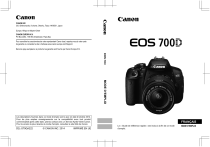
公開リンクが更新されました
あなたのチャットの公開リンクが更新されました。